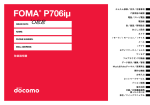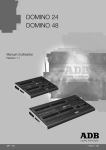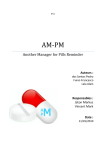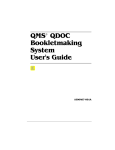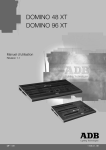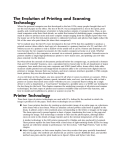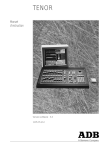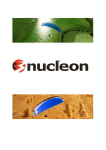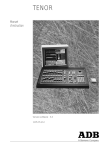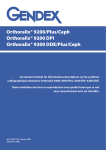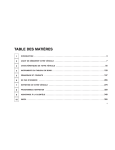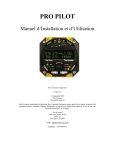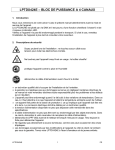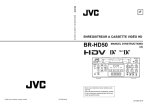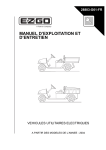Download VF00 - SOM/pm6.5 - partirentournee
Transcript
VISION 10
Manuel d’utilisation
Chap. 0 - page 1
Revision : 002
VISION 10
Chap. 0 - page 2
Révision : 002
VISION 10
SOMMAIRE
Chapitre 1
Chapitre 2
Chapitre 3
Chapitre 4
Chapitre 5
Chapitre 6
Chapitre 7
Chapitre 8
Chapitre 9
Chapitre 10
Chapitre 11
Chapitre 12
Chapitre 13
Chapitre 14
Chapitre 15
: Installation de votre Vision
: Description des panneaux de contrôle
: Vos premier pas avec Vision
: Auditorium et Master Général
: Patch
: Registres
: Registres de restitution
: Live
: Editeur de mémoires
: Effets spéciaux et Fonctions
: Contrôle des Motorisations
: Fonctions avancées du menu
: Back-up et abréviations QWERTY - AZERTY
: Infra-rouge et contrôle à distance
: Changeurs de couleurs
Chapitre 17
Chapitre 18
Chapitre 19
: Tutorial
: Guide technique
: Diagrammes
Chapitre 20
: Index
Chap. 0 - page 3
Revision : 002
VISION 10
Chap. 0 - page 4
Révision : 002
VISION 10
Bienvenue dans le manuel d’instruction du
VISION 10.
VISION 10 est un pupitre de contrôle munis d’un PC dont le software principal travaille sous
DOS. VISION 10 est équipé de multiples outils d’interface que vous pourrez adapter à votre
façon de travailler. Ces outils vous aideront à programmer votre spectacle de manière précise
et rapide.
A l’étude des rubriques suivantes, vous apprendrez à rendre le VISION 10 à la fois puissant et
simple d’utilisation :
-
Un système de contrôle des éclairages qui intègre complètement le contrôle de l’intensité,
du mouvement, de la couleur et de tout autre paramètre.
-
Un choix à la carte des platines de surface et un logiciel qui se personnalise.
-
Qu’il contrôle 100 ou 1000 circuits, le système répondra toujours à la même vitesse.
-
Un système de disque dur tellement puissant qu’il conjugue au passé capacité et vitesse.
-
Accès et contrôle direct de n’importe quel élément à n’importe quel moment .
-
Compatibilité interne et réponse au MIDI, DMX et RS485.
-
Programmation possible de 99 macros avec vos propres fonctions.
-
Sur le pupitre, des zones d’affichage (displays) pour une information instantanée et
permanente.
-
Fonctions Aide (help) et Quick Tour.
Poussez la touche “HELP” et vous recevez instantanément une aide informative
concernant la commande ou l’article du menu que vous utilisez.
Le manuel d’utilisation du VISION 10 est divisé en chapitres, chacun d’eux décrit les
différents champs de travail. Beaucoup de fonctions s’effectuent de la même manière dans
plus d’un champ de travail. Vous trouverez une description complète de ces fonctions dans
le chapitre consacré aux registres (6.C - 6.F et 6.I - 6.K); rappelez-vous que ces fonctions
sont également applicables en mode registres de restitution et en mode LIVE.
Le Chap. 2 énumère toutes les fonctions disponibles pour chaque champ de travail et donne
une liste complète des fonctions claviers
Vous utiliserez ce manuel pour :
•
•
•
•
•
•
•
•
•
•
Installer et comprendre les options de votre VISION 10 ( Installation)
Vérifier quelles sont les fonctions disponibles dans chaque champ de travail (Premier pas)
consulter un index complet des fonctionnements clavier (Premier pas)
Modifier les patch d’entrée et de sortie et les courbes de gradateurs (Patch)
Atteindre une connaissance parfaite des opérations sur VISION 10 (Section des champs de
travail)
Comprendre toutes les intensités, les temps et les fonctions spéciales (Chapitre des registres)
Comprendre les paramètres de la motorisation (Contrôle des motorisations)
Explorer les fonctions avancées du menu ( Menu)
Apprendre les abréviations claviers qui vous permettront de contrôler le système optionnel
de secours “back-up” (Fonctions du clavier QWERTY)
Apprendre les fonctions de base et intermédiaire du VISION 10 (Tutorial)
Nous espérons qu’à l’aide de ce manuel, votre apprentissage du VISION 10 sera le plus aisé.
De toute manière, manipuler le pupitre restera toujours la meilleure forme d’écolage.
Chap. 0 - page 5
Revision : 002
VISION 10
Conventions
Ce manuel utilise les conventions suivantes :
Touches sur le pupitre.
Tourner la roue des circuits/
mémoires vers le haut ou
vers l’avant.
Poussez les touches
indiquées en même temps.
MENU
F1
or
F2
Tourner la roue des circuits/
mémoires vers le bas ou en
arrière.
Manipulations successives
(chronologie de gauche à
droite).
Signifie l’une ou l’autre
manipulation.
Boldface
Le caractère gras est utilisé
pour donner une information
ou tout autre texte affiché à
l’écran.
ex : entrez un numéro de
groupe.
Vers le haut
Italic
Texte que l’opérateur doit
rentrer
ex : Enter title of group 1
Bleu côté cour
UPPERCASE
Commandes
ex. :
CREATE, CANCEL, TITLE
Vers le bas.
Précédent(e).
Suivant(e).
De - jusque
Symboles utilisés dans ce manuel
Ce symbole est utilisé pour
attirer l’attention du lecteur.
Mémoriser
Restituer.
XX
T
Temps de montée.
T
Temps d’attente.
T
Temps de descente.
Chap. 0 - page 6
Révision : 002
Signifie que si le lecteur
souhaite plus d’informations
il doit se reporter à tel ou tel
paragraphe de ce manuel.
Ce symbole attire l’attention
sur le fait que l’élément dont
il est question à ce moment
des explications est un
élément en option et invite le
lecteur à se référer à la liste
des prix.
Chapitre 1
VISION 10
Installation
du
VISION
Chap. 1 - page 1
Révision : 002
VISION 10
Configuration
(option)
Changeur de
couleur
Motorisation
Lignes
externes
Lecteur de
carte mémoire
(interne)
Imprimante
Clavier
alphanumérique
OU
Autre pupitre
Pupitre de secours
Chap. 1 - page 2
Révision : 002
VISION 10
Sommaire
1.A
Réception et déballage du pupitre
Conditions climatiques admises:
4
4
1.B.1
1.B.2
Préparation de l’endroit ou poser le pupitre
Pose du pupitre
4
5
1.C.1
1.C.2
1.C.3
Alimentation électrique
5
Remarque importante à propos des câbles d’alimentation 5
Connexions électriques
7
1.E
Configuration du panneau arrière du pupitre
1.F
Configuration du panneau arrière
du système de secours 19”
10
1.G
Câblages d’interconnexion
12
1.H
Installation des moniteurs
17
1.I
Initialisation du système (Cold Start)
18
8
Chap. 1 - page 3
Révision : 002
VISION 10
1.A Réception et déballage
Dès que vous recevez votre équipement, examinez l'appareillage reçu.
Si vous notez quelque dommage, contactez immédiatement le transporteur et faites
dûment enregistrer votre réclamation avec les défauts constatés.
Soyez convaincus que lorsque cet équipement a quitté nos usines, il se trouvait en
parfait état.
Vérifiez si ce qui vous a été fourni est conforme à la note d'envoi et si celle-ci est
conforme à votre commande (vous trouverez les références de votre pupitre sur une
étiquette d'identité apposée sur la face arrière de l'appareil).
Si tel n'est pas le cas, contactez immédiatement votre fournisseur et celui-ci
éclaircira la situation afin de vous donner entière satisfaction.
Conditions admissibles d'entreposage :
Température
: -10 à +50° C
: taux de variation 20°/heure
Humidité relative : 20 à 80 % sans condensation.
1.B1
Pose du pupitre
Connexions
30 cm
La surface sur laquelle vous poserez le pupitre sera lisse, nivelée et solide.
Prévoyez suffisamment d’espace autour du pupitre pour :
• Ouvrir le pupitre
• Laisser libre accès aux connections située à l’arrière du pupitre
• Permettre une circulation d’air autour des ventilateurs afin de prévenir toute
surchauffe du pupitre.
10 cm (plus si vous utiliser
une souris un trackball ou une tablette
graphique)
Chap. 1 - page 4
Révision : 002
VISION 10
1.B.2
Installation du pupitre
• Vision est un pupitre professionnel à mémoire, équipement classifié Classe I
conçu et fabriqué selon la norme EN60950, CE certifié.
• Il n'y a rien de particulier à prévoir pour la pose des équipements; toutefois,
l'endroit où l'appareillage sera installé doit être propre, exempt de poussière, avoir
une température comprise entre 5 et 35° C et une humidité relative de 20 à 80 %
sans condensation.
La consommation de boisson et de nourriture au-dessus du pupitre est à
déconseiller car les déchets qui s'y introduiraient accidentellement pourraient
endommager certaines fonctions.
• Le pupitre et les moniteurs sont à poser sur une table ou une console.
• Comme tout appareillage comportant des microprocesseurs et utilisant des
techniques similaires, le VISION est sensible aux influences de l'électricité statique
et il se peut que dans certaines conditions, ces influences affectent son
fonctionnement.
Dans ce cas, il y aura lieu de prévoir le placement de tapis antistatiques au sol et
peut-être de rendre l'atmosphère un peu plus humide.
Dans tous les cas ou le sol est recouvert d'un tapis, celui-ci sera un tapis
antistatique.
• Pour éviter toute perte de temps et l'endommagement de l'équipement,
l'installateur suivra scrupuleusement les instructions des schémas d'installation et
les emplacements des câbles à connecter repérés au dos de l'appareil.
• Avant la mise sous tension de n'importe quel élément, on vérifiera que leurs
caractéristiques se situent dans les limites d'utilisations définies.
• A noter qu'aucune interconnexion ne peut se faire lorsque le système est sous
tension, sinon le fonctionnement peut être perturbé et peut même être
endommagé dans certaines circonstances.
1.C.1
Alimentation
Tension alternative de 220 V ou 240 V qui peut fluctuer au maximum entre 180 et
265 V, fréquence 50 ou 60 Hz.
Comme tous équipement utilisé en informatique, votre VISION est sensible aux
caractéristiques du réseau et en particulier aux variations et aux pointes de tension.
Par conséquent, il sera parfois nécessaire d'utiliser un stabilisateur adéquat.
Veuillez nous consulter si vous avez certains doutes à ce sujet.
La ligne d'alimentation aura une protection par fusibles ou disjoncteurs et sera munie
d'une prise de terre réglementaire pour la sécurité des personnes.
En exécution spéciale, la tension d'alimentation peut être de 110 V pouvant fluctuer
entre 90 et 132 V.
Chap. 1 - page 5
Révision : 002
VISION 10
1.C.2
Remarque à propos des câbles d’alimentation
Les câbles d'alimentation et autres connexions représentent une part importante de
votre équipement et contribuent à assurer sa sécurité et son bon fonctionnement.
Déconnectez toujours un câble en le tenant par sa fiche, jamais en tirant sur le câble.
N'utilisez jamais de câble ou de connecteur en mauvais état, vérifiez-les à chaque
installation ou périodiquement sur les équipements installés à demeure.
N'associez jamais ensemble un câble d'alimentation et un câble data.
Chap. 1 - page 6
Révision : 002
VISION 10
1.C.3
Raccordement électrique
Pour prévenir tous risques d'accident électrique, il n'y aucune nécessité d'ouvrir
l'appareil pour en assurer la bonne utilisation.
Si pour des raisons de contrôle, service ou réparation il s'avérait nécessaire
de l'ouvrir, faites appel à un spécialiste qualifié.
Déconnectez toujours le câble d'alimentation avant d'ouvrir le pupitre,
LE 220 V EST PRÉSENT DANS L'APPAREIL.
Pour garantir la sécurité et la fiabilité en opération, cet appareil est équipé d'une
isolation galvanique. Cette isolation a été testée sous 500 V DC, afin de prévenir
les boucles de terre ou une tension éventuellement présente sur un câble ou
connecteur accessible par l'utilisateur.
Un raccordement sur une alimentation inappropriée endommagerait irréversiblement
le pupitre.
C'est la responsabilité de l'utilisateur de veiller à utiliser le VISION pour les utilisations
prévues et de vérifier les équipements qui seraient raccordés au pupitre.
Le VISION est un équipement professionnel développé en vue d'une utilisation
simple et aisée. Néanmoins, on fera appel à un personnel qualifié pour toute
installation ou réparation.
Chap. 1 - page 7
Révision : 002
VISION 10
1.E Configuration du panneau arrière
du pupitre
Vue arrière duVISION
En regardant vers l’arrière de l’appareil: groupes de connecteurs situés à droite.
18
14
19
15
24
20
16
25
21
17
22
9 10
11 12 13
23
1
2
3
4
1
2
3
4
5
6
7
8
DMX OUTPUT 1
DMX OUTPUT 2
DMX INPUT 1
EXTERNAL LINES
MIDI OUT
MIDI THRU
MIDI IN
AUDIO IN
12 DESK A / B
13 DIM A / B
Chap. 1 - page 8
Révision : 002
5
6
7
8
Sorties des DMX 1 à 512
Sorties des DMX 513 à 1024
Entrée DMX 512
10 entrées à distance contact fermé
Sortie MIDI entièrement programmable
Liaison MIDI à travers le pupitre
Entrée MIDI entièrement programmable
Niveau de 0 dB envoyé dans Audio IN
(connecteur XLR5-FX)
(connecteur XLR5-FX)
(connecteur XLR5-MX)
(connecteur DA 15 S)
(connecteur 5 P-DIN- fem)
(connecteur 5 P-DIN- fem)
(connecteur 5 P-DIN- fem)
(connecteur XLR3-FX)
Interrupteur de sélection A/B installé
(connecteur DE09 S)
Interrupteur de sélectiondu
DIM A/B installé
(connecteur DE09 S)
VISION 10
Connecteurs des cartes optionnelles
14 SYNC / SCREEN Ligne data RS485 utilisée pour synchroniser
deux VISION ou encore, ligne data utilisée
pour un moniteur de contrôle
(connecteur DE09 S)
OPTION 1
configuration 1
15 DMX out 2 b
16 DMX out 1 b
17 Non utilisé
Setting 2
15 REMOTE OUT
16 Non utilisé
17 REMOTE IN
18 SYNC / SCREEN
(connecteur XLR5-FX)
(connecteur XLR5-FX)
Sortie RS485 pour des équipements à distance (connecteur XLR5-FX)
Entrée RS485 qui permet à des équipements (connecteur XLR5-MX)
à distance de contrôler VISION.
19 DMX OUT 3
Ligne data RS485 utilisée pour synchroniser
deux VISION ou encore, ligne data utilisée
pour un moniteur de contrôle
(connecteur DE09 S)
Sortie supplémentaire DMX 1024 - 1536
(connecteur XLR5-FX)
20 DMX OUT 4
21 DMX IN 2
22 SMPTE IN
Sortie supplémentaire DMX 1536 - 2048
Entrée supplémentaire DMX 513 - 1024
Entrée time code SMPTE
23 INFRA-RED 1
24 INFRA-RED 2
25 SMPTE THRU
Entrée 1 de la télécommande Infrarouge
Entée 2 de la télécommande Infrarouge
Ligne SMPTE Time Code THRU
OPTION 2
OPTION 3
Sortie supplémentaire (DMX 513-1024)
Sortie supplémentaire (DMX 1-512)
(connecteur XLR5-FX)
(connecteur XLR5-MX)
(connecteur XLR3-FX)
(connecteur 7 P-DIN- fem)
(connecteur 7 P-DIN- fem)
(connecteur XLR3-MX)
En regardant vers l’arrière de l’appareil: groupes de connecteurs situés à gauche.
RESERVED A
1 SVGA
2 SVGA
3 PRINTER
MONITOR 2
MONITOR 1
Sortie premier moniteur vidéo couleur
Sortie deuxième moniteur vidéo couleur
Port parallèle pour l’imprimante
(connecteur DE09 S)
(connecteur DE09 S)
(connecteur DB25 S)
Le connecteur sériel 1 (COM 1) utilisé pour la souris ou le trackball
et le connecteur du clavier sont installés sur la face avant de
l’appareil, à côté du lecteur de disquette.
PRINTER
RESERVED B
Electrical connecteurs
1
2
3
4
5
2
220 V INPUT
220 V OUTPUT 1
220 V OUTPUT 2
220 V OUTPUT 3
220 V OUTPUT 4
Pour le moniteur 1
Pour le moniteur 2
Pour d’autres appareils
Pour d’autres appareils
(connecteur IEC 320-C14)
(connecteur IEC 320-C14)
(connecteur IEC 320-C14)
(connecteur IEC 320-C14)
(connecteur IEC 320-C14)
3
Les sorties 1 à 4 sont allumées ou éteintes par l’interrupteur
principal du pupitre.
4
5
1
6
6 REMOTE
Utilisé pour le contrôle à distance
d’appareil (relais, contacteurs) via
une ligne en bas voltage.
Celle-ci est allumée ou éteinte par
l’interrupteur principal du pupitre.
(connecteur...…)
Chap. 1 - page 9
Révision : 002
VISION 10
1.F Configuration du panneau arrière
du système de secours
(Back-up 19”)
1
1
2
3
4
5
6
7
8
Chap. 1 - page 10
Révision : 002
DMX OUTPUT 1
DMX OUTPUT 1
DMX OUTPUT 2
DMX INPUT
EXTERNAL LINES
MIDI OUT
MIDI TRHU
MIDI IN
AUDIO IN
1 - 512 DMX outputs
Sortie des DMX 1 à 512
Sortie des DMX 513 à 1024
Entrée DMX 512
10 entrées à distance contact fermé
Sortie MIDI entièrement programmable
Liaison MIDI à travers le pupitre
Entrée MIDI entièrement programmable
Niveau de 0 dB envoyé dans Audio IN
(connector XLR5-FX)
(connecteur XLR5-FX)
(connecteur XLR5-FX)
(connecteur XLR5-MX)
(connecteur DA 15 S)
(connecteur 5 P-DIN)
(connecteur 5 P-DIN-)
(connecteur 5 P-DIN)
(connecteur XLR3-FX)
VISION 10
Connecteurs des cartes optionnelles
14 SYNC/SCREEN
OPTION 1
configuration 1
15 DMX out 2 b
16 DMX out 1 b
17 Non utilisé
configuration 2
15 REMOTE OUT
16 Non utilisé
17 REMOTE IN
18 SYNC/SCREEN
Sortie supplémentaire (DMX 513-1024)
Sortie supplémentaire (DMX 1-512)
(connecteur XLR5-FX)
(connecteur XLR5-FX)
Sortie RS485 pour équipements à distance (connecteur XLR5-FX)
Entrée RS485 qui permet à des
(connecteur XLR5-FX)
équipements à distance de contrôler VISION.
19 DMX OUT 3
Ligne data RS485 utilisée pour synchroniser (connecteur DE09 S)
deux VISION ou encore, ligne data utilisée
pour un moniteur de contrôle
Sortie supplémentaire (DMX 1024 - 1536)
(connecteur XLR5-M)
20 DMX OUT 4
21 DMX IN 2
22 SMPTE IN
Sortie supplémentaire (DMX 1536 - 2048)
Entrée DMX 513 - 1024
Entrée du time code SMPTE
(connecteur XLR5-M)
(connecteur XLR5 MX)
(connecteur XLR3-FX)
23 INFRA-RED 1
24 INFRA-RED 2
Entée 1
Entée 2
(connecteur 7P-DIN-F)
(connecteur 7P-DIN-F)
25
26
27
28
30
31
32
Ligne time code SMPTE THRU
Connexion du clavier AZERTY ou QWERTY
Connecteur sériel 1
Port parallèle pour l’imprimante
Port de jeu
Sortie premier moniteur vidéo couleur
Sortie deuxième moniteur vidéo couleur
(connecteur XLR3-Mx)
OPTION 2
OPTION 3
Ligne data RS485 utilisée pour synchroniser (connecteur DE09 S)
deux VISION ou encore, ligne data utilisée
pour un moniteur de contrôle
SMPTE THRU
KEYBOARD
COM 1
PRINTER
GAME
SVGA
SVGA
(connecteur DB25 S)
(connecteur DE09 S)
(connecteur DE09)
Connecteurs électriques
D
C
A
B
C
D
220 V INPUT
220 V OUTPUT 1
220 V OUTPUT 2
220 V OUTPUT 3
Pour le moniteur 1
Pour le moniteur 2
Pour d’autres appareils
connecteur IEC 320- C14
connecteur IEC 320- C14
connecteur IEC 320- C14
connecteur IEC 320- C14
Les sorties B à D sont allumées ou éteintes par l’interrupteur principal du pupitre.
B
A
Chap. 1 - page 11
Révision : 002
VISION 10
1.G Câblage d’interconnexion
VISION avec
Câble
Long. : 250 m max.
Section: 3 x 0,34 mm2
Doubles paires
torsadées
faradisées
EUROPACK
DEMUX 24/48/60
DATA BOOSTER
MUX 120
MULTIPRO
POWER GELBUS 2
VISION avec
Câble
DEMUX 240
Long. : 250 m max.
Section: 3 x 0,34 mm2
Doubles paires
torsadées
faradisées
VISION avec
Câble
Long.: 30 m max.
Section: 5 x 0,34 mm2
Doubles paires
torsadées
faradisées
EURODIM
ALTEMP =
Alarme de Température
VISION avec
Câble
AUDIO
Long. : 250 m max.
Section: … x 0,34 mm2
VISION avec
Câble
Long. : 15 m max.
Section: 5 x 0,34 mm2
Chap. 1 - page 12
Révision : 002
Lignes externes
VISION 10
VISION avec
MIDI IN
MIDI THRU
MIDI OUT
Câble
Long.: 400 m max.
Section: 5 x 0,34 mm2
faradisées
VISION avec
Récepteurs I.R.
Câble
Long. : 250m max.
Section: 7 x 0,34 mm2
Doubles paires
torsadées
faradisées
VISION avec
Entrée DMX
Câble
Long. : 250 m max.
Section: 3 x 0,34 mm2
Doubles paires
torsadées
faradisées
VISION
Interrupteur de
sélection de
gradateurs
GRADATEUR A/B
VISION
Interrupteur de
sélection de
pupitres
PUPITRE A/B
Chap. 1 - page 13
Révision : 002
VISION 10
VISION
Câble
REMOTE OUT
RS485
Long. :
250 m Max
Section: 3 x 0,34 mm2
Doubles paires
torsadées
faradisées
VISION
Câble
REMOTE IN
RS485
Long. :
250 m Max
Section: 3 x 0,34 mm2
Doubles paires
torsadées
faradisées
VISION
SMPTE OUT
Câble
Long. :
250 m Max
Section: 3 x 0,14 mm2
Blindé
Câble type Audio
VISION
SMPTE IN
Câble
Long. :
250 m Max
Section: 3 x 0,14 mm2
Blindé
Câble type Audio
VISION
Câble
Long.:250 m Max
Section: 5 x 0,34 mm2
Doubles paires
torsadées
faradisées
Chap. 1 - page 14
Révision : 002
SYNC / SCREEN
RS485
VISION 10
MONITEUR
Câble signal -directement attaché au moniteur
-
Entrée Vidéo
Le connecteur 15-pin mini sub-D est sur le câble de signal de captation pour les VGA
IBM, 8514A ou compatible avec des adaptateurs graphiques. Ci-dessous, la liste des
assignations des pin
• VISION
: Mini D-Sub 15 femelle
• Câble
: Mini D-Sub 15 mâle
Pin No
Signal
• Longueur du câble : 1500 mm + 20 mm
• Signal Video
: Analogue 0.7 Vpp/ 75 ohm
1
Red Video
Signal de synchronisation
1
Video rouge
positif
2
Video verte
• SYNC séparée
: Niveau TTL
3
Video bleue
• SYNC horizontal
: positif / négatif
4
Masse
• SYNC vertical
: positif / négatif
5
EPS1
6
Masse rouge
7
Masse verte
8
Masse bleue
9
Pas de connexion
10
Masse Sync
11
Masse
12
Pas de connexion
13
H.Sync
14
V.Sync
15
Pas de connexion
Imprimante
Connecteur en parallèle - Article LTP1 Standard (câble du type centronique)
•
•
VISION
Cable
:
:
DB25-S femelle
DB25-P mâle
Pin No
Signal Name
Abreviation
Direction
1
2
3
4
5
6
7
8
9
10
11
12
13
14
15
16
17
18-25
Strobe
Data 0
Data 1
Data 2
Data 3
Data 4
Data 5
Data 6
Data 7
Acknowledge
Busy
Paper empty
Select
Auto feed
Printer error
Initialize printer
Select input
Ground
STROBE
DATA0
DATA1
DATA2
DATA3
DATA4
DATA5
DATA6
DATA7
ACKBUSY
PE
SLCT
AUTO FEEDPERRORINITSKCT INGND
Output
Output
Output
Output
Output
Output
Output
Output
Output
Input
Input
Input
Input
Output
Input
Output
Output
Chap. 1 - page 15
Révision : 002
VISION 10
PORT SERIEL 1 (COM 1)
Souris
•
•
( à l’avant du pupitre)
VISION
Cable
:
:
DE09-S femelle
DE09-P mâle
Pin No
Input
1
2
3
4
5
6
7
8
9
x
x
Output
x
x
x
x
x
x
x
x
-
-
Signal
Description
DCD
RXD
TXD
DTR
GND
DSR
RTS
CTS
-
Récepteur d’informations
Récepteur d’informations
Transmission de données
Fin d’informations prête
Signal GND
Installation de données prête
Demande à envoyer
Envoi autorisé
Non connecté
PORT SERIEL 2 (COM 2)
Digitalisation, PC…
•
•
VISION
Cable
Pin No
1
2
3
4
5
6
7
8
9
10
11
12
13
14
15
16
17
18
19
20
21
22
23
24
25
Chap. 1 - page 16
Révision : 002
:
:
DB25-P mâle
DB25-S mâle
Circuit
Description
...
TX
RX
RTS
CTS
DSR
Sig.GND
DCD
DCD2
CTS2
TX2
DB
SBB RX 2
DD
RTS2
DTR
CG
RI
CH/CI
DA
-
Masse de protection
Données transmises
Données reçues
Demande d’envoi
Envoi autorisé
Groupe de données prêtes
Signal de masse (retour commun)
Détecteur de signal de ligne de réception
Réservé pour test de groupe de données
Réservé pour test de groupe de données
Non assigné
Détecteur du signal de réception n2
Détecteur du signal 2 d’émission
Transmission Signal élément timing
Transmission de
Réception de données secondaire
Non assigné
Demande d’envoi secondaire
Terminal de données prêts
Détecteur de qualité de signal
Indicateur de
Sélecteur de la vitesse du signal de données
Transmission Signal element timing
Non assigné
VISION 10
1.H Installation du moniteur video
Afin d’éviter toute surchauffe, soyez sûr que les ouvertures
de ventilations des moniteurs soient dégagées.
Le moniteur ne peut être placé près d’une source de chaleur ou posé sur une
surface non rigide qui obstruerait les ouvertures de ventilation disposées sous
l’appareil.
Généralités
• Si l’image rendue paraît incorrecte, assurez-vous de la bonne position des
boutons et interrupteurs.
• Le moniteur ne peut être ouvert que par un technicien qualifié.
Spécification techniques
Réglage du contraste
Image Tube
: Ultra VGA 14"
dot pitch - 0.28 mm
display area - 250 x 187 mm
Réglage de la luminosité.
Character Metrix : 9 x 16 max
Bande passée
: 65 Mhz
Entrée Video
: 15 pin D-type connector,
analogique.
Fréq. Hori.
: 31.5/37.8/49.09/49.3 Mhz.
Fréq. Vert.
: 50 - 100 Mhz.
Alimentation
: 90 - 264 Vac, 50/60 Mhz
(interrupteur d’alimentation
supplémentaire).
Poids
: 11 Kg.
Réglage de la position
horizontale de l’image
Réglage de la position verticale
de l’image.
Réglage de la largeur de
l’image.
Réglage de la hauteur de
l’image.
Dimensions (mm) : 356 (l) x 348 (h) x 380 (L).
Interrupteur ON - OFF
Chap. 1 - page 17
Révision : 002
VISION 10
1.I
Initialisation du système (Cold Start)
Software RESET
Eteignez votre pupitre, poussez simultanément les touches
“ALT” et “HELP” sur la platine “Special Functions”, ensuite
allumez votre pupitre tout en poussant toujours les deux
touches jusqu'au chargement complet du programme
VISION.
ALT
Chap. 1 - page 18
Révision : 002
HELP
Chapitre 2
VISION 10
Description
des platines
de contrôle
Chap. 2 - page 1
Révision : 002
VISION 10
Sommaire
2.A.
Platine des registres
2.A.1
2.A.2
2.A.3
2.B.
Platine des registres 1 à 12
Platine des registres 13 à 24
2.A.2.1. Touches du mode registre
Tableau des valeurs d’affichage des LEDS
3
4
4
5
Platine des circuits et mémoires
2.B.1
2.B.2
2.B.3
2.B.4
2.B.5
Clavier des circuits
Clavier des mémoires
Roue digitale
Clavier des fonctions
Affichage des LEDS sur les touches
6
7
7
7
8
2.C.
Platine des registres de transfert
2D.
Master général 10
2.E.
Platine des fonctions spéciales
12
2.E.1
2.E.2
12
13
2.F
Effets spéciaux
Fonctions spéciales
Platine du contrôle des motorisations
Chap. 2 - page 2
Révision : 002
9
14
VISION 10
2.A
Platine des registres de travail
Les registres comprennent une série de potentiomètres qui possèdent chacun un
certain nombre de fonctions différentes, suivant le mode dans lequel ils opèrent.
Voyez plus loin les descriptions consacrées aux registres, chapitre 3.D et chapitre 6.
Les pages suivantes, vous donnent des schémas des différentes platines,
accompagnés de brèves
description de leurs fonctions respectives.
2.A.1
Platine des registres 1-12
12 boutons de flashage.
Référez-vous au tableau des significations des affichages lumineux (LED’S)
1
12
A
L
1
12
12 touches de sélection repérées de 1 à 12 auxquelles sont associées les lettres de A
jusque L
2.A.1.1
NORMAL
SOLO
FLASH
ON / OFF
OFF
Touches du mode flash
NORMAL : dans ce mode, dès la pression de la touche flash, les contenus du
registre s’allumeront et s’éteindront aussitôt que vous relâcherez cette
même touche.
SOLO
: dans ce mode, uniquement les contenus de ce registre seront restitué
à la sortie du pupitre.
ON/OFF
: dans ce mode, dès la pression de la touche flash, le contenu du
registre s’allumera et ne s’éteindra qu’à la seconde pression de cette
même touche.
OFF
: désactive les fonctions flash.
Chap. 2 - page 3
Révision : 002
VISION 10
2.A.2
Platine des registres 13 - 24
Y
12 touches de flashage avec les valeurs alphanumériques de Y à ESPACE pour les
touches de 13 à 15.
13
12 touches de sélection repérées de 13 à 24 auxquelles sont associées les lettres de
M à X.
2.A.2.1
24
M
X
13
24
Touches du mode registre
K1
: touche de réserve (peut être programmée)
AUTO
: les registres sélectionnés deviennent des registres de restitution temporisés
et utilisent les temps des mémoires, les temps programmés ou les temps par
défaut.
AUDIO
: les registres sélectionnés sont modulés par un signal audio.
MIDI
: les registres sélectionnés peuvent être contrôlés par un signal MIDI externe.
INH
: Les registres sélectionnés deviennent des registres de restitution soustractifs. Le
contenu de ces registres sera soustrait à l’ensemble restitué soit par les autres
registres, soit par les 2 registres de transfert.
BY PASS
: Le contenu des registres sélectionnés sera restitué en priorité directement après
l’atténuateur général et la touche de mise au noir instantané.
PLAYBACK
: Réservé pour de futurs développements.
Chap. 2 - page 4
Révision : 002
K1
AUTO
AUDIO
MIDI
Modes
Submaster
INH
BY
PASS
PLAY
BACK
Fonctions
Submaster
VISION 10
2.A.3
Vert
Signification des LED’S (affichage lumineux) .
Jaune
SM Contenu
Intensités (mémoires, groupes, circuits)
SM fonctions
SM mode
STANDARD
INH
BY PASS
MAN AUTO AUDIO MAN AUTO AUDIO MAN AUTO AUDIO
MIDI
MIDI
MIDI
Vert
off
(1)
off
on
on
Jaune
off
off
on
flash
on
(1)
La led est allumée lorsque le registre est en mode temporisé (Auto).
Si un transfert temporisé est en cours, la led clignotera.
SM contenu
Effets
SM fonctions
SM mode
STANDARD
BY PASS
MAN AUTO AUDIO MAN AUTO AUDIO
MIDI
MIDI
Vert
(2)
(2)
off
on
Jaune
off
off
on
on
(2)
La led est allumée lorsque un effet est chargé dans le registre
Si un effet est en cours de transfert, la led clignotera.
Chap. 2 - page 5
Révision : 002
VISION 10
2.B.
Platine des circuits et mémoires
Cette platine permet toutes les manipulations d’attribution et de modification des intensités, des temps, des
motorisations et des changeurs de couleurs, de la création de groupes et de librairies ainsi que de
l’enregistrements de toutes ces éléments en mémoires.
Pour des informations complètes, voyez les chapitres 3.B., 6.C. jusque 6.F. ainsi que 6.I. jusque 6.K.
2.B.1
Clavier des circuits
0
9
•
Numéros de circuits de 0 à 9
Permets d’entrer les
pourcentages d’intensités.
LAST
(dernier); sélection précédente
ou dernier circuit d’un groupe.
NEXT
(suivant); circuit suivant en
progression arithmétique.
Intensité à 100% (plein feu).
ALL
FF
+5%
Ajouter 5% aux circuits
sélectionnés.
RET
-5%
Retrancher 5% aux circuits
sélectionnés.
-
Intensités à 00%
00
AT
%
(à) est utilisé après un circuit
pour spécifier que l’entrée
d’une intensité va être
donnée.
THRU
+
CLEAR
Chap. 2 - page 6
Révision : 002
Permet de sélectionner instantanément
et à la fois, tout un groupe de circuits
pour modifications.
Retour à l’intensité précédente.
Permet d’exclure un circuit d’un
groupe sélectionné.
(jusqu’à); Inclus la sélection de
tous les circuits compris entre 2
numéros de circuit sélectionné.
Ajoute un circuit à une
sélection
Supprime la dernière entrée.
Annulation d’une manoeuvre.
VISION 10
2.B.2
0
Clavier des mémoires
Mémoires ‘numéro 0 jusqu’au
numéro 9.
DIM
Sélectionne les numéros de
gradateurs durant le patch.
Construction de mémoires point.
DIM
LAW
Sélectionne l’une des 10
courbes disponibles.
UP
TIME
Accès au temps de montée exprimé
en minutes et en secondes.
MC
LIB
Touche d’accès à la librairie des
projecteurs motorisés.
WAIT
TIME
COLOR
Touche de contrôle des
changeurs de couleurs.
DOWN
TIME
Accès aux temps d’attente à la montée
et à la descente exprimé en minutes et
en secondes.
Accès au temps de descente
exprimé en minutes et en secondes.
PART
LOAD
Chargement partiel d'une
mémoire.
LAST
Dernière mémoire sélectionnée ou
dernière mémoire d’un groupe.
NEXT
Mémoire suivante dans une
progression.
9
•
ERASE
LOAD
Permet d’effacer le contenu des
registres, groupes, assignations,
... .
Charge une mémoire ou un
groupe dans un registre.
Exécution d’une macro.
MACRO
-
Permet d’exclure une
mémoire d’une sélection.
THRU
Sélectionner un groupe de
mémoires.
+
Ajouter une mémoire à une
sélection.
REC
MEM
SUM
CLEAR
Annulation de la dernière
entrée.
REC
LIVE
on previous
ADB
products
FREE
K…
SOLO
Enregistrement de la somme de
toutes les sorties étant pris en
compte la position du Master
Général et de la touche de mise
au noir (black out).
Libère les circuits capturés
en mode LIVE.
Touches programmables
Permet d’envoyer un circuit
seulement.
LOOP
N°
Permet l’envoi d’un test, des
circuits utilisés en séquence
automatique.
Chargement d’une boucle
programmée au préalable.
CHAS
N°
Permet d’appeler un numéro de
chenillard.
TEST
Enregistrement en aveugle du
contenu d’un champ de travail
sélectionné.
2.B.3
Roue digitale
Cette roue intègre des éléments
de haute qualité optique qui
permettent un contrôle précis des
intensités des éléments
sélectionnés, circuits, groupes,
mémoires...
2.B.4
Clavier des fonctions
LIVE
EFF
N°
Permet d’appeler un numéro d'
effet spécial.
SUM
GROUP
Sélectionne un numéro de
groupe.
EDIT
MEM
SMM
Sélection du mode LIVE (à la
sortie DMX out du pupitre).
Appelé SUM sur de précédents
produits ADB.
Permet des modifications en
aveugle; MEM
Appelé SMM sur de précédents
produits ADB.
Chap. 2 - page 7
Révision : 002
VISION 10
2.B.5 Signification des LED’S (affichage lumineux) .
Les leds se trouvant sur les touches “GROUP”, ”DIM”, ”DIM LAW”,
”COLOR”, ”AT” ,”LOOP n°”, "CHAS N°", "EFF N°", "MC LIB" indiquent le mode
opératoire dans lequel se trouve le clavier numérique des circuits.
Ces leds ne s’allument jamais simultanément.
Si la LED se trouvant sur la touche est allumée :
• GROUP
: signifie que le clavier est utilisé pour entrer un de numéro de groupe
• DIM
: signifie que le clavier est utilisé pour entrer un de numéro de gradateur
• DIM LAW : signifie que le clavier est utilisé pour entrer un de numéro de courbe
de gradation.
• AT(%)
: signifie que le clavier est utilisé pour attribuer une intensité.
• LOOP N° : signifie que le clavier est utilisé pour entrer un numéro de boucle.
• EFF N°
: signifie que le clavier est utilisé pour entrer un numéro d’effet.
• CHAS N° : signifie que le clavier est utilisé pour entrer un numéro de chenillard.
• MC LIB
: signifie que le clavier est utilisé pour entrer un numéro de libraire de
contrôle de mouvement.
Les Leds “UP TIME”, ”WAIT TIME”, ”DOWN TIME” sont allumées lorsque le clavier
numérique des mémoires est utilisé pour attribuer un temps de montée, un temps
d’attente ou un temps de descente.
Les Leds “LOAD”, ”REC MEM”, ”REC LIVE” informent du statut de la mémoire
sélectionnée :
si l’opérateur veut écraser une mémoire existant les leds “REC MEM” et “REC LIVE”
clignotent.
La Led “ERASE”
Cette led clignote dès la première pression de la touche “ERASE”.
La Led “LIVE” (SUM)
Cette led est allumée lorsque le mode LIVE est sélectionné.
Chap. 2 - page 8
Révision : 002
VISION 10
2.C
Platine des registres de transfert
Cette platine propose toutes les fonctions de transfert.
Lorsque les mémoires auront été crées, elles pourront être restituées avec tout leurs paramètres par la
manipulation d’un seul bouton situé sur la platine des registres de transfert.
Pour les informations complètes, reportez-vous aux chapitres 3.H et 7.
S= scène
P= préparation
Potentiomètres linéaires de
haute qualité
Affichage thermomètre
S
P
SEQ
PILE
Active ou désactive le mode
séquentiel qui est l’appel
automatique de la mémoire
suivante (dans l’ordre des
nombres croissants).
Touche de sélection du
registre scène du transfert.
Touche de sélection du
registre préparation du
transfert.
SPEED
-
Permet, en cours
d’exécution d’un transfert,
de ralentir sa vitesse.
SPEED
+
Permet, en cours
d’exécution d’un transfert,
d’accélérer sa vitesse.
(Empiler) Permet
l’empilement de mémoires.
Démarre le transfert.
GO
CUT
Réalise un transfert
instantané (brusque).
HOLD
GO
BACK
Permet de revenir à l’état
précédant.
Arrête momentanément
l’exécution automatique
d’un transfert.
Chap. 2 - page 9
Révision : 002
VISION 10
2.D.
Platine du Potentiomètre Général
(Grand Master)
Les éléments de cette platine affectent directement la sortie
de l’ensemble du pupitre et donne aussi des indications à
propos de toutes les communications en entrée ou en sortie.
Pour les informations complètes, reportez-vous aux
chapitres 3.K et 4.
2.D.1
Signification des indications de statut
DMX OUT 1
Confirme que le signal DMX 1 sort bien du Vision (1-512).
DMX OUT 2
Confirme que le signal DMX 2 sort bien du Vision (513-1024)
DMX OUT 3
Confirme que le signal DMX 3 sort bien du Vision (1024-1536), si
l’option est installée.
DMX OUT 4
Confirme que le signal DMX 4 sort bien du Vision (1024-1536), si
cette option est installées.
DMX IN 1
Confirme que le signal DMX 1 est bien reçu par le Vision.
DMX IN 2
Confirme que le signal DMX 2 est bien reçu par le Vision si l’option est
installée.
IR
Confirme que le signal de infrarouge est bien reçu, si l’option est installée.
PC OUT
Réservé pour de futurs développements.
PC IN
Réservé pour de futurs développements.
SYNCHRO OUT
Confirme que 2 systèmes sont bien liés entre eux et que le signal
RS485 est bien transmit.
SYNCHRO IN
Confirme que 2 systèmes sont bien liés entre eux et que le signal
RS485 est bien reçu.
MIDI REMOTE OUT
Confirme que la communication MIDI est opérationnelle en sortie.
MIDI REMOTE IN
Confirme que la communication MIDI est opérationnelle en entrée.
SMPTE OUT
SMPTE IN
Chap. 2 - page 10
Révision : 002
Réservé.
Confirme que le code SMPTE est reçu.
VISION 10
2.D.2
Platine des touches de fonction
La clef en position “memory protect” (protection des mémoires)
assure qu’aucune information de quel type que ce soit, ne
peut être enregistrée. Seules, les informations, précédemment
enregistrées pourront être relues et rejouées.
La position de clef ”normal” permet un accès direct à toutes
les fonctions.
AUD
Permet de sélectionner l’écran auditorium (liste des
circuits compris dans le mode auditorium).
BLACK
OUT
Touche de mise au noir (black out).
OVE +
Permet de surpiloter la valeur maximum du
potentiomètre "Grand Master" de manière à augmenter
la valeur des circuits qui ne sont pas encore à 100%.
OVE -
Permet de revenir en douceur à la valeur normale plein
feu (FF).
Chap. 2 - page 11
Révision : 002
VISION 10
2.E
Platine des fonctions spéciales
Cette platine permet à l’utilisateur de créer rapidement des chenillards ou des effets spéciaux.
L’utilisateur a également accès sur cette platine à toutes les fonctions du menu, aux macros et à toutes les autres
fonctions avancées du VISION.
Pour les informations complètes, reportez-vous aux chapitre 9.
2.E.1
Effets spéciaux.
0
Réservé.
ADD
STEP
Ajoute un pas à un pas déjà
sélectionné.
TYPE
Sélectionne un type d'effet.
ERASE
STEP
Efface le contenu d’un pas
ou le pas complet.
SP. EFF
TRANS
RUN
FADE
Chap. 2 - page 12
Révision : 002
Sélectionne le type
d’allumage de l’effet: positif,
négatif ou progressant sur
base d’un signal audio ou
MIDI.
Permet de choisir la direction de
l’effet: vers la gauche, vers la
droite ou balancé
Permet de sélectionner le profil
de passage d’un pas à l’autre de
l’effet (brusque, fondu ou en dent
de scie)
STEP
Mène au pas précédant.
STEP
Mène au pas suivant.
GO
EFF
Démarre l’effet.
Permet la modification de la
vitesse d’exécution d’un
effet, d’un chenillard ou d’un
loop qui tournent.
VISION 10
2.E.2
Fonctions spéciales.
F1
F8
Les 8 touches de fonctions
spéciales changent d’attribution
en fonction des sélections
effectuées sur les panneaux des
modules de contrôle.
MENU
Accès à une série de
fonctions supplémentaires
optimalisant le système ou le
travail de chaque opérateur.
PATCH
Permet d’accéder au mode
patch.
PRINT
Permet d’accéder au mode
impression.
REC
KEY
Permet d'enregistrer en
temps réel une succession de
touches.
Bouge le sélecteur de l’écran
vers la droite.
Bouge le sélecteur de l’écran
vers la gauche.
Bouge le sélecteur de l’écran
vers le haut.
Bouge le sélecteur de l’écran
vers le bas.
CLIP
BOARD
Confirme une sélection.
Réservé.
ENTER
TO
DISK
Permet le stockage sur
disquette du spectacle.
FROM
DISK
Permet le chargement dans le
pupitre
d’informations
préalablement stockées.
HELP
Donne une
instantanée.
MON1
MON3
M1
M6
assistance
ALT
Une touche pour chacun
des 3 moniteurs .
MON x Permet à l’utilisateur
de sélectionner quel
contenu doit affiché sur quel
écran
Donne un accès direct à 6
macros programmée par
l’utilisateur
Touche de basculement
utilisée en association avec
d'autres touches.
Chap. 2 - page 13
Révision : 002
VISION 10
Platine de contrôle des motorisations
Cette platine donne accès à tous les paramètres du contrôle des motorisations.
Pour les informations complètes, reportez-vous au chapitre 11 .
Chap. 2 - page 14
Révision : 002
Chapitre 3
VISION 10
Premiers pas
dans Vision
Chap. 3 - page 1
Révision : 002
VISION 10
Contents
3.A
Notes sur les moniteurs
3
3.B
Notes sur les champs de travail
3B.1
Fonctions du clavier
3.B.1.1
Clavier des circuits
3.B.1.2
Roue digitale
3.B.1.3
Clavier des mémoires
3
4
4
4
5
3.C
Notes sur le patchage
6
3.D
Notes sur les registres
3.D.1
Modes des boutons de flash
3.D.2
Modes des registres
3.D.1.1
Auto
3.D.1.2
Audio / Midi
3.D.1.3
Inhibition
3.D.1.4
Bypass
3.D.1.5
Playback
3.D.1.6
Temps par défaut
6
7
7
7
7
7
7
7
7
3.E
Notes sur les groupes
8
3.F
Notes sur les enregistrements
3.F.1
des mémoires
3.F.2
des différents éléments des mémoires
3.F.2.1
REC MEM
3.F.2.2
REC LIVE
3.F.2.3
Enregistrement des temps
3.F.2.4
Temps d’attente
3.F.2.5
Temps par défaut
9
9
9
9
9
9
9
9
3.G
Notes sur les chargements
10
3.H
Notes sur les registres de restitution
3.H.1
Fonctions du clavier
3.H.2
Tableau des différentes syntaxes
11
11
11
3.I
Notes sur le mode LIVE
12
3.J
Notes sur la platine des effets spéciaux
12
3.K
Notes sur l’auditorium
12
3.L
Notes sur les fonctions du menu
12
3.M
Comment enregistrer les effets lumineux
12
Chap. 3 - page 2
Révision : 002
VISION 10
3.A Notes sur les affichages des moniteurs
• Par défaut, le moniteur 1 affiche les contenus du champs de travail sélectionné.
• Si une série de registres sont sélectionnés, les contenus du premier registre de
cette série seront affichés.
• Par défaut, le moniteur 1 affiche les contenus de toutes les sorties : LIVE - après
le Général Master.
• A chaque fois qu’il sera fait mention dans ce manuel, d ‘affichages de textes ou
de couleurs, ces textes et ces couleurs seront ceux programmés par défaut par
le fabricant.
Nous vous conseillons de bien vous familiariser avec ces palettes de couleurs par
défaut avant de programmer vos propres couleurs.
Lorsque vous changer de couleurs, assurez de ne pas avoir perdu certaines
informations.
3.BNotes sur les champs de travail
• “Champs de travail” (“Working field”) se réfère à toutes les section du Vision
auxquelles vous accéder par les boutons de sélection blancs : soit les champs
des REGISTRES, REGISTRES DE TRANSFERT (PREPARATION ou SCENE),
LIVE, L’EDITEUR DE MEMOIRES et d’une certaine manière l’Auditorium;
• Pour entrer dans un champs de travail, poussez la touche de sélection qui lui est
associée.
Le champs de travail précédant est alors automatiquement dé-sélectionné.
• Il est possible de sélectionner une série de registres comme champs de travail.
• Toutes les fonctions de base, exposées dans la liste suivante, s’exécutent
exactement de la même manière dans tous les champs de travail. Ces fonctions
sont décrites de manière détaillée dans le chapitre 6 consacré aux REGISTRES.
Remarquez que dans le champs Auditorium, seule la fonction sélection de
circuits agit.
• Pour attribuer des temps à un champs, poussez le bouton nécessaire, entrez les
temps en secondes ou en secondes et minutes et poussez ensuite à nouveau le
bouton des temps pour confirmer l’opération. Cette opération permet d’attribuer
un temps au contenu du registre sélectionné, mais pas de mémoriser un temps à
l’éventuelle mémoire qui s’y trouverait chargée.
• Si vous souhaitez attribuer des temps de montée et de descente identiques,
poussez le bouton des temps de montée (UP TIME), entrez le temps et confirmez
avec le bouton de TEMPS DE DESCENTE (DOWN TIME).
Même règles de mise pour attribuer des temps d’attente identiques.
Chap. 3 - page 3
Révision : 002
VISION 10
3.B.1
Fonctions claviers
3.B.1.1
Clavier des circuits
Les fonctions suivantes sont disponibles :
FF
LAST
NEXT
ALL
RET
+
THRU
CLEAR
ENTER
•
AT
00
+ 5%
- 5%
Numéros 0 à 9 inclus
Intensité à 100%; plein feu.
Sélection précédente ou dernier circuit d’un groupe.
Circuit suivant dans la progression arithmétique.
Sélection de tous les circuits différents de zéro dans le champ de travail
ou lors de l'appel d’une mémoire pour modification.
Retour à l’intensité précédente.
Permet d’exclure un circuit d’un groupe sélectionné.
Ajoute un circuit à une sélection
Sélection d’un groupe de circuits (ou de registres)
Supprime la dernière entrée. Deux frappe de la touche annule tout.
Valide une opération
Permets d’entrer des intensités ou des mémoires décimales.
Est utilisé après un circuit pour spécifier qu’une valeur d’intensité va être
attribuée.
Intensité à 00%.
Ajouter 5% aux valeurs existant des circuits sélectionnés.
Retrancher 5% aux valeurs existant des circuits sélectionnés.
En plus, situées au-dessus du clavier des circuits, les touches suivantes donnent un
accès direct aux fonctions suivantes :
SOLO
TEST
LOOP N°
CHAS N°
EFF N°
GROUP
DIM
DIM LAW
MC LIB
COLOR
Seul le circuit sélectionné se retrouve en sortie.
Permet l’envoi d’un test, en séquence automatique, des circuits utilisés.
Sélection du numéro de loop; ex : LOOP N° 5
Sélection du numéro de chenillard; ex : CHAS N° 5
Sélection du numéro d’un effet spécial; ex : CHAS N° 5
Sélection d’un numéro de groupe.
Sélection des numéros de gradateurs durant le patch.
Sélection de l’une des 10 courbes disponibles.
Sélection de l’accès à la librairie des projecteurs motorisés.
Accès aux fonctions des changeurs de couleurs.
Un affichage par LED juste au-dessus du clavier des circuits indique les numéros de
circuits sélectionnés et un affichage plus grand situé sur la partie arrière du Vision
indique les contenus de chaque champs de travail.
3.B.1.2
Roue digitale
Cette roue qui intègre un encodeur optique de haute qualité
peut être utilisée avec les claviers mémoires et circuits.
Au-dessus de cette roue se trouvent trois touches :
FREE
Libère les circuits capturés par le mode LIVE
LIVE
Sélectionne le mode live
EDIT MEM Entre dans l’éditeur de mémoires pour des modifications en aveugle
Un affichage par LED indique les intensités sélectionnée à la roue
Chap. 3 - page 4
Révision : 002
VISION 10
3.B.1.3
Le clavier des mémoires
Le clavier est pourvu des fonctions suivantes
BANK
LAST
NEXT
Kx
MACRO
THRU
+
CLEAR
ENTER
•
UP TIME
WAIT TIME
DOWN TIME
ENTER
Numéros 0 à 9
Touche de sélection des banques
Dernière mémoire sélectionnée ou dernière mémoire d’un groupe.
Mémoire suivante dans une progression.
Touche programmable par l’utilisateur
Permet l’exécution d’une macro.
Permet d’exclure une mémoire d’une sélection.
Permet de sélectionner un groupe de mémoires.
Permet d’ajouter une mémoire à une sélection.
Annulation de la dernière entrée
Valide une opération
Permet la construction de mémoires point.
Permet l’accès au temps de montée exprimé en minutes et en
seconde
Permet l’accès aux temps d’attente à la montée et à la descente
exprimés en minutes et en secondes.
Permet l’accès au temps de descente exprimé en minutes et en
secondes.
Valide une opération
En plus, juste au-dessus du clavier des mémoires se trouvent des touches
permettant l’accès direct aux fonctions suivantes :
Kx
ERASE
LOAD
REC MEM
REC LIVE
COPY
ERASE
PART LOAD
Touche programmable par l’utilisateur
Permet d’effacer le contenu d’un champs de travail
Charge une mémoire ou un groupe dans un registre.
Enregistre une mémoire en aveugle
Enregistrement de la somme de toutes les sorties du pupitre
Pour copier des data d'un endroit vers un autre
Pour effacer le contenu d'un registre
Charge partiellement une mémoire
Chap. 3 - page 5
Révision : 002
VISION 10
3.C
Notes sur le patch
• Patcher est la manière d’assigner quels circuits VISION 10 contrôleront quels
gradateurs ou quels autres instruments.
• Il est préférable d’établir votre patch avant de commencer la création de
l’éclairage.
• VISION 10 affiche le patch au choix de l’opérateur :
soit GRADATEURS vers CIRCUITS
soit CIRCUITS vers GRADATEURS.
• Un circuit peut contrôler plus d’un gradateurs .
• Via le patch, il est également possible d’attribuer des courbes de graduation à un
ou tous les gradateurs.
Par exemple vous vous pouvez attribuer une courbe de 120V. à certain
gradateurs ou une courbe particulière au Fluorescent de manière à ce que leur
graduation suivent parfaitement la graduation linéaire d’une lampe à
incandescence.
3.D
Notes sur les registres
• Un registre dans son mode le plus simple, est un champs de travail qui peut être
utilisé pour créer des états lumineux ou pour conserver momentanément des
états, des mémoires, des groupes ou des effets enregistrés au préalable.
-
Des états lumineux sont crées en utilisant le sélecteur décrit plus haut et les outils
d’intensité et de temps
3.D.1
Modes des boutons de flash
En fonction du mode, le bouton de flash d’un registre agit différemment :
Normal
Solo
On/Off
Off
Chap. 3 - page 6
Révision : 002
flashage momentané des contenus d’un registre ou touche de
départ et d’arrêt de l’effet spécial chargé dans le registre.
flashage momentané des contenus d’un registre à l’exclusion de
tout autre circuit.
le bouton de flash est dans ce cas un interrupteur qui envoie ou non
sur scène les contenus du registre proportionnellement à la valeur
du potentiomètre de ce registre.
désactive les touches de flash.
VISION 10
3.D.2
Modes des registres
3.D.2.1
Auto
Dans le mode AUTO, le registre devient un registre de restitution temporisé.
Si des circuits ou des groupes sont chargés, les temps par défaut seront pris en compte.
Si une mémoire est restituée, les temps de la mémoire seront pris en compte.
Tout autres temps peuvent être assignés au registre avec ou sans ré-enregistrement
de la mémoire.
Le bouton de flash permet le démarrage de la restitution temporisée du contenu de ce
registre. Il est toujours possible de démarrer et de contrôler manuellement la restitution
par l’action du potentiomètre.
3.D.2.2
Audio / Midi
En MODE AUDIO / MIDI , les contenus du registre répondent au signal d’entrée
audio ou midi. La sensibilité de la réponse dépend de la position du potentiomètre
du registre.
3.D.2.3
Inhibition
En MODE INHIBITION, le contenu du registre, en fonction de la position du
potentiomètre, servira à contrôler les intensités de sortie des circuits identiques à
ceux du registre inhibé mais issus à ce moment d’un autre registre ou des transferts.
Ainsi un registre en mode inhibition contenant tous les circuits, agit comme
potentiomètre de tous les registres, y compris les registres de transfert; ne seront
pas pris en compte, les circuits capturés par le mode Live ou ceux contenus dans
un registre affecté du mode BY-PASS.
En mode inhibition , la LED jaune du bouton de flash clignote pour indiquer que ce
registre est basculé en mode inhibition.
3.D.2.4
BY-PASS
En mode BY-PASS, le contenu du registre, en fonction de la position du
potentiomètre, est envoyé directement en sortie. Les intensités passent au-dessus
de toutes les autres commandes y compris le mode LIVE, l’Auditorium,
le Master Général et la touche de mise au noir (Black Out).
En mode by-pass , la LED jaune du bouton de flash est allumée pour indiquer que
ce registre est basculé en mode bypass.
3.D.2.5
Playback
Réservé pour de futurs développements.
3.D.2.6
Résumé
En résumé, l’ordre de priorité des registres en sortie s’établit comme suit :
Normal les registres et les 2 registres de transferts (- prioritaire)
Inhibit
Live
By-pass
registres et transferts
mode
mode (le + prioritaire)
Chap. 3 - page 7
Révision : 002
VISION 10
3.E
Notes à propos des groupes
• Les groupes sont des entités différentes des mémoires.
Des mémoires restituées d’une certaine manière sont alors gérées comme des
groupes.
• Les groupes se composent d’une série de circuits sans intensités.
• Les groupes seront utilisés pour construire des mémoires ou des effets ou
chargés dans les registres pour “improviser” un spectacle.
• Des groupes affectés d’intensités peuvent être incorporés dans une mémoire et
les contenus d’une mémoire peuvent devenir un groupe ou une partie d’un
groupe.
De cette construction, les intensités programmées dans la mémoire seront prise
en considération. Si donc, un même circuit apparaît plusieurs fois, c’est sa valeur
la plus élevée qui sera retenue.
• Seul des nombres entiers seront donnés aux groupes.
• Un titre pour identification peut être attribué à chaque groupe.
• La création de groupes s’effectue soit par les touches de fonctions, soit par le
menu.
Chap. 3 - page 8
Révision : 002
VISION 10
3.F
Notes sur les enregistrements
3.F.1
des mémoires
• Il y a 500 mémoires disponibles par spectacle.
• Des numéros entiers et décimaux compris entre 0,1 et 999,9 peuvent être
attribués aux mémoires.
• Un titre par mémoire permet leur identification.
3.F.2
des différents éléments des mémoires
3.F.2.1
REC MEM
REC MEM mémorise le contenu du champs de travail sélectionné sans se préoccuper
de la position des potentiomètres.
REC MEM est donc utilisé ou pour effectuer des enregistrements en aveugle ou s’il y a
d’autres états lumineux sur scène que vous ne voulez pas inclure dans votre mémoire.
3.F.2.2
REC LIVE
REC LIVE enregistre la sortie totale du pupitre et est utilisé pour mémoriser un état
construit à partir de plus d’un champs de travail.
REC LIVE ne tient pas compte des niveaux des circuits chargés dans un registre basculé
en mode BY-PASS.
3.F.2.3
Enregistrement des temps
Attribuez vos temps comme décrit dans les notes concernant les champs de travail, 3B.
Ensuite vous devez mémoriser la mémoire afin de conserver de manière permanente ces
temps. Vous pouvez mener cette opération en même temps que la création de la mémoire
; pour cela, entrez les temps après avoir programmé les circuits, puis poussez REC MEM.
Si vous souhaitez ajouter les temps par après, chargez la mémoire existante dans un
champs, attribuez les temps et enfin poussez REC MEM ou REC LIVE deux fois.
Alternativement, vous pouvez entrez ou ajouter d’autres temps en passant par l’ÉDITEUR
DE MÉMOIRES.
Les temps sont considérés comme faisant partie de la mémoire tout comme les circuits
le sont. Ainsi, si vous voulez copier une mémoire existant dans une nouvelle,
REC MEM copiera également les temps parce qu’il font intégralement partie de la
mémoire. REC LIVE copiera les temps du champs sélectionné; Ainsi si vous avez
une mémoire dans un champs sélectionné et que vous vouliez lui ajouter les contenus
d’autres champs, l’utilisation de REC LIVE retiendra les temps enregistrés
précédemment.
3.F.2.4
Temps d’attente
Les TEMPS d’ATTENTE (wait time) représentent un délai du transfert ou de la
temporisation. Il ne correspond pas à un enchaînement automatique du transfert;
pour cela, les mémoires doivent être enchaînées, programmation réalisable via le menu
des registres de transfert.
3.F.2.5
Temps par défaut
Les temps par défaut sont établit comme suit par le fabricant : 5 secondes à la
montée et à la descente et zéro seconde pour les temps d’attente. Ces temps par
défaut peuvent être reprogrammés individuellement, suivent les préférences de
l’opérateur.
Chap. 3 - page 9
Révision : 002
VISION 10
3.G
Notes sur les chargements
• Toutes mémoires qui doivent être modifiées ou faire partie d’un transfert doivent
être chargée.
Sélectionnez le champs, entrez le numéro de mémoire et poussez LOAD.
• Pour créer un effet (un chenillard ou une boucle), sélectionnez un des 24 (48)
registres et poussez EFF N° suivi par le numéro voulu; poussez ensuite LOAD. A
présent vous pouvez créer votre effet
• Il est possible de charger plusieurs mémoires dans un même champs. Dans ce
cas, aucun numéro ne sera affiché (seulement 4 points) et les temps seront ceux
de la première mémoire de la série.
Chap. 3 - page 10
Révision : 002
VISION 10
3.H
Notes sur les registres de transfert
• Les potentiomètres des registres de transfert sont effectivement d’autres
registres mais avec des fonctions sensiblement différentes.
• Tous les outils de création des temps et des intensités précités dans les champs
de travail et les registres, se retrouvent dans les registres de transfert.
3.H.1
Fonctions du clavier
• “P” signifie PREPARATION ou le côté “en aveugle” du transfert.
• “S” signifie SCÈNE ou le côté “en direct” du transfert.
• L’exécution d’un transfert, manuel ou automatique, est le remplacement du contenu
du registre “S” par le contenu chargé dans le registre “P”.
• La répétition de transfert non séquentiel aboutira à l’alternance de ces deux états
sur scène.
• SEQ valide le chargement automatique de la mémoire suivante dans le registre
préparation du transfert en respectant toutes les affectations de liens.
• L’exécution d’un transfert peut s’effectuer instantanément, de manière inverse (retour
en arrière) ou avec des pauses; pour cela activez dans l’ordre les touches CUT, GO
BACK et HOLD. Ces fonctions peuvent se combiner comme par
exemple GO BACK et CUT qui ramène instantanément à l’état précédant.
• Pour inverser l’action de HOLD, poussez à nouveau HOLD.
• Pour inverser l’action de GO BACK, poussez à nouveau GO.
Une seconde pression de GO BACK, aura pour résultat de sauter un état et chaque
pression de cette touche remontera successivement en arrière.
• PILE active l'empilage des mémoires.
• Le contrôle de la vitesse est une modification en direct d’un transfert en cours
d’exécution.
• Dans le menu des registres de transfert, la fonction CHAIN (enchaînement), relie
deux ou plusieurs mémoires entre elles afin d’effectuer une succession automatique
de mémoires utilisant les temps d’attente éventuels.
• Dans le menu des registres de transfert, la fonction LINK (lien), relie deux mémoires
d’ordre numérique non successif dans la séquence de manière à sauter ou insérer
des mémoires qui ne sont pas dans le séquence.
• Dans le menu programme, CONTROL MEMORIES est utilisée pour exécuter par
exemple des effets ou des macros etc. lors de transferts automatiques.
3.H.2
Tableau des différentes syntaxes
VISION
GALAXY/GEMINI
IMAGINE / IMAGE / MIRAGE
WAIT TIME
DELAY (non disponible sur Gemini)
DELAY / WAIT
LINK
LINK
LINK
CHAIN
ZERO WAIT TIME
LINK + ZERO WAIT TIME
Donc, pour exécuter la mémoire 1 (en 5 secondes) suivie de la mémoire 2 (en 5 secondes):
• Sur VISION 10
: enchaînez la mémoire 1 à la 2.
• Sur Galaxy et Gemini : attribuez un temps d’attente de 5 secondes à la mémoire 2.
• Sur Arri
: enchaînez la mémoire 1 à la 2 et attribuez un DELAY TIME de
5 secondes à la mémoire 2.
Pour exécuter la mémoire 1 (en 5 secondes) suivie 3 secondes plus tard de la mémoire
2 (en 5 secondes)
• Sur VISION 10
: enchaînez la mémoire 1 à la 2 et attribuez un temps
d’attente de 3 secondes à la mémoire 2.
• Sur Galaxy et Gemini : attribuez un temps d’attente de 8 secondes à la mémoire 2.
• Sur Arri
: enchaînez la mémoire 1 à la 2 et attribuez un DELAY TIME
de 8 secondes à la mémoire 2.
Chap. 3 - page 11
Révision : 002
VISION 10
3.I
Notes sur le mode LIVE
• Live est un autre champs de travail avec cependant la particularité que les circuits
“CAPTURÉS” par ce mode (sélectionnés et auxquels on a attribué une intensité), ne
tiennent plus compte des intensités provenant des autres registres.
• L’exception à ceci est un registre affecté du mode BY-PASS.
• Capturer des circuits est une manière simple de bloquer les intensités de certain
circuits comme ceux des lumières de travail ou de l’orchestre durant l’enregistrement
des effets. Si ces lumières font partie du spectacle enregistrez
en poussant REC LIVE; si elles sont uniquement temporaires, poussez REC MEM.
• Les circuits capturés par le mode LIVE sont affichés en rouge sur l’écran des sorties.
• Les circuits en BY-PASS sont affichés en rouge sur fond gris.
• En résumé :
Les circuits en LIVE, sont capturés jusqu’au niveau de l’auditorium.
Les circuits en BY-PASS ne sont pas affectés par l’auditorium, le général master et
la touche de mise au noir. Ils l’emportent sur toutes autres informations
d’intensité.
• Pour libérer des circuits capturés, poussez la touche FREE qui donne accès à la
sélection du champs dans lequel vous désirez renvoyer les circuits au moment
de leur libération;
“F1” : les circuits prennent place dans “S1” et seront gérés lors du “transfert”
suivant.
“F2” : les circuits prennent place dans “S2” et seront gérés lors du “transfert”
suivant.
“F3” : les circuits sont ramenés, suivant l’action manuelle de la roue, aux intensités
qu’ils auraient dû avoir actuellement s’il n’avaient été capturés par LIVE.
“F4” : libération brusque des circuits.
• En mode LIVE, pousser 2X sur ERASE signifie vider le registre et capturer tous les
circuits à oo%.
3.J
Notes sur la platine des effets spéciaux
• Les types d’effets sont des préprogrammés qui vous permettront de créer vos
propres effets.
• Pour créer un effet ou un chenillard, attribuez-lui d’abord un numéro puis charger
le (LOAD) dans un champs de travail.
3.K
Notes sur l’auditorium
Il s’agit d’un potentiomètre auquel est associé une série de circuits sans intensités
qui peuvent être ensuite contrôlés afin , par exemple, d’isoler les circuits en salle ou
les lumières de salle. C’est comme avoir un second général master si ce n’est que le
général master et le touche de mise au noir l’emportent sur le registre de l’auditorium
et contrôlent tous les circuits.
Les registre en mode BY-PASS ne sont pas contrôlés par ce potentiomètre.
Les circuits capturés en LIVE et assignés à l'auditorium, peuvent être gradués.
3.L
Notes sur le menu des fonctions
• Le menu donne accès aux fonctions plus avancées du VISION 10
• Certaines de ces rubriques sont directement accessibles par les touches de
fonctions, leur fonction respective étant affichée au bas de l’écran moniteur 1. Les
rubriques qui ne sont pas directement accessible par ces touches de fonction, le
seront par le menu.
• Il s’agit de se déplacer dans un menu en arborescence.
La fonction EXIT “F8” permet de revenir au niveau précédant du menu.
Chap. 3 - page 12
Révision : 002
VISION 10
3.M
Comment enregistrer les effets lumineux
• Sélectionnez le champs désiré. A l’allumage de VISION 10 le registre 1 est sélectionné
par défaut. D’emblée vous pouvez attribuer des circuits et leurs intensités à ce
registre; si vous voulez visualiser ce contenu en sortie, montez le potentiomètre de
ce registre. Si vous n'êtes pas habitués de travailler avec ce type de registre,
sélectionnez le registre SCENE d’un des transferts. Les circuits de ce champs se
retrouvent alors tout de suite sur le plateau si le général est monté.
• Sélectionnez les circuits et attribuez-leur des intensités à l’aide de tous les outils
décrits dans les notes précédentes. Vous pouvez égalementajouter à la scène des
groupes créés auparavant.
• Si nécessaire , vous pouvez créer vos états lumineux en différentes parties en utilisant
pour cela différents champs. Par exemple si vous voulez créer un états à partir de
différents groupes, chargez dans une série de registres les différents groupes
concernés et composez l’état en ajustant les potentiomètres.
• Lorsque votre éclairage est au point et issu d’un même champs, assignez les temps,
donnez un numéro à la mémoire et effectuez REC MEM. Si l’état est issu de plusieurs
champs, donnez un numéro à la mémoire et effectuez REC LIVE; attribuez alors les
temps soit après avoir chargé cette nouvelle mémoire dans son champs soit par
l’éditeur de mémoires.
• Donnez un titre à la mémoire (si nécessaire) en utilisant les touches de fonctions;
ceci peut être fait bien après.
• Répétez ces actions pour créer tous vos états.
• Si vous copier une mémoire existante, REC MEM copiera également les temps
mais pas les titres tandis que REC LIVE assignera les temps par défaut ou les
temps du registre.
• Ces mémoires peuvent être à présent restituées dans les registres de transfert.
Chargez la première mémoire de la séquence dans le registre de transfert côté
préparation. Sélectionnez SEQ et poussez le bouton GO pour le transfert progressif
de la première mémoire dans le registre Scène. Vous restituez maintenant vos
mémoires de manière séquentielle automatique si vous utilisez le GO, manuelle si
vous utilisez les potentiomètres.
• Pour modifier une mémoire existante, entrez dans l’éditeur de mémoires ou dans un
champs et travaillez votre mémoire de la même façon que lors de sa création.
N’oubliez pas que tant que le bouton REC n’aura pas été poussé, les modifications
apportées ne seront pas permanentes. Si vous poussez sur REC, un bip retentit et
un message apparaît sur le moniteur 1 pour vous avertir que la mémoire existe déjà.
Si vous voulez ré-enregistrer cette mémoire, confirmez l’opération en poussant une
deuxième fois la touche REC. CLEAR annulera l’opération.
• Lorsque votre éclairage est établit, il est prudent de le sauvegarder sur une disquette
pour archivage. Remarquez que votre travail est sauvegardé sur le disque dur interne
de Vision et si vous avez l’option il est sauvegardé aussi sur le disque dur du backup; il y a donc fort peu de chance que vous ailliez besoin de disquette pour des
raisons autres que le rangement
Chap. 3 - page 13
Révision : 002
VISION 10
Chap. 3 - page 14
Révision : 002
Chapitre 4
VISION 10
Auditorium
et
Grand Master
Chap. 4 - page 1
Révision : 002
VISION 10
Sommaire
4.A
Grand Master
4.A.1 Graduer globalement.
4.A.2 Faire un coup au noir (black out).
4.A.3 Surpilotage progressif de la sortie globale.
4.B
Auditorium
4.B.1 Sélection du mode Auditorium
4.B.2 Désélection du mode Auditorium
4.B.3 Sélection de circuits.
4.B.3.1 Effacer les contenus de l’auditorium
4.C
Potentiomètre et signification des leds de la platine
4.C.1 Signification des leds
4.C.2 Clef de protection des mémoires.
Chap. 4 - page 2
Révision : 002
VISION 10
4.A
Grand Master
Avant de continuer, vérifiez que le potentiomètre du Master Général est à 100% et
que la led de la touche de mise au noir (black out) n’est pas allumée.
Vous êtes maintenant en mesure de créer des états lumineux avec votre Vision
Registre scène
Live Mode
après
Grand Master
- LIVE APRÈS LE MASTER GÉNÉRAL
Valeur Grand Master (0 - 100 %)
(0 à140% avec la fonction de surpilotage)
valeur du
potentiomètre
de
Affichages des circuits
l’Auditorium
1 --> 100
Date et heure
Temps d’attente
de montée
et de descente
circuits issus
des registres
ou
des transferts
Circuits
sélectionnés et
capturés en
LIVE
Informations
des registres
Information
transfert
Contenu
de S1
Contenu
de P1
Message d'erreur
Touche de fonction dépendant du contexte
F1
F2
F3
F4
F5
MONIT
MEMORY
GROUP
EFFECT
BEFORE
: accès direct à la configuration de l’écran
: accès direct au menu des mémoires
: accès direct au menu des groupes
: accès direct au menu des effets
: affichage des niveaux d’intensités avant le master général
F7
CLOCK
: accès direct aux fonctions de l’horloge
dernière touche
poussée
Chap. 4 - page 3
Révision : 002
Grand Master
4.A.1
VISION 10
Graduation globale
• Pour une graduation progressive de la sortie de tous les registres, à l’exception
des registres en mode by-pass.
• Sur le pupitre actionnez le Grand Master;
Les circuits qui ne sont pas à zéro suivent proportionnellement;
Si l’écran LIVE est affiché, vous observerez l’évolution de la valeur de sortie de
chaque circuit qui suivent les mouvements du potentiomètre.
4.A.2
Faire un coup de mise au noir
Pour réaliser un allumage ou une extinction brusque, vous agissez au pupitre sur le
bouton de black-out.
L’indicateur de ce bouton est allumé quand il n’y a aucune lumière sur scène ;
il sera éteint quand il y a de la lumière sur scène.
Led de la touche mise au noir :
ON = pas de lumière sur scène.
OFF = lumière sur scène.
4.A.3
BLACK
OUT
Surpilotage progressif la sortie globale
Lorsque le Grand Master est à sa valeur maximale, il est possible de surpiloter la
valeur 100% du Grand Master et d’augmenter ainsi l’intensité des circuits dont la
valeur est inférieure à 100%
•
•
Pour surpiloter progressivement le potentiomètre du Grand Master, poussez la
touche “OVE+”.
La valeur maximale de la fonction de surpilotage est de 140%.
Pour revenir progressivement à 100%, poussez la touche “OVE-”.
Quand la valeur du Grand Master est surpilotée, les 2 led’s des touches “OVE+” et
“OVE-” clignotent.
Chap. 4 - page 4
Révision : 002
OVE
+
OVE
-
Screen
4.B
VISION 10
Auditorium
La fonction auditorium a été crée pour permettre un contrôle séparé d’une série de circuits.
Par exemple avec cette fonction vous contrôlerez
• Les lumières de salle
• Les circuits d’avant-scène qui se couperont manuellement lorsque le rideau se lèvera.
• l’éclairage du public dans un studio TV.
Tous les circuit contrôlé par le potentiomètre de l’auditorium le sont également par le Grand Master et le Black-Out.
Moniteur 1- AUDITORIUM
Auditorium
Mode
Chap. 4 - page 5
Révision : 002
Auditorium Mode
4.B.1
VISION 10
Sélection du Mode Auditorium
L’auditorium agit comme un potentiomètre général pour une série
de circuits qui peuvent être issus de n’importe quel registre à
l’exception de tout registre programmé en mode by-pass.
Reportez-vous au flow-chart pour comprendre l’interconnexion de la
fonction auditorium avec le reste du pupitre.
Pour sélectionner le mode auditorium, poussez la touche “AUD”.
Une série de circuits préalablement affectés au mode Auditorium
s’affiche. La page est vide s’il n’y a pas eu d’affectation préalable.
La led de la touche “AUD” s’allume et l’écran auditorium s’affiche.
Lorsque vous appelez le mode auditorium en poussant la touche
“AUD”, la série de circuits / mémoires est automatiquement
désélectionnée.
4.B.2
Désélection du mode Auditorium
Pour désélectionner le mode auditorium, vous pouvez sélectionner
un autre mode (registres, restitution,...) ou vous pouvez poussez à
nouveau la touche “AUD” pour retourner dans le champ de travail
sélectionné avant d’entrer dans le mode auditorium.
Ex
: registre 1 à 4 sont sélectionnés
1
4
sélectionnez le mode Auditorium
AUD
désélectionnez le mode Auditorium
1
un seul registre sera
sélectionné
ou
AUD
Chap. 4 - page 6
Révision : 002
les registres 1 à 4 sont
toujours sélectionnés.
AUD
VISION 10
4.B.3
F4
F1
Sélection de circuits
Pour ajouter ou enlever des circuits dans la liste de l’auditorium, poussez “F4”
“EDIT” .
Faîtes votre de sélection de circuits ou mémoires à l’aide de leurs clavier respectif.
Poussez “F1” “CREATE” pour enregistrer la sélection ou “F8” “EXIT” pour sortir du
mode de création.
Sortez de la liste de l’Auditorium en sélectionnant votre champ de travail, comme
décrit plus haut.
Les touches suivante, sur la platine circuits / mémoires peuvent être utilisées :
+ - THRU ALL NEXT LAST ENTER
+
-
ALL
NEXT
LAST ENTER
Pour désélectionner les circuits, entrez les numéros de circuits précédés de la
touche - et suivis par la touche “ENTER”.
-
Ex.
< LIST CHAN > ENTER
: Auditorium = circuits 1 à 20. Vous voulez enlever les circuits 6 à 10 + 15 + 18
-
6
10
-
15
-
18
ENTER
• Vous pouvez ajouter ou soustraire le contenu de groupe ou mémoires sans les
informations de temps et d’intensité.
+
OR
-
< LIST MEM> / <LISTGROUP>
4.B.2.3
Effacement du contenu de l’Auditorium
Pour effacer le contenu de l’Auditorium, poussez deux fois la touche clear en mode
EDIT ou poussez deux fois la touche erase en mode Auditorium.
Il n’y a pas lieu d’entrer dans le mode EDIT pour effacer si on utilise la touche ERASE.
ERASE
ERASE
OR CLEAR CLEAR
en mode EDIT
NOTES :
• Le contenu de l’auditorium peut être sauvegardé sur disquette;
• Lorsque vous démarrez votre VISION pour la première fois ou après un
“démarrage à froid” (cold start), l’auditorium est vide.
• Si la clef est en position “Memory protect”, l’accès à l’auditorium est impossible.
• La touche “RET” dans le mode Auditorium permet de retrouver le contenu qui se
trouvait dans l’auditorium avant d’y entrer et de modifier la série de circuits.
• Lorsque vous quittez le mode auditorium, les circuits, mémoires ou groupes
sélectionnés sont désélectionnés.
Chap. 4 - page 7
Révision : 002
VISION 10
4.C
Potentiomètre et signification des
indications de statut de la platine
4.C.1
Des indications de statut sont données pour
DMX OUT 1
Confirme que le signal DMX 1 sort bien du Vision (1-512).
DMX OUT 2
Confirme que le signal DMX 2 sort bien du Vision 513-1024)
DMX OUT3
Confirme que le signal DMX 3 sort bien du Vision (10241536), si l’option est installée.
DMX OUT 4
Confirme que le signal DMX 4 sort bien du Vision
(1537-2048),si cette option est installées.
DMX IN 1
Confirme que le signal DMX 1 est bien reçu par le Vision.
DMX IN 2
Confirme que le signal DMX 2 est bien reçu par le Vision si
l’option est installée..
IR
Confirme que la réception IR est enclenchée si l’option est
installée..
PC OUT
PC IN
Confirme que RS232 est bien transmise.
Confirme que RS232 est bien reçue.
SYNCHRO OUT
Confirme que 2 systèmes sont bien liés entre eux et que le
signal RS485 est bien transmit.
SYNCHRO IN
Confirme que 2 systèmes sont bien liés entre eux et que le
signal RS485 est bien reçu.
MIDI REMOTE OUT
Confirme que la communication à distance est opérationnelle
en sortie.
MIDI REMOTE IN
Confirme que la communication à distance est opérationnelle
en entrée.
SMPTE IN
Confirme que le code SMPTE est reçu.
Des indicateurs-led clignotent dès qu’une anomalie apparaît
pour informer immédiatement l’opérateur d’éventuels problèmes.
Chap. 4 - page 8
Révision : 002
VISION 10
4.C.2
Clef de protection des mémoires (Memory protect key)
La clef en position “memory protect” (protection des mémoires)
assure qu’aucune information de quel type que ce soit,
ne peut être enregistrée. Seules, les informations précédemment
enregistrées peuvent être revues et rejouées.
La clef ne peut être retirée qu’en position PROTECT.
La position de clef ”normal” permet un accès direct à toutes les fonctions.
Chap. 4 - page 9
Révision : 002
VISION 10
Chap. 4 - page 10
Révision : 002
Chapitre 5
VISION 10
Mode
Patch
Chap. 5 - page 1
Révision : 002
VISION 10
Sommaire
5.A
Préliminaire
3
5.B
Sélection du mode patch
5.B.1 Désélection du mode patch.
5.B.2 Retour au patch précédent.
4
4
4
5.C
Patch de sortie (Output patch)
5.C1.1 Connexion d’un gradateur à un circuit
5.C1.2 Connexion d’une série de gradateurs à un circuit.
5.C.2 Déconnexion d’un ou plusieurs gradateurs
5.C.3 Remise du patch à l’état initial, patch par défaut
5
5
5
6
6
5.D
Courbes d’allumage des gradateurs
5.D.1 Attribution d’une courbe à un gradateur
5.D.1.1 Attribution d’une courbe à une série de gradateurs
5.D.2 Attribution de courbe la courbe par défaut
5.D.3 Les courbes disponibles
7
7
7
7
7
5.E
Patch d’entée DMX
9
Chap. 5 - page 2
Révision : 002
VISION 10
5.A.
Préliminaire
Patcher est une opération qui confère au contrôle des circuits, gradateurs et
périphériques une logique de travail établie par l’opérateur.
Dans de nombreux cas, chaque spectacle possède son propre patch sauvésur
disquette de la même manière que le sont toutes les autres informations concernant
un spectacle.
Votre VISION peut commander 1024 gradateurs; 2048 si l’option est installée.
Réaliser un patch signifie que vous pouvez connecter un nombre quelconque de
gradateurs sur n’importe quel circuit, le facteur de connexion se faisant par
pourcentage et cela individuellement par gradateur.
Le fait de connecter un gradateur à un circuit, le déconnecte automatiquement du
circuit auquel il était précédemment connecté.
Chacune des 10 courbes d’allumage (0 à 9) peut être attribuée à n’importe quel
gradateur via les fonctions de patch
Moniteur 1 - Ecran de PATCH
Mode Patch
Mode d’affichage
Date et heure
Circuits
Gradateur
Facteur de
proportion
Courbe
(ex 1)
(ex 2)
Touche de fonction dépendant du contexte
Dernière touche
pressée
F1 MONIT
= accès direct à la configuration de l’écran
F2 INPUT
= accès direct au patch d’entrée DMX
F3 DIMMER = affichage à l’écran du patch classé selon les gradateurs
F5 DELETE
F6 1 TO 1
F7 CLOCK
= défaire le patch et repartir de “rien” (aucun circuit connecté)
= remise du patch à l’état initial (1 sur 1)
= affichage des fonctions de l’horloge
Chap. 5 - page 3
Révision : 002
VISION 10
5.B.
Sélection du mode Patch
Pour entrer dans ce mode, poussez la touche “PATCH”.
La led indicatrice est maintenant allumée et l’écran patch est affiché.
A partir de maintenant , vous pouvez :
- programmer le patch d’entrée DMX (F2 ENTREE).
- changer le mode d’affichage en poussant la touche “F3” :
circuits vers gradateurs ou gradateurs vers circuits.
- effacer tout le patch (F5 EFFACE)
- remettre le patch à son état initial (F6 1 à 1).
- connecter un ou plusieurs gradateurs à un circuit.
- déconnecter un ou plusieurs gradateurs d’un circuit.
- attribuer une courbe à des gradateurs ou des circuits.
PATCH
Remarques :
- Aucunes de ces opérations ne sera possible si la clef est en position “Memory
Protect”.
- Les mémoires ou circuits sélectionnés ne le sont plus lorsque vous entrez dans
mode patch.
5.B.1
Désélection du mode patch
PATCH
Pour désélectionner le mode patch, vous pouvez soit sélectionner un autre mode
(registres, restitution,...) soit poussez la touche “PATCH” pour revenir dans le
champs de travail précédant .
5.B.2
Retour au patch précédent
Tant que le patch est sous contrôle, vous pouvez revenir au patch précédent en
poussant la touche “RET”. Le patch est automatiquement sauvé par la désélection
du mode ou par la sélection d'un autre champ de travail (registre,...)
5.C
Patch de sortie (Output patch)
Vous travaillerez selon votre préférence soit avec l’affichage dans le sens -gradateurs
vers circuits soit dans le sens-circuits vers gradateurs.
Vous sélectionnerez avec la touche “F3”, l’affichage du mode qui vous convient.
En fonction de la configuration de l’écran, (si les registres sont affichés ou non, le
nombre de circuits importe peu dans ce cas) vous pouvez afficher 48,64 ou 84 circuits
par écran.
64 circuits seront affichés si vous souhaitez conserver l’affichage des informations
concernant les registres et 48 circuits seront affichés si vous désirez voir l’affichage de
la courbe propre à chaque gradateurs.
Pour aller à la page suivante, poussez la touche -flèche vers le bas-.
Pour aller à la page précédente, poussez la touche -flèche vers le haut-.
Toutes les fonctions chronomètre peuvent être appelée dans le mode patch.
Chap. 5 - page 4
Révision : 002
F7
VISION 10
5.C.1.1
Connexion d’un gradateur à un circuit
Vous pouvez sélectionner seulement un circuit à la fois, mais à ce
circuit vous pouvez attribuer n’importe quel nombre de gradateurs
avec des intensités différentes.
N°
CHAN
DIM
N°
DIM
AT
X
%
%
FF
00
Entrez le numéro de circuit désiré à l’aide du clavier “circuits”.
Poussez la touche “DIM”; entrez le numéro de gradateur que vous désirez
connecter à ce circuit; préparez la proportion en poussant la touche “AT”;
attribuer la valeur au facteur de proportion en pourcentage.
Toutes les manipulations d’attribution ou de modifications d’intensités
sont permises :
ATx ATx.y ATy +5% -5% Roue circuits/mémoires
5.C.1.2
N°
CHAN
DIM
LIST
DIM
AT
X
%
%
FF
00
Entrez le numéro de circuit désiré à l’aide du clavier “circuits”.
Poussez la touche “DIM”; entrez le numéro du premier gradateur
que vous désirez connecter à ce circuit; poussez la touche ”TRHU”;
entrez le numéro du dernier gradateur.
Préparez la proportion en poussant la touche “AT”; attribuez la
valeur au facteur de proportion en pourcentage.
Remarque :
Si vous entrez une série de gradateurs avec les touches “+”, “-”,
vous devez poussez la touche “DIM” chaque fois que vous voulez
entrer le numéro du gradateur; autrement il en résultera une
sélection de circuits.
Ceci n’est pas nécessaire dans le cas de l’utilisation de la touche
“TRHU”.
Ex :
DIM
1
+
DIM
5
Connexion d’une série de gradateurs à un
circuit
1
gradateur 1 + gradateur 5 TRHU 10 - gradateur 7 TRHU 9.
0
-
DIM
7
9
Vous pouvez taper la série de gradateurs avant ou après le numéro
du circuit.
Chap. 5 - page 5
Révision : 002
VISION 10
5.C.2
Déconnexion de un ou plusieurs gradateurs
Pour déconnecter un ou plusieurs gradateurs:
entrez la série de gradateurs et poussez deux fois la touche “ERASE”.
Ces gradateurs ne sont plus affichés dans le patch.
Pour déconnecter tous les gradateurs, poussez la touche “F5” (DELETE).
Un menu à plusieurs option vous demande
si vous êtes sûr de vouloir déconnecter tout les gradateurs.
Si vous répondez oui, vous reprenez votre patch depuis le début.
Si vous taper “F1” ou “F8”, la fonction de déconnexion n’est pas exécutée.
LIST
DIM
F5
remarque :
- cette fonction est utile lorsque vous commencer votre patch à partir de rien
“une feuille blanche” et sans les connexions 1 à 1.
- Les courbes ne sont pas modifiées.
5.C.3
Retour au patch initial
L’état initial est celui qui défini que chaque circuit est connecté au gradateur qui
à le même numéro et est à 100%.
C’est un patch 1 à 1.
C’est le patch automatiquement sélectionné après un “départ à froid” (cold
start).
Pour sélectionner le patch 1 à 1 poussez la touche “F6” (1 à 1).
Un menu vous interroge si vous êtes certain d’effectuer cette opération.
Vous répondez oui et le patch précédant est remplacé par le patch 1 à 1.
Autrement vous revenez au patch sans modifications.
Cette fonction ne change en rien les courbes programmées.
Chap. 5 - page 6
Révision : 002
ERASE ERASE
F6
F1
NO
F2
YES
F8
EXIT
VISION 10
5.D
Courbes des gradateurs
5.D.1
Attribution d’une courbe à un gradateur
Initialement, les courbes de gradateur sont linéaires
c-à-d.: Le voltage de sortie des gradateurs est proportionnel au signal de
contrôle du pupitre. Cette courbe a le numéro 0.
Il y a 9 autres courbes possibles, 7 sont pré-programmées dans le système,
2 autres restent libres d’être programmées par l’utilisateur.
DIM
N°
DIM
DIM
LAW
X
N° LAW
Si vous désirez attribuer une courbe à un gradateur, poussez la touche “DIM”
entrez le numéro de gradateur,
Poussez la touche “DIM LAW” et entrez le numéro de la courbe souhaitée (un
chiffre).
5.D.1.1
DIM
LIST
DIM
DIM
LAW
X
N° LAW
Sélectionnez la série de gradateurs et attribuez leur la même courbe.
Cette opération peut être attribuée à une liste de circuits :
-liste de circuits- “DIM LAW” -N° de courbe-
5.D.2
DIM
LIST
DIM
DIM
LAW
0
Attribution d’une courbe à une série de gradateurs
Attribution de la courbe par défaut
Sélectionnez la liste des circuits ou des gradateurs, pressez la touche "DIM
LAW" et pressez la touche "0".
Attention : pas la touche "00".
Chap. 5 - page 7
Révision : 002
VISION 10
5.D.3
0
1
Courbes disponibles
LINEAR
120 V
C’est la courbe par défaut.
La courbe est linéaire mais le voltage de sortie des gradateurs
est limité à 120 volts.
2
FLUO
La courbe est telle que le flux lumineux de la lampe fluorescente
correspond quasi à une lampe à incandescence.
3
PREHEAT
La courbe est telle que même si la valeur de contrôle est à 0 un
minimum de valeur est envoyée du pupitre pour permettre aux
gradateurs de préchauffer les lampes qui l’exigent.
4
SQUARE LAW Le pourcentage de flux lumineux d’une lampe à incandescence
correspond au carré du pourcentage de contrôle.
5, 6 TV 1, TV 2
La valeur de sortie est proportionnelle à la valeur du signal de
contrôle. Cette proportion varie le long de la courbe pour
répondre à des spécifications techniques propre à la télévision.
7, 8
Peuvent être programmée par l’utilisateur.
9
ON / OFF
Le voltage de sortie est maximal lorsque le signal de contrôle
dépasse 5 à 10%
La courbe par défaut “0” n’ est pas affichée à l’écran patch mais dès que vous en
sélectionner une autre, son numéro est affiché en-dessous du niveau de proportion
(de 1 à 9).
Toutes les courbes d’allumage peuvent être éditée via le menu pour que
corresponde à chaque utilisation, une courbe appropriée.
Reportez-vous au chapitre des menu, 12.I.5
U%
U%
100
100
0
50
2
OUTPUT VOLTAGE
1
OUTPUT VOLTAGE
OUTPUT VOLTAGE
U%
100
50
DIMMERS LAW
LINEAR
110 V
DIMMERS LAW
LINEAR
220 V
DIMMERS LAW
CURVE FLUO
C%
0
50
C%
100
0
50
CONTROL SIGNAL
OUTPUT VOLTAGE
OUTPUT VOLTAGE
5
50
DIMMER LAW
TV 1
C%
C%
100
0
CONTROL SIGNAL
50
U%
100
100
CONTROL SIGNAL
OUTPUT VOLTAGE
50
DIMMERS LAW
ON / OFF
CONTROL
DIMMER LAW
TV 2
C%
50
CONTROL SIGNAL
Chap. 5 - page 8
Révision : 002
100
C%
0
50
CONTROL SIGNAL
50
CONTROL SIGNAL
9
50
C%
0
100
6
0
50
SQUARE
DIMMER LAW
DIMMERS LAW
PRE - HEAT
50
100
100
4
50
U%
50
CONTROL SIGNAL
U%
100
3
OUTPUT VOLTAGE
0
U%
100
OUTPUT VOLTAGE
C%
100
CONTROL SIGNAL
U%
0
50
100
100
DMX IN Patch
5.E
VISION 10
Patch de l'entrée DMX
• Pour sélectionner le patch de l’entrée DMX, sélectionnez d’abord la fonction
patch ensuite poussez la touche “F2” ENTREE).
Le patch de l’entrée DMX est maintenant affiché à l’écran.
• Pour désélectionner le patch de l’entrée, vous pouvez sélectionner un autre mode
(registre, restitution,...) ou vous poussez la touche patch pour revenir au champ de
travail dans lequel vous étiez avant de passer en mode patch ou encore vous poussez
la touche “F2” (STANDA) pour revenir au patch standard DMX OUT.
• Avec la touche “F3” (CHANN / INPUTS) vous pouvez choisir un classement
selon les entrées DMX ou selon les circuits du pupitre.
• Les numéros des entrées sont affichés sur fond bleu foncé et les numéros des
circuits sont affichés avec le même fond que celui utilisé sur le restant du pupitre.
• Le facteur de connexion en pourcentage est affiché sous les numéros de circuits.
Aucune courbe ne peut être programmée en patch d’entrée.
• Une entrée peut être connectée à différents circuits mais chaque circuit ne peut
être contrôlé que par une seule entrée.
Les manipulations pour connecter / déconnecter une entrée à un circuit sont les
même que celles utilisées pour connecter / déconnecter un circuit à un gradateur à
part que maintenant la touche “DIM” est utilisée pour entrer un numéro d’entrée..
Ex :
Ccircuit 1 (circuit du pupitre ) connecté à l’entrée 2.
1
DIM
2
AT
X
%
TENS %
FF
00
Circuits 1à 10 connectés à l’entrée 2
1
1
0
Remarque, il est impossible de connecter
le circuit 1 aux entrées 1 à 10
DIM
2
AT
X
%
TENS %
FF
Remarques :
00
Chap. 5 - page 9
Révision : 002
VISION 10
• Le patch d’entrée est ON ou OFF par sélection dans le memu.
Reportez-vous au chapitre des menu, 12 et 12.I.1
• Si vous désirez visualiser les valeurs des entrées de l’entrée DMX, avant le patch,
poussez la touche “MON” suivie par la “F7” (autres-others) et la ” F3” (DMX IN).
L’écran affiche maintenant les valeurs de DMX IN pour chaque entrée (ce qui
explique pourquoi le numéro est sur fond bleu foncé).
Vous pouvez également vérifiez si l’entrée est ON (vous pouvez désactiver
l’entrée DMX via le menu -configuration-) et vous pouvez vérifiez la valeur du
potentiomètre virtuel utilisé pour atténuer l’entrée DMX ( le potentiomètre virtuel
peut être modifié via le menu (configuration).
La valeur affichée pour chaque entrée est considérée avant le potentiomètre
virtuel.
• Comment visualiser les valeurs DMX entrantes après le patch :
La touche “F4” (DMX 2) permet d’afficher les valeurs pour chaque circuit (le
numéro est sur un fond vert parce que l’on considère maintenant le patch
d’entrée du côté des circuits ) APRES le patch mais AVANT le potentiomètre
virtuel.
Chap. 5 - page 10
Révision : 002
MON1
F7
F3
MON1
F7
F4
Chapitre 6
VISION 10
Registres
de
travail
Chap. 6 - page 1
Révision : 002
VISION 10
Chap. 6 - page 2
Révision : 002
VISION 10
Sommaire
6.A
6.B
6.C
6.D
6.E
6.F
Affichage à l’écran
6.A.1
Notes sur l’affichage des écrans registre
6.A.1.1 Nombre de registres
6.A.1.2 Contenus des registres
6.A.1.3 Mode ou fonction Manuel, Auto, Midi, Audio,
Inhibition et By-pass
6.A.1.4 Les flèches (montante ou descendante) qui indiquent
le sens d’un transfert automatique.
Sélection de registre
6.B.1
Sélection de registre
6
7
7
7
7
7
8
Sélection de circuits
6.C.1
Sélection d’un circuit
6.C.2
Sélection d’une série consécutive de circuits
6.C.3
Sélection d’une série consécutive de circuits plus ou
à l’exception d’une autre série consécutive de circuits
6.C.4
Sélection de tous les circuits d’un registre sélectionné.
6.C.5
Sélection de tous les circuits d’un registre
sélectionné à l’exception de quelques-uns.
6.C.6
Sélection de tout les circuits d’intensité à 00%
6.C.7
Sélection de tous les circuits d’une mémoire
ou d’une série de mémoires
6.C.8
Sélection de tous les circuits de toutes les mémoires
6.C.9
Sélection du circuit précédent ou du circuit suivant
6.C.10 Désactiver des circuits
9
9
9
9
9
10
10
10
10
10
Attribution des intensités
6.D.1
Par dizaine de %
6.D.2
Par unité de %
6.D.3
Mettre tous les circuits à 100%
6.D.4
Mettre un circuit à 0%
6.D5
Attribuer des intensités progressivement
6.D.6
Attribuer un même% d’intensité à une série de circuits
11
11
11
11
11
11
Sélection de groupes
6.E.1
Accès aux fonctions “groupe”
6.E.2.1 Fonctions “groupe” via les touches de fonctions
6.E.2.2 Fonctions “groupe” via le menu
12
13
13
Attribution des temps aux registres
6.F.1
Attribuer un temps de montée et de descente différents
14
6.F.2
Attribuer un même temps de montée et de descente
14
6.F.3
Attribuer un temps d’attente différent à la montée et à la descente 14
6.F.4
Attribuer un même temps d’attente à la montée et à la descente 14
6.F.5
Temps exprimés uniquement en secondes
15
6.F.6
Temps exprimés uniquement en minutes
15
6.F.7
Attribution de temps
15
6.F.8
Utilisation du chronomètre pour attribuer des temps
15
Chap. 6 - page 3
Révision : 002
VISION 10
6.G
6.H
6.I
6.J
Graduation d’un registre
6.G.1
Graduation manuelle
6.G.2
Mode temporisé
6.G.2.1 Graduation automatique
6.G.2.2 Graduation progressive à l’aide de la touche flash
16
16
16
16
Fonctions globales
6.H.1
Graduation globale
6.H.2
Changement du niveau de sortie
17
17
Enregistrement de mémoires
6.I.1
Enregistrement du contenu d’un registre
sélectionné dans une mémoire
6.I.2
Sélection d’un numéro de mémoire
6.I.3
Enregistrement d’une mémoire inexistante
6.I.4
RE-enregistrement d’une mémoire existante
6.I.5
Sélection de la mémoire suivante ou précédente
6.I.6
Enregistrement de la mémoire suivante
6.I.7
Enregistrement de la mémoire déjà
restituée dans le registre
6.I.8
Donner un titre à une mémoire
6.I.8.1 Donner un titre via les touches de fonctions
6.I.8.2 Donner un titre via le menu
6.I.9
Enregistrement de la sortie globale
6.I.10
Enregistrement de l’entrée DMX dans
une mémoire
Modification des intensités
6.J.1
Attribuer de nouvelles intensités au contenu
d’une mémoire ou d’un registre
6.J.1.1 Amener tous les circuits d’une mémoire
à une même intensité
6.J.1.2 Modifier les intensités de tous les circuits
d’une mémoire proportionnellement au
niveau initial
6.J.6
6.J.7
6.J.8
6.J.9
6.J.10
6.J.11
Chap. 6 - page 4
Révision : 002
Ajouter ou retrancher 5% aux valeurs existantes
Ajouter ou retrancher un même pourcentage
aux valeurs existantes
Attribuer l’intensité zéro %
Retour à leur valeur initiale des circuits sélectionnés
Garder la différence d’intensité
Isoler des circuits (Solo)
18
18
18
18
19
19
19
20
20
20
21
21
23
23
23
24
24
24
24
25
25
VISION 10
6.K
Chargement de mémoires dans les registres
6.K.1
Charger une mémoire dans un registre sélectionné
6.K.2
Charger une série de mémoires dans un registre sélectionné
6.K.3
Charger la mémoire déjà restituée dans un registre sélectionné
6.K.4
Ajouter une ou plusieurs mémoires dans un registre sélectionné
6.K.5
Retrancher une ou plusieurs mémoires d’un registre sélectionné
6.K.6
Charger un chenillard dans un registre sélectionné
26
26
26
26
27
27
6.L
Les différents modes des registres
6.L.2
Mode Inhibition
6.L.2.1 Mettre un registre en mode inhibition
6.L.2.2 Désélectionner le mode inhibition
6.L.3
Mode By-pass
6.L.3.1 Mettre un registre en mode by-pass
6.L.3.2 Désélectionner le mode by-pass
28
30
30
31
32
32
32
6.M
Touches flash des registres
6.N
Effacement des registres
6.N.1
Effacer les contenus d’un registres
6.N.2
Effacer les contenus d’un registres sélectionné
6.N.3
Effacer les contenus de tout les registres
33
33
33
33
6.O
Protection des mémoires
33
6.P
Résumé des fonctions du clavier
6.P.1
Clavier des circuits
6.P.2
roue digitale
6.P.3
Clavier des mémoires
34
35
35
6.Q
Résumé des différentes façons d’enregistrement
36
6.R
Résumé des différentes façons de chargement
36
Chap. 6 - page 5
Révision : 002
VISION 10
6.A
Affichage à l’écran
Moniteur 1
mode sélectionné ou fonction
• MANUAL
• AUTO
• INHIBITION
• BYPASS
Champ de travail
sélectionné
Titre de la mémoire
Circuits 1 --> 100
affichés
Temps restant à accomplir à une
évolution automatique en cours
d’exécution
Date et heure
Temps :
d'attente à la montée
de montée
d'attente à la descente
de descente
Numéro de
mémoire
Intensités
Circuits
sélectionnés
Circuits
Information sur les
registres de
transfert
Information
sur les
registres
Contenu de S1
Registre
sélectionné
Zone d’affichage des
messages d’erreurs
Contenu de P1
Touche de fonction
dépendant du contexte
F1
F2
F3
F4
F5
MONIT
MEMORY
GROUP
EFFECT
SPEED
F7 CLOCK
Chap. 6 - page 6
Révision : 002
Dernière touche
poussée
: accès direct à la configuration de l’écran
: accès direct au menu des mémoires
: accès direct au menu des groupes
: accès direct au menu des effets
: permet de contrôler la vitesse d’exécution d’une évolution
automatique
: accès direct aux fonctions de l’horloge
VISION 10
6.A.1
Remarques à propos des écrans de registre
Les contenus et statut des 12 premiers registres sont affichés sur le premier écran,
les 12 suivants sur le deuxième ceci étant fonction de la configuration des affichages
c’est à dire choisir d’ afficher ou non les informations sur les registres .
Ces affichages se trouvent dans un carré (d’informations sur les registres) en gris au
bas des écrans. Les informations suivantes y sont reprises :
6.A.1.1
Numéro de registre (Point A sur le dessin ci-dessous)
Le numéro du registre est affiché en noir sur fond gris.
La couleur de fond d’un registre sélectionné est blanche.
6.A.1.2
Contenus des registres
(Point B sur le dessin ci-dessous)
• Une ligne vide signifie que le registre est vide.
• Si le registre ne contient que des circuits avec leur intensité, “chan” est affiché.
• Si une mémoire est chargée dans le registre ou si le contenu du registre est
enregistré dans une mémoire, le numéro de mémoire est affiché.
• Si le contenu du registre est différent du contenu de la mémoire précédemment
chargée dans ce registre le numéro de la mémoire clignote.
• Si plusieurs mémoires sont chargées dans un même registre 3 points s’affichent.
Note : Les mêmes informations sont disponibles sur les pupitres
6.A.1.3
Mode ou fonction (Manual, Auto, Audio, Midi, Inhibit,
By-pass) (Point C sur le dessin ci-dessous)
• En mode manuel, “man” est affiché.
• En mode “Auto”, le temps d'évolution est affiché. Lorsqu’un fondu automatique
s’accomplit, le temps restant est affiché.
• En mode inhibition ou by-pass le texte est affiché en jaune ou rouge foncé.
6.A.1.4
Valeur de sortie des registres.
(Point D sur le dessin ci-dessous)
• La valeur de l’intensité en sortie d’un registre est affichée en pourcentage.
• Lorsque la valeur de l’intensité en sortie d’un registre est différente de la position
de ce registre, le pourcentage est affiché en rouge.
• Une flèche renseigne la direction d'un transfert automatique, flèche vers le
haut ou vers le bas.
A.
B.
C.
D.
SM 1
Chann
Man
SM 2
Chann
: 20
45
SM 3
4
Inhib
FF
SM 4
Chann
bypas
80
SM5
C2
Chap. 6 - page 7
Révision : 002
VISION 10
6.BSélection de registres
Les registres est le premier champs de travail que nous découvrons.
Les autre champs de travail sont les registres de restitution (Scène et
préparation), LIVE et l’éditeur de mémoire. Beaucoup de fonctions
décrites plus loin sont disponible dans tout les champs de travail et
sont reprises dans ce chapitre. Cependant, les registres ont aussi
d’autres fonctions et constituent dès lors le champs de travail le plus
utilisé.
6.B.1
1
...
24
Sélection de registres
Pour sélectionner un registre , poussez la touche du registre
correspondant.
Remarque : a la mise en service de l’appareil, le registre 1 est
automatiquement sélectionné par défaut.
La LED du registre s’allume et son contenu apparaît à l’écran.
Vous pouvez également sélectionner une série de registres comme
par exemple:
1
6
1
6
+
9
1
6
-
4
• du Reg.1 au Reg 6.
• du Reg.1 au Reg.6 plus le Reg.9.
• du Reg.1 au Reg.6 moins le Reg.4.
Note:
lorsque vous sélectionner un registre, la précédente
sélection de circuits et/ou de mémoires n’est pas
désactivée.
Vous pouvez continuer à travailler avec ces circuits dans
le nouveau registre.
Chap. 6 - page 8
Révision : 002
VISION 10
3
7
6.C
Sélection de circuits
6.C.1
Sélection d’un circuit
Exemple: circuit numéro 37.
Sur le clavier numérique, poussez la ou les touches
correspondantes au numéro de circuit désiré.
Le numéro est affiché au-dessus du clavier numérique.
Si une autre touche est poussée (+,-,AT,...), le numéro de circuit
apparaît à l’écran en inverse vidéo; cela signifie que le circuit est
sélectionné.
Les touches de confirmation de sélection sont : +, -, THRU, AT,
ENTER, la roue, +5%, -5%.
6.C.2
3
3
3
7
Exemple: du circuit 33 au circuit 37.
Sur le clavier numérique, poussez la ou les touches du premier
circuit souhaité; poussez la touche “THRU” et poussez la ou les
touches correspondantes au dernier numéro de circuit souhaité.
6.C.3
3
1
5
0
-
4
2
4
5
+
5
6
6
0
–
CHAN N°
CHAN N°
Sélection de tous les circuits d’un registre
sélectionné
Par pression de la touche “ALL”, vous sélectionner tous
les circuits dont l’intensité n’est pas nulle.
6.C.5
ALL
Sélection d’une série consécutive de circuits
plus ou à l’exception d’une autre série consécutive
Exemple: du circuit 31 au circuit 50 sauf les circuits 42 à 45 plus
les circuits 56 à 60.
Sur le clavier numérique, poussez la ou les touche(s) correspondante(s)
au numéro du premier circuit souhaité; poussez la touche “THRU” et
poussez la ou les touches correspondantes au dernier numéro de
circuit sélectionné ; ensuite poussez la touche “+” ou “-” et répétez
les opérations de sélection pour la série de circuits consécutifs que
vous souhaitez sélectionner ou désélectionner.
Lorsqu’un nombre trop élevé est entré, un message d’erreur s’affiche.
6.C.4
ALL
Sélection d’une série consécutive de circuits
Non-activation de certains circuits du
contenu d’un registre
Poussez la touche ALL pour sélectionner tous les circuits dont
l’intensité n’est pas 00, suivi du - et de la série de circuits dont
vous ne voulez pas prendre le contrôle.
Chap. 6 - page 9
Révision : 002
VISION 10
6.C.6
Sélection de tous les circuits
dont la valeur est 00%
Sélectionnez les circuits 1 à 512 (ou 1024) et poussez
la touche - suivie de la touche ALL.
1
Par cette opération, vous prenez le contrôle
d’un grand nombre de circuits avec les
conséquences que cela implique.
6.C.7
1
2
1
0
2
4
9
•
Sélection de tous les circuits d’une
mémoire ou d’une liste de mémoire
Sur le clavier mémoire, tapez le numéro de la mémoire suivi de
“ALL”.
Dans cette mémoire, les circuits dont l’intensité n’est pas à zéro sont
sélectionnés sans tenir compte de leur intensité respective.
Les circuits dans la liste de mémoires sont sélectionnés pour qu’une
intensité leur soit attribuée.
A ce moment, les circuits sont considérés comme un groupe auquel
est attribuée une seule et même intensité.
Les circuits ne gardent pas d’intensités proportionnelles aux niveau
de leur entrée.
6.C.8
MEM N°
ALL
LIST OF MEM
ALL
Sélection de tous les circuits de toutes les
mémoires
Sur le clavier mémoire, tapez “1” “THRU” “999.9” suivi de “ALL”
Par cette opération, vous prenez le contrôle de tous les circuits
utilisés dans toutes les mémoires.
1
9
! Par cette opération, vous prenez le contrôle d’un
grand nombre de circuits avec les conséquences que
cela implique.
6.C.9
9
ALL
Sélection du circuit suivant ou précédant
Avec les touches NEXT (suivant) et LAST (précédant), vous
sélectionnez le circuit suivant ou précédant le dernier circuit
sélectionné.
Poussez, sur le clavier circuit, la touche NEXT ou LAST .
Ces opérations fonctionnent aussi en y associant les touches + et THRU .
Exemple: circuits 1 à 3.
1
+
+
NEXT
NEXT
6.C.10
–
5
NEXT
OR
Désélection de circuits
Poussez deux fois la touche “CLEAR”. CLEAR poussé une seule
fois, désélectionne uniquement le dernier circuit entré.
Vous retrouverez toutes les rubriques du paragraphe 6.C dans les
chapitres traitant des registres de restitution et le mode LIVE
Chap. 6 - page 10
Révision : 002
CLEAR CLEAR
LAST
9
ALL
VISION 10
6.D
Attribution des intensités
Il y a plusieurs manière pour attribuer une intensité à des circuits
sélectionnés en utilisant le clavier circuit :
6.D.1
<LIST CH>
AT
7
ex: une série de circuits à 70%
6.D.2
<LIST CH>
Par dizaine de pourcentage
Par unités de pourcentage
ex: une série de circuits à 75%
AT
7
•
5
<LIST CH>
FF
OR
AT
FF
6.D.3
Un circuit à 100%
<LIST CH>
00
OR
AT
00
6.D.4
Un circuit à 0%
6.D.5
Progressivement
<LIST CH>
Lorsque la série de circuit est sélectionnée, tournez la roue vers l’avant
pour augmenter l’intensité, vers l’arrière pour baisser l’intensité.
Chap. 6 - page 11
Révision : 002
VISION 10
6.E
Groupe de circuits
Un groupe est une série de circuits, sans intensités et avec un numéro
d’identification compris entre 1 et 999. Seul des nombres entiers peuvent
être donné à des groupes.
Une fois créé, un groupe est considéré comme n’importe quelle série de
circuits que l’on peut sélectionner, auxquels l’on attribue des intensités
ou que l’on combine ensemble pour construire un état lumineux. Pour
faciliter le processus d’enregistrement d’une création, les groupes sont
être numérotés et un titre peut leur être attribué.
Le contenu d’un groupe peut-être :
• une série de circuits.
•
une série de mémoires.
• un mélange des deux.
Lorsque vous appelez une mémoire dans un groupe, vous ne chargez
que le contenu de cette mémoire avec la proportion d'intensité entre les
circuits. Si vous charger un groupe construit à partir d’une mémoire, à
l’aide de la roue des intensités, la balance des niveaux d’intensité entre
les circuits est respectée.
6.E.1
Accès aux fonctions “Group”
L’accès aux fonctions Groupe s’effectue via les touches de fonctions
sur le pupitre ou via le clavier Azerty ou Qwerty ou via le MENU. Si vous
donnez un titre aux groupes en même temps que leur création vous
travaillerez plus volontiers avec le clavier Azerty ou Qwerty.
Cela vous évitera de passer incessamment d’un clavier à l’autre
quoique la manipulation reste tout à fait possible.
Vous vous familliariserez avec le menu des groupes en suivant la
méthode décrite ci-après, c’est à dire suivre les indications affichée à
l’écran.
Pour des informations plus détaillées, voyez le chapitre 12. E
concernant les menus.
Chap. 6 - page 12
Révision : 002
VISION 10
6.E.2
F3
...
Les fonctions Groupe par les touches de fonctions
Poussez la touche F3 (la touche de fonction F3 sur la platine des fonctions
spéciales), suivie de la touche correspondante à la fonction souhaitée.
F1
la liste des groupes existant (sur le deuxième moniteur).
F2
créer un nouveau groupe.
F3
éditer un groupe existant.
F4
donner un titre à un groupe existant.
F5
supprimer un groupe.
6.E.2.2
Les fonctions Groupe par le menu
Il est également possible d’accéder aux fonctions groupe par le “MENU”.
MENU
F3
Poussez la touche “MENU” sur la platine de contrôle des fonctions
spéciales.
Pour utiliser un groupe dans une série de circuits
Poussez la touche “GROUP” pour rappeler un groupe déjà créé.
Exemple: circuits 1 à 10 avec le groupe 6.
1
1
0
+
GROUP
6
GROUP NEXT
Pour sélectionner le groupe suivant le dernier groupe appelé
Poussez d’abord la touche “GROUP” ensuite la touche “NEXT”.
GROUP LAST
Pour sélectionner le groupe précédant
Poussez d’abord la touche “GROUP” ensuite la touche “LAST”.
Quelque soit la méthode utilisée pour créer, nommer, effacer,
retrouver ou renuméroter des groupes, suivez les indications qui
apparaissent à l’écran.
Les groupes peuvent être créé à tout moment et donc chargés dans
n’importe quel champs de travail.
Chap. 6 - page 13
Révision : 002
VISION 10
6.F Attribution de temps aux registres
6.F.1 Différents temps de montée et de descente
Par défaut, les temps suivant sont attribués: montée 5 sec., descente 5
sec.. Le temps le plus élevé est 49 min. 59 sec.
UP
TIME
Ex: pour attribuer un temps de montée ou de descente de X min. Y
sec.
• Poussez la touche correspondante au temps soit de montée soit de <MIN>
descente.
• Introduisez la valeur souhaitée pour les minutes à l’aide du clavier
mémoire, poussez la touche “ . ” (point) et poussez la ou les
touches correspondante(s) au nombre des secondes.
• Poussez à nouveau la touche “UP” (ou “DOWN”) pour confirmer
l’opération.
• Si seulement des secondes doivent être attribuée, tapez
uniquement les chiffres sans points. Les deux premiers digits sont
alors considérés comme des secondes à moins qu’ils ne soient
suivis d’un point.
DOWN
TIME
OU
<SEC>
•
6.F.2 Temps de montée et de descente égaux
• Poussez la touche “UP”
• Introduisez le temps de montée
• poussez la touche “DOWN” pour attribuer un même temps de
montée et de descente et confirmer l’opération.
UP <MIN>
TIME
•
<SEC>
DOWN
TIME
6.F.3 Temps d’attente à la montée et à la descente
différents
Les temps d’attente par défaut sont : montée 0 sec., descente 0 sec.
Leur valeur maximale est de 49 min. 59 sec.
• Poussez la touche “WAIT TIME”
WAIT
TIME
• Poussez la touche “UP TIME” ou “DOWN TIME”
UP
TIME
• Introduisez le temps et confirmez en poussant à nouveau la touche
<MIN>
“WAIT TIME”.
•
DOWN
TIME
OU
<SEC>
6.F.4 Temps d’attente à la montée et la descente égaux
• Poussez la touche “WAIT TIME”
• Introduisez le temps souhaité et poussez à nouveau la touche “WAIT
TIME” pour confirmer.
Les temps d’attente à la montée et la descente seront égaux.
Chap. 6 - page 14
Révision : 002
WAIT <MIN>
TIME
•
<SEC>
WAIT
TIME
VISION 10
6.F.5
<SEC>
•
•
<1/10 SEC>
• Si vous avez uniquement des secondes à attribuer, il suffit
d’introduire la valeur secondes : - sec- .
• Pour des temps inférieurs à une seconde, pressez deux fois la
touche point, suivie par la valeur de dixième de seconde (entre 1 et
9)
6.F.6
<MIN>
•
Temps exprimés en secondes ou en dixième
de seconde
Temps exprimés en minutes uniquement
• Si vous avez uniquement des minutes à attribuer, il suffit d’introduire
la valeur minute suivie par un point : -min- .
6.F.7
Entrée des temps en secondes
• Si le nombre introduit est supérieur à 59 (59 sec.), il est
automatiquement convertit en minutes et secondes.
UP
TIME
1
1
0
Ex:
6.F.8
UP
TIME
WAIT
TIME
OU
F1
DOWN
TIME
tapez 110 sur le clavier mémoire après avoir pousser la touche
“UP TIME”.
1 minute 50 secondes seront affichées.
Utilisation de la fonction chronomètre pour
attribuer des temps
• Vous pouvez introduire un temps chronométré comme temps de
montée ou de descente. Il s’agit en quelques sorte d’une fonction
‘copier - coller’ qui vous permet d’abord de chronométrer un
événement et ensuite d’attribuer ce temps à la fonction de transfert.
Une fois le temps chronomètré, poussez la touche UP TIME
DOWN TIME WAIT TIME et ensuite poussez la touche “F1”
(Chrono). La valeur chronométrée est maintenant appliquée.
UP
TIME
WAIT
TIME
OR
DOWN
TIME
F4
• Si vous poussez la touche “F4” (défaut) après la touche UP TIME
DOWN TIME WAIT TIME les valeurs par défaut sont attribuées
aux 4 temps (montée, descente, attente à la montée, attente à la
descente).
Toutes ces informations se retrouvent dans le chapitre consacrés aux
registres de restitution.
Chap. 6 - page 15
Révision : 002
VISION 10
6.G
Gradation d'un registre
Les intensités en sortie des registres sont toujours soumises à la
position du bouton de mise au noir ( BLACK OUT ) et du Grand
Master du pupitre.
1
6.G.1
Gradation manuelle
Sur le pupitre, actionnez le potentiomètre correspondant au registre
que vous souhaitez graduer. Les circuit du registre suivent
proportionnellement. Sur l’écran, dans le carré d’information relatif au
registre, s’affiche la valeur en sortie du registre et sur l’écran LIVE,les
valeurs en sortie des circuits.
6.G.2
Mode auto
Pour affecter le mode AUTO à un registre, sélectionnez le registre et
poussez la touche AUTO .La led rouge de la touche AUTO et la led
verte du bouton de flash associé à ce registre s’allument.
AUTO
6.G.2
Gradation automatique
à l'aide du potentiomètre
Montez le potentiomètre à la valeur souhaitée.
Le contenu du registre sera gradué dans les temps de montée et de
descente qui lui auront été attribués respectivement.
La gradation s’effectuera en fonction de la valeur du potentiomètre du
registre sélectionné.
Sur l’écran, dans le carré registre, la valeur en sortie du registre, le
temps restant à accomplir et la direction du fondu ( UP ou DOWN )
sont affichés.
1
Vous pouvez stopper le transfert automatique en poussant la touche
AUTO et le faire repartir en poussant à nouveau la touche AUTO
dès que le registre considéré est sélectionné.
6.G.2.2
Gradation automatique
à l’aide de la touche flash
Passez en mode automatique.
En poussant la touche flash du registre considéré vous démarrez le transfert
en montée ou en descente en fonction de la position du potentiomètre du
registre. En poussant à nouveau la touche flash, vous inversez la direction
du transfert.
La gradation progressive à l’aide de la touche flash tient également compte
du temps d’attente (WAIT TIME). Cependant en inversant la marche du
transfert en cours d’exécution, le WAIT TIME ne sera pas pris en
considération de manière à ce que l’inversion soit instantanée
Chap. 6 - page 16
Révision : 002
AUTO
VISION 10
6.HFonctions globales
Les fonctions globales font référence aux possibilités de graduation de la
sortie de toutes les platines du Vision. La seule exception à cette graduation
globale est un registre en mode BY-PASS.
Dans ce cas, le registre considéré n’est pas affecté par la graduation
globale.
6.H.1
Graduer globalement
Gradation progressive de tous les états lumineux.
Actionnez, sur le pupitre, le potentiomètre du GRAND MASTER .
Les circuits contenus dans les registres dont le potentiomètre n’est pas
à zéro, suivent proportionnellement.
Sur l’écran LIVE, la valeur du grand master est affichée en pourcentage
dans la partie supérieure de l’écran .
Grand Master
6.H.2
BLACK
OUT
Indicateur ON = pas de lumière sur scène
(black out : ON)
Indicateur OFF = lumière sur scène
(black out : OFF)
Faire un coup de noir (black out)
La touche de mise au noir BLACK OUT a un effet instantané sur les
sorties du pupitre. Toutes lumières issues de n’importe quel champs
seront coupées et une seconde frappe de la même touche les
rétabliront.
Lorsque la touche de mise au noir est opérationnelle sa LED est
éteintee et OFF est affiché à l’écran du moniteur 2 dans la case
réservée aux informations sur le Grand Master.
Une exception à ceci : Le mode BY-PASS
6.H.3
Surpilotage de la valeur de sortie
Lorsque le Grand Master est à 100%, il est encore possible d’augmenter
l’intensités des circuits dont la valeur n’est pas déjà à plein feu (FF).
OVE
+
Pour surpiloter progressivement la valeur à plein feu (FF) du grand
master, poussez la touche OVE+ .
La valeur maximale de surpilotage est 140% et est affichée sur l’écran
LIVE dans la case réservée au Grand Master.
OVE
-
Pour revenir à la situation normale (position 10 du GM=100%),
poussez la touche OVE - .
Lorsque le niveau de sortie n’est pas à 100%, les LED's des touches
OVE + et OVE - clignotent .
Le mode BY-PASS n’est pas affecté par le surpilotage.
Chap. 6 - page 17
Révision : 002
VISION 10
6.I Mémorisation
La gestion des mémoires est dynamique. Cela signifie que si le nombre
de mémoires excède les capacités en RAM du système, le disque dur est
automatiquement utilisé pour garder ou rechercher les mémoires avec
pour conséquence de retarder mais de manière quasi imperceptible, le
temps de réponse du système. plus de 500 mémoires peuvent être
enregistrée.
6.I.1 Mémoriser un registre sélectionné dans une
mémoire
Dans chaque mémoire vous pouvez enregistrer n’importe quel circuit à
n’importe quelle intensité avec si nécessaire les 4 temps de transfert.
0
•
1
JUSQUE
9
9
9
•
Les numéros de mémoires sont choisis entre 0.1 et 999.9.
L’enregistrement peut être fait dans n’importe quel ordre mais la fonction
séquentielle rétablit une chronologie en suivant l’ordre ascendant des
nombres. La séquence peut elle même être modifiée par un lien (link).
Avec la touche ”REC MEM” le contenu d’un registre est mémorisé,
peu importe la valeur du potentiomètre du registre, du Grand Master ou
de la touche “BLACKOUT”
C’est le contenu du registre qui est enregistré, non la sortie globale
REC
MEM
6.I.2 Sélectionner un numéro de mémoire
Sur le clavier mémoire, poussez les touches correspondantes aux
numéros désirés
Ex : mémoire 45
mémoire 9.5
4
5
9
•
5
X
N°
MEM
REC
MEM
6.I.3 Mémoriser une nouvelle mémoire
Après la sélection du registre dont vous désirez mémoriser le contenu,
poussez la ou les touche(s) du numéro de mémoire souhaité et
confirmez l’opération en poussant la touche “REC MEM “.
SUB
6.I.4 RE-mémoriser une mémoire existant
Si vous souhaitez mémoriser les contenus d’un registre dans une mémoire
déjà crée procédez comme ci-dessus.
Cependant, lorsque vous poussez la touche REC MEM un signal sonore
retentit et le message “press REC to confirm" apparaît sur l’écran.
Confirmez l’opération en poussant la touche REC MEM une seconde fois.
Dès lors le contenu de la mémoire est remplacé et le message disparaît.
En poussant la touche CLEAR vous mettez fin à l’opération
d’enregistrement.
Remarque : en ré-enregistrant une mémoire le titre de celle-ci reste
inchangé.
Chap. 6 - page 18
Révision : 002
N°
MEM
REC
MEM
REC
MEM
9
VISION 10
NEXT OU LAST
6.I.5 Sélection de la mémoire précédente ou suivante
Les touches NEXT et LAST (sur le clavier mémoires) permettent
d’appeler la mémoire suivante ou précédente d’une série existant.
Ex : les mémoires suivantes existent : 2 ; 5 ; 5.5 ; 5.6 ; 10.2 .
Si la mémoire 3 est sélectionnée sur le clavier des mémoires le
numéro 3 est affiché dans la fenêtre des mémoires.
Si successivement vous poussez les touches NEXT et LAST :
NEXT
NEXT
NEXT
NEXT
NEXT
NEXT
LAST
LAST
LAST
LAST
LAST
LAST
——>
——>
——>
——>
——>
——>
——>
——>
——>
——>
——>
——>
mémoire 5
mémoire 5,5
mémoire 5,6
mémoire 10,2
mémoire 11
mémoire 12
mémoire 10,2
mémoire 5,6
mémoire 5,5
mémoire 5
mémoire 2
mémoire 1
• Lorsque vous arrivez à la dernière mémoire de la liste, chaque fois que
vous poussez la touche NEXT, le numéro de mémoire est augmenté de 1.
• Lorsque vous arrivez à la première mémoire de la liste, chaque fois que
vous poussez la touche LAST, le numéro de mémoire est diminué de 1.
NOTE:
Il est possible de configurer les touches NEXT et LAST afin
d'appeler la mémoire suivante (ou précédante) existante ou nonexistante. Consulter le chapitre 12 D 4.
LAST
OU
REC
MEM
(
REC
MEM
NEXT
REC
MEM
REC
MEM
)
6.I.6 Mémoriser dans la mémoire suivante
Si vous souhaiter mémoriser le contenu d’un registre dans la mémoire
suivante ou précédente appelez-là en poussant la touche NEXT ou
LAST et ensuite poussez la touche REC MEM .
Si la mémoire existe déjà confirmez l’opération en poussant la touche
“REC MEM “ une seconde fois.
6.I.7 Mémoriser dans la mémoire déjà restituée dans le
registre
Après avoir modifié une mémoire dans un registre, la nouvelle version
de cette mémoire peut être enregistrée par un double REC MEM sans
avoir à ré-sélectionner le numéro de mémoire et étant entendu qu’un
autre registre n’est pas sélectionné.
Chap. 6 - page 19
Révision : 002
VISION 10
6.I.8
Mettre un titre à une mémoire
Lorsqu’une mémoire a été crée, il est possible de lui mettre un titre soit
en utilisant les touches de fonctions soit via le menu de la même
manière que pour la dénomination des groupes.
6.I.8.1
Titre d’une mémoire via les touches de
fonctions
Poussez F2
“MEMORY”
(Mémoire)
Poussez F4
“TITLE”
(Titre)
Entrez un numéro de mémoire
Poussez F1
“ENTER”
Tapez votre texte et poussez ENTER ou F1
Poussez F8
“EXIT” pour sortir du menu des mémoires
Poussez F8
“EXIT” pour sortir du menu principal.
6.I.8.2
Titre d’une mémoire via le menu
Poussez
“MENU”
Poussez F2
“MEMORY MENU”
Poussez F7
“Page”
Poussez F1
“MEMORY TITLE”
Entrez un numéro et tapez votre texte comme indiqué plus haut
Si un numéro de mémoire est sélectionné au clavier avant d’entrer dans
le menu des mémoires, Vision sélectionnera automatiquement ce
numéro de mémoire pour qu’un titre lui soit attribué.
Si vous entrez vos informations à partir du clavier Azerty / Qwerty vous
devez mettre le préfixe “me” avant de taper le numéro de mémoire.
Ceci n’est pas nécessaire pour donner un titre aux groupes.
Un titre peut être attribué à une mémoire n’importe quand et chargée
dans n’importe quel champs de travail.
Chap. 6 - page 20
Révision : 002
VISION 10
6.I.9
Mémoriser l’état de sortie global
REC LIVE enregistrera toutes les sorties du VISION 10 dans le numéro de
mémoire sélectionné. Cette manipulation inclus tout ce qui vient des
registres, des registres de restitution, de l'entrée DMX , étant également
pris en compte les valeurs du Grand Master et de la touche BLACK OUT
.
Lorsque l’état de sortie global est mémorisé, les temps ne sont pas
modifiés . Si la mémoire n’existe pas, les temps par défaut seront
attribués.
N°
MEM
N°
MEM
REC
LIVE
REC
LIVE
REC
LIVE
REC
LIVE
REC
LIVE
• pour mémoriser une mémoire inexistante;
• pour mémoriser une mémoire existante.
• pour mémoriser une mémoire déjà restituée.
6.I.10
Mémorisation de l’entrée DMX
Via le menu (MEMORIES MENU) , il est possible de mémoriser
les valeurs DMX en entrée .
N°
MEM
N°
MEM
F2
F2
F7
F2
F7
REC
LIVE
• pour mémoriser une mémoire inexistante.
REC
LIVE
REC
LIVE
• pour mémoriser une mémoire existante.
REC
LIVE
REC
LIVE
• pour mémoriser une mémoire déjà restituée.
F7
Remarque : les valeurs DMX sont captées après le patch d’entrée.
Chap. 6 - page 21
Révision : 002
VISION 10
Chap. 6 - page 22
Révision : 002
VISION 10
6.J
Modification des intensités
Ces outils constituent des méthodes avancées pour attribuer des
intensités. Bien qu'ils soient décrits dans le but de modifier des états
lumineux existants, ils peuvent être également utilisés pour modifier les
intensités d'un état lumineux en cours d'élaboration.
6.J.1
Attribution de nouvelles intensités aux
contenus d’une mémoire ou d’un registre
Pour modifier les niveaux de circuits existant :
< N° MEM >
ALL
AT
FF
6.J.1.1
Mettre tous les circuits d’une mémoire au
même niveau d’intensité
Avec la touche ALL vous activez tous les circuits utilisés dans cette
mémoire. Avec la touche AT vous attribuez une seule et même
intensité à tous ces circuits
<mem N°> ALL
< N° MEM >
AT
FF
6.J.1.2
AT 5 : tous les circuits seront à 50%.
Attribuer une intensité à tous les circuits
d’une mémoire proportionnellement à leur
intensité préalable
Toutes les intensités des circuits de la mémoire seront chargés
proportionnellement à leur intensité préalable.
Chap. 6 - page 23
Révision : 002
VISION 10
6.J.6
Modification par unité de 5%
Poussez les touches +5% ou -5% selon que vous désiriez
augmenter ou diminuer l’intensité de 5%
< LIST CHAN > + 5 %
OU
Ex: si l’intensité attribuée est 70% en poussant -5%, elle passe à
65%.
6.J.7
Modification de plusieurs circuits d’un même
pourcentage proportionnel à une valeur existant
Option non encore implémentée
6.J.8
Un circuit à zéro %
Sélectionnez le(s) numéro(s) de circuit. Poussez la touche 00 .Il
n’est pas nécessaire d’utiliser la touche AT pour cette fonction.
Cependant si vous l’avez fait, continuez avec 00 sans pousser
CLEAR .
EX : circuit 15 00 ou circuit 15 AT 00
6.J.9
AT
< LIST CIR >
Chap. 6 - page 24
Révision : 002
% OU
00
Des circuits sélectionnés retrouvent leur
valeur initiale
Lorsque un circuit est toujours sous contrôle, il est possible de
retourner à sa valeur inchangée en poussant la touche RET (retour).
00
RET
-5%
VISION 10
6.J.10
Garder la balance entre les intensités
L’intensité du circuit 1 est 60%, le circuit 2 est à 20%.
Sélectionnez ces 2 circuits.
Actionnez la roue “CHAN/MEM” pour donner au circuit 1 l’intensité
de 100%. Le circuit 2 a maintenant la valeur 60% (point A)
Augmentez maintenant la valeur du circuit 2 pour l’amener à 100%
(point B).
Ensuite, ramenez la roue de manière a attribuer au circuit 2
approximativement la valeur de 60%.
La différence (balance) entre les 2 circuit est gardée.
Quel que soit le nombre de circuit , la manipulation ne sera
réalisable que dans un seul registre sélectionné.
Si vous travaillez simultanément dans plusieurs registres, la balance
de niveau entre les sorties des registres, sera perdue lorsque vous
atteindrez les valeurs FF ou 00.
Tous les circuits dans ce cas seront “rassemblés” et contrôlés aux
même niveau et non pas proportionnellement.
6.J.11
Isoler des circuits
Option non encore implémentée
Chap. 6 - page 25
Révision : 002
VISION 10
6.K
Restitution d’une mémoire
dans un registre
Une mémoire (ou effet ou chenillard) doit être chargée dans un
champs de travail pour être restituée ou modifiée en aveugle ou sur
le plateau.
6.K.1
Chargement d’une mémoire dans un
registre sélectionné
Pour charger une mémoire dans un registre sélectionné, poussez la
ou les touche(s) correspondante(s) au numéro de mémoire désiré et
poussez la touche LOAD . Les intensités et les 4 temps sont restitués.
Le numéro de la mémoire est affiché en haut de l’écran et dans la
zone d'info des registres.
6.K.2
N°
LOAD
MEM
Chargement d’une série de mémoires dans
un registre sélectionné
• Sélectionnez le registre, entrez la série de mémoires que vous
désirez charger et poussez la touche “LOAD”.
• Les intensités sont calculées suivant le principe "la plus forte
valeur l’emporte" (HTP).
LIST LOAD
MEM
Ex :
circuit 1 dans la mémoire 1 à 40%
circuit 1 dans la mémoire 2 à 60%
les mémoires 1 et 2 sont chargées dans le registre 1
le registre 1 restituera en sortie le circuit 1 avec une
intensité de 60%.
• les temps attribués au registre sont ceux de la première mémoire
de la série.
6.K.3
Chargement d’une mémoire déjà chargée
dans un registre
Pendant la modification d’une mémoire dans un registre, la version
originale, inaltérée de la mémoire peut être rechargée en poussant 2X
la touche LOAD, compte tenu que les modifications n’ont pas encore
été enregistrées dans la dite mémoire et que le numéro de cette
mémoire clignote dans la zone d’affichage du pupitre.
6.K.4
LOAD
LOAD
Ajouter une mémoire ou une série de
mémoire(s) dans un registre sélectionné
Pour ajouter une ou une série de mémoire(s) dans un registre entrez
le(s) numéro(s) de(s) mémoire(s) et poussez la touche FF ou bouger
vers l’avant la roue circuits / mémoires pour ajouter progressivement
les mémoires .
Toutes les manipulations d’intensités sont permises (ATx , ATx*.Y , ...).
Les temps des registres ne sont pas modifiés.
Chap. 6 - page 26
Révision : 002
LIST
MEM
FF
OU
LIST
MEM
VISION 10
6.K.5
LIST
MEM
00
OU
LIST
MEM
Retrait d’une mémoire ou d’une série de
mémoires dans un registre sélectionné
Pour retirer une ou une série de mémoire dans un registre entrez
le(s) numéro(s) de(s) mémoire(s) et poussez la touche 00 ou bouger
vers l’arrière la roue circuits / mémoires pour
retirer progressivement les mémoires .
Toutes les manipulations d’intensités sont permises
Les temps des registres ne sont pas modifiés.
6.K.6
Chargement d’un chenillard ou d’un effet
spécial dans un registre
Sélectionnez un registre, poussez soit la touche CHAS N° soit EFF
N° suivi d’un numéro de 1 à 99, poussez LOAD
Pour plus d’informations reportez-vous au chapitre 9 concernant les
effets spéciaux
Chap. 6 - page 27
Révision : 002
VISION 10
6.L
Les modes des registres
Pousser une des touches de sélection des modes des registres.
X
N’importe quel mode peut être attribué à n’importe quel registre à
n’importe quel moment. Ces modes ne s’attribuent qu’aux registres.
6.L.1
Mode Audio
Option non encore implémentée
Chap. 6 - page 28
Révision : 002
AUDIO
VISION 10
6.L.1.4
Opérations MIDI
Option non encore implémentée
Chap. 6 - page 29
Révision : 002
VISION 10
6.L.2
Mode inhibition
Il y a deux manières de reprendre le contrôle de circuits en fonction
durant le spectacle
-
par le mode LIVE qui sera expliquée dans le chapitre suivant.
En attribuant le mode inhibition à un registre.
Si le potentiomètre d’un registre en mode inhibition est à 100% rien ne
se passe en sortie. Mais si vous descendez le potentiomètre du
registre les intensités des circuits concernés seront diminuées.
Uniquement les circuits issus des registres 1 à 24 et des registres de
transfert sont contrôlés. Cela signifie que si vous appelez ces circuits
en LIVE MODE, ils sont à nouveau sous contrôle peu importe la valeur
du potentiomètre des registres .
Ex:
Circuit 1 à 10 à FF dans le registre 1 avec le potentiomètre à fond.
Circuit 1 à 10 à FF dans le registre 2 avec le potentiomètre à fond.
Circuit 1 à 10 à FF dans le registre 3 programmé en mode inhibition.
Vous remarquez que vous contrôler les valeurs de sortie des circuits 1 à
10 avec le potentiomètre 3 qui est Grand Master pour les circuits 1 à
10 repris dans les registres 1 et 2.
Le potentiomètre 3 à zéro, il est impossible d’amener en sortie les
circuits 1 à 10, excepté si vous les reprenez sous contrôle en LIVE
MODE (référez-vous au diagramme des flux de VISION pour
comprendre que le LIVE MODE l’emporte sur tous les registres.
Les intensités des circuits contrôlés en inhibition sont affiché en jaune.
6.L.2.1
X
Attribution du mode inhibition à un registre
Chaque registre peut être affecté du mode inhibition.
Pour ce faire:
• Sélectionnez un ou plusieurs registres (ex: REG 3).
SUBMASTER
INH
• Poussez la touche “INH” sur le platine des registres 13 à 24.
• La led de la touche d’inhibition s’allume.
• A l’écran le mode inhibition est affiché par un message “inhib” en jaune
dans la boîte d'info du registre.
Lorsqu’un registre spécifique est affiché, en haut de l’écran près du
numéro des registres, le message “fonction : inhibit” est affiché avec
le mot inhibit écrit en jaune.
• La valeur du potentiomètre est poussée à FF; si physiquement la
valeur de ce potentiomètre n’est pas à 100%, sa valeur est affichée
en jaune à l’écran. Pour prendre le circuit sous contrôle, vous
amenez le potentiomètre à sa valeur maximale pour supprimer la
différence entre la position physique du potentiomètre et la valeur
forcée du registre inhibé. Si vous bouger le potentiomètre, les
circuits chargés précédemment dans ce registre, seront sous
contrôle.
Chap. 6 - page 30
Révision : 002
VISION 10
NOTES :
1 Lorsqu’un registre est en mode inhibition, le contenu de ce registre
n’est plus envoyé en sortie du pupitre. C’est à dire que si le registre
a un contenu et que le potentiomètre n’est pas à zéro, il y aura un
noir (black out ) si vous poussez la touche “INH”.
2 Cela signifie que si vous bouger le potentiomètre d’un registre
programmé en mode inhibition de 100% à 80% et contenant un circuit,
le même circuit chargé dans un autre registre avec une intensité de
60% ce circuit sortira sur scène à 48% (60% - (20% de 60%) = 12%).
3 les intensités des circuits d’un registre inhibé ne sont pas considérées.
Supposons le circuit 1 à FF et le circuit 2 à 40% dans un registre en
mode inhibition ; vous abaissez de 10% le potentiomètre de ce registre,
les intensités des circuits 1 et 2 qui se trouvent dans d’autres registres,
seront réduites de 10% peu importe leur valeur dans le registre inhibé.
Cela signifie qu’un registre inhibé ne considère que les valeurs non à
zéro et non les intensités respectives des circuits.
4 La fonction MODE INHIBITION d’un registre, peut-être associée au mode
manuel, au mode auto et au mode audio-midi. Un registre inhibé en
mode auto, contrôle les circuits dans les temps d’attente et de montée
affectés à ce registre. Ainsi si vous abaissez le potentiomètre, les circuits
diminuent d’intensité dans le temps de descente attribué à ce registre .
5 Toutes les manipulations autorisées en mode manuel le sont
également en mode inhibition.
- sélection de circuits, groupes, mémoires.
- modification des temps
- chargement et enregistrement de mémoires.
- annulation d’un registre.
6 Si un circuit est contrôlé par plusieurs registre en mode inhibition, les
modifications sont cumulées.
Ex : circuit 1 dans les registres 1 et 2 placé en mode inhibition.
Si vous abaissez le potentiomètre du registre 1 de 10% et le
potentiomètre du registre 2 de 20%, le circuit sera réduit de 30%.
7 Les circuits dans un registre inhibé ne sont pas capturé comme
dans le MODE LIVE, ils sont juste contrôlés proportionnellement.
6.L.2.2
X
SUBMASTER
INH
Désélection du mode inhibition
Pour désélectionner le mode inhibition :
- Sélectionnez le registre
- Poussez la touche “INH”
- La led “INH” s’éteindra.
- Le contenu d’un registre désélectionné du mode inhibition sera à
nouveau envoyé en sortie. Afin d’éviter une brusque modification de
l’état lumineux, le potentiomètre sera virtuellement ramené à zéro.
Pour reprendre le contrôle manuel des circuits, vous devez
obligatoirement repassez avec le potentiomètre par la valeur zéro.
Chap. 6 - page 31
Révision : 002
VISION 10
6.L.3 Mode BY-PASS
BY-PASS est une fonction qui permet d’envoyer directement le contenu
d’un registre en sortie sans être soumis au contrôle du Grand Master, de
l’ Auditorium, du black-out, des touches OVE et du mode LIVE.
Tous circuits chargés dans un registre affecté en mode BY-PASS
l’emportera sur toutes autres opérations du Vision; ceci dépendant de la
valeur du potentiomètre du registre en mode BY-PASS.
BY-PASS se situe en bout de chaîne des opérations du Vision et dès
lors prioritaire.
BY-PASS est une façon très puissante de maintenir des intensités
à un niveau défini en sortie du pupitre.
Les circuits en BY-PASS ne sont pas enregistrés par le REC LIVE.
Les intensités des circuits d'un registre BY-PASS sont affiché en rouge
sur fond gris foncé.
6.L.3.1
Mettre un registre en mode BY-PASS
• Sélectionnez le registre.
• Poussez la touche BY-PASS sur la seconde platine registre.
A l’écran s’ affiche dans la case de dialogue du registre sélectionné,
un message en rouge foncé.
La led de la touche “BY-PASS” s’allume.
Un même registre peut être en même temps affecté du mode BY-PASS
et AUDIO. Jamais les modes INHIBIT et BY-PASS ne peuvent
affecter un même registre.
6.L.3.2
Désélection du mode BY-PASS
Pour désélectionné un registre du mode BY-PASS sélectionnez ce
registre et poussez la touche BY-PASS .
Chap. 6 - page 32
Révision : 002
X
SUBMASTER
BY
PASS
VISION 10
6.M
Les touches Flash des registres
En fonction du mode sélectionné, les touches flash ont différentes
fonction.
NORMAL
OFF
: dans ce mode, dès la pression de la touche flash, le
contenu du registre s’allumera et s’éteindra aussitôt que
vous relâcherez cette même touche.
: dans ce mode, uniquement le contenu de ce registre sera
restitué en sortie du pupitre.
: dans ce mode, dès la pression de la touche flash, le
contenu du registre s’allumera et ne s’éteindra qu’à la
seconde pression de cette même touche.
: désactive les fonctions flash.
6.N
Effacement des registres
6.N.1
Effacer le contenu des registres
SOLO
ON/OFF
La fonction effacer (erase) vide le champs de travail sélectionné de son contenu.
L’exception à cette règle est le mode LIVE où l’opération d’effacement capture
tous les circuits à zéro.
6.N.2
ERASE ERASE
Pour effacer le contenu d’un registre sélectionné Poussez deux fois la
touche ERASE .
Après avoir poussé une première fois la touche, la led clignote et
s’éteindra dès que vous aurez pousser la touche pour la seconde fois.
Le mode du registre n’est pas désactivé. Si un registre est sélectionné
en mode AUTO, AUDIO, INH..., la fonction d’effacement (erase) ne
change pas de mode.
6.N.3
1
24
ERASE
ERASE
Effacer les contenus d’un registre sélectionné
Effacement des contenus de tous les registres
Sélectionnez tous les registres et poussez la touche ERASE deux fois.
Dans ce cas, tous les registres sont affecté en mode manuel.
6.O
Clef de protection des mémoires
Lorsque la clef est en position protection des mémoires (memory
protect), les fonctions suivantes décrites précédemment ne sont plus
possible :
- création d’un groupe
- REC MEM
- REC LIVE
- PATCH
Toutes les autres fonctions restent possible.
Chap. 6 - page 33
Révision : 002
VISION 10
6.P
Résumé des fonctions des claviers
6.P.1 Clavier des circuits
Les fonctions suivantes sont disponible
FF
Last
Next
All
RET
+
Thru
Clear
Enter
•
AT
00
+5%
-5%
Nombres 0 à 9 inclus.
Intensité à 100%
Sélection du précédant circuit
Circuit suivant dans l’ordre numérique progressif
Sélectionne tous les circuits non à zéro dans un champs
de travail ou une mémoire pour modification.
Revient au niveau précédant inchangé
Exclus un circuit d’une sélection
Sélectionne un circuit qui ne suit pas numériquement le
précédant
Permet la sélection d’un groupe de circuits ou de
registres
Annule la dernière entrée; deux frappe de la touche
annule tout
validation d'une sélection
Permet d'entrer des valeurs de pourcent pour les
intensités
placé après un circuit pour spécifier qu’une intensité va
être entrée
Intensité de niveau zéro
Ajoute 5% à l’intensité préalablement programmée
Retire 5% à l’intensité préalablement programmée
En plus, juste au-dessus du clavier des circuits se trouvent des touches
permettant l’accès direct aux fonctions suivantes :
SOLO
TEST
LOOP No
CHAS No
EFF No
GROUP
DIM
DIM LAW
MC LIB
COLOUR
Permet d’envoyer un circuit seulement.
Permet l’envoi d’un test, en séquence automatique, des
circuits utilisés
Chargement d’une boucle de mémoires.
Permet d’appeler un chenillard.
Permet d’appeler un effet spécial.
Sélectionne un numéro de groupe.
Sélectionne les numéros de gradateurs durant le patch.
Sélectionne l’une des 10 courbes de graduations préprogrammées ou programmées par l’utilisateur.
Touche d’accès à la librairie des projecteurs motorisés.
Donne accès aux fonctions des changeurs de couleurs
Un afficheur indique le dernier circuit appelé.
Chap. 6 - page 34
Révision : 002
VISION 10
6.P.2 Roue Digitale
Cette roue utilisant un encodeur optique de haute qualité peut être
utilisée avec les claviers mémoires et circuits. Au-dessus de cette roue
se trouvent trois touches :
FREE
LIVE
EDIT MEM
Libère les circuits capturés en mode LIVE
Sélectionne le mode LIVE
Entre dans l’éditeur de mémoires pour des modifications
en aveugle
Un affichage par LED indique les intensités sélectionnée à la roue
6.P.3 Le clavier des mémoires
Le clavier est pourvu des fonctions suivantes
Nombres de 0 à 9
BANK
Last
Next
K2
MACRO
+
Thru
Clear
Enter
•
K3
DOWN TIME
WAIT TIME
UP TIME
Touche de sélection des banques
Appel de la mémoire précédente.
Mémoire suivante dans une progression.
Touche programmable par l’utilisateur
Permet l’exécution d’une macro.
Permet d’exclure une mémoire d’une sélection.
Permet d’ajouter une mémoire à une sélection.
Permet de sélectionner un groupe de mémoires.
annulation de la dernière entrée.
Validation d'une opération
Permet la construction de mémoires point.
Touche programmable par l’utilisateur
Permet l’accès au temps de montée exprimé en minutes
et en secondes.
Permet l’accès aux temps d’attente à la montée et à la
descente exprimé en minutes et en secondes.
Permet l’accès au temps de descente exprimé en
minutes et en secondes.
En plus, juste au-dessus du clavier des mémoires se trouvent des
touches permettant l’accès direct aux fonctions suivantes :
PART LOAD
K4
K5
K6
K7
LOAD
REC MEM
REC LIVE
COPY
ERASE
Chargement partiel d'une mémoire
Touche programmable par l’utilisateur
Touche programmable par l’utilisateur
Touche programmable par l’utilisateur
Touche programmable par l’utilisateur
Charge une mémoire dans un registre.
Enregistre une mémoire en aveugle
Enregistrement de la sortie du pupitre (somme)
Pour copier des données d'un endroit vers un autre
Permet d’effacer le contenu d’un champs de travail
Chap. 6 - page 35
Révision : 002
VISION 10
6.Q
Résumé des possibilités de
mémorisation
1 Mémorisation du registre 1 dans la mémoire 1 (mémoire normale)
2 Les contenus de plusieurs registres ne peuvent être
enregistrés simultanément dans plusieurs mémoires
(voir fonction COPY et BANK)
1
1
SUB
MEM
--->
12
1
SUB
MEM
REC
MEM
REC
MEM
SUB
3 Re-enregistrement des contenus chargés dans le registre 1
Impossible si plus d’une mémoire est chargée
1
SUB
Remarques :
- pour le point 1 poussez la touche “REC MEM” deux fois si la
mémoire existe.
-
pour les points 1 et 3, “REC MEM “ peut être remplacé par REC
LIVE .
Dans ce cas, les temps ne sont pas modifiés.
Après avoir poussé la touche REC la série de circuits et mémoires
est désélectionnée.
Chap. 6 - page 36
Révision : 002
REC
MEM
1
--->
12
MEM
REC
MEM
VISION 10
6.R
1
1
SUB
MEM
1
--->
SUB
1
1
SUB
MEM
--->
12
Résumé des possibilités de
chargement
LOAD
MEM
1 Chargement de la mémoire 1 dans le registre 1.
LOAD
MEM
2 Chargement des mémoires 1 à 12 dans le registre 1.
LOAD
MEM
3 Chargement de la mémoire 1 dans les registres 1 à 12.
le même contenu est chargé dans les 12 registres
LOAD
MEM
4 Re-chargement dans le registre 1 de la mémoire 1
MEM
12
1
SUB
MEM
LOAD
MEM
5 ajouter la mémoire 1 au registre
FF
1
1
SUB
MEM
OR
Chap. 6 - page 37
Révision : 002
VISION 10
00
8 Retirer la mémoire 1 du registre 1
1
1
SUB
MEM
OR
FF
9 Ajouter les mémoires 1 à 12 dans le registre 1.
1
1
SUB
MEM
--->
12
OR
MEM
00
10 Retirer les mémoires 1 à 12 du registre 1.
1
1
SUB
MEM
--->
12
OR
MEM
00
11 Ajouter la mémoire 1 aux registres 1 à 12
1
--->
SUB
12
1
SUB
MEM
OR
FF
12 Retirer la mémoire 1 des registres 1 à 12.
1
--->
SUB
13 Ajouter les mémoires 1 à 12 aux registres 1 à 12,
sans tenir compte des intensités de ces mémoires.
Après LOAD, la série de mémoires est désélectionnée.
1
SUB
MEM
FF
LIST
SUB
LIST
MEM
14 Retirer les mémoires 1 à 12 aux registres 1 à 12,
sans tenir compte des intensités de ces mémoires.
OR
00
LIST
SUB
Chap. 6 - page 38
Révision : 002
12
LIST
MEM
OR
OR
Chapitre 7
VISION 10
Mode des registres
de transfert
Chap. 7 - page 1
Révision : 002
VISION 10
Sommaire
7.A
Affichage à l’écran 4
7.A.1
7.A.2
7.B
7.C
7.D
Ecran scène
Ecran préparation
Sélection du registre de transfert
Registre S (Scène) ou P (Préparation)
7.B.1
Sélection de registres de restitution
7.B.2
Sélection de circuits et attribution d’intensités
7.B.3
Attribution ou modification de temps
7.B.4
Attribution de temps particuliers aux circuits
Enregistrement dans un registre de transfert
7.C.1
Enregistrement d’une nouvelle mémoire
7.C.2
Re-enregistrement d’une mémoire existante
7.C.3
Enregistrement de la dernière
ou de la mémoire suivante
7.C.4
Re-enregistrement de la mémoire courante
7.C.5
Enregistrement de la sortie globale
7.C.6
Enregistrement de l’entrée DMX comme part
d’une mémoire
7.C.7
Edition d’une mémoire
Chargement des registres de transfert
7.D.1
Chargement d’une mémoire
dans un registre de transfert sélectionné
7.D.2
Chargement d’une série de mémoires
7.D.3
Re-chargement de la mémoire courante
7.D.4
Chargement de la mémoire suivante
7.D.4.1 Chargement de la mémoire
précédente
7.D.5
Addition ou soustraction de mémoires
4
5
6
6
6
7
8
10
10
10
10
10
10
11
11
12
12
12
12
12
12
13
7.E
Vider les registres de transfert de leur contenu
7.E.1
Vider les registres de transfert
7.E.2
Vider les registres de transfert à
l’aide de la touche CUT
13
13
13
7.F
Fonctions spéciales des registres
7.F.1
Transfert manuel de deux mémoires
7.F.2
Transfert manuel avec le chargement
automatique de la mémoire suivante
dans la séquence
7.F.3
Transferts automatiques dans la séquence
7.F.4
Transferts automatiques continus
7.F.5
Passer de transferts manuels aux
transferts automatiques
7.F.6
Passer de transferts automatiques aux
transferts manuels
7.F.7
Arrêt momentané durant un transfert.
7.F.8
Fonction retour en arrière (go back)
7.F.9
Transfert instantané
7.F.9.1
Combiner le retour en arrière
et le transfert instantané
7.F.10
Sauter à la mémoire suivante
14
14
14
Chap. 7 - page 2
Révision : 002
15
15
15
16
16
16
17
17
17
VISION 10
7.G
Signification des LEDs des registres de transfert
7.G.1
LEDs des touches
7.G.2
Barregraphes des registres de transfert
7.G.2.1 Mode automatique
7.G.2.2 Utilisation manuelle des temps écoulés
Horloge des registres de transfert
7.G.2.3 Learn profile
7.G.2.4 Modification des temps d’un transfert
en cours d’éxécution
7.G.2.4.1 Utilisation manuelle
des potentiomètres
7.G.2.4.2 Utilisation des touches d’accélération
ou de ralentissement
7.G.2.4.3 Utilisation de la roue
18
18
18
18
18
7.H
Résumé des fonctions claviers
7.H.1
Clavier des circuits
7.H.2
Roue digitale
7.H.3
Clavier des mémoires
20
20
21
21
7.I
7.J
Résumé des méthodes d’enregistrements
Résumé des méthodes de chargements
22
23
19
19
19
19
19
Chap. 7 - page 3
Révision : 002
VISION 10
7.A
Affichage à l'écran
7.A.1
Ecran de scène
Mode séquentiel
automatique désactivé
Temps de descente restant à accomplir à
un transfert automatique en cours
d’exécution
Temps de montée
restant à accomplir à un
transfert automatique en
cours d’exécution
Circuits 1 --> 100
affichés
Mode Playback
(Scène)
Playback 1
Date et heure
Temps :
d'attente à la montée
de montée
d'attente à la descente
de descente
Numéro de
mémoire
Intensités
Circuits
sélectionnés
Information sur les
registres de
transfert
Contenu de S1
Contenu de P1
Touche de fonction
dépendant du contexte
F1
F2
F3
F4
F5
F6
F7
MONIT
MEMOIRE
GROUPE
EFFET
VITES.
LIBRAR
HORLOG
Dernière touche
poussée
: accès direct à la configuration de l’écran
: accès direct au menu des mémoires
: accès direct au menu des groupes
: accès direct au menu des effets
: permet de contrôler la vitesse d’exécution d’un transfert
: librairie des projecteurs motorisés.
: accès direct aux fonctions de l’horloge
Une flèche vers le haut signifie que le circuit désigné (le circuit au-dessus de la
flèche) augmentera d’intensité durant le prochain transfert.
Une flèche vers le bas signifie que le circuit désigné (le circuit au-dessus de la flèche)
diminuera d’intensité durant le prochain transfert
Chap. 7 - page 4
Révision : 002
VISION 10
7.A.2
Ecran de préparation
Mode séquentiel
automatique désactivé
Temps de descente restant à accomplir à
un transfert automatique en cours
d’exécution
Temps de montée
restant à accomplir à un
transfert automatique en
cours d’exécution
Circuits 1 --> 100
affichés
Mode Playback
(Péparation)
Playback 1
Date et heure
Temps :
d'attente à la montée
de montée
d'attente à la descente
de descente
Numéro de
mémoire
Intensités
Ce temps sera
utilisé pour le
prochain
transfert
Circuits
sélectionnés
Contenu de S1
Contenu de P1
Touche de fonction
dépendant du contexte
F1
F2
F3
F4
F5
F6
F7
MONIT
MEMOIRE
GROUPE
EFFET
VITES.
LIBRAR
HORLOG
Dernière touche
poussée
: accès direct à la configuration de l’écran
: accès direct au menu des mémoires
: accès direct au menu des groupes
: accès direct au menu des effets
: permet de contrôler la vitesse d’exécution d’un transfert
: librairie des projecteurs motorisés.
: accès direct aux fonctions de l’horloge
Une flèche vers le haut signifie que le circuit désigné (le circuit au-dessus de la
flèche) augmentera d’intensité durant le prochain transfert.
Une flèche vers le bas signifie que le circuit désigné (le circuit au-dessus de la flèche)
diminuera d’intensité durant le prochain transfert
Chap. 7 - page 5
Révision : 002
VISION 10
7.B
Sélection du registre de transfert
Registre S (Scène) ou P (Préparation)
Un transfert est le remplacement progressif d’une mémoire
en Scène (Live) par la mémoire chargée dans le registre
de préparation (situation donc en aveugle) dans les temps
attribués à la mémoire en préparation
Le transfert s’opère ou manuellement en activant les 2 potentiomètres
d’un des registre de transfert ou automatiquement en poussant sur le
bouton “GO” qui équipe chacun des registre de transfert.
Dans un registre de transfert, des corrections d’intensité de circuits,
l’inhibition de circuits et des corrections de la vitesse d’éxécution du
transfert sont possible.
De même, il est également possible d’effectuer des transferts
instantanés (cut), des pauses durant le transfert repartir en sens inverse
ou encore des transferts non séquentiels.
Lorsqu’un registre de transfert est juste un registre, toutes les
manipulations d’intensités, d’attribution de temps, d’enregistrement
et de chargement sont exactement les même que celle décrites dans
le chapître 6 concernant les registres.
7.B.1
Sélection de registres de restitution
Pour sélectionner le registre scène du transfert, poussez la touche
S1 (sur le transfert 1) ou la touche S2 (sur le transfert 2).
Pour sélectionner le registre préparation du transfert, poussez la touche
P1 (sur le transfert 1) ou la touche P2 (sur le transfert 2).
Remarque :
Lorsque vous sélectionnez un registre de transfert (scène ou
préparation), les circuits ou mémoires sélectionnés auparavant sont
toujours sélectionnés.
7.B.2
Sélection de circuits et attribution d’intensités
En mode transfert vous pouvez utiliser :
• toutes les fonctions de circuits, mémoires ou groupes.
• toutes les opérations d’attribution et de modification des
intensités des circuits ou des mémoires .
Reportez-vous au chapitre des registres pour plus de détails.
Durant un transfert toutes les opérations sont possibles
dans les registres scène et préparation.
Chap. 7 - page 6
Révision : 002
S1
OR
S2
P1
OR
P2
VISION 10
7.B.3
Attribution ou modification des temps
En mode transfert, toutes les opérations d’attribution ou de modification
de temps sont permises, même si le transfert est en cours d’exécution.
Reportez-vous au chapitre des registres pour plus de détails sur la
façon de temporiser.
Remarques :
quant à l’utilisation des temps (montée, descente,attente) dans
les registres transfert.
Lorsque vous effectuez un transfert entre 2 mémoires (mémoire
1 & 2 par exemple) les temps effectif sont toujours ceux de la
seconde mémoire, la mémoire qui monte.
Dans ce cas :
La mémoire 1 “disparaîtra” avec les temps de descente et
d’attente à la descentede la mémoire 2 (5sec).
La mémoire 2 “montera” avec les temps de montée et d’attente
à la montée de la mémoire 2 (9sec).
Donc les temps affichés du transfert correspondent aux temps
de la mémoire chargée dans le registre de préparation.
Chap. 7 - page 7
Révision : 002
VISION 10
7.B.4
Attribution de temps particuliers à des circuits
En plus des possibilités habituelles d’attribution des temps, vous avez
également la possibilité d’attribuer des temps particuliers aux circuits.
Un temps particulier est une programmation par laquelle sont
attribués à un circuit ou à un groupe de circuits,des temps différents
de ceux attribués à la mémoire globale ou au registre.
Autrement dit, dans une même mémoire ou dans un même registre,
il peut y avoir différents temps de transfert.
Vous pouvez donc construire des séquences complexes de
mouvements de lumière, tous inclus dans une même mémoire,
grâce à l’attribution des temps particuliers aux circuits.
(appliquer des temps d’attente particuliers est tout à fait possible).
Même exemple que le précédant si ce n’est qu’ aux circuits1 à 10
est attribué un temps d’attente à la montée de 4 sec. et un temps
de montée de 5 sec.
Un temps particulier est attribué aux circuits 1 à10.
• un temps spécial de circuit peut uniquement être attribué en
mode P1, S1, P2, S2, LIVE et EDIT MEM
• si une mémoire avec un temps spécial est chargée dans l'un des
24 registres de travail, le temps spécial sera affiché mais ne
pourra être modifié. Si la mémoire est réenregistrée après
modification (intensité, temps global, …), le temps spécial sera
également réenregistré.
• le temps spécial est uniquement utilisé en mode transfert.
Chap. 7 - page 8
Révision : 002
VISION 10
Pour attribuer un temps particulier :
• poussez F1
MONITEUR
F2
TEMPS (Special times)
temps particulier
Attente
à la
montée
Temps généraux
Attente
à la
descente
Montée
Descente
Attente Montée
à la
montée
Attente Descente
à la
descente
Circuits
(Instruments)
Paramètres
(Motorisation)
• Introduisez le numéro de mémoire souhaité s’il n’a pas encore été sélectionné.
<mem n°- “LOAD”>
• Sélectionnez le(s) numéro(s) de circuit(s) sur le clavier des circuits.
• Attribuez les temps de manière habituelle avec les touches de temps sur le clavier
des mémoires.
• Poussez REC MEM, et sortez de l’écran des temps particuliers en poussant
F1
MONITOR
F2
INT (intensités)
• Si vous poussez la touche “F4” (défaut) après avoir poussé l’une des touches
d’attribution des temps, les valeurs programmées par défaut sont attribuées aux
4 temps.
• La touche F3, après avoir poussé l'une des touches d'attribution des temps,
force les temps généraux de la mémoire aux circuits sélectionnés.
Chap. 7 - page 9
Révision : 002
VISION 10
7.C
Enregistrement dans un registre
de transfert
Toutes les manipulations décrites dans le chapître (6) consacrés aux
registres, peuvent être appliquées aux registres de transfert.
Ce qui suit est un résumé de ces opérations.
7.C.1
Enregistrement d’une nouvelle mémoire
<N° MEM>
REC
MEM
<N° MEM>
REC
MEM
Sélectionnez le registre de transfert, entrez le numéro de mémoire et
poussez la touche “REC MEM”.
7.C.2
Ré-enregistrement d’une mémoire existante
Après sélection du registre, entrez le numéro de mémoire et
poussez “REC MEM”.
Si la mémoire est occupée vous entendrez un ‘ bip ‘.
Si vous souhaitez confirmer, poussez la touche “REC MEM” une
deuxième fois sinon poussez la touche “CLE AR”.
REC
MEM
pour
confirmer
OU
CLEAR
pour
annuler
NEXT
OR
7.C.3
Enregistrement de la dernière ou de la
mémoire suivante
Si vous voulez mémoriser la mémoire suivante ou précédante,
sélectionnez la mémoire en poussant la touche “NEXT” ou “LAST”
et poussez la touche “REC MEM”(une deuxième fois si la mémoire
existe).
7.C.4
Ré-enregistrement de la mémoire courante
LAST
REC
MEM
REC
MEM
OU
CLEAR
REC
MEM
REC
MEM
Si vous désirez ré-enregistrer la mémoire déjà restituéemais
modifiée, poussez la touche “REC MEM” deux fois. Cette fonction
est impossible si le registre scène est sélectionné et qu’ un transfert
y est en cours d’exécution.
7.C.5
Enregistrement de la sortie globale
La mémoire sélectionnée contiendra toutes les sorties du VISION ;
ceci inclus la sortie d’autres registres, l’entrée à ce moment du DMX
et la prise en compte de la valeur du Grand Master et de la touche
de BLACK OUT.
N°
MEM
REC
LIVE
- Pour mémoriser une mémoire inexistante.
N°
MEM
- Pour mémoriser une mémoire existante.
REC
LIVE
- Pour mémoriser une mémoire déjà restituée.
Chap. 7 - page 10
Révision : 002
REC
LIVE
REC
LIVE
REC
LIVE
VISION 10
7.C.6
<N° MEM>
F2
F7
Enregistrement de l’entrée DMX comme
partie d’une mémoire
A partir du menu des mémoires, il est possible d’enregistrer les
valeurs DMX d’entrée.
REC
MEM
- Pour mémoriser une mémoire nouvelle.
REC
LIVE
<N° MEM>
F2
F2
F7
F7
REC
MEM
REC
MEM
REC
LIVE
REC
LIVE
REC
MEM
REC
MEM
REC
LIVE
REC
LIVE
- Pour mémoriser une mémoire existante.
- Pour mémoriser dans la mémoire restituée.
Note : les valeurs DMX sont prises à la sortie du patch d’entrée.
7.C.7
EDIT
MEM
L’éditeur de mémoires
Il est possible de rentrer dans le champs de travail “Editeur de
mémoires” à n’importe quel momentavec la touche de sélection
blanche.
Cette fonction vous permet d’éditer ou d’effectuer des modifications
en aveugle à n’importe quelle mémoire,à n’importe quel moment sans
affecter le déroulement des sorties ou de monopoliser tout autre
champs de travail aux seules fins de modifications de mémoires
Poussez la touche “EDIT MEM”;
il y a une courte pause (quelques secondes), le temps que la
fonction soit chargée.
Entrez le numéro ou la liste des mémoires que vous désirez
travailler.Une fois que celle-ci auront été chargées,vous pourrez
alors modifier les intensités ou les temps grâce aux les
manipulations décrites précédemment.
Mémorisez vos mémoires modifiées et retournez dans un autre
champs de travail.
Reportez-vous au chapître 9 : L’EDITEUR DE MÉMOIRE
Chap. 7 - page 11
Révision : 002
VISION 10
7.D
Chargement des registres de
transfert
A part le chargement dans une série de registres, toutes les
manipulations de chargement décrites dans le chapître (6K)
consacrés aux registres, peuvent être appliquées aux registres de
transfert. Ce qui suit est un résumé de ces opérations.
7.D.1
Chargement d’une mémoire dans un
registre de transfert sélectionné
<N° MEM>
LOAD
MEM
<LIST MEM>
LOAD
MEM
Pour restituer une mémoire dans un registre de transfert sélectionné,
sélectionnez le registre (S1 S2 P1 P2), entrez le numéro de
mémoire via le clavier numérique des mémoires et confirmez
l’opération en poussant la touche “LOAD”
Les intensités et les 4 temps de la mémoire sont restitués.
Les informations suivantes s’affichent à l’écran :
• Le numéro de mémoire avec son titre et ses temps.
• Le mode (manuel, automatique ou séquentiel).
• Le temps restant à parcourir au transfert.
7.D.2
Chargement d’une série de mémoires
Sélectionnez le registre de transfert, entrez la série de mémoire et
confirmez en poussant la touche “LOAD”.
Si un même circuit a différentes intensités dans la série de
mémoires, c’est sa valeur la plus haute qui l’emporte.
Les temps généraux sont ceux de la première mémoire de la liste.
Pour un circuit qui a différentes intensités, les temps particuliers
proviennent de la mémoire dans laquelle ce circuit a sa valeur la plus
haute.
7.D.3
Re-chargement de la mémoire courante
LOAD
MEM
Si vous souhaitez restituer le même mémoire que celle restituée
dans le registre,poussez la touche “LOAD”.
7.D.4
Chargement de la mémoire suivante
Pour restituer la mémoire suivante dans le registre de transfert
sélectionné, poussez successivement les touches “NEXT”
suivie de “LOAD”.
NEXT
LOAD
MEM
7.D.4.1
LAST
LOAD
MEM
Chargement de la mémoire précédente
Pour restituer la mémoire précédante dans le registre de transfert
sélectionné, poussez successivement les touches “LAST” suivie de
“LOAD”.
Chap. 7 - page 12
Révision : 002
,
VISION 10
7.D.5
Addition ou soustraction de mémoires
Pour ajouter (soustraire) une série de mémoires à ( d’) un registre de
transfert sélectionné, entrez la série de mémoires et bouger la roue vers
l’avant (pour ajouter) vers l’arrière (pour soustraire) ou utilisez les
touches de pourcentage (%,FF,00,...).
Cette manipulation peut être effectuée lorsqu’un transfert est en cours
d’éxécution dans le registre de transfert.
OR
<LIST MEM>
<LIST MEM>
AT
FF
,
00
,
…
%
7.E
Vider les registres de transfert de
leur contenu
Tous les champs de travail à l’exception de LIVE se vident de la même
manière.
7.E.1
S1
OR
S2
OR
P1
OR
P2
Pour effacer l’état d’un registre de transfert, sélectionnez-le et poussez
deux fois la touche “ERASE”.
Après la première pression de la touche la led clignote ; en confirmant
l’opération par seconde pression la led s’éteint; si vous ne souhaiter
pas confirmer poussez la touche “CLEAR”.
7.E.2
ERASE
ERASE
CLEAR
to confirm
to cancel
Vider les registres de transfert
Vider les registres de transfert à l’aide
de la touche “CUT”
Alternativement, le registre Scène peut être vidé en poussant la touche
“CUT”, si aucune mémoire n’est chargée dans le registre de
préparation.
Chap. 7 - page 13
Révision : 002
VISION 10
7.F
Fonctions spéciales des registres
Ces fonctions sont spécifiques aux registres de transfert et ne se
retrouvent dans aucun autre champs de travail.
7.F.1
Transfert manuel de deux mémoires
La LED associée à la touche “SEQ” doit être éteinte pour effectuer
un transfert sans appel dans la séquence de la mémoire suivante.
SEQ
• charger la mémoire 1 dans le registre scène.
S1
P1
-
En actionnant les deux potentiomètres simultanément,
vous obtiendrez un transfert graduel.
-
Vous pouvez continuer indéfiniment le transfert de ces deux
mémoires chargées.
-
Le barregraphe des leds qui suit le mouvement, vous donne
une visualisation précise de la progression du transfert.
Note : si les potentiomètres sont à mi-parcours avant le transfert, ils
doivent être ramenés à une position finale pour “accrocher” le
transfert.
7.F.2
Transfert manuel avec le chargement
automatique dans la séquence des
mémoires suivantes
Poussez la touche “SEQ” pour activer le mode séquentiel (la led de
la touche “SEQ” doit être allumée sans toutefois flasher). Actionnez
maintenant les potententiomètres comme décrit ci-dessus.
A la fin du transfert, la mémoire qui était dans le registre de Préparation
est maintenant dans le registre Scène et a été remplacée dans le registre
de Préparation par la mémoire suivante dans la séquence.
La séquence peut être un ordre de numéros croissants ou tout autre
programmation qui aura été attribuée à cette séquence.
Chap. 7 - page 14
Révision : 002
LOAD
MEM
• charger la mémoire 2 dans le registre de préparation.
Des mouvements de la paire de potentiomètre actionnés simultanément
ou séparemment, activeront le transfert de la scène vers la préparation
et vice versa.
Bouger les potentiomètres ensemble entraînera un transfert complet,
tandis que les bouger séparemment vous fera passez par un black
out ou un état de tous les circuits utilisés.
Bouger les potentiomètres à des allures différentes aura comme résultat
d’effectuer un transfert avec des temps séparés.‘
1
2
MEM
LOAD
VISION 10
7.F.3
SEQ
GO
Transferts automatiques dans la séquence
Poussez la touche “SEQ” (deux fois si nécesaire) pour activer le mode
séquentiel (la led doit être allumée mais sans flasher).
Poussez la touche “GO” pour démarrer le transfert (la led de la touche
“GO” s’allume lorsque le transfert est en cours et les leds des
barregraphes suivent la progression du transfert de la même manière
que pour un transfert manuel).
La direction des mouvements des barregraphes dépend de la position
des deux potentiomètres au début du transfert.
L’état lumineux qui était sur scène est maintenant remplacé, dans les
temps programmés dans la mémoire montante, par les contenus du
registre de préparation. A la fin du transfert, la mémoire qui était dans
le registre de préparation à été automatiquement remplacé par la
mémoire suivante dans la séquence.
Vous devez pousser à nouveau la touche “GO” pour démarrer
le prochain transfert.
Notes :
Vous pouvez également effectuer un transfert temporisé de cette
manière sans nécessairement charger automatiquement la mémoire
dans le registre de préparation.Assurez-vous cependant que le
mode séquentiel ne soit pas validé : LED off.
7.F.4
Transferts automatiques continus
Vous pouvez démarrer une série de transfert automatiques d’une
séquence en poussant une seule fois sur la touche “GO”.
Poussez la touche “SEQ” une (ou deux) fois pour valider la fonction
transfert automatique de la séquence (la LED doit flasher).
Lorsque vous poussez la touche “GO”, le transfert démarre et respecte
les différents temps d’attente à la montée ou à la descente qui auraient
été programmés. Les barregraphes de leds suivent la progression du
transfert de la manière habituelle. Cette opération se poursuit jusqu’à
ce que la dernière mémoire de la séquence aie été atteinte ou que le
mode “Auto Go” aie été dévalidé. La séquence de mémoires peut
être soit un ordre de numéros croissant soit une autre programmation
qui aurait été attribuée à cette séquence par le biais de liens (Links) ou
de mémoire de contrôle (voir le chapitre des menu).
7.F.5
GO
Passer de transferts manuels aux
transferts automatiques
• Si les deux potentiomètres sont en position finale, supérieure ou
inférieure, poussez la touche “GO”.
Le mode automatique est immédiatement affecté au registre et le
transfert démarre.
• Si les deux potentiomètres ne sont pas en position finale (transfert
démarré manuellement), une pression de la touche “GO” permet
l’accomplissement automatique du transfert dans les temps restants
calculés à partir de la position de chaque potentiomètre.
Chap. 7 - page 15
Révision : 002
VISION 10
7.F.6
Passer de transferts automatiques aux
transferts manuels
Si le transfert n’est pas en cours d’éxécution :
• Amenez les 2 potentiomètres à leur position finale (supérieure ou
inférieure) s’ils n’y sont pas déjà et démarrez le transfert
manuellement avec les 2 potentiomètres.
Si le transfert est en cours d’éxécution :
• Poussez la touche “HOLD” pour arrêter momentanément le transfert.
• Amenez les 2 potentiomètres .
• Terminez le transfert manuellement avec les 2 potentiomètres de
telle manière à accrocher l'endroit où se trouve le transfert (utiliser
les barregraphes comme repères).
7.F.7
HOLD
Arrêt momentané durant un transfert.
Après avoir lancé un transfert automatique, vous pouvez l’arrêter
momentanément en poussant la touche “HOLD”. Pendant l’arrêt , la
led de la touche “HOLD” clignote. Pour redémarrer le transfert,il suffit
de pousser à nouveau la touche “HOLD”.
HOLD
Remarque :
si vous poussez la touche “GO” pour redémarrer le transfert, celui-ci
progressera depuis l’état lumineux de la préparation jusqu’à la
mémoire suivante dans la séquence.
Ex:
• soit un transfert entre les mémoires 1et 2 (les mémoires 1, 2 et 3
existent).
• poussez “HOLD” au milieu du transfert.
• poussez “GO
• le transfert progressera d’un état à mi-parcours entre mem1 et
mem2 vers l’état de mem3.
Le numéro 2 flashera dans la fenêtre d’affichage de Scène pour
indiquer que son transfert n’était pas terminé quand le transfert
suivant est partis.
7.F.8
Fonction retour en arrière (go back)
Si pendant l’éxécution d’un transfert vous voulez revenir à l’état de
scène qui existait avant le départ de ce transfert, poussez la touche
“GO BACK”. la led de “GO” est alors éteinte et celle de “GO BACK”
clignote.La fonction “GO BACK” s’effectue en tenant compte des temps
déjà passés et de la position dans laquelle se trouvait le transfert.
Remarques :
• Le transfert ‘inverse’ peut à tout moment être arrêté en poussant la
touche “HOLD”.
• Il est possible d’effectuer une série de “GO BACK” par une répétition
de pression de la touche “GO BACK”, sachant que les transfert
seront éxécutés avec les temps attribués à la mémoire précédente.
• Pour reprendre les transfert dans la séquence vers l’avant poussez
à nouveau la touche “GO”.
• Pour amener complètement un transfert en progression arrière,
poussez la touche “CUT”.
Chap. 7 - page 16
Révision : 002
HOLD
GO
BACK
GO
BACK
CUT
VISION 10
7.F.9
CUT
GO
CUT
Transfert instantané
Si vous désirez un transfert brusque,
c’est à dire un passage instantané de l’état de scène
à l’état de préparation, poussez la touche “CUT”.
7.F.9.1
Combiner le “GO” et le “Cut”
• La fonction GO instantané est possible en poussant la touche
“CUT” immédiatement après “GO”.
• Pour revenir aux opérations normales de marche vers l’avant,
poursuivez en poussant à nouveau la touche “GO”
7.F.10
GO
GO
GO
GO
………
Sauter à la mémoire suivante
Si pendant un transfert vous désirez à un moment donné passer à
l’état suivant dans la séquence,poussez la touche “GO”.
Chaque pression de la touche “GO”, appelle la mémoire suivante
dans la séquence et l’état de scène est rermplacé par celui du
registre de préparation.
• La led du numéro de mémoire dans scène flashera pour indiquer
que le transfert n’était pas encore terminé lorsque le suivant
commença.
• Si la différence d’intensité entre un même circuit dans le registre
préparation et celui de la scène est inférieure à 1%, ce circuit
n’est pas contrôlé par le transfert.
Son état reste donc le même.
De multiple “GO” sont permis.
Chap. 7 - page 17
Révision : 002
VISION 10
7.G
Signification des LEDs des
registres de transfert
7.G.1
LEDs des touches
S1,S2 : led allumée - registre scène S1 ou S2 est sélectionné.
P1,P2 : led allumée - registre préparation P1 ou P2 est
sélectionné.
SEQ : led éteinte - mode séquentiel non sélectionné.
: led allumée - mode séquentiel sélectionné.
: led clignotante - mode séquentiel automatique
sélectionné.
GO : led éteinte - mode manuel ou le transfert n’est pas en
cours.
: led allumée - transfert en cours .
HOLD : led éteinte - état normal .
: led clignotante - transfert momentanément arrêté.
GO BACK : led éteinte - état normal
: led allumée - transfert ‘inverse’ en cours .
7.G.2
Barregraphes des registres de transfert
• Le barregraphe de gauche indique le niveau du registre ‘scène’
(0% toutes leds sont éteinte,100% toutes les leds sont allumées).
• Le barregraphe de droite indique le niveau du registre
préparation (0% toutes leds sont éteinte,100% toutes les leds
sont allumées).
• Les 2 led’s au-dessus et en-dessous de chaque barregraphe
sont toujours allumée .
Le sens du mouvement des barregraphes dépend de la position
des potentiomètres au départ du transfert.
Si les potentiomètres sont en bas au départ, les barrgraphes
monteront avec le transfert.
Si les potentiomètres sont en haut au départ, les barrgraphes
descendront avec le transfert.
7.G.2.1
Mode automatique
• Pas de temps particuliers, pas de temps d’attente :
• Le barregraphe de gauche suit le transfert descendant (départ de
100%)
• Le barregraphe de droite suit le transfert montant (départ de 00%).
• Temps particuliers :
Le barregraphe de gauche suit le temps le plus haut attribué à la
descente et le barregraphe de droite prend le temps le plus haut
attrtibué à la montée.
7.G.2.2
Utilisation manuelle des temps écoulés
Horloge des registres de transfert
Option non encore implémentée.
Chap. 7 - page 18
Révision : 002
VISION 10
7.G.2.3
Learn profile
7.G.2.4
Modification des temps d’un transfert
en cours d’éxécutio
Trois manières vous permettent d’ accélérer ou de ralentir un
transfert en cours d’éxécution.
Pour que les modifications soient effectives, le registre préparation
doit être sélectionné.
7.G.2.4.1 Utilisation manuelle des potentiomètres
Poussez la touche “HOLD” et continuer manuellement le transfert
comme décris précédemment (chapitre 7.F.6)
7.G.2.4.2 Utilisation des touches d’accélération ou
de ralentissement
SPEED SPEED
+
+
Poussez ou la touche “SPEED+” ou la touche “SPEED-” situées sur
la platine des registres de transfert pour respectivement accélérer ou
ralentir le transfert en cours d’éxécution.
Cette action a un effet immédiat sur le transfert.
7.G.2.4.3 Utilisation de la roue
F5
Poussez la touche “F5” et actionnez la roue pour accélérer ou
ralentir le transfert.
Lors de l’utilisation de ces deux dernières fonctions, vous remarquerez
que le chronomètre du temps restant à parcourir et l’affichage des
temps de la mémoire changent en fonction des modifications effectuées
soit à la roue, soit à l’aide des touches de vitesse.
Ceci vous permet d’avoir une vérification constante
et du reste de la durée du transfert et de la quantification
des changements de temps introduits.
Chap. 7 - page 19
Révision : 002
VISION 10
7.H
Résumé des fonctions claviers
7.H.1
Clavier des circuits
Les fonctions suivantes sont disponibles :
FF
LAST
NEXT
ALL
RET
+
THRU
CLEAR
ENTER
•
AT
00
+5%
-5%
Numéros 0 à 9 inclus
Intensité à 100%;plein feu.
Sélection précédante ou dernier circuit d’un groupe.
Circuit suivant dans la progression arithmétique.
Sélection de tous les circuits non à zéro dans le
champ de travail ou d’une mémoire pour modification
Retour à l’intensité précédante.
Permet d’exclure un circuit d’un groupe sélectionné.
Ajoute un circuit à une sélection
Sélection d’un groupe de circuits (ou de registres)
Supprime la dernière entrée.
Deux frappe de la touche annule tout.
Valide une opération
Permet d’entrer des intensités en pourcent.
Est utilisé après un circuit pour spécifier qu’une valeur
d’intensité va être attribuée.
Intensité à 00%.
Ajouter 5% aux valeurs existantes des circuits
sélectionnés.
Retrancher 5% aux valeurs existantes des circuits
sélectionnés.
En plus, situées au-dessus du clavier des circuits, les touches suivantes
donnent un accès direct aux fonctions suivantes :
SOLO
TEST
LOOP N°
CHAS N°
EFF N°
GROUP
DIM
DIM LAW
MC LIB
COLOUR
Seul le circuit sélectionné se retrouve en sortie.
Permet l’envoi d’un test,en séquence automatique,
d’éléments sélectionnés.
Sélection du numéro de loop; ex : LOOP N° 5
Sélection du numéro de chenillard; ex : CHAS N° 5
Sélection du numéro d’un effet spécial; ex : CHAS N° 5
Sélection d’un numéro de groupe.
Sélection des numéros de gradateurs durant le patchage.
Sélection de l’une des 10 courbes de graduation
pré-programmées ou d’une courbe programmée par
l’utilisateur.
Accès à la librairie des projecteurs motorisés.
Accès aux fonctions des changeurs de couleurs.
Un affichage par LED juste au-dessus du clavier des circuits indique
les numéros de circuits sélectionnés et un affichage plus grand situé
sur la partie arrière du Vision indique les contenus de chaque
champs de travail.
Chap. 7 - page 20
Révision : 002
VISION 10
7.H.2
Roue digitale
Cette roue intègrant un encodeur optique peut être utilisée avec les
claviers mémoires et circuits.
Au-dessus de cette roue se trouvent trois touches :
FREE Libère les circuits capturés par le mode LIVE
LIVE Sélectionne le mode live
EDIT MEM Entre dans l’éditeur de mémoires pour des
modifications en aveugle
Un affichage par LED indique les intensités sélectionnée à la roue
7.H.3Le clavier des mémoires
Le clavier est pourvu des fonctions suivantes
Numéros 0 à 9
BANK Touche de sélection des banques
LAST Dernière mémoire sélectionnée ou dernière mémoire
d’un groupe.
NEXT Mémoire suivante dans une progression.
K2 Touche programmable par l’utilisateur
MACRO Permet l’exécution d’une macro
- Permet d’exclure une mémoire d’une sélection.
THRU Permet de sélectionner un groupe de mémoires.
+ Permet d’ajouter une mémoire à une sélection.
CLEAR annulation de la dernière entrée.
ENTER Valide une programmation
K3 Touche programmable par l’utilisateur
. Permet la construction de mémoires point
UP TIME Permet l’accès au temps de montée exprimé en
minutes et en secondes.
WAIT TIME Permet l’accès aux temps d’attente à la montée
et à la descente exprimé en minutes et en secondes.
DOWN TIME Permet l’accès au temps de descente exprimé en
minutes et en secondes.
En plus, juste au-dessus du clavier des mémoires se trouvent des
touches
permettant l’accès direct aux fonctions suivantes :
K4
K5
K6
K7
ERASE
LOAD
REC MEM
REC LIVE
Touche programmable par l’utilisateur
Touche programmable par l’utilisateur
Touche programmable par l’utilisateur
Touche programmable par l’utilisateur
Permet d’effacer le contenu d’un champs de travail
Charge une mémoire ou un groupe dans un registre.
Enregistre une mémoire en aveugle
Enregistrement de la somme de toutes les sorties du
pupître
COPY Touche d’accès à la fonction copy
ERASE Pour effacer le contenu d'un registre
Chap. 7 - page 21
Révision : 002
VISION 10
7.I
Résumé des méthodes
d’enregistrements
Elles sont identiques à celles décrites dans le chapitre des registres.
1 Mémorisation de la préparation 1 dans la mémoire 1.
2 Mémorisation des valeurs de sortie de scène 1 dans la mémoire
1
P1
OU
1
REC
MEM
REC
MEM
2X
S1
Poussez deux fois la touche "REC MEM" si la mémoire existe déjà.
3 Mémorisation de la préparation 1 dans la mémoire courante.
Non disponible si une série de mémoires est chargées.
4 Mémorisation des valeurs de scène 1 dans la mémoire courante.
Non disponible si une série de mémoires est chargées ou si le
transfert est en cours d’éxécution.
Chap. 7 - page 22
Révision : 002
P1
OU
S1
VISION 10
7.J
P1
OU
Résumé des méthodes de
chargements
1
LOAD
MEM
1 Restitution de la mémoire 1 dans le registre préparation 1.
2 Restitution de la mémoire 1 dans le registre scène 1.
12
LOAD
MEM
3 Restitution de la mémoire 1 à 12 dans le registre de préparation 1.
4 Restitution de la mémoire 1 à 12 dans le registre de scène 1.
LOAD
MEM
2X
5 Restitution dans le registre de préparation 1 de la mémoire qui s’y
trouve déjà restituée.
6 Restitution dans le registre de scène 1 de la mémoire qui s’y trouve
déjà restituée
OU
00
7 Addition (soustraction ) de la mémoire 1 au (du) registre de
préparation 1.
8 Addition (soustraction ) de la mémoire 1 au (du) registre de scène 1.
00
9 Addition (soustraction ) de la mémoire 1à 12 au (du) registre de
préparation 1.
10 Addition (soustraction ) de la mémoire 1 à 12 au (du) registre de
préparation 1.
S1
P1
1
OU
S1
P1
OU
S1
P1
OU
FF
OU
1
S1
P1
OU
S1
FF
1
12
OU
OU
Chap. 7 - page 23
Révision : 002
VISION 10
Chap. 7 - page 24
Révision : 002
Chapitre 8
VISION 10
Mode Live (Scène)
Chap. 8 - page 1
Révision : 002
VISION 10
Chap. 8 - page 2
Révision : 002
VISION 10
Sommaire
8.A
Champs de travail Scène (Live)
8.B
Les affichages écran du mode Live
8.B.1
Sélection du champs de travail LIVE
8.B.1.1 Passage de Live après GM à Live
avant le GM.
8.B.2
Désélection du mode Live
5
5
8.C
Les fonctions de modifications dans LIVE
8.C.1
Sélection d’un circuit
8.C.2
Attributions des intensités
8.C.3
Pour libérer un circuit
8.C.3.1 Libération de tous les circuits capturés
8.C.4
Modification des intensités.
8.C.5
Intervention directe sur la sortie du pupitre
8.C.5.1 Annulation des changements en sortie
8.C.6
Attribuer et modifier les temps
8.C.7
Graduation globale et mise au noir
6
6
6
6
6
7
7
7
8
8
8.D
Enregistrements en mode LIVE
8.D.1.
Enregistrement des sortie LIVE avant le GM.
8.D.1.1 Enregistrement d’une nouvelle mémoire
8.D.1.2 Ré-enregistrement d’une mémoire existante
8.D.1.3 Ré-enregistrement de la mémoire courante
8.D.2
Enregistrement des sortie LIVE après le GM.
8.D.2.1 Enregistrement d’une nouvelle mémoire
8.D.2.2 Ré-enregistrement d’une mémoire existante
8.D.2.3 Ré-enregistrement de la mémoireaffichée
dans LIVE
9
9
9
9
9
9
9
9
8.E
3
4
5
9
Chargement dans LIVE
8.E.1.1 Chargement d’une seule mémoire
8.E.1.2 Chargement d’une série de mémoire
8.E.1.3 Re-chargement de la mémoire courante
8.E.2
Ajouter ou retrancher des mémoires
ou des groupes au (du) mode LIVE
10
10
10
10
8.F
Effacer le mode LIVE
8.F.1
Effacer
11
8.G
Résumé des fonctions claviers
8.G.1
Clavier des circuits
8.G.2
Roue digitale
8.G.3
Clavier des mémoires
12
12
13
13
8.H
Résumé des méthodes d’enregistrements
14
8.I
Résumé des méthodes de chargements
15
10
Chap. 8 - page 3
Révision : 002
VISION 10
∑ HTP = le plus haut l'emporte
BYP TP = BYPASS l'emporte
Chap. 8 - page 4
Révision : 002
VISION 10
8.A
Champs de travail Scène (Live)
Le mode LIVE est un champs de travail qui n’a pas ses propres potentiomètres et ne
peut contenir aucun effet spéciaux ni aucun chenillard. Toutefois tous les outils
décrits précédemment pour le contrôle des circuits, peuvent être utilisés dans LIVE.
Lorsqu’un état lumineux est crées dans LIVE, les circuits concernés sont capturés et
de ce fait ne peuvent être modifié par aucun autre champs de travail à l’exception
d’un registre affecté au mode BYPASS.Les circuits capturés restent cependant
soumis au contrôle de l’Auditorium, au Grand Master et au Black-out.
Les circuits capturés sont affichés en rouge sur le moniteur 1 - LIVE APRES GM.
pour une identification immédiate.
Attention ! : les circuits capturés à 00%, affichent deux tirets rouges.
Si vous éprouvez des difficultés en essayant de modifier ces circuits, sélectionnezles et poussez la touche FREE, quelque soit le champsde travail dans lequel vous
vous trouviez.
Le champs de travail LIVE l’emporte sur tous les autres, (à l’exception d’un registre
en mode BYPASS, voir plus loin) du fait qu’il donne un accès direct à la sortie du
pupitre.
Les circuits sélectionnés sont déconnectés de tous les autres champs de travail du
pupitre et seulement des instructions LIVE sont envoyées directement à la sortie du
pupitre.
Ce champs est intéressant lors du pointage ou pour construire un état lumineux.
Un circuit sélectionné en LIVE est capturé par ce champs.
Ex :
Circuit 1 est à FF dans le registre 1
Après sélection du mode LIVE, le circuit 1 est ramené à 50%
Le niveau du circuit 1 restera toujours à 50%,tant qu’il n’aura pas été libéré
(FREE) du champs de travail (voyez le diagramme).
Notes :
Le mode BYPASS envoie le contenu d’un registre directement
en sortie, après le mode LIVE, le GM. et la touche de mise au noir;
il est donc priorotaire à tous les autres champs de travail.
Voyez le diagramme général pour comprendre les connections
des différents champs à l’intérieur de VISION.
-
Il est impossible de restituer des chenillards ou des effets spéciaux
dans le mode LIVE.
-
D’autres affichages à l’écran sont disponibles dans LIVE.
Chap. 8 - page 5
Révision : 002
VISION 10
8.B
Les affichages écran du mode Live
Valeur du GM. (0 - 100%)
Temps restant à acomplir à un
(0 -140% avec la fonction surpilotage)
Mode LIVE avant
ou après le
Grand Master
transfert automatique en
cours d’éxécution
Valeur du potentiomètre
de l’Auditorium
Titre de la mémoire
Affichage
des circuits 1 à 140
Date et Heure
Temps d’attente
montée
Temps de
montée
Temps d’attente
descente
Temps de
descente
Numéro de
la mémoire
circuit
sélectionnés
et capturés
en LIVE
Valeurs
en sortie
des circuits
Information
sur les
registres
transfert
Contenus
de S1
Contenus
de S2
Registre
sélectionné
Zone de messages
Fonction d’erreur
Contenu des touches
F1
F2
F3
F4
F5
F6
F7
Chap. 8 - page 6
Révision : 002
MONIT
MEMOIRE
GROUPE
EFFET
AVANT
LIBRAR
HORLOG
Dernières touches
poussées
: accès direct à la configuration de l’écran
: accès direct au menu des mémoires
: accès direct au menu des groupes
: accès direct au menu des effets
: affichage des niveaux de sortie avant le Grand Master.
: librairie des projecteurs motorisés.
: accès direct aux fonctions de l’horloge
VISION 10
8.B.1 Sélection du champs de
travail LIVE
LIVE
SUM
Pour sélectionner le mode LIVE, poussez la touche “LIVE” qui se trouvent
au - dessus de l’affichage des intensités sur la platine des mémoires et
des circuits.
La LED associée s'allument.
Les valeurs de sortie sont alors affichées à l’écran, compte tenu la valeur
des potentiomètres de l’auditorium et du GM.
Il est aussi possible d’afficher les valeurs de sortie avant le Grand Master.
8.B.1.1
F5
Passage de Live après GM à Live avant le GM.
Poussez “F5” (avant)
8.B.2
Désélection du mode Live
Pour désélectionner le mode LIVE, vous pouvez ou sélectionnez un
autre mode (registres, registres de restitution,...) ou poussez la touche
LIVE à nouveau; vous retournez dans le champs de travail dans lequel
vous étiez avant d’entrer dans le mode LIVE.
1
4
SUB
SUB
LIVE
1
ex :
registres 1 à 4 sont sélectionnés
sélection du champs LIVE
dé-sélection du champs LIVE; seul le registre 1 est sélectionné
SUB
LIVE
les registres 1 à 4 sont toujours sélectionnés
Chap. 8 - page 7
Révision : 002
VISION 10
8.C
Les fonctions de modifications
dans LIVE
Comme LIVE est un autre champs de travail, la plupart des fonctions
claviers sont disponibles.
8.C.1
Sélection d’un circuit
Toutes les fonctions utilisées pour sélectionner les circuits, les
mémoires et les groupes dans les registres sont disponible de la même
manière dans le champs LIVE.
Reportez-vous au chapitre 6 ou au résumé à la fin de ce chapitre.
8.C.2
+
-
ALL
FF
00
Attributions des intensités
Tous les outils d’attribution d’intensité sont également disponible dans
LIVE. Pour plus d’informations, reportez-vous au chapitre des registres.
La principale différence entre les registres et LIVE est qu’en LIVE, dès
qu’une intensités a été attribuée à un circuit, ce circuit est capturé par
le mode LIVE.
AT
•
%
L’intensité de ce circuit est controlable uniquement en mode LIVE. Un
circuit capturé en mode LIVE est affiché en rouge dans le champs LIVE
et dans les autre champs.
8.C.3
Pour libérer un circuit
Entrer la liste des circuits capturés et pousser la touche FREE libère de
façon brusque les circuits capturés.
• F1 ---> S1
envoie les circuits capturés dans le registre scène du transfert n° 1
et les libère automatiquement.
Les circuits vont donc vers la valeur qu'ils devraient avoir lors du
prochain transfert.
<LISTE CHAN/MEM>
F1
• F2 ---> S2
envoit les circuits capturés dans le registre scène du transfert n° 2
F2
• F3 Roue
permet, à l'aide de la roue, par un mouvement vers l'avant,
d'amener progressivement les circuits vers la valeur qu'ils devraient
avoir ou de les libérer.
F3
• F4
libère brusquement les circuits capturés
F4
• pousser 2x la touche FREE sans sélection de circuits libère tous les
circuits capturés
Chap. 8 - page 8
Révision : 002
FREE
FREE
FREE
NEXT
LAST
VISION 10
8.C.4
AT
+
Modification des intensités
Tous les outils de modification des intensités sont disponibles dans
LIVE.
-
%
FF
00
Les circuits modifiés seront capturés dans le mode LIVE.
8.C.5
Intervention directe sur la sortie du pupitre
Vous pouvez instantanément modifier et capturer les intensités d’un
circuit durant le spectacle,si nécessaire.
ex :
LIVE
circuit 25 est à 50% dans un registre.
Vous voulez le mettre à 60%.
• Sélectionnez le mode LIVE
SUM
• Entrez le numéro de circuit
2
5
• Bouger la roue vers l’avant jusqu’à ce que les 60% soient atteints.
La valeur passera de 50% à 60% en suivant la vitesse de votre
mouvement à la roue.
Ce circuit est capturé par LIVE et ne ne changera pas de valeur lorsque
les mémoires seront restituées.
8.C.5.1
2
5
Annulation des changements en sortie
FREE
FREE
• Libère le circuit 25
FREE
FREE
• libère tous les circuits
Chap. 8 - page 9
Révision : 002
VISION 10
8.C.6
Attribuer et modifier les temps
Les manipulations sont les-mêmes que celle utilisées en mode registre.
Les temps seront utilisés seulement si vous les enregistrez avec la
touche “REC MEM”.
Désélectionnez tout, en poussant deux fois la touche “CLEAR”.
8.C.7
UP
TIME
WAIT DOWN
TIME TIME
Graduation globale et mise au noir
BLACK
OUT
la sortie LIVE est controlée par l’Auditorium, le Grand Master et la
touche de Black-Out.
GRAND MASTER
Chap. 8 - page 10
Révision : 002
.
VISION 10
8.D
Enregistrements en mode LIVE
Les circuits capturés sont enregistrés avec la valeur qu’ils ont dans le LIVE.
Les autres circuits issus des registres, des registres de transfert, de l’entrée
DMX, ... , s’il ne sont pas capturés par le mode LIVE, sont enregistrés suivant
le principe “la plus haute valeur l’emporte. Les 4 temps peuvent également
être enregistrés.
Le numéro de la mémoire ainsi crée de cette manière est affichée sur l’écran
LIVE après GM.
8.D.1.
Enregistrement des sortie LIVE avant le GM.
Par cette fonction, vous enregistrez les contenus de tous les champs
mais pas proportionnnelllement au GM. Il est dès lors possible
d’enregistrer une séquence sophistiquée sans lumière sur le plateau.
N°
MEM
N°
MEM
REC
MEM
REC
MEM
REC
MEM
REC
MEM
REC
MEM
8.D.1.1
Enregistrement d’une nouvelle mémoire
La LED de live doit être allumée.
Entrez le numéro de mémoire et poussez la touche “REC MEM”.
8.D.1.2
Ré-enregistrement d’une mémoire existant
Entrez le numéro de mémoire et poussez a touche “REC MEM” deux fois.
Le titre de l’ancienne mémoire s’il y en avait un, reste.
8.D.1.3
Ré-enregistrement de la mémoire courante
Pour ré-enregistrer la mémoire courante chargée
dans LIVE, poussez la touche “REC MEM” deux fois.
8.D.2
Enregistrement des sortie LIVE après le GM.
Pour enregistrer les sorties actuelles du pupitre, après le GM :
N°
MEM
N°
MEM
REC
LIVE
REC
LIVE
REC
LIVE
REC
LIVE
REC
LIVE
8.D.2.1
Enregistrement d’une nouvelle mémoire
8.D.2.2
Ré-enregistrement d’une mémoire existante
8.D.2.3
Ré-enregistrement de la mémoire affichée
dans LIVE
Chap. 8 - page 11
Révision : 002
VISION 10
8.E
Chargement dans LIVE
Pour charger des mémoires dans LIVE, de la même manière que pour
les autres champs.
8.E.1.1
Chargement d’une seule mémoire
N°
MEM
LOAD
LIST
MEM
LOAD
Sélectionnez le mode LIVE, entrez le numéro de mémoire et confirmez
l’opération en poussant la touche “LOAD”.
Notes :
-
-
8.E.1.2
Les temps et les intensités sont chargés ensemble.
Lorsque vous chargez une mémoire, tous ses circuits
sont capturés par le mode LIVE, même ceux qui ont
une intensité zéro dans la mémoire.
Ce système vous permet de travailler une seule mémoire
sans affecter ou être affecté par les valeurs provenant
d’autres champs.
Chargement d’une série de mémoire
Entrez la série de mémoires et poussez la touche “LOAD”.
Chaque circuit prend la valeur la plus haute qu’il a parmis toutes les
mémoires de la série et les temps de la première seront associés.
Tous les circuits sont maintenant capturés.
8.E.1.3
Re-chargement de la mémoire courante
Après les modifications mais avant le ré-enregistrement, si vous
souhaitez retrouver les contenus inaltérés, poussez la touche “LOAD”.
8.E.2
LOAD
Ajouter ou retrancher des mémoires
ou des groupes au (du) mode LIVE
Vous pouvez ajouter (soustraire) les contenus d’une mémoire ou d’une
liste de mémoires au (du) LIVE.
Sélectionnez la (les) mémoire(s) et attribuer-lui (les) une intensité avec la
roue ou les touches.
Ou sélectionnez le numéro de groupe et attribuer-lui une intensité.
Note :
- les niveaux des circuits ne sont pas restitué, cette fonction considère
la mémoire comme un groupe mais conserve la balance entre les
circuits.
- Ce n’est pas à proprement parler une fonction de restitution puisque
seul le contenu est considéré.
- Seul le contenu de la (les) mémoire(s) est capturé(s).
La valeur de sortie des autres circuits (issus d’autres champs) est
toujours calculée suivant le principe de la plus haute valeur qui
l’emporte.
Chap. 8 - page 12
Révision : 002
AT
%
FF
00
+
-
VISION 10
8.F
Effacer le mode LIVE
Le principe de la fonction d’effacement est de retenir momentanément tous les
circuits et de les amener à zéro.
Dons , dans LIVE, la fonction d’effacement à un effet différent de l’effacement dans
les autres champs.
8.F.1
ERASE
2X
Effacer
Pour affacer le contenu de LIVE, poussez la touche “ERASE” deux fois.
Effacer le contenu de LIVE signifie :
• Tous les circuits sont capturés.
• Ils sont à zéro (00%) en sortie.
Effacer les contenus de LIVE , ne signifie pas libérer les circuits.
Pour reprendre le contrôle de tous les circuits, poussez FREE deux fois, dans
n’inporte quel champs.
Pour reprendre le contrôle de certains circuits, sélectionnez-les et poussez FREE
une fois.
Chap. 8 - page 13
Révision : 002
VISION 10
8.G
Résumé des fonctions claviers
8.G.1
Clavier des circuits
Les fonctions suivantes sont disponibles :
FF
LAST
NEXT
ALL
RET
+
THRU
CLEAR
ENTER
•
AT
00
+5%
-5%
Numéros 0 à 9 inclus
Intensité à 100%;plein feu.
Sélection précédante ou dernier circuit d’un groupe.
Circuit suivant dans la progression arithmétique.
Sélection de tous les circuits non à zéro dans le
champ de travail ou d’une mémoire pour modification
Retour à l’intensité précédante.
Permet d’exclure un circuit d’un groupe sélectionné.
Ajoute un circuit à une sélection
Sélection d’un groupe de circuits (ou de registres)
Supprime la dernière entrée.
Deux frappe de la touche annule tout.
Valide une opération
Permets d’entrer des intensités en pourcent.
Est utilisé après un circuit pour spécifier qu’une valeur
d’intensité va être attribuée.
Intensité à 00%.
Ajouter 5% aux valeurs existantes des circuits sélectionnés.
Retrancher 5% aux valeurs existantes des circuits sélectionnés.
En plus, situées au-dessus du clavier des circuits, les touches suivantes
donnent un accès direct aux fonctions suivantes :
SOLO Seul le circuit sélectionné se retrouve en sortie.
TEST Permet l’envoi d’un test,en séquence automatique, d’éléments
sélectionnés.
LOOP N° Sélection du numéro de loop; ex : LOOP N° 5
CHAS N° Sélection du numéro de chenillard; ex : CHAS N° 5
EFF N° Sélection du numéro d’un effet spécial; ex : CHAS N° 5
GROUP Sélection d’un numéro de groupe.
DIM Sélection des numéros de gradateurs durant le patchage.
DIM LAW Sélection de l’une des 10 courbes de graduation
pré-programmées ou d’une courbe programmée par l’utilisateur.
MC LIB Accès à la librairie des projecteurs motorisés.
COLOR Accès aux fonctions des changeurs de couleurs.
Un affichage par LED juste au-dessus du clavier des circuits indique les numéros de
circuits sélectionnés et un affichage plus grand situé sur la partie arrière du Vision
indique les contenus de chaque champs de travail.
Chap. 8 - page 14
Révision : 002
VISION 10
8.G.2
Roue digitale
Cette roue intègrant un encodeur optique peut être utilisée avec les claviers
mémoires et circuits.
Au-dessus de cette roue se trouvent trois touches :
FREE Libère les circuits capturés par le mode LIVE
LIVE Sélectionne le mode live
EDIT MEM Entre dans l’éditeur de mémoires pour des modifications en
aveugle
Un affichage par LED indique les intensités sélectionnée à la roue
8.G.3Le clavier des mémoires
Le clavier est pourvu des fonctions suivantes
Numéros 0 à 9
Touche de sélection des banques
Dernière mémoire sélectionnée ou dernière mémoire d’un groupe.
Mémoire suivante dans une progression.
Touche programmable par l’utilisateur
Permet l’exécution d’une macro.
Permet d’exclure une mémoire d’une sélection.
Permet de sélectionner un groupe de mémoires.
Permet d’ajouter une mémoire à une sélection.
annulation de la dernière entrée.
Touche programmable par l’utilisateur
Permet la construction de mémoires point.
Permet l’accès au temps de montée exprimé en minutes et en
secondes.
WAIT TIME Permet l’accès aux temps d’attente à la montée et à la descente
exprimé en minutes et en secondes.
DOWN TIME Permet l’accès au temps de descente exprimé en minutes et en
secondes.
ENTER Valide une opération
BANK
LAST
NEXT
K2
MACRO
THRU
+
CLEAR
K3
•
UP TIME
En plus, juste au-dessus du clavier des mémoires se trouvent des touches
permettant l’accès direct aux fonctions suivantes :
K4
K5
K6
K7
ERASE
LOAD
REC MEM
REC LIVE
COPY
ERASE
Touche programmable par l’utilisateur
Touche programmable par l’utilisateur
Touche programmable par l’utilisateur
Touche programmable par l’utilisateur
Permet d’effacer le contenu d’un champs de travail
Charge une mémoire ou un groupe dans un registre.
Enregistre une mémoire en aveugle
Enregistrement de la somme de toutes les sorties du pupître
Touche d’accès à la fonction copy
pour effacer le contenu d'un registre
Chap. 8 - page 15
Révision : 002
VISION 10
8.H
Résumé des méthodes d’enregistrements
1
Enregistrement du contenu de LIVE dans une mémoire
(sans tenir compte de la valeur du potentiomètre du GM
ou de la touche de Black-out°.
2
Enregistrement du contenu de LIVE dans une mémoire
déjà restituée.Impossible si une sériez de mémoire est
chargée dans LIVE.
Notes :
-
Pour le point 1, poussez deux fois la touche “REC MEM”
si la mémoire existe.
Pour les points 1 et 3, REC MEM peut être remplacé par REC
LIVE
si vous voulez tenir compte de la valeur du GM et de la touche
de Black-out.
Dans ce cas , les temps ne sont pas modifiés.
Chap. 8 - page 16
Révision : 002
LIVE
1
REC
MEM
LIVE
REC
MEM
2X
VISION 10
LIVE
LIVE
1
1
12
LIVE
LOAD
LOAD
7.J
Résumé des méthodes de
chargements
1
Restitution de la mémoire 1 dans LIVE.
2
Restitution de la mémoire 1 à 12.
3
Restitution dans LIVE de la mémoire qui s’y trouve déjà chargée.
4
Addition (soustraction ) de mémoire au (du) mode LIVE.
5
Addition (soustraction ) des mémoires 1à 12 au (du) mode LIVE.
LOAD
2X
FF
LIVE
1
OR
FF
LIVE
1
12
OR
Notes :
-
Les temps associés aux mémoires sont aussi chargés.
Pour les points 1,2 et 3, tous les circuits sont capturés,
même ceux qui n’ont pas d’intensités.
Pour les points 4 et 5, seul les contenus de la (les)
mémoire (s) est (sont) capturés.
Chap. 8 - page 17
Révision : 002
VISION 10
Chap. 8 - page 18
Révision : 002
Chapitre 9
VISION 10
Editeur Mémoire
Chap. 9 - page 1
Révision : 002
VISION 10
Sommaire
9.A
Chargement des mémoires
4
9.B
Modification des mémoires
6
9.C
Changer la mémoire affichée
7
9.D
Enregistrement des modifications
8
9.E
Sortie du mode Edition Mémoire
8
9.F.
Création d’une nouvelle mémoire
dans le mode Edition Mémoire
9
Chap. 9 - page 2
Révision : 002
VISION 10
Edition Mémoire est une sorte de registre de travail dans lequel on peut
entrer, à n’importe quel moment, à l’aide de sa touche de sélection blanche.
Cette fonction permet d’éditer ou d’effectuer des modifications en aveugle,
à n’importe quelle mémoire ou liste de mémoires, à n’importe quel instant,
ou de créer de nouvelles mémoires.
Edition Mémoire est un outil destiné à effectuer rapidement la même
modification à plusieurs mémoires, en une seule opération, sans perturber
la sortie ou les autres registres de travail.
Dans la mesure où l’Edition Mémoire copie la liste des mémoires
sélectionnées dans un répertoire spécial du disque dur, afin d’ensuite y
apporter les modifications, le contenu précédent d’une mémoire éditée
reste toujours récupérable, jusqu’à ce que vous confirmiez les
modifications en pressant sur REC MEM.
Même après avoir confirmé avec REC MEM, il est toujours possible de
récupérer le contenu précédent avec la fonction «Récupération
Mémoire» (Menu, Chap.12.D.3)
Chap. 9 - page 3
Révision : 002
VISION 10
9.A
Chargement des mémoires
Pressez la touche EDIT MEM.
Entrez le numéro de la mémoire ou la liste des mémoires que vous souhaitez éditer
et pressez ensuite la touche LOAD.
Vous entendrez le disque dur copier la liste des mémoires dans un répertoire de
travail où auront lieu les modifications.
Chap. 9 - page 4
Révision : 002
EDIT
MEM
<N° MEM> LOAD
VISION 10
<MEM LIST> LOAD
La liste des mémoires apparaît dans le bas du premier écran, tandis que le contenu
de la mémoire sélectionnée (sur laquelle le curseur se trouve) est affiché. Si vous
avez sélectionné la configuration d’écrans en mode étendu, la liste des mémoires
sera également étendue sur le deuxième moniteur.
Numéro de mémoire affiché
Temps d’attente à la montée
Temps de montée
Temps d’attente à la descente
Temps de descente
Temps
globaux de la
mémoire
affichée
Liste des mémoires
chargées dans
l’Edition Mémoire
Curseur:
chaque mémoire de la liste peut être
affichée en déplaçant le curseur à
l’aide des flèches.
Le reste de la liste est
affiché sur le deuxième
moniteur (si plus de 36
mémoires sont
chargées).
Chap. 9 - page 5
Révision : 002
VISION 10
9. B Modification des mémoires
Les modifications des mémoires sont apportées en utilisant les outils
d’attribution d’intensités ou de temps sur le clavier Circuits/Mémoires.
AT, FF, 00, +5%, -5%, et la roue d’intensités.
Vous pouvez également combiner des mémoires et des groupes existants
en utilisant la roue ou le clavier afin d’attribuer les intensités.
Remarque : Vous ne pouvez visualiser qu’une seule mémoire à la fois, mais
les modifications seront enregistrées dans toutes les mémoires chargées.
Chap. 9 - page 6
Révision : 002
AT
FF
00
+5%
-5%
VISION 10
9.C
MON
1
Changer la mémoire affichée
Pour changer la mémoire affichée, déplacez le curseur le long de la liste de
mémoires à l’aide des flèches.
Remarque : Si le moniteur 1 est sélectionné, les flèches agiront sur ce moniteur;
tandis que si le moniteur 2 est sélectionné, les flèches agiront sur le deuxième
moniteur. Dès lors, il sera peut-être nécessaire de sélectionner le moniteur adéquat
avant de pouvoir visualiser une autre mémoire.
De nouveau, vous entendrez le disque dur lors du déplacement dans la liste des
mémoires. En effet, Vision doit charger une nouvelle fenêtre de mémoires dans la
RAM avant que celles-ci ne puissent être affichées.
En déplaçant le curseur sur
la liste des mémoires, à
l’aide des flèches, les
fenêtres de mémoires sont
automatiquement
échangées entre le disque
dur et la RAM.
Il n’est pas possible pour la RAM de charger toutes les mémoires d’une longue liste,
c’est pourquoi la liste est chargée par sections. Si vous chargez une longue liste de
mémoires et que vous maintenez enfoncée la touche de déplacement du curseur,
vous verrez le curseur se déplacer rapidement le long de la liste, mais effectuer de
temps en temps des pauses très brèves afin de permettre au système de charger
une nouvelle fenêtre de mémoires en RAM.
Chap. 9 - page 7
Révision : 002
VISION 10
9.D
Enregistrement des modifications
Une fois que les modifications sont faites, pressez la touche REC MEM.
Lorsque vous travaillez en mode Edition Mémoire, il n’est pas
nécessaire de presser la touche REC MEM deux fois afin de rendre
effectives les modifications dans la mesure où l’Edition Mémoire est un
registre de travail totalement dédié à ce type d’opérations.
REC
MEM
Remarque : Contrairement aux pupitres précédents de la gamme ADB,
les modifications faites en Edition Mémoire ne sont pas sauvegardées
automatiquement par le système mais doivent être enregistrées. Dès
lors, pour sauvegarder vos modifications, vous devez pousser sur la
touche REC MEM avant de sortir de l’Edition Mémoire.
Les modifications accidentelles sont réversibles dans la mesure où le
contenu précédent des mémoires éditées dans ce registre est
disponible dans la liste des mémoires récupérables.
9.E
Sortie du mode Edition Mémoire
La sortie du mode Edition Mémoire s’effectue en poussant à nouveau le
bouton EDIT MEM afin de revenir dans le registre de travail
précédemment sélectionné ou en poussant sur une touche de sélection
d’un autre registre de travail (touche blanche) ou touche de sélection de
mode.
EDIT
MEM
LIVE
ou touche de sélection de
mode
SM
1
…
SM
24
…
Si vous désirez quitter l’Edition Mémoire, sans sauvegarder les
modifications, poussez la touche EDIT MEM ou n’importe quelle autre
touche de sélection de registre de travail, à n’importe quel instant.
Le système vous demandera de confirmer en affichant le message
suivant: «Confirmer le changement de mode ou REC MEM pour
sauvegarder».
Pour confirmer, pressez EDIT MEM ou n’importe quelle autre touche de
sélection de registre de travail.
Pour enregistrer, poussez REC MEM suivi de EDIT MEM ou n’importe
quelle autre touche de sélection de registre de travail.
Remarque: La méthode de travail du registre Edition Mémoire consiste
à copier la liste de mémoires sélectionnées dans un autre répertoire du
disque dur et d’ensuite copier une partie de cette liste dans la RAM.
Il est donc normal de constater des pauses apparentes du système
durant le chargement et l’enregistrement, c’est-à-dire lorsque le disque
dur travaille.
Ces pauses n’influencent pas le calcul du DMX. Seul le
rafraîchissement des écrans est influencé par les opérations du disque
dur.
Chap. 9 - page 8
Révision : 002
sans sauver
EDIT
MEM
EDIT
MEM
avec sauvegarde
REC
MEM
EDIT
MEM
VISION 10
9.F
Création d’une nouvelle mémoire
dans le registre Edition Mémoire
Pour créer une nouvelle mémoire en aveugle dans le registre Edition
Mémoire:
EDIT
MEM
Pressez la touche EDIT MEM pour sélectionner le registre, mais ne
chargez aucune mémoire.
Créez la mémoire en utilisant les outils d’attribution d’intensités et de
temps décrits précédemment.
Entrez le numéro de mémoire sur le clavier mémoire.
REC
MEM
Poussez sur la touche REC MEM.
Le nouveau numéro de mémoire apparaît dans le cadre «Mémoire» et
dans la zone d’affichage de la liste des mémoires, au bas du premier
écran, qui était précédemment vide.
Sortez ensuite de Edition Mémoire, comme décrit ci-dessus, ou
chargez une nouvelle liste de mémoires à éditer.
Chap. 9 - page 9
Révision : 002
VISION 10
Chap. 9 - page 10
Révision : 002
Chapitre 10
VISION 10
Effets spéciaux
Chap. 10 - page 1
Révision : 002
VISION 10
Sommaire
10.A Chenillards 3
10.A.1 Créer un chenillard dans un registre
10.A.1.1 Changer le temps par pas
10.A.1.2 Changer la direction du chenillard
10.A.1.3 Changer les types de fondu entre les pas
10.A.1.4 Changer le mode de transition entre les pas
10.A.1.5 Changer le nombre de boucles
10.A.1.6 Ajouter ou effacer des circuits
dans un pas existant
10.A.1.7 Ajouter ou effacer des pas
dans un chenillard existant
10.A.2 Enregistrement d’un chenillard
10.A.2.1 Enregistrer un chenillard pour la première fois
10.A.2.2 Réenregistrer le chenillard précédemment
enregistré après modifications
10.A.2.3 Copier un chenillard existant
10.A.3 Charger des chenillards
10.A.4 Restitution des chenillards
3
6
7
7
7
8
9
10
11
11
11
11
12
12
10.B Effets spéciaux
10.B.1 Création d’un effet spécial dans un registre
10.B.1.1 Changer le temps par pas
10.B.1.2 Changer la direction d’un effet
10.B.1.3 Changer les types de fondu entre les pas
10.B.1.4 Changer le mode de transition entre les pas
10.B.1.5 Changer le nombre de boucles
10.B.1.6 Ajouter ou effacer des circuits dans un effet existant
10.B.2 Enregistrement d’un effet spécial
10.B.2.1 Enregistrer un effet spécial pour la première fois
10.B.2.2 Réenregistrer l’effet spécial précédemment enregistré
après modifications
10.B.2.3 Copier un effet spécial existant
10.B.3 Charger des effets spéciaux
10.B.4 Restitution des effets
13
14
15
16
16
16
17
18
19
19
10.C Type d’effet
21
Chap. 10 - page 2
Révision : 002
19
19
20
20
VISION 10
10.A
Chenillards
Un maximum de 99 chenillards peut être programmé par spectacle avec, par
chenillard, un maximum de 99 pas et de 10.000 circuits. La liste des circuits utilisés
pour chaque pas peut être construite à partir d’une sélection de circuits, de groupes
et de mémoires. On sélectionne d’abord les circuits et on leur donne ensuite une
intensité. Chaque circuit dans un pas peut avoir une intensité différente.
10.A.1
1
Créer un chenillard dans un registre
Sélectionnez le registre souhaité (ex. registre 1).
SUB
CHAS
1
1
Pressez la touche “CHAS No” au-dessus du clavier circuit.
Entrez le numéro du chenillard requis sur le clavier circuit (ex. chenillard 1).
LOAD
Pressez la touche “LOAD”.
Vous avez maintenant un chenillard vide chargé dans le registre et prêt pour la
création. Le numéro du chenillard se mettra à clignoter pour indiquer qu’il a été
chargé mais pas encore enregistré. A l’instar des mémoires, et ce dans un but
de stockage permanent sur le disque dur, les chenillards et les effets doivent être
enregistrés (voir section 10.A.2 Enregistrer un chenillard).
Vitesse = temps par pas
Pas n 1
Temps globaux
(le chenillard n’a qu’un seul pas)
Montée
Descente
Boucle (correspond au nombre de
Mode
Attente à la
Attente à la
cycles complets du chenillard)
(Normal/Auto)
descente
montée
Numéro de
chenillard
Numéro du
pas
Numéro du chenillard
Temps restant
Chap. 10 - page 3
Révision : 002
VISION 10
Entrez la liste des circuits requis et attribuez-leur une intensité globale ou
une intensité différente pour chaque circuit dans le premier pas. Pour ce
faire, utilisez les touches de sélection de circuit: 1-9, +, -,thru et les touches
d’attribution d’intensité: AT, FF, 00, +5%, -5% ou la roue comme lors de
la création d’une mémoire.
Vous pouvez également ajouter une mémoire dans le pas. Pour ce faire,
sélectionnez son numéro sur le clavier mémoire et attribuez une intensité
à l’aide du clavier circuit ou de la roue. Dans ce cas, la mémoire sera
traitée comme un groupe à l’exception de la balance entre les circuits qui
est conservée.
Il est également possible de créer un pas vide afin d’avoir un passage au
noir ou de rendre le chenillard irrégulier. Pour ce faire, il suffit de ne pas
entrer de circuit et de passer au pas suivant.
ADD
STEP
Quand le premier pas est terminé, appuyez sur la touche “ADD STEP”
sur la platine des effets spéciaux afin d’ouvrir un nouveau pas.
Créez le second pas de la même manière que le premier et, ainsi de
suite, jusqu’à ce que le chenillard soit terminé, avec un maximum de 99
pas.
Le chenillard peut être manuellement testé en utilisant les touches “STEP
->” ou “<- STEP”. La première pression sur l’une de ces deux touches
fera apparaître sur scène le premier ou le dernier pas du chenillard (si le
potentiomètre du registre est monté) qui sera affiché en inverse vidéo sur
l’écran.
Chaque pression sur l’une des deux touches fera avancer le chenillard
d’un pas dans le sens correspondant à la touche.
La vitesse d’exécution d’un chenillard peut être visualisée sur le moniteur
1 en poussant sur la touche flash du registre ou en poussant sur la touche
“GO EFF” de la platine d’effets spéciaux.
Si vous désirez visualiser le chenillard sur scène, n’oubliez pas de monter
le potentiomètre du registre.
OR
GO
EFF
1
Notez qu’un indicateur (une barre tournante) signalant que le chenillard
est en cours d’exécution est apparu dans le pavé d’informations du registre
et dans le pavé RUN dans le haut de l’écran.
Le mot “infini” apparaîtra également dans le pavé RUN si aucun nombre
de boucles n’a été au préalable entré.
Pour arrêter le chenillard, poussez à nouveau sur la touche flash. Le
chenillard se remettra automatiquement à 0 de manière à ce que la
prochaine fois que vous souhaiterez l’exécuter, il démarrera à partir du
premier pas. L’indicateur du chenillard en cours d’exécution et le mot
“infini” disparaissent de l’écran.
Pour effectuer une pause dans l’exécution du chenillard, utilisez la touche
“GO EFF”. Ceci arrêtera le chenillard sur le pas actif. A ce moment, il est
possible de faire progresser le chenillard manuellement, d’un pas à la fois
en avant ou en arrière en utilisant les touches “STEP ->”, “<- STEP”.
Lorsque le chenillard est mis en mode pause, les indicateurs d’exécution
du chenillard s’arrêtent de tourner et une astérisque est affichée. La LED
(DEL) de la touche “GO EFF” se met à clignoter indiquant que le chenillard
est en mode pause.
Chap. 10 - page 4
Révision : 002
1
GO
EFF
STEP
OR
STEP
VISION 10
La visualisation du chenillard sur le moniteur 1 peut se faire un pas à la fois ou tous
les pas en même temps. Pour sélectionner l’un des deux modes, utilisez les
touches de fonctions:
F4
F7
F4
F7
EFFET
1 PAS/TOUS
sélectionne les fonctions effets
alterne entre les deux fonctions
ECRAN AFFICHANT TOUS LES PAS
“ALL STEPS” Screen
Ecran affichant un seul pas
Chap. 10 - page 5
Révision : 002
VISION 10
L’écran affichant un seul pas est similaire à l’écran normal d’un registre. Il
affiche seulement le pas actif du chenillard avec les circuits et les intensités
dans le même format que les écrans des autres registres de travail.
L’écran affichant tous les pas est l’écran utilisé lors de la création d’un
chenillard.
Il affiche tous les pas ainsi que les circuits mais pas les intensités, tandis
que le pas actif est affiché en vidéo inverse.
Vous pouvez démarrer le chenillard et basculer entre les deux modes
d’affichage afin de vous familiariser avec leur utilisation.
Vous pouvez changer la vitesse, la direction et le type de fondu entre
chaque pas d’un chenillard ainsi que le nombre de boucles (nombre de
cycles complets du chenillard) à l’aide des touches RUN, TRANS et FADE
et du potentiomètre Speed sur la platine des effets spéciaux.
Lorsqu’un registre contenant un effet ou un chenillard est sélectionné,
ces fonctions de contrôles sont automatiquement connectées. Cela
signifie qu’après avoir modifié un chenillard, un autre registre peut être
sélectionné et, dans ce cas, les fonctions de contrôle sont
automatiquement transférées à ce registre.
TRANS
10.A.1.1
Changer le temps par pas
Le temps par défaut pour les chenillards et les effets spéciaux est d’une
seconde par pas.
Le temps peut être aisément modifié en utilisant le bouton SPEED sur la
platine des effets spéciaux.
Le temps disponible le plus rapide par pas est de 0,02 seconde.
Le temps le plus lent est de 99 secondes.
Le chenillard ou l’effet s’arrêtent lorsque le bouton SPEED est
complètement tourné à gauche. Le temps est alors infini et *** sont
affichées.
Ces temps sont affichés dans le pavé T/s (time per step-temps par pas)
en haut de l’écran.
Si vous créez plus d’un chenillard ou effet dans les différents registres,
toute modification du temps sera conservée indépendamment par chaque
registre.
Lorsque vous reséletionnez un registre dans lequel un chenillard ou un
effet a déjà été créé et si entre-temps une modification de la vitesse a été
effectuée dans un autre registre, le temps par pas apparaît en rouge, ceci
afin d’indiquer que le bouton SPEED doit être tourné jusqu’au moment
où la valeur du temps par pas et la position du bouton du potentiomètre
correspondent. Lorsque cette position est atteinte, la couleur d’affichage
du temps par pas change et les modifications peuvent être alors opérées.
Si vous modifiez la vitesse d’un chenillard précédemment enregistré, le
numéro de ce chenillard se mettra à clignoter, indiquant ainsi qu’il faut le
réenregistrer en poussant deux fois sur la touche REC MEM si l’on désire
conserver les modifications.
Chap. 10 - page 6
Révision : 002
REC
MEM
REC
MEM
RUN
FADE
VISION 10
RUN
10.A.1.2
Changer la direction du chenillard
La touche RUN permet de choisir entre trois options de direction.
—> l’effet défile en marche avant
<— l’effet défile en marche arrière
<—> l’effet défile alternativement dans les deux sens
Comme pour la vitesse, toute modification de la direction est conservée
dans le registre même si un autre registre est sélectionné et qu’une
autre direction est programmée.
REC
MEM
REC
MEM
Si vous modifiez la direction d’un chenillard précédemment enregistré,
le numéro de ce chenillard se mettra à clignoter, indiquant ainsi qu’il
faut le réenregistrer en poussant deux fois sur la touche REC MEM si
l’on désire conserver les modifications.
10.A.1.3
Changer les types de fondu entre les pas
La touche FADE permet de choisir entre trois types de fondu.
FADE
pour un changement brusque entre chaque pas
pour un fondu enchaîné entre chaque pas
pour un fondu du type “dents de scie” entre chaque pas
Comme pour la vitesse et la direction, toute modification du type de
fondu est conservée dans le registre même si un autre registre est
sélectionné et qu’un autre type de fondu est programmé.
REC
MEM
REC
MEM
Si vous modifiez le type de fondu d’un chenillard précédemment
enregistré, le numéro de ce chenillard se mettra à clignoter, indiquant
ainsi qu’il faut le réenregistrer en poussant deux fois sur la touche REC
MEM si l’on désire conserver les modifications.
10.A.1.4
Changer le mode de transition entre les pas
La touche TRANS permet de choisir entre six modes de transition.
TRANS
REC
MEM
REC
MEM
+ (mode par défaut) tous les circuits sont éteints, seul le
circuit actif est allumé
- tous les circuits sont allumés, seul le circuit actif est éteint
+ AUDIO fonction non implémentée
- AUDIO fonction non implémentée
+ MIDI fonction non implémentée
- MIDI fonction non implémentée
Comme pour la vitesse et la direction, toute modification du mode de
transition est conservée dans le registre même si un autre registre est
sélectionné et qu’un autre mode est programmé.
Si vous modifiez le mode de transition d’un chenillard précédemment
enregistré, le numéro de ce chenillard se mettra à clignoter, indiquant
ainsi qu’il faut le réenregistrer en poussant deux fois sur la touche REC
MEM si l’on désire conserver les modifications.
Chap. 10 - page 7
Révision : 002
VISION 10
10.A.1.5
Changer le nombre de boucles
Le nombre de boucles (le nombre de cycles complets exécutés par le
chenillard) par défaut est infini, signifiant que le chenillard continuera à
tourner jusqu’à ce qu’il soit manuellement stoppé.
Un nombre de boucles entre 1 et 999 peut être programmé. Dans ce
cas, le chenillard exécutera le nombre de boucles programmé et s’arrêtera
automatiquement.
Le nombre de boucles est affiché sur le moniteur 1 dans le pavé “LOOP”
(boucle).
***/*** désigne un nombre de boucle infini, 3/15 désignera par exemple
que la troisième boucle sur un total de 15 est en cours d’exécution. Le
nombre de boucles déjà exécutées est automatiquement incrémenté à la
fin de chaque boucle.
F4
F5
Sélectionnez le registre contenant le chenillard (ou chargez le chenillard).
Nombre de
F1
boucles
(1 <ou= NB <ou= 999)
Poussez sur F4 “EFFECT” (Effet)
Poussez sur F5 “LOOPS” (Boucles)
Le pavé “LOOP” (boucle) en haut de l’écran apparaît en vidéo inverse.
Entrez le nombre de boucles requis sur le clavier circuits ou mémoires et
confirmez en poussant sur la touche F1 “ENTER” ou sur la touche ENTER.
Nombre de boucles
(première boucle d’une
série de dix)
Pas actif (huitième pas
d’une série de onze)
Indicateur d’un chenillard en
train de tourner
Temps restant avant la fin
d’un chenillard
OU
ENTER
Lorsque le chenillard sera démarré, il
exécutera le nombre de boucles
programmé et s’arrêtera ensuite
automatiquement dans un état où tous
les pas sont déconnectés, c’est-à-dire
qu’ en sortie du pupitre, l’état lumineux
sera le même celui précédant l’exécution
du chenillard pour peu bien entendu
qu’aucune autre manipulation n’ait été
effectuée entre-temps.
Lorsque le chenillard tourne, le pavé
“RUN” (en cours d’exécution) affiche le
temps restant avant la fin du chenillard,
de la même manière que l’affichage du
temps qui s’écoule dans un transfert ou
dans un registre en mode automatique.
Indicateur d’un chenillard en
train de tourner
Temps restant avant la fin
d’un chenillard
Si vous modifiez le nombre de boucles d’un chenillard précédemment
enregistré, le numéro de ce chenillard se mettra à clignoter, indiquant
ainsi qu’il faut le réenregistrer en poussant deux fois sur la touche REC
MEM si l’on désire conserver les modifications.
Chap. 10 - page 8
Révision : 002
Bien sûr, il n’est pas nécessaire
d’attendre que toutes les boucles aient
été exécutées: pour arrêter et remettre
à zéro le chenillard, poussez sur la
touche
FLASH
du
registre
correspondant; tandis que pour
suspendre momentanément l’exécution
du chenillard (pause), poussez sur la
touche GO EFF.
REC
MEM
REC
MEM
VISION 10
10.A.1.6
Ajouter ou effacer des circuits dans un pas existant
Les circuits peuvent être ajoutés ou retirés dans n’importe quel pas d’un
effet ou d’un chenillard existant.
Le chenillard doit être arrêté.
STEP
<N° CHAN>
AT
OR
STEP
CLEAR
2X
FF
<N° CHAN>
00
CLEAR
2X
Pour ajouter ou retirer des circuits d’un pas existant:
Sélectionnez les pas avec les touches STEP —> (ou <— STEP).
Pour ajouter des circuits:
Entrez les numéros de circuits et leur intensité.
Les nouveaux circuits seront ajoutés à la liste des circuits déjà présents
dans le pas.
Poussez ensuite deux fois sur la touche CLEAR.
Pour retirer des circuits:
Entrez les numéros de circuits et poussez sur la touche 00 (ou attribuez
une intensité de 0% à l’aide de la roue) et poussez ensuite deux fois sur la
touche CLEAR.
Si vous n’effacez pas la sélection, les circuits resteront sélectionnés dans
le chenillard. Si vous retirez tous les circuits d’un pas, il en résultera un
noir dans la mesure où le chenillard passe par un pas vide. Ceci peut être
intentionnel afin de créer des chenillards irréguliers.
Pour effacer complètement un pas, voir section 10.A.1.7 (Effacer des pas).
Chap. 10 - page 9
Révision : 002
VISION 10
10.A.1.7
Ajouter ou effacer des pas dans un chenillard existant
Les pas d’un chenillard, et donc leur contenu respectif peuvent être
individuellement effacés à tout moment.
De nouveaux pas peuvent être ajoutés à un chenillard existant.
Pour ajouter un pas:
le chenillard doit être stoppé.
Sélectionnez le pas précédant le point d’insertion en utilisant les touches
STEP —> (ou <— STEP).
Poussez sur la touche ADD STEP (ajouter un pas).
Créez le pas de la faÁon précédemment décrite.
STEP
OR
STEP
ADD
STEP
Exemple: Soit un chenillard existant comportant 10 pas, vous souhaitez
insérer un nouveau pas entre les pas 5 et 6.
Stoppez le chenillard si celui-ci est en train de tourner.
Sélectionnez le pas n 5 à l’aide des touches STEP.
STEP
5X
Poussez sur la touche ADD STEP.
Créez le nouveau pas n 6.
ADD
STEP
Le nouveau pas est donc ajouté après le pas sélectionné et les pas 6 à 10
sont automatiquement renumérotés de 7 à 11.
Pour réenregistrer le chenillard, poussez deux fois sur REC MEM.
REC
MEM
REC
MEM
Pour effacer le contenu d’un pas:
Sélectionnez le pas.
Pressez la touche ERASE STEP (effacer le pas) une fois.
Le contenu du pas est effacé, mais le pas est maintenu dans le chenillard,
créant dès lors un noir lors de l’exécution de celui-ci, ceci pouvant être
intentionnel.
ERASE
STEP
Pour effacer complètement un pas:
Sélectionnez le pas.
Pressez la touche ERASE STEP (effacer le pas) deux fois.
Le pas est effacé et les pas suivants sont automatiquement renumérotés.
Chap. 10 - page 10
Révision : 002
ERASE ERASE
STEP STEP
VISION 10
10.A.2
Enregistrement d’un chenillard
Dès que vous chargez un nouveau chenillard dans un registre, le numéro de
ce chenillard se met à clignoter sur le moniteur et sur les afficheurs, indiquant
que celui-ci n’a pas encore été enregistré. Dès lors, dès que le chenillard est
terminé, vous devez l’enregistrer de la même manière qu’une mémoire.
REC
MEM
10.A.2.1
Enregistrer un chenillard pour la première fois
Sélectionnez le registre contenant le chenillard.
Poussez sur la touche REC MEM.
Le chenillard sera enregistré sous le même numéro que celui utilisé pour le
charger.
10.A.2.2
REC
MEM
REC
MEM
Réenregistrer le chenillard précédemment enregistré
après modifications
Sélectionnez le registre contenant le chenillard.
Poussez sur la touche REC MEM deux fois.
10.A.2.3
Copier un chenillard existant
Sélectionnez le registre contenant le chenillard ou chargez le chenillard à
copier dans un registre vide.
SUB
1
CHA
N°
CHA
N°
1
2
LOAD
REC
MEM
Poussez sur la touche CHAS No (numéro de chenillard)
Entrez le numéro requis sur le clavier circuits et poussez sur la touche REC
MEM (deux fois si le chenillard existe déjà).
Le nouveau numéro de chenillard apparaît sur les écrans et les afficheurs.
Ex. : Copier le chenillard 1 dans le chenillard 2
Chap. 10 - page 11
Révision : 002
VISION 10
10.A.3
Charger des chenillards
Sélectionnez un registre.
Poussez sur la touche CHAS No (numéro de chenillard).
Entrez le numéro de chenillard requis.
Poussez sur la touche LOAD (charger).
CHA
N°
Restitution des chenillards
Avec le potentiomètre du registre monté, poussez sur la touche FLASH.
Le chenillard démarre immédiatement et l’indicateur du chenillard en cours d’exécution
apparaît dans le pavé d’information du registre et dans le pavé “run”.
Appuyez à nouveau sur la touche FLASH pour arrêter le chenillard (le chenillard sera
arrêté et remis à zéro, tous les pas étant déconnectés).
Alternativement, le chenillard peut être également démarré avec la touche GO EFF
(démarrer l’effet). Une seconde pression sur la touche GO EFF arrêtera le chenillard
sur le pas actif (affiché en vidéo inverse sur l’écran), le contenu du pas étant présent
sur scène pour peu que le potentiomètre soit monté.
Avec le potentiomètre à zéro, poussez sur la touche FLASH.
Vous voyez le chenillard tourner sur le premier moniteur, mais rien n’apparaît en sortie.
Montez le potentiomètre afin d’envoyer progressivement le contenu du chenillard sur
scène.
Arrêtez le chenillard en ramenant le potentiomètre à zéro et en poussant ensuite sur la
touche FLASH.
Pour une restitution manuelle du chenillard, un pas à la fois, sélectionnez le registre:
Poussez sur la touche STEP —>pour faire avancer le chenillard d’un pas à la fois.
Poussez sur la touche <— STEP pour faire reculer le chenillard d’un pas à la fois.
GO
EFF
FX
STEP
STEP
Même si le chenillard est en train de tourner, avec les touches STEP, vous pouvez
forcer le chenillard à sauter immédiatement vers le pas suivant ou précédent.
Chap. 10 - page 12
Révision : 002
LOAD
FX
Si le chenillard a déjà été créé, vous pouvez le restituer en utilisant la touche FLASH et
le potentiomètre du registre.
Si le chenillard est vide, ceci est la première étape de sa création (voir section 10.A.1).
10.A.4
N°
VISION 10
10.B
EFFETS SPECIAUX
Pour chaque spectacle, 99 effets spéciaux peuvent être créés à partir d’une librairie de
20 types d’effets différents. Contrairement au chenillard, vous ne pouvez entrer qu’une
liste de circuits. Chaque circuit de cette liste devient dès lors un pas. La liste n’est pas
traitée par l’effet en fonction de l’ordre numérique mais bien en fonction de l’ordre
d’entrée des circuits, permettant ainsi à un même circuit d’être utilisé plusieurs fois
dans la liste. Aucune intensité n’est attribuée aux circuits et le nombre maximum de
circuits pouvant être entrés dans une liste est de 512.
Exemple:
Entrer les circuits 1 à 10.
La liste de circuits propose: 1 2 3 4 5 6 7 8 9 10.
Entrer les circuits 1 à 10 + 25 à 30 + 3 à 7 + 21 à 23.
La liste de circuits propose:
1 2 3 4 5 6 7 8 9 10 25 26 27 28 29 30 3 4 5 6 7 21 22 23.
Numéro d’effet
spécial
Boucle (correspond au nombre de cycles complets du chenillard)
Premier pas d’une Vitesse temps/pas
série de 24 pas
= 1 sec./pas
Indicateur d’effet
Type d’effet
Mode
spécial en cours
spécial
Normal ou Auto
d’exécution
Attente à la montée
Montée
Attente à la descente
Descente
Effet spécial n 1 dans le registre 1
Chap. 10 - page 13
Révision : 002
VISION 10
10.B.1
Création d’un effet spécial dans un registre
Sélectionnez le registre souhaité.
SUB
N°
Pressez la touche “EFF No” au-dessus du clavier circuit.
EFF
N°
Entrez le numéro de l’effet spécial requis sur le clavier circuit.
EFF NUMBER
Pressez la touche “LOAD”.
LOAD
Pour sélectionner un autre type d’effet (type n 2 à 20 voir section 10.C),
le type n°1 étant le type chargé par défaut:
Pressez la touche TYPE.
Entrez le numéro du type d’effet à partir du clavier circuits.
Si le numéro est inférieur à 10, tapez le numéro suivi de ENTER ou
tapez 0 suivi du numéro.
Exemple: 02 ou 2, ENTER.
ADD
STEP
TYPE
STEP
STEP
ERASE
STEP
GO
EFF
START
Vous avez maintenant un effet spécial vide chargé dans le registre et prêt
pour la création. Le numéro de l’effet spécial se mettra à clignoter pour
indiquer qu’il a été chargé mais pas encore enregistré. A l’instar des
mémoires, et ce dans un but de stockage permanent sur le disque dur,
les effets doivent être enregistrés.
Entrez la liste des circuits requis. L’effet est maintenant prêt à être visualisé
sur le premier écran ou sur scène si le potentiomètre est monté.
Les effets spéciaux de 1 à 17 peuvent être manuellement testés en utilisant
les touches “STEP ->” ou “<- STEP”. La première pression sur l’une de
ces deux touches fera apparaître sur scène le premier ou le dernier pas
de l’effet (si le potentiomètre du registre est monté) qui sera affiché en
vidéo inverse sur l’écran.
Chaque pression sur l’une des deux touches fera avancer l’effet d’un pas
dans le sens correspondant à la touche.
La vitesse d’exécution d’un effet peut être visualisée sur le moniteur 1 en
poussant sur la touche FLASH du registre ou en poussant sur la touche
GO EFF de la platine d’effets spéciaux.
Si vous désirez visualiser l’effet sur scène, n’oubliez pas de monter le
potentiomètre du registre.
Notez qu’un indicateur (une barre tournante) signalant que l’effet est en
cours d’exécution est apparu dans le pavé d’informations du registre et
dans le pavé RUN dans le haut de l’écran.
Le mot “infini” apparaîtra également dans le pavé RUN si aucun nombre
de boucles n’a été au préalable entré.
Chap. 10 - page 14
Révision : 002
STEP
OR
STEP
FX
OR
GO
EFF
VISION 10
FX
Pour arrêter l’effet, poussez à nouveau sur la touche FLASH. L’effet se
remettra automatiquement à 0 de manière à ce que la prochaine fois que
vous souhaiterez l’exécuter, il démarrera à partir du premier pas.
L’indicateur de l’effet en cours d’exécution et le mot “infini” disparaissent
de l’écran.
GO
EFF
Pour effectuer une pause dans l’exécution de l’effet, utilisez la touche GO EFF.
Dans le cas des types d’effets 1 à 17, ceci arrêtera l’effet sur le pas actif.
A ce moment, il est possible de faire progresser l’effet manuellement,
d’un pas à la fois en avant ou en arrière en utilisant les touches “STEP >”, “<- STEP”. Dans le cas des types d’effets 18 à 20, cette action
stoppe complètement l’effet de la même manière que la touche FLASH.
Vous pouvez changer la vitesse, la direction et le type de fondu entre
chaque pas d’un effet ainsi que le nombre de boucles (nombre de cycles
complets de l’effet) à l’aide des touches RUN, TRANS et FADE et du
potentiomètre Speed sur la platine des effets spéciaux.
Lorsqu’un registre contenant un effet est sélectionné, ces fonctions de
contrôles sont automatiquement connectées. Cela signifie qu’après avoir
modifié un effet, un autre registre peut être sélectionné et, dans ce cas,
les fonctions de contrôle sont automatiquement transférées à ce registre.
10.B.1.1
Changer le temps par pas
Le temps par défaut pour les effets spéciaux est d’une seconde par pas.
TRANS
RUN
FADE
Le temps peut être aisément modifié en utilisant le bouton SPEED sur la
platine des effets spéciaux.
Le temps disponible le plus rapide par pas est de 0,02 seconde.
Le temps le plus lent est de 99 secondes.
L’effet s’arrête lorsque le bouton SPEED est complètement tourné à
gauche. Le temps est alors infini et *** sont affichées.
Ces temps sont affichés dans le pavé T/s (time per step-temps par pas)
en haut de l’écran.
Si vous créez plus d’un effet dans les différents registres, toute modification
du temps sera conservée indépendamment par chaque registre. Lorsque
vous reséletionnez un registre dans lequel un effet a déjà été créé et si
entre-temps une modification de la vitesse a été effectuée dans un autre
registre, le temps par pas apparaît en rouge, ceci afin d’indiquer que le
bouton SPEED doit être tourné jusqu’au moment où la valeur du temps
par pas et la position du bouton du potentiomètre correspondent. Lorsque
cette position est atteinte, la couleur d’affichage du temps par pas change
et les modifications peuvent être alors opérées.
NOTES: Les types d’effets 18 à 20 ne sont pas altérés par une
modification de la vitesse tandis que le temps de cycle des
boucles l’est.
Si vous modifiez la vitesse d’un effet précédemment enregistré,
le numéro de cet effet se mettra à clignoter, indiquant ainsi qu’il
faut le réenregistrer en poussant deux fois sur la touche REC
MEM si l’on désire conserver les modifications.
Chap. 10 - page 15
Révision : 002
VISION 10
10.B.1.2
Changer la direction d’un effet
La touche RUN permet de choisir entre trois options de direction.
RUN
—> l’effet défile en marche avant
<— l’effet défile en marche arrière
<—> l’effet défile alternativement dans les deux sens
Comme pour la vitesse, toute modification de la direction est conservée dans le
registre même si un autre registre est sélectionné et qu’une autre direction est
programmée.
Les types d’effets 14 à 20 ne sont pas modifiés par la touche RUN.
Si vous modifiez la direction d’un effet précédemment enregistré, le numéro de cet
effet se mettra à clignoter, indiquant ainsi qu’il faut le réenregistrer en poussant deux
fois sur la touche REC MEM si l’on désire conserver les modifications.
10.B.1.3
Changer les types de fondu entre les pas
La touche FADE permet de choisir entre trois types de fondu.
REC
MEM
REC
MEM
FADE
pour un changement brusque entre chaque pas
pour un fondu enchaîné entre chaque pas
pour un fondu du type “dents de scie” entre chaque pas
Comme pour la vitesse et la direction, toute modification du type de fondu est conservée
dans le registre même si un autre registre est sélectionné et qu’un autre type de fondu
est programmé.
Les types d’effets 13 à 20 ne peuvent être modifiés par la touche FADE.
Si vous modifiez le type de fondu d’un effet précédemment enregistré, le numéro de
cet effet se mettra à clignoter, indiquant ainsi qu’il faut le réenregistrer en poussant
deux fois sur la touche REC MEM si l’on désire conserver les modifications.
10.B.1.4
REC
MEM
REC
MEM
Changer le mode de transition entre les pas
La touche TRANS permet de choisir entre six modes de transition.
TRANS
+ (mode par défaut) tous les circuits sont éteints, seul le circuit actif est
allumé
- tous les circuits sont allumés, seul le circuit actif est éteint
+ AUDIO fonction non implémentée
- AUDIO fonction non implémentée
+ MIDI fonction non implémentée
- MIDI fonction non implémentée
Comme pour la vitesse et la direction, toute modification du mode de transition est
conservée dans le registre même si un autre registre est sélectionné et qu’un autre
mode est programmé.
Si vous modifiez le mode de transition d’un effet précédemment enregistré, le numéro
de cet effet se mettra à clignoter, indiquant ainsi qu’il faut le réenregistrer en poussant
deux fois sur la touche REC MEM si l’on désire conserver les modifications.
Chap. 10 - page 16
Révision : 002
REC
MEM
REC
MEM
VISION 10
10.B.1.5
Changer le nombre de boucles
Le nombre de boucles (le nombre de cycles complets exécutés par l’effet spécial) par
défaut est infini, signifiant que l’effet continuera à tourner jusqu’à ce qu’il soit
manuellement stoppé. Un nombre de boucles entre 1 et 999 peut être programmé.
Dans ce cas, l’effet exécutera le nombre de boucles programmé et s’arrêtera
automatiquement. Le nombre de boucles est affiché sur le moniteur 1 dans le pavé
“LOOP” (boucle). ***/*** désigne un nombre de boucle infini, 3/15 désignera par exemple
que la troisième boucle sur un total de 15 est en cours d’exécution. Le nombre de
boucles déjà exécutées est automatiquement incrémenté à la fin de chaque boucle.
Sélectionnez le registre contenant l’effet spécial (ou chargez l’effet).
F4
F5
Poussez sur F4 “EFFECT” (Effet)
Poussez sur F5 “LOOPS” (Boucles)
Le pavé “LOOP” (boucle) en haut de l’écran apparaît en vidéo inverse.
Number of loop
(1 ≤ NL ≤ 999)
F1
OR
ENTER
Entrez le nombre de boucles requis sur le clavier circuits ou mémoires et confirmez en
poussant sur la touche F1 “ENTER” ou sur la touche ENTER.
Nombre de boucles (1 <ou= NB <ou= 999)
Lorsque l’effet est démarré, il exécutera le nombre de boucles programmé et s’arrêtera
ensuite automatiquement dans un état où tous les pas sont déconnectés, c’est-à-dire qu’
en sortie du pupitre, l’état lumineux sera le même celui précédant l’exécution de l’effet pour
peu bien entendu qu’aucune autre manipulation n’ait été effectuée entre-temps.
Lorsque l’effet tourne, le pavé “RUN” (en cours d’exécution) affiche le temps restant
avant la fin de l’effet, de la même manière que l’affichage du temps qui s’écoule dans un
transfert ou dans un registre en mode automatique.
Nombre de boucles Pas actif (cinquième pas
Numéro
(troisième d’une
d’effet spécial
d’une série de 24)
série de 15)
Type d’effet
Indicateur d’un effet en
train de tourner
Indicateur d’un effet en
train de tourner
Temps restant avant la
fin d’un effet
Temps restant avant la fin
d’un effet
Chap. 10 - page 17
Révision : 002
VISION 10
Bien sûr, il n’est pas nécessaire d’attendre que toutes les boucles aient été
exécutées: pour arrêter et remettre à zéro l’effet, poussez sur la touche
FLASH du registre correspondant; tandis que pour suspendre
momentanément l’exécution de l’effet (pause), poussez sur la touche GO
EFF.
REC
MEM
REC
MEM
Si vous modifiez le nombre de boucles d’un effet précédemment
enregistré, le numéro de cet effet se mettra à clignoter, indiquant ainsi qu’il
faut le réenregistrer en poussant deux fois sur la touche REC MEM si l’on
désire conserver les modifications.
10.B.1.6
Ajouter ou effacer des circuits dans un effet existant
Les circuits peuvent être ajoutés ou retirés dans n’importe quel effet
existant.
L’effet doit être arrêté.
Pour ajouter ou retirer des circuits d’un effet existant:
Sélectionnez le registre où se trouve l’effet ou chargez le registre avec
l’effet.
Pour ajouter des circuits:
Entrez les numéros de circuits précédés de la touche + et terminez la liste
des circuits ajoutés avec les touches +, -, ou ENTER.
Exemple: +25 +37 +41 à 45 +
Les nouveaux circuits seront ajoutés à la liste des circuits déjà présents
dans l’effet dans l’ordre dans lequel ils ont été entrés et sans entraîner une
réorganisation par ordre numérique croissant.
Pour retirer des circuits:
Entrez les numéros de circuits précédés de la touche - et terminez la liste
des circuits avec les touches +, -, ou ENTER.
Exemple: -17 -28 -67 -72 à 78 ENTER
+
<CHAN>
LIST
+
OR
-
OR ENTER
-
<CHAN>
LIST
+
OR
-
OR ENTER
Chap. 10 - page 18
Révision : 002
VISION 10
10.B.2
Enregistrement d’un effet spécial
Dès que vous chargez un nouvel effet dans un registre, le numéro de cet
effet se met à clignoter sur le moniteur et sur les afficheurs, indiquant que
celui-ci n’a pas encore été enregistré. Dès lors, dès que l’effet est terminé,
vous devez l’enregistrer de la même manière qu’une mémoire.
SUB
1
REC
MEM
10.B.2.1
Enregistrer un effet spécial pour la première fois
Sélectionnez le registre contenant l’effet.
Poussez sur la touche REC MEM.
L’effet sera enregistré sous le même numéro que celui utilisé pour le
charger.
REC
MEM
REC
MEM
10.B.2.2
EFF
N°
1
LOAD
EFF
N°
2
REC
MEM
Réenregistrer l’effet spécial précédemment enregistré
après modifications
Sélectionnez le registre contenant l’effet.
Poussez sur la touche REC MEM deux fois.
10.B.2.3
Copier un effet spécial existant
Sélectionnez le registre contenant l’effet ou chargez l’effet à copier dans un
registre vide.
Poussez sur la touche EFF No (numéro d’effet)
Entrez le numéro requis sur le clavier circuits et poussez sur la touche REC
MEM (deux fois si l’effet existe déjà).
Le nouveau numéro d’effet apparaît sur les écrans et les afficheurs.
Ex. : Copier l’effet 1 dans l’effet 2
Chap. 10 - page 19
Révision : 002
VISION 10
10.B.3
Charger des effets spéciaux
Sélectionnez un registre.
Poussez sur la touche EFF No (numéro d’effet).
Entrez le numéro d’effet requis.
Poussez sur la touche LOAD (charger).
SUB
X
EFF
N°
X
Si l’effet a déjà été créé, vous pouvez le restituer en utilisant la touche
FLASH et le potentiomètre du registre.
Si l’effet est vide, ceci est la première étape de sa création.
10.B.4
Restitution des effets
Avec le potentiomètre du registre monté, poussez sur la touche FLASH.
L’effet démarre immédiatement et l’indicateur de l’effet en cours
d’exécution apparaît dans le pavé d’information du registre et dans le pavé
“RUN”.
Appuyez à nouveau sur la touche FLASH pour arrêter l’effet (l’effet sera
arrêté et remis à zéro, tous les pas étant déconnectés).
Alternativement, l’effet peut être également démarré avec la touche GO
EFF (démarrer l’effet). Une seconde pression sur la touche GO EFF
arrêtera l’effet sur le pas actif (affiché en vidéo inverse sur l’écran), le
contenu du pas étant présent sur scène pour peu que le potentiomètre
soit monté (seulement pour les types d’effets 1 à 17).
Avec le potentiomètre à zéro, poussez sur la touche FLASH.
Vous voyez l’effet tourner sur le premier moniteur, mais rien n’apparaît en
sortie.
Montez le potentiomètre afin d’envoyer progressivement le contenu de
l’effet sur scène.
Arrêtez l’effet en ramenant le potentiomètre à zéro et en poussant ensuite
sur la touche FLASH.
Chap. 10 - page 20
Révision : 002
FX
GO
EFF
FX
LOAD
VISION 10
10.C Type d’effet
Type 1
Effet de base (chenillard simple)
Type 2
Effet de base avec contrôle de la vitesse par un signal audio
Type 3
Effet symétrique
Type 4
Effet symétrique avec contrôle de la vitesse par un signal audio
Type 5
Effet d’empilement
Type 6
Effet type “V.U.-mètre” (fréquences basses)
Type 7
Effet type “V.U.-mètre” (fréquences médium)
Type 8
Effet type “V.U.-mètre” (fréquences aigües)
Type 9
Effet type “V.U.-mètre” (spectre complet)
Type 10
Effet de remplacement
Type 11
Groupe tournant
Type 12
Groupe ondulant
Type 13
Ondes audio
Type 14
Scintillement individuel A
Type 15
Scintillement individuel B
Type 16
Déclenchement individuel aléatoire
Type 17
Scintillement globel
Type 18
Effet de flash
Type 19
Effet de feu A
Type 20
Effet de feu B
Chap. 10 - page 21
Révision : 002
VISION 10
Chap. 10 - page 22
Révision : 002
VISION 10
Chap. 10 - page 23
Révision : 002
VISION 10
Chap. 10 - page 24
Révision : 002
Chapitre 11
VISION 10
Motion Control
ou
Contrôle de projecteurs motorisés
Chap. 11 - page 1
Revision : 002
VISION 10
Sommaire
Introduction aux Projecteurs Motorisés
Qu’est ce qu’un changeur de couleurs ?
Qu’est-ce qu’un Projecteur Motorisé
4
4
6
La philosophie du Vision pour le contrôle de la Motorisation
8
Définitions d’appareils
Créer et éditer des définitions d’appareils
9
10
Patch des Instruments
L’écran du Patch des changeurs de couleurs
Création du patch des projecteurs motorisés
Le Patch de sortie
16
16
18
20
Concept de Priorité pour les paramètres des Motorisés
Priorities
Utilisation du Transfert
Gradateurs
Projecteurs Motorisés
22
24
25
25
25
Le module de Motorisation
Survol des touches du module de Motorisation
Fonctions gravées en blanc sur les touches:
Fonctions gravées en noir sur les touches (+ Shift) :
Première utilisation du module de Motorisation
Description de l’écran des paramètres
26
27
27
27
28
30
Ajustements fins des Instruments
Limites X - Y
Inversion de X ou Y / Echange de X et Y
Ajustement des Pas
Mode ‘Pas’
Mode ‘Linéaire’
32
33
34
35
35
36
Introduction aux Librairies de Motorisés et à la position ‘Home’
La position ‘Home’
Librairies de Motorisés
38
40
41
Connecter, Déconnecter et Défaire le Lien
42
La Motorisation dans les registres
Basse et Haute Résolution
X X, Y Y - Verrouillage de Tilt et Pan
Attribuer des valeurs aux paramètres déconnectés
Copier les valeurs d’un instrument - La fonction LEADER
Enregistrer une mémoire
Enregistrer des mémoires en utilisant les Librairies
Editer une Librairie
Délier ou défaire le lien d’une mémoire
Touches Flash des Registres
Inhibition et Bipasse
Registres en mode automatique
44
44
45
45
46
47
48
49
50
50
51
51
Chap. 11 - page 2
Revision
:
002
VISION 10
Création de Chenillards utilisant des motorisés
Ajouter un second instrument dans un chenillard existant
Création d’un chenillard à partir d’une librairie
Enregistrement des chenillards
Masquage de paramètres (Mask)
52
52
53
54
54
La Motorisation dans le registre Scène (Live)
55
Utilisation des motorisés dans les transferts
Transfert manuel
Transfert automatique
Les mémoires de mouvements en aveugle
Temps Particuliers pour les paramètres des motorisés
56
56
57
57
58
Réinitialisation du Système
Initialisation partielle
Initialisation complète (Cold start)
Initialisation ‘Usine’ (Frost start)
60
60
60
61
Abréviations pour clavier alphanumérique
des Fonctions des Projecteurs Motorisés
62
Chap. 11 - page 3
Revision : 002
VISION 10
Introduction aux Projecteurs Motorisés
Pour beaucoup d’utilisateurs VISION venant du milieu théâtral, le concept des projecteurs à
mouvements et la façon dont on les contrôle est nouveau. Ce manuel propose une
introduction à cet univers en plein expansion que sont les projecteurs motorisés et à la
terminologie qui leur est propre.
Les utilisateurs avertis de ce type de projecteurs peuvent sauter cette introduction s’ils le
souhaitent, mais nous conseillons néanmoins de vérifier la terminologie utilisée. VISION
pourrait gérer certains aspects des changeurs de couleurs et des projecteurs motorisés
d’une façon différente de celle des autres pupitres.
Il faut en premier lieu élargir le concept de numéros de circuits d’un pupitre à celui de
numéros d’instruments. Le numéro de circuit est simplement une référence à un appareil
d’éclairage, que ce soit un simple projecteur, une découpe avec un changeur de couleurs ou
le plus sophistiqué des projecteurs à mouvements ayant de nombreux paramètres.
Si vous regardez l’écran de patch du VISION, le mode de classement est affiché “Circuits
<Instruments> -> Gradateurs <Adresses de sortie>“ pour aider à clarifier ce concept.
Qu’est ce qu’un changeur de couleurs ?
Un projecteur conventionnel équipé d’un changeur de couleurs devient un instrument unique
lorsque ces deux éléments séparés sont combinés. Le nouvel instrument ainsi constitué a deux
paramètres: l’intensité et la couleur. Si le changeur permet aussi de contrôler la vitesse du
moteur et/ou du ventilateur, il est considéré comme ayant plus de deux paramètres.
Projecteur (un paramètre) + Changeur de couleurs (un paramètre) = Instrument à deux
paramètres
Dès lors, un instrument ayant plusieurs paramètres n’est pas nécessairement un appareil fabriqué
comme tel mais peut être le résultat de la combinaison de deux éléments séparés afin de
constituer un ensemble homogène.
Un paramètre est défini comme tout aspect d’un instrument d’éclairage pouvant être commandé
à distance comme: l’intensité, le pan (panoramique), le tilt (inclinaison), la couleur, le gobo,...
Chap. 11 - page 4
Revision
:
002
VISION 10
Chaque paramètre requiert une adresse de sortie DMX différente pour permettre au pupitre
d’éclairage de communiquer individuellement avec chacun de ces paramètres. Dans le cas du
projecteur associé au changeur de couleurs, les deux adresses de contrôle peuvent être
numériquement très différentes, surtout si vous souhaitez garder les gradateurs et les autres
éléments d’un instrument sur des lignes DMX séparées. Dans ce cas, les adresses pourraient
très bien être 1 pour le gradateur et 513 / 1025 / 1537 pour le changeur. Bien que 513 / 1025
/ 1537 soient respectivement la première adresse des deuxième, troisième et quatrième lignes
DMX, le changeur de couleurs sera lui-même physiquement adressé à 1 dans la mesure où son
adresse maximale est 512.
L’adresse DMX est le numéro de sortie DMX du pupitre auquel un instrument ou un
paramètre individuel répondra. Par exemple, un changeur défini en 101 répondra à la
sortie DMX 101.
Dans un patch conventionnel 1:1, le circuit 1 du pupitre contrôle la sortie DMX 1 qui contrôle le
gradateur 1, ç-à-d. le gradateur dont l’adresse de contrôle est définie en 1.
Pour la facilité d’utilisation, VISION permet de patcher n’importe quel numéro de circuit - référé
à présent comme un numéro d’instrument - à l’adresse du gradateur auquel le projecteur est
branché et en même temps au changeur de couleurs qui lui est associé.
Un numéro d’instrument unique, quel que soit le nombre de paramètres de cet instrument.
Prenez deux projecteurs branchés dans les gradateurs adressés en 1 et 2. Considérant un
patch conventionnel 1:1 / circuits-gradateurs, ces projecteurs correspondent donc aux
circuits 1 et 2 de la console. Equipez ces deux projecteurs de changeurs de couleurs à trois
paramètres, adressez ceux-ci en 1 et 4 mais raccordez-les sur la deuxième sortie DMX de
telle manière à ce qu’ils correspondent aux adresses 513 et 516 de la console.
Le circuit 1 du pupitre contrôle les sorties DMX 1, 513, 514 et 515 - un offset (décalage) DMX
pour chaque paramètre.
Le circuit 2 du pupitre contrôle les sorties DMX 2, 516, 517 et 518 - un offset (décalage) DMX
pour chaque paramètre.
Instrument (Circuit) 1,
Adresse du Gradateur = 1
Adresse DMX de départ (changeur) = 1
Sortie DMX
Pupitre
1
513
514
515
Instrument (Circuit) 2,
Adresse du Gradateur = 2
Adresse DMX de départ (changeur) = 4
Offset DMX
Sortie DMX S
Pupitre
Offset DMX
1 Gradateur
1 Couleur
2 Ventilateur
3 Vitesse
2
516
517
518
1 Gradateur
1 Couleur
2 Ventilateur
3 Vitesse
Chaque circuit contrôle un total de 4 sorties DMX, indépendamment du type d’appareil
connecté sur ces sorties. Techniquement, c’est un peu comme patcher un circuit du pupitre
sur plusieurs gradateurs - les projecteurs de même couleur d’un cyclorama, par exemple.
Un offset DMX est la énième adresse DMX d’une chaîne émanant d’un circuit de contrôle
unique. Chaque offset communique avec un paramètre spécifique.
Chap. 11 - page 5
Revision : 002
VISION 10
Qu’est-ce qu’un Projecteur Motorisé
Un instrument de lumière homogène ayant plus que le paramètre intensité à contrôler.
Un paramètre est défini comme tout aspect d’un instrument d’éclairage pouvant être
commandé à distance comme: l’intensité, le pan (panoramique), le tilt (inclinaison), la
couleur, le gobo,...
Si l’on considère des projecteurs motorisés tels que Vari*Lite, Cyberlight ou Golden Scan, ces
instruments nécessitent plusieurs adresses DMX de contrôle pour communiquer avec les
différents paramètres. Ces adresses se répartissent toujours en ordre numérique croissant à
partir d’une adresse d’origine. Ces adresses sont définies comme étant les offsets DMX.
Si un instrument à 20 paramètres voit son adresse DMX configurée en 1, cet instrument
occupe automatiquement les adresses DMX de sortie de 1 à 20. Dans cet exemple, le
projecteur motorisé est connecté sur la première sortie DMX du pupitre dont le patch est
configuré par défaut (1:1). Les différents paramètres répondront à chacun des 20 premiers
circuits du pupitre, se comportant, dans le principe, comme les gradateurs 1 à 20.
Chacune des 20 adresses DMX utilisées par l’instrument contrôle un paramètre spécifique,
déterminé par le constructeur de l’appareil. La première adresse (offset DMX 1) ne contrôle
pas nécessairement l’intensité. Si l’on considère l’exemple du Cyberlight, la 18 ème adresse
DMX, ou offset DMX 18, est utilisée pour le contrôle du gradateur mécanique. Le principe du
Vision est de contrôler les 20 offsets DMX d’un instrument à 20 paramètres par un seul circuit
console.
Un offset DMX est la énième adresse DMX d’une chaîne émanant d’un circuit de
contrôle unique. Chaque offset communique avec un paramètre spécifique.
Si l’on considère la façon dont VISION gère le patch des instruments, au-delà de la création
et de l’édition des définitions d’instruments, il n’est plus nécessaire ensuite de se soucier des
sorties DMX, des adresses DMX et des offsets dans la mesure où tout est classé et contrôlé
par VISION. Tout ce qu’il faut savoir, c’est le numéro d’instrument, ç-à-d. le numéro de circuit
du pupitre qui contrôle l’instrument complet.
Rem ! Essayez de penser en termes de circuits de contrôle et de sorties DMX plutôt que de
circuits, de gradateurs et de changeurs de couleurs. La sortie DMX ne fait aucune
distinction quant à ce qui est connecté en bout de ligne, que ce soit un gradateur, un
changeur de couleur, une machine à fumée ou tout équipement piloté en DMX.
Soit deux instruments de 20 paramètres chacun patchés aux circuits console 1 et 2 avec les
adresses DMX définies respectivement en 1 et en 21.
Le circuit 1 communique avec les offsets DMX 1 à 20 (paramètres 1 à 20) de l’instrument 1 au
travers des adresses DMX 1 à 20.
Le circuit 2 communique avec les offsets DMX 1 à 20 (paramètres 1 à 20) de l’instrument 2 au
travers des adresses DMX 21 à 40.
Voyons plutôt le tableau suivant, basé sur un Cyberlight:
Chap. 11 - page 6
Revision
:
002
VISION 10
INSTRUMENT (Circuit) 1,
Adresse DMX de départ: 1
Sortie DMX
Pupitre
1
2
3
4
5
6
7
8
9
10
11
12
13
14
15
16
17
18
19
20
Offset DMX
Instrument
1
2
3
4
5
6
7
8
9
10
11
12
13
14
15
16
17
18
19
20
X
X haute résolution
Y
Y haute résolution
roue des couleurs
cyan
magenta
jaune
roue gobo 1
roue gobo 2
rotation roue gobo
zoom
focus
iris
roue d’effets
diffuseur
stroboscope
gradateur
vitesse moteurs
contrôle
INSTRUMENT (circuit) 2,
Adresse DMX de départ: 21
Sortie DMX
Pupitre
21
22
23
24
25
26
27
28
29
30
31
32
33
34
35
36
37
38
39
40
Offset DMX
Instrument
1
2
3
4
5
6
7
8
9
10
11
12
13
14
15
16
17
18
19
20
X
X haute résolution
Y
Y haute résolution
roue des couleurs
cyan
magenta
jaune
roue gobo 1
roue gobo 2
rotation roue gobo
zoom
focus
iris
roue d’effets
diffuseur
stroboscope
gradateur
vitesse moteurs
contrôle
Vision autorise l’utilisation de numéros d’instruments successifs, quelle que soit la quantité de
paramètres dans chaque instrument. 5 Cyberlights peuvent être numérotés de 1 à 5
(instruments 1 à 5 ou autrement dit circuit console 1 à 5), bien qu’ils utilisent un total de 100
adresses DMX.
Mis à part l’ensemble projecteur + changeur de couleurs décrit ci-dessus, il existe deux
familles de projecteurs à mouvements:
-
La lyre motorisée (Vari*Lite, Icon)
Le miroir motorisé (Cyberlight, Martin PAL,...)
Physiquement, le mouvement du faisceau est produit par des mécanismes différents mais la
façon de les patcher et de les contrôler est identique.
Certains instruments ,comme le Vari*Lite VL5, utilisent un gradateur externe, séparé
physiquement du projecteur, et donc requièrent deux adresses DMX dans le patch. La
première adresse DMX de départ concerne l’appareil lui-même, la seconde est l’adresse du
gradateur externe qui pilote la lampe du projecteur. Si votre installation comporte 250
gradateurs sur la première ligne DMX, les projecteurs motorisés pourraient être contrôlés par
la seconde ligne DMX, à partir de 513. Les Vari*Lites seraient patchés par ex. à partir de 601
tandis que la gradation de la lampe se ferait à partir des gradateurs 101 et suivants. La
combinaison du Vari*Lite adressé en 601 et du gradateur 101, formant ainsi un instrument
homogène, pourrait être contrôlée par le circuit 1 du pupitre.
Projecteur + Changeur de couleurs = Instrument
Vari*Lite VL5 + gradateur externe = Instrument
Dès lors, un instrument ayant plusieurs paramètres n’est pas nécessairement un appareil
fabriqué comme tel mais peut être le résultat de la combinaison de deux éléments séparés
afin de constituer un ensemble homogène.
Chap. 11 - page 7
Revision : 002
VISION 10
La philosophie du Vision pour le contrôle de la
Motorisation
Le concept du contrôle des projecteurs motorisés dans le Vision évite de devoir se soucier de
tous ces numéros et de toutes ces adresses. Un circuit, ou plutôt un numéro d’instrument,
permet d’accéder directement à tous les paramètres. La section suivante - Les définitions
d’appareils - explique dans le détail la façon de créer ou d’éditer une définition d’instrument et
comment Vision combine les différents offsets DMX d’un appareil et permet de les répartir sur
les roues du module de motorisation selon l’ordre le plus logique pour l’opérateur.
Lorsque le numéro d’instrument est sélectionné, l’intensité est contrôlée de la manière habituelle
à l’aide de la roue et du clavier. Le Pan (-X- ou Panoramique) et le Tilt (-Y- ou inclinaison), réunis
par défaut dans le groupe A (A Group - Azimut), sont automatiquement assignés au trackball.
Quatre paramètres sont immédiatement accessibles via les 4 roues codeuses du module. Les
autres paramètres, éventuellement définis lors de la création de la feuille de définition, sont
accessibles par un système de ‘page’ de 4 paramètres que l’on tourne sur le module lui-même.
L’ordre dans lequel les paramètres sont répartis à travers les différentes pages est configurable
lors de la création ou de l’édition de la définition. Ceci permet, par exemple, d’accéder en
premier lieu aux couleurs, suivies par les gobos ou l’iris,...
En donnant une abréviation de trois caractères à chaque paramètre, il est possible de déterminer
à tous moments les paramètres sous contrôle grâce aux indicateurs affichés sur l’écran et sur le
module de motorisation.
La définition d’instrument vous permet également de déterminer si le paramètre doit se comporter
en mode ‘fondu’ (fade) ou en mode ‘saut’ (jump), ç-à-d. si, lors d’un transfert, il doit effectuer
des déplacements en douceur en utilisant les temps ou s’il doit sauter à la nouvelle valeur en
début de transfert. La définition vous permet également de diviser chaque paramètre en un
certain nombre de pas, ceci afin, par exemple, d’accéder directement au gobo souhaité tout en
étant sûr qu’il sera correctement positionné devant le faisceau. Il est aussi possible d’assigner
les paramètres à des groupes de contrôle de base (A-B-C-D Groups) ou de modifier la sensibilité
du trackball.
Dans le chapitre “réglages fins”, il est expliqué comment limiter l’amplitude de X et Y, inverser X
ou Y ou les intervertir et ajuster chaque pas pour une plus grande précision de positionnement.
Lorsque plusieurs projecteurs motorisés, éventuellement de types différents, sont utilisés
ensemble, il est possible de créer des librairies de positions, de couleurs, de formes de faisceau,...,
afin d’accélérer le processus de programmation. C’est un peu équivalent à l’utilisation de la
fonction Groupe pour les circuits d’intensité. De la même manière qu’il est possible de sélectionner
un groupe et de lui attribuer une intensité (Group 3 AT 7.5 (75%) p. ex.), il est possible d’appeler
une liste d’instruments auxquels seront ensuite assignées les valeurs d’une librairie (MC LIB 3 Motion Control Library 3) qui pourrait, par exemple, correspondre à un effet en bleu sur l’avantscène avec les gobos étoiles.
Toutes ces fonctions ont pour but de faciliter et d’accélérer la programmation des motorisés.
La question de la philosophie utilisée entre le HTP (le plus haut l’emporte) et le LTP (le dernier
l’emporte) est traitée différemment selon les pupitres. Vision utilise un mélange des deux concepts
combiné à un système de priorité entre les registres. Ceci permet de déterminer rapidement le
champ de travail d’où sont issues les valeurs en sortie ou de prendre rapidement sous contrôle
manuel certains instruments et ce de façon prioritaire par rapport au transfert.
Vision permet de créer et de combiner des états lumineux à partir de différentes parties du
pupitre. Il est possible d’ajouter ou de soustraire les différents éléments. En utilisant les groupes
de paramètres, les librairies et la fonction masque, différents éléments de projecteurs motorisés
peuvent être additionnés ou soustraits de la scène. Les intensités des motorisés et des projecteurs
conventionnels peuvent être balancées entre elles dans n’importe quel champ de travail.
Le manuel de la motorisation et des changeurs de couleurs est légèrement différent du manuel
principal dans la mesure où, par une procédure pas à pas, il combine l’explication des fonctions
avec une sorte de guide d’apprentissage. Nous suggérons de prendre le temps de lire ces deux
chapitres et de suivre les exemples proposés afin de devenir complètement familier avec le
concept de la motorisation dans le Vision.
Chap. 11 - page 8
Revision
:
002
VISION 10
Définitions d’appareils
La plupart des fabricants de pupitres pouvant contrôler des projecteurs motorisés fournissent
une disquette contenant une librairie d’appareils différents.
La disquette contient toutes les informations (offsets DMX, paramètres,...) de la plupart des
motorisés habituellement utilisés. Ceci permet une mise en route rapide dans la mesure où il
suffit de choisir dans la liste le type de motorisé utilisé. C’est un concept d’utilisation immédiate.
Si vous avez des instruments qui ne sont pas repris dans la liste ou si vous souhaitez éditer les
données du constructeur, vous devez soit attendre une nouvelle version du programme, soit
éditer la librairie en ASCII sur un PC séparé et selon une méthode peu conviviale.
Avec VISION, vous n’avez pas besoin d’un PC séparé. Il n’est pas non plus nécessaire de sortir
du programme VISION pour travailler en ASCII sur des fichiers. Vous sélectionnez la fonction
“définition d’appareil” dans le menu de configuration des projecteurs motorisés et vous remplissez
une feuille de définition avec les informations requises. De cette manière, il est possible de créer
sa propre librairie d’instruments.
Pour illustrer cette section, nous utiliserons deux types très différents de projecteurs motorisés:
Le Cyberlight avec 20 paramètres et le VL5 de Vari*Lite qui à deux particularités; un gradateur
externe et un paramètre de réserve.
D’autres projecteurs peuvent bien sûr être ajoutés ou édités de la même manière. Pour définir et
patcher des changeurs de couleurs, prière de se référer au chapitre Changeurs de Couleurs de
ce manuel.
Il va maintenant être question de:
- Créer des définitions d’appareils
- Patcher les instruments
-
Examiner la philosophie du Vision
Etudier le module de motorisation et les écrans
Configurer et ajuster les instruments
Enregistrer la position ‘Home’ et les librairies
Connecter et déconnecter les paramètres
Travailler dans les registres avec les différentes fonctions
Créer des chenillards
Travailler dans les registres de transfert avec des projecteurs conventionnels et motorisés
Programmer des temps particuliers pour les paramètres
Sauver une définition d’appareil
Initialiser le système
Chap. 11 - page 9
Revision : 002
VISION 10
Créer et éditer des définitions d’appareils
Pour remplir une feuille de définition, il faut appeler l’écran des définitions d’appareils, dans le
menu du contrôle de la motorisation
Poussez sur la touche MENU,
F7
Menu des configurations
F4
Projecteurs motorisés
F1
Définition d’appareil / patch
F1
Définition d’appareil
MENU
F7
F1
F1
F4
La feuille de définition du projecteur motorisé se présente comme ceci:
Utilisez les touches-curseurs pour se déplacer dans les options et remplissez les cases à
l’aide du clavier alphanumérique ou des touches du Vision.
La barre d’espacement ou la touche CLEAR servent à effacer une sélection.
• Définition No :
F2 LISTE
affiche la liste des définitions d’appareils existantes.
F3 DEFAUT forcent les valeurs par défaut pour chaque case tels que les étiquettes ou le
mode Xfert (comportement dans le transfert).
F4 COPY
permet de copier une définition de motorisé existante vers une nouvelle. Par
exemple, certains instruments peuvent être configurés dans des modes
différents. Dès lors, il est possible de copier la définition et d’apporter quelques
modifications mineures plutôt que de repartir d’une feuille blanche.
•
Nom, abréviation ou étiquette:
F3 à F5
pour déplacer le curseur
F6 CARACT pour effacer un caractère et F7 LIGNE pour effacer la ligne complète.
Chap. 11 - page 10
Revision
:
002
F2
F3
F4
F3
or
F4
F6
or
F7
or
F5
VISION 10
Définition
: Entrez le numéro de définition souhaité (un nombre entre 1 et 99, non utilisé
par un changeur de couleur) et poussez sur ENTER. Le système vous
signale s’il s’agit d’une nouvelle définition ou d’une définition existante. Cela
correspond à un numéro de référence de la définition qui sera ensuite utilisé
dans le patch. Ce numéro n’a aucun rapport avec les numéros de circuits
assignés dans le patch. Utilisez la flèche vers le bas pour passer à l’option
suivante.
Nom
: Entrez le nom de l’instrument tel que “Cyberlight” ou “Vari*Lite”. Ce nom
apparaîtra dans la liste des définitions d’instruments.
Abréviation
: Entrez une abréviation du nom de l’instrument (4 caractères max.),
facilement reconnaissable, comme “Cybl” ou “VL 5”. Cette abréviation sera
utilisée dans le patch et dans les affichages des valeurs de paramètres et
doit dès lors être évidente par rapport à l’instrument auquel elle réfère.
La ligne suivante est utilisée pour entrer l’offset DMX du gradateur, du Pan
(X) et du Tilt (Y) de l’appareil.
Lorsqu’une colonne comporte un en-tête “DMX”, cela signifie qu’il faut
entrer l’offset DMX du paramètre en question.
Dim
: Dimmer ou gradateur. Entrez l’offset DMX du paramètre gradateur. Pour le
Cyberlight, c’est 18 tandis que pour le VL 5, il faut entrer 0. Le 0 indique au
système que le gradateur est externe.
X
: Pan ou panoramique. Entrez l’offset DMX du Pan (Cybl = 1, VL 5 = 2)
Lbl
: Label ou Etiquette. ‘-X-’ peut être renommé en ‘PAN’ (Pour accéder à
l’option, utilisez la flèche vers la droite, à partir de la case Dmx).
Xfd
: Xfade (Xfert - transfert) détermine le comportement du paramètre dans le
transfert:
: le paramètre utilise les temps du transfert.
: le paramètre saute à la valeur suivante en début de transfert.
: dans les registres, le paramètre est toujours traité en mode ‘saut’.
Fade (fondu)
Jump (saut)
Rem.
Tkb
: Résolution du trackball. Permet de changer la sensibilité du trackball pour
s’adapter aux différents types d’appareils (versions 2.6 et suivantes).
Y
: Tilt ou inclinaison. Entrez l’offset DMX du Tilt (Cybl = 3, VL 5 = 3)
Lbl
: Label ou Etiquette. ‘-Y-’ peut être renommé en ‘TLT’ (Pour accéder à
l’option, utilisez la flèche vers la droite, à partir de la case Dmx).
Xfd/Tkb
: comme pour X.
Xh
: Haute résolution du X (Pan). Si l’instrument autorise le contrôle en 16 bits,
entrez l’offset DMX du paramètre X - haute résolution (X ou Pan fine). Si
l’instrument fonctionne en 8 bits, comme le VL 5, la case doit être laissée
vide.
Yh
: Haute résolution du Y (Tilt). Si l’instrument autorise le contrôle en 16 bits,
entrez l’offset DMX du paramètre Y - haute résolution (Y ou Tilt fine). Si
l’instrument fonctionne en 8 bits, comme le VL 5, la case doit être laissée
vide.
Chap. 11 - page 11
Revision : 002
VISION 10
Les en-têtes des autres colonnes ont la signification suivante:
Lbl
: Label (Etiquette). Entrez une étiquette en trois caractères pour désigner le
paramètre. Cette étiquette apparaîtra dans les différents écrans (patch et
valeurs de paramètres) et sur les afficheurs du module de motorisation.
BCD
: Type de groupe. Il existe 4 groupes (ou familles) de paramètres
A = Azimut (Pan - X et Tilt - Y)
B = Beam (faisceau)
C = Color (couleur)
D = Diverse (divers)
Ces groupes de paramètres peuvent être sélectionnés ou désélectionnés
individuellement, lors de la prise sous contrôle d’un ou de plusieurs
motorisés. Ils peuvent être ‘masqués’ en sortie, envoyés vers la position
‘Home’ ou forcés aux valeurs provenant d’une librairie, indépendamment
des autres groupes de paramètres. N’importe quel paramètre peut être
assigné à B, C ou D mais il existe un avantage évident à regrouper les
paramètres selon la famille auxquels ils appartiennent (couleur, faisceau,...).
Le groupe A (Azimut) ne peut être changé. La plupart des autres pupitres
assignent ces groupes automatiquement ce qui, en fonction du paramètre,
n’est pas toujours cohérent. Vision permet à l’opérateur de choisir
l’assignation qui correspond le mieux à sa logique d’utilisation.
Xfd
: Xfade (Xfert - transfert) détermine le comportement du paramètre dans le
transfert:
: le paramètre utilise les temps du transfert.
: le paramètre saute à la valeur suivante en début de transfert.
: dans les registres, le paramètre est toujours traité en mode ‘saut’.
les paramètres tels que le mélanges trichromatique des couleurs ou l’iris
seraient utilisés en ‘fondu’ tandis que les gobos ou la roue d’effets seraient
configurés en mode ‘saut’. Il est toujours possible par la suite, et à tous
moments, de changer le mode Xfd d’un paramètre.
Fade (fondu)
Jump (saut)
Rem.
WPg
: Wheels page number (numéro de page de roues). Le module de
motorisation permet l’accès à quatre paramètres à la fois (sans compter
l’intensité (roue) et l’azimut (trackball)). Les autres paramètres peuvent être
appelés en changeant de page active de paramètres (il existe 6 pages de 4
roues (24 paramètres)). Il est possible de modifier l’ordre d’apparition des
paramètres en échangeant les numéros de page de deux paramètres.
Wno
: Wheel number (numéro de roue). Le module de motorisation permet l’accès
direct aux 4 paramètres assignés aux 4 roues (sans compter l’intensité
(roue) et l’azimut (trackball)). Les autres paramètres peuvent être appelés en
changeant de page active de paramètres (il existe 6 pages de 4 roues (24
paramètres)). Il est possible de modifier l’ordre d’apparition des paramètres
en échangeant les numéros de roue de deux paramètres.
Il est possible de combiner les changements de numéro de roue et de numéro de page
jusqu’à obtenir la configuration souhaitée. Alternativement, il est possible d’entrer les
offsets DMX de façon non séquentielle afin d’arriver au même résultat.
Chap. 11 - page 12
Revision
:
002
VISION 10
Stp
: Step (Pas). Entrez le nombre de pas requis pour le paramètre (optionnel).
Par exemple, si le paramètre en question est une roue comportant 11
gobos et un emplacement vide, il faut taper 12. Ceci assure le
positionnement correct du gobo au centre du faisceau. Si le paramètre est
une roue de 6 couleurs fixes, la division du paramètre en 6 pas positionnera
la couleur complète dans le faisceau tandis qu’une division par 12, si
l’appareil le permet, autorisera le positionnement de la roue à mi course
entre deux couleurs. Laissez cette case vide si vous ne souhaitez pas
diviser le paramètre en un certain nombre de pas.
S/L
: Step/Linear - Step Type (type de pas). S (Step - Pas) est utilisé pour les
paramètres qui doivent évoluer de pas en pas avec positionnement précis
pour chaque pas (voir section ‘ajustement des pas’), comme par exemple
une roue de gobos. L (Linear - linéaire) est utilisé lorsqu’un paramètre a
plusieurs fonctions associées comme, par exemple, une roue de gobos ou
de 0 à 50%, le gobo tourne de plus en plus vite dans un sens et, de 51 à
FF tourne dans l’autre sens. Dans ce cas, il pourrait être intéressant de
diviser le paramètre en deux pas linéaires, la roue codeuse servant à
accéder à toutes les valeurs au sein d’un même pas, et donc à régler la
vitesse de rotation du gobo, tandis que les touches Stp +/Stp- (Step +/- ou
Pas +/-) du module permettent de passer au pas suivant/précédent. Cette
fonction est également intéressante pour les paramètres de contrôle
(allumage de la lampe, initialisation et configuration de l’appareil, ...)
Toutes les informations sur les offsets DMX et sur les paramètres sont disponibles dans les
manuels d’utilisation des projecteurs motorisés. Il est possible de créer ou d’éditer les feuilles
de définition en fonction des préférences de l’utilisateur, comme par exemple, la prise sous
contrôle prioritaire des paramètres couleurs. Il est possible de changer l’ordre des offsets
DMX dans la feuille de définition mais il n’est pas possible de changer le type de paramètre
que chaque offset contrôle, ceci étant défini par le constructeur du projecteur.
F2
F1
RETOUR recharge les valeurs préalablement sauvegardées dans la feuille de
définition active.
SAVE Sauve les valeurs de la définition active sur le disque dur. Il est ensuite
possible de continuer l’édition de la feuille ou d’en éditer une autre.
Rem : Il est toujours préférable, lors de la prise en main d’un nouveau projecteur motorisé,
d’essayer différentes configurations de pas et de type de pas dans la mesure où
chaque appareil se comporte différemment.
Chap. 11 - page 13
Revision : 002
VISION 10
Voici les exemples de deux définitions d’appareils complètes
CYBERLIGHT
Note :
L’offset DMX du gradateur est 18. Dès lors, l’offset DMX 18 est absente de la partie
principale de la feuille.
Des valeurs sont présentes dans les cases Xh et Yh, ce qui signifie que le miroir est
contrôlé en 16 bits (haute résolution).
L’offset DMX 5 est placé en dehors du classement numérique croissant afin que la
roue des couleurs fixes n’apparaisse qu’en quatrième position tandis que les trois
roues du mélange trichromatiques, configurées en mode ‘fondu’, se répartissent sur
les trois premières positions.
Cyan, Magenta et Yellow (jaune) sont des filtres dichroïques proportionnels. Les
configurer en ‘fondu’ permet des changements subtils de couleur lors d’un transfert.
En mode ‘saut’ (jump), la couleur change instantanément en début de transfert.
La roue Gobo 2 a été divisée en 9 pas, même si il n’y a que 4 gobos, pour permettre
un positionnement correct de chaque gobo dans les deux sens de rotation, plus un
emplacement vide. Si vous souhaitez diviser un paramètre comme une roue de
gobo ou une roue de couleurs en plusieurs pas, il faut toujours compter un pas par
gobo + un pas pour la position ouverte. Pour les fonctions annexes comme la
rotation du gobo, le nombre de pas à jouter est libre.
Chap. 11 - page 14
Revision
:
002
VISION 10
VL 5
Note : L’offset DMX du gradateur est 0, signifiant que un gradateur externe est utilisé.
Il n’y a aucune valeur dans les cases Xh et Yh, indiquant que le mouvement de
l’appareil s’effectue en 8 bits.
L’offset DMX 1 apparaît en fin de définition, sans étiquette. Cet offset n’est pas utilisé
par l’appareil mais doit être entré dans la définition. Une définition incomplète, ç-à-d.
où il manquerait des offsets ou qui comporterait des offsets dupliqués ne peut pas
être sauvegardée. ‘P05’ apparaîtra en seconde page de roues mais, physiquement,
ne contrôlera rien.
Tous les paramètres sont en mode ‘fondu’ pour permettre des mouvements subtils
des ailettes dichroïques utilisées par le VL 5.
Vous avez maintenant créé votre librairie personnalisée de définitions d’appareils. Ajoutez
d’autres définitions, si vous le souhaitez. Pour définir des changeurs de couleurs, prière de se
référer au chapitre ‘Changeurs de Couleurs’.
Chap. 11 - page 15
Revision : 002
VISION 10
Patch des Instruments
Le patch des instruments (changeurs de couleurs ou projecteurs motorisés) à la priorité sur le
patch de sortie conventionnel. Lorsqu’on sauve le patch des motorisés, celui-ci est mélangé
avec le patch conventionnel pour n’en former plus qu’un. Lorsque vous configurez Vision
pour un nouveau spectacle, il est préférable de créer en premier lieu le patch des motorisés
sauf si les adresse DMX des gradateurs sont bien séparées des adresses des motorisés
(1-200 pour les gradateurs et 300 et au-delà pour les motorisés p. ex.).
Le patch des instruments se programme dans le menu mais le résultat du mélange des deux
patchs est visible dans le patch de sortie.
L’écran du Patch des changeurs de couleurs
Poussez sur la touche MENU
F7
Menu des configurations
F3
Projecteurs motorisés
F1
Définition d’appareil / patch
F2
Patch
L’écran du patch des projecteurs motorisés se présente comme suit:
Au départ, le patch est vide. Les en-têtes de colonnes signifient :
Ins.
Le numéro d’instrument. Le numéro de circuit du pupitre que vous attribuez à
l’instrument, ç-à-d. au projecteur motorisé.
Déf.
Le numéro de définition de l’instrument. 1 pour le Cyberlight et 2 pour le VL 5, dans
l’exemple ci-dessus.
Adr.
L’adresse de départ du motorisé. Si on considère 5 Cyberlights, les adresses seront 1,
21, 41, 61 et 81. Les VL 5 pourraient commencer à 101. Si on entre une liste
d’instruments, les adresses sont automatiquement calculées à partir de la première.
%
Le facteur de proportionnalité du gradateur, mécanique ou électronique, du projecteur
motorisé, comme dans le patch conventionnel de sortie.
Chap. 11 - page 16
Revision
:
002
MENU
F7
F1
F2
F4
VISION 10
Cour La courbe du gradateur , mécanique ou électronique, du projecteur motorisé, comme
dans le patch conventionnel de sortie.
Ext..
L’adresse DMX du gradateur externe. cette colonne n’est active (fond en rouge foncé)
que dans le cas où un gradateur externe (offset DMX 0) est spécifié dans la feuille de
définition, comme dans le cas du VL 5. Les projecteurs motorisés et les gradateurs
peuvent être répartis sur des lignes DMX différentes.
Abr.
L’abréviation du nom de l’instrument entrée dans la définition de l’appareil. Elle
apparaît automatiquement après la sélection du numéro de définition et sert
uniquement de référence.
Par
Le nombre de paramètres de l’instrument. A partir de ce nombre, calculé par le
système sur base de la définition, il est possible de calculer l’adresse DMX libre
suivante dans le but de patcher d’autres instruments.
Plusieurs projecteurs motorisés du même type peuvent être patchés sur une liste de numéros
consécutifs d’instruments en une seule opération. Il suffit d’entrer la liste des numéros
d’instruments, l’adresse DMX de départ du premier instrument de la liste et Vision calcule
ensuite automatiquement les autres adresses, sur base du nombre de paramètres.
Chap. 11 - page 17
Revision : 002
VISION 10
Création du patch des projecteurs motorisés
Etape N° 1 : Entrez le numéro d’instrument (circuit de contrôle du pupitre) suivi de ENTER. Il
est possible d’entrer une liste de numéros pour les instruments du même type.
Etape N° 2 : Poussez F2 DEF. (Définition) afin d’entrer le numéro de définition des instruments
considérés ou poussez ensuite sur F2 LISTE pour faire apparaître la liste des
définitions que vous avez créées ou qui sont sur le disque dur. Pour sélectionner
une définition dans la liste, utilisez les flèches afin de déplacer la barre de sélection
et poussez ensuite sur F1 CHARGE ou ENTER.
Utilisez maintenant les flèches pour se déplacer dans la feuille.
Etape N° 3 : Entrez l’adresse DMX de départ (Adr.) du projecteur motorisé ou du premier
projecteur dans le cas d’une liste. Si vous patchez une liste d’instruments (ex.: 1
-> 10), Vision calculera automatiquement les adresses DMX consécutives de tous
les instruments de la liste en fonction du nombre de paramètres et sans laisser
d’espaces dans la continuité des adresses.
Etape N° 4 : Entrez le facteur de proportionnalité (%) et la courbe du gradateur (Cour) si
nécessaire.
Etape N° 5 : Si un gradateur externe est spécifié dans la définition (VL 5), entrez l’adresse
DMX du gradateur. Ceci n’est possible que si la colonne ‘Ext.’ est affichée en
rouge foncé. Si une liste d’instruments est active, les adresses consécutives des
autres gradateurs seront calculées automatiquement.
Le système vous prévient si vous essayer d’utiliser deux fois le même numéro d’instrument ou
la même adresse DMX ou si l’instrument, selon l’adresse entrée et le nombre de paramètres,
serait divisé sur deux lignes DMX, ce qui n’est physiquement pas possible. Si c’est le cas,
entrez une autre adresse DMX mais n’oubliez pas de vérifier les adresses des appareils afin
que celles-ci correspondent au patch.
Utilisez la barre d’espacement ou la touche CLEAR pour effacer une donnée incorrecte, et
tapez ensuite la bonne valeur.
Un patch terminé ressemble à ceci:
Chap. 11 - page 18
Revision
:
002
VISION 10
F1
Lorsque le patch est terminé, poussez sur F1 SAUVE afin de le sauvegarder.
De la même manière que l’impression ou la sauvegarde sur disque, le fait de sauver le patch
interrompt le programme Vision. Ceci est dû au fait que la création ou l’édition d’un patch a
des implications dans toute la base de données du pupitre. il est dès lors nécessaire pour le
programme de réorganiser complètement cette base de données afin d’en assurer la
cohérence avant de la sauvegarder sur le disque dur.
Vision continue, dans ce cas, à transmettre le dernier message DMX présent avant
l’interruption jusqu’au rétablissement du fonctionnement en ligne du programme et donc du
calcul des valeurs DMX. Aucun changement lumineux ne se produira sur scène mais l’état
lumineux calculé ne sera présent que au moment où le programme Vision sera à nouveau
opérationnel.
Aucuns changements indésirables ne se produisent en sortie DMX lorsque le calcul est
interrompu
Le patch des changeurs de couleurs est sensiblement identique mais utilise un autre écran.
Veuillez consulter le chapitre ‘Changeurs de Couleurs’.
Avant de commencer à utiliser les projecteurs motorisés, il est intéressant d’examiner le
patch de sortie. Il est possible de visualiser tous les circuits, instruments, adresses DMX et
offsets DMX combinés en un seul patch. Il ne sera ensuite plus fait appel que au numéro
d’instrument et toutes ces adresses DMX deviendront transparentes pour l’utilisateur.
Une fois sorti du Menu, poussez sur la touche PATCH.
Chap. 11 - page 19
Revision : 002
VISION 10
Le Patch de sortie
A la place du patch conventionnel:
Le patch de sortie ressemble à ceci:
Chap. 11 - page 20
Revision
:
002
VISION 10
Premièrement, on peut voir le numéro d’instrument suivi de l’abréviation: ‘1 Cybl’ sur la ligne
ou sont normalement affichés les numéros des circuits. Le numéro d’instrument est le
numéro de circuit 1 mais est affiché sur un fond gris foncé afin de le distinguer des circuits
ordinaires pilotant seulement des gradateurs. L’abréviation ‘Cybl’ est affichée en guise de
référence. la ligne est ensuite vide jusqu’au numéro d’instrument suivant, le 2 en l’occurrence,
qui est affiché au-dessus de la première adresse de l’instrument, l’adresse 21. On pourrait
comparer ce mode d’affichage à un patch conventionnel où le circuit 1 serait patché sur les
gradateurs 1 à 20, dans la mesure où un circuit contrôle 20 sorties, indépendamment de ce
qui est connecté en bout de ligne (gradateurs, paramètres,...).
Sur la ligne suivante, l’étiquette de chaque paramètre, entrée lors de la création de la
définition de l’appareil, est affichée à la place de FF ou tout autre facteur de proportionnalité.
Les étiquettes des paramètres sont affichées en jaune sauf pour le paramètre intensité où le
facteur de proportionnalité est affiché conventionnellement en blanc.
Si une courbe, autre que la courbe linéaire par défaut, est assignée au paramètre intensité
dans le patch, elle n’est affichée que en-dessous de ce paramètre et n’est applicable que à
ce paramètre, que le gradateur soit électronique ou mécanique, et non aux autres
paramètres.
Si vous accédez aux pages suivantes du patch, vous constaterez que les circuits inutilisés,
correspondant aux adresse DMX utilisées par les instruments, ont disparus. En effet,
lorsqu’une adresse DMX est utilisée, elle est automatiquement dépatchée du circuit auquel
elle était attribuée. Le numéro de circuit est toujours disponible mais il n’est plus affiché. Vous
pouvez l’utiliser à tous moments afin de patcher un autre instrument ou un gradateur. A la fin
du patch, une liste d’adresses DMX sans numéros de circuits associés est affichée.
Ces adresses correspondent au numéros de circuits utilisés dans le patch mais associés à
d’autres adresses (ex. Ins. 1 patché sur les adresse 101 à 121 signifie que l’adresse DMX 1
est disponible et affichée en fin de patch). On constate également que à partir de l’adresse
1024 (ou 2048) les dimmers sont dépatchés automatiquement de leur circuit respectif. C’est
une compensation automatique que le système opère en fonction des ressources hardware.
En effet, si le système est équipé de deux lignes DMX (1024 adresses différentes) et de 1024
circuits, lorsqu’on patche un circuit sur 20 paramètres p. ex., 20 sorties DMX sont verrouillées
par un seul circuit. Il n’est dès lors plus possible d’accéder à 1024 circuits mais bien à 1024 19 circuits. Les 19 adresses DMX utilisées par l’instrument sont dépatchées des circuits (qui
restent disponibles) auxquels elles étaient liées de même que une soustraction automatique
de 19 circuits des ressources du système s’opère, et ce en commençant par les adresses les
plus hautes (1024 et adresses inférieures).
Ces circuits (1006 à 1024) ne sont plus accessibles. Si on tente de les appeler, le système
génère un message d’erreur: “Numéro d’Instrument inexistant”.
Une fois le patch des changeurs de couleurs programmé, il est possible de patché les circuits
conventionnels et d’utiliser les circuits “cachés” (circuits 3 à 40 dans l’exemple ci-dessus).
Lorsqu’une adresse DMX est utilisée par un motorisé, celle-ci est verrouillée et ne peut plus
être utilisée dans le patch conventionnel.
Le patch normal circuits vers gradateurs ne peut pas dépatcher une adresse DMX verrouillée
par un instrument afin de ne pas provoquer d’incohérence de fonctionnement. Si vous
appelez la fonction F6 1 ->1, le patch 1 vers 1 ne sera appliqué que sur les adresses DMX et
les circuits du patch conventionnel et non sur les instruments. Les circuits dont l’adresse
DMX est utilisée par un instrument restera “caché” dans le système.
En sortant du patch, vous constatez que les numéros des instruments - changeurs de
couleurs et projecteurs motorisés - sont affichés sur un fond gris foncé dans les écrans des
différents registres et de la scène, ceci afin de les distinguer des circuits traditionnels
d’intensité (circuit vers gradateur) affichés sur fond cyan.
Plus tard, il sera expliqué comment visualiser toutes les informations relatives aux paramètres:
les valeurs de sorties en décimal ou en hexadécimal, le numéro de pas ou de couleur actif ,
l’endroit endroit du pupitre d’où la valeur provient et si la valeur est extraite d’une librairie.
Avant d’utiliser les projecteurs motorisés et le module de contrôle, le paragraphe suivant
explique la philosophie d’utilisation des paramètres dans le Vision.
Chap. 11 - page 21
Revision : 002
VISION 10
Concept de Priorité pour les paramètres des Motorisés
Le concept du “plus haut l’emporte” (HTP / Highest Takes Precedence) est familier et veut que,
si un circuit est réglé à 100% dans plusieurs registres dont les potentiomètres sont à des niveaux
différents, l’intensité en sortie de ce circuit correspondra à la valeur la plus élevée disponible.
Le concept du “dernier l’emporte” (LTP / Latest Takes Precedence) signifie que la dernière action
écrase la précédente. Supposons une séquence en cours de restitution dans le transfert. Si
vous effectuez une modifications dans le registre Scène, la sortie sera altérée selon un principe
LTP. Si vous démarrez ensuite le transfert en poussant GO, la mémoire chargée en Préparation
va remplacer le contenu du registre Scène, les modifications étant alors perdues. C’est donc
bien la dernière action qui l’emporte dans un transfert.
Si l’on considère les paramètres de la motorisation, aucune de ces deux solutions n’est
satisfaisante. C’est pourquoi Vision utilise certains aspects du HTP et du LTP auxquels s’ajoute
un concept de priorité entre les registres
Soit un projecteur motorisé (Instrument N° 1). Les états lumineux suivants ont été programmés:
Registre 1 à 80%
X/Y
Couleur
Gobo
Ins. 1 à FF
: Jardin
: Rouge
: gobo cercle
Registre 2 à FF
Registre 3 à 70%
Ins. 1 à FF
Centre
Bleu
gobo étoile
Ins. 1 à FF
Cour
Jaune
gobo points
Cependant, nous ne savons pas dans quel ordre les potentiomètres des registres ont été
monté ou descendu à leur niveau actuel.
Quel serait donc le résultat sur scène ?
Avec le concept LTP, on aura sur scène l’image du registre dont le potentiomètre a été actionné
en dernier lieu. Il faut donc se souvenir de la dernière action pour connaître le registre actif sur
scène.
Avec le concept HTP, l’intensité sera à plein feu, venant du registre 2. La position serait quelque
part entre le centre et le côté cour tandis que la couleur et le gobo correspondraient à la plus
haute valeur en sortie, qui pourrait venir de n’importe quel registre, et dépendraient de l’ordre
dans lequel ils sont physiquement positionné dans l’appareil. Une pagaille complète !
Avec Vision, le résultat sera: position côté jardin, couleur rouge, gobo cercle et intensité à FF .
Ceci est dû au fait que l’intensité est toujours en HTP (exceptions: le registre Scène (Live) et le
Bypass) mais les paramètres de la motorisation obéissent à un système de priorité entre les
registres. Le registre Scène (Live) à la priorité la plus élevée, suivi par le registre 1. Le registre 24
(ou 48) est de priorité inférieure. Les registres de transfert ont la priorité le moins élevée, le
transfert 1 étant prioritaire sur le 2.
Haute priorité - LIVE > Reg. 1 >.... Reg 24 > Transfert 1 > Transfert 2 - Basse priorité
La priorité des registres est respectée si rien n’est chargé dans le Live et si aucun des registres
n’est en Bypass.
Si le registre 1 est ramené à zéro, l’état lumineux correspondra au contenu du registre 2 (centre,
bleu, gobo étoiles). Si le registre 2 est ramené à zéro, l’état lumineux correspondra au contenu
du registre 3 (cour, jaune, gobo points, intensité à 70%). Les registres 1 et 2 peuvent être montés
à nouveau pour changer l’état sur scène mais l’intensité est toujours en HTP.
Chap. 11 - page 22
Revision
:
002
VISION 10
Cela signifie que, par simple vérification de la position des potentiomètres des registres, on peut
déterminer la provenance des valeurs des paramètres et donc le registre qui contrôle les
motorisés.
Si seulement certains registres contiennent les motorisés et d’autres les intensités, la source
d’où proviennent les valeurs des paramètres peut être affichée sur les écrans. Cette fonction est
décrite dans la section suivante.
En appliquant la méthode de la priorité, il est très aisé de prendre manuellement sous contrôle
un projecteur motorisé ou un changeur de couleurs. Simplement en sélectionnant un registre
vide, en attribuant des valeurs aux paramètres des motorisés ou des changeurs et en montant
le potentiomètre associé, les valeurs des mémoires préenregistrées et restituées dans le transfert
seront inhibées au profit du registre.
Considérons un autre exemple. Les états lumineux suivants ont été créés dans le transfert, les
registres et le Live:
InsNo
Param.
1
Couleur
FF
0
Gobo
FF
FF
2
P2
S2
P1
S1
Reg 24
50
Reg 1
Live
0
0
Iris
FF
FF
FF
50
Couleur
60
FF
FF
Gobo
20
FF
50
80
Iris
FF
FF
50
FF
FF
0
40
50
0
50
Si le registre 24 et le potentiomètre P du deuxième transfert sont montés à fond, le résultat
sur scène sera le suivant:
Ins No
1
2
Param.
Sortie DMX
Couleur
50
Gobo
0
Iris
50
Couleur
Gobo
60
40
Iris
50
Chap. 11 - page 23
Revision : 002
VISION 10
Priorities
Procédure de scannage
pour un paramètre
spécifique
Départ de la procédure
de scannage
NON
Paramètre
connecté en
OUI
Valeur envoyée
sur la sortie
NON
Paramètre
connecté en
OUI
NON
Paramètre
connecté en
OUI
NON
Paramètre
connecté en
OUI
NON
Paramètre
connecté en
OUI
NON
Paramètre
connecté en
OUI
NON
Dernière valeur
non-actualisée
Chap. 11 - page 24
Revision
:
002
Après le registre Scène, les
autres champs de travail
sont systématiquement
scannés par le système afin
de trouver un paramètre
connecté à une valeur. Si
un paramètre connecté est
trouvé et si le potentiomètre
est monté (dans le cas des
24 registres), la valeur est
envoyée en sortie du
pupitre.
Dans la mesure où le
registre Live est prioritaire et
est donc le premier registre
analysé par le système, il
est possible de figer une
valeur qui restera constante
jusqu’à ce qu’on la libère.
VISION 10
Utilisation du Transfert
Considérant les paramètres dans un transfert en mode automatique, des fondus réguliers
peuvent être effectués d’une valeur vers une autre, pour peu que le paramètre soit en mode
“fondu” (fade). En utilisation manuelle et seulement pour les paramètres, le transfert a été
légèrement modifié pour éviter un comportement déroutant lorsqu’on actionne les
potentiomètres P et S séparément.
Gradateurs
-
Si l’on considère seulement les circuits pilotant des gradateurs conventionnels, l’action
simultanée sur les deux potentiomètres du transfert entraîne un transfert “dipless”, ç-à-d.
sans creux (linéaire d’une valeur à l’autre).
- Si on actionne séparément les potentiomètres P & S, il en résulte un transfert scindé (split
crossfade).
- Si vous amenez le pot. S en bout de course, il en résulte un noir sur scène dans la mesure
où le contenu de la scène à été retiré sans le remplacer par le contenu de la préparation.
L’action sur le pot. P permet ensuite d’amener le contenu de la préparation sur scène et
de terminer le transfert.
- Si seul le pot. P est actionné, une combinaison du contenu de S et de P, selon le principe
HTP, sera sur scène. En bougeant ensuite le pot. S, le contenu de S est retranché du
mélange S/P et le transfert est achevé.
Essayez toutes ces combinaisons tout en vérifiant les thermomètres LED des transferts pour
vous familiariser avec l’addition et la soustraction des valeurs.
Veuillez vous référer au chapitre sur les transferts pour plus d’informations.
Projecteurs Motorisés
Imaginons que les registres de transfert contiennent des projecteurs motorisés. Les
paramètres configurés en mode “fondu” (fade) ne posent pas de problèmes particuliers mais
les paramètres configurés en mode “saut” (jump) changerons au début du mouvement des
potentiomètres (le niveau de déclenchement est de 5%). Il faut donc prendre garde à ne
bouger les potentiomètres que lorsqu’on souhaite que le changement se produise.
-
-
Si la motorisation était traitée comme les intensités, le déplacement du pot. S
correspondrait au “black-out” des motorisés, ç-à-d. au retour vers la position ‘home’, ou
position 0, de chaque paramètre. Ce comportement serait sans doute très loin du résultat
escompté.
Si le mouvement du pot. P signifiait une combinaison HTP de S et P, nous avons déjà vu
dans le cas des registres que cela n’a pas de sens pour les motorisés - comment le gobo
étoile pourrait être plus ‘haut’ que le gobo cercle ?
Vision solutionne ce problème en contrôlant les changements d’intensité à l’aide des pot. S &
P et en contrôlant les paramètres des motorisés et des changeurs uniquement par le pot. P.
Le mouvement est introduit par le pot. P mais, si le pot. S est déplacé seul, dans le cadre
d’un fondu scindé (split fade) par ex. pour obtenir un noir scène, aucun mouvement ne se
produira.
Seul le potentiomètre P contrôle le mouvement des paramètres
Les circuits conventionnels, liés aux gradateurs, continuent à être traités de la même manière
qu’avant. Le mouvement de S produit un noir scène, tandis que celui de P produit une
combinaison de S et P sur scène.
Description du Module de Motorisation et des Ecrans
Chap. 11 - page 25
Revision : 002
VISION 10
Le module de Motorisation:
La plupart des touches comportent deux inscriptions: une en blanc, l’autre en noir. Il faut
utiliser la touche ‘Shift’ pour accéder aux fonctions en noir (maintenir la touche ‘Shift’
enfoncée pendant la pression de la touche considérée). Les fonctions en blanc sont en accès
direct.
Chap. 11 - page 26
Revision
:
002
VISION 10
Survol des touches du module de Motorisation
Fonctions gravées en blanc sur les touches:
C GRP
Sélectionne ou désélectionne le groupe C (Couleur)
D GRP
Sélectionne ou désélectionne le groupe D (Divers)
MASK
Masque de restitution du groupe sélectionné dans le registre actif (led allumée)
A GRP
Sélectionne ou désélectionne le groupe A (Azimut (X-Y))
B GRP
Sélectionne ou désélectionne le groupe B (Beam (Faisceau))
LEAD
Fonction permettant de copier les valeurs de paramètres d’un instrument
sélectionné vers une liste d’autres instruments du même type (led allumée).
PG+
Page +; Déplace la fenêtre de contrôle des paramètres vers le groupe suivant
LOW
Force le trackball en mode ‘basse résolution’ (led allumée).
UNSEL
Désélectionne les paramètres sous contrôle mais ne les déconnecte pas et ne
désélectionne pas les instruments. Cette fonction est similaire à la touche
CLEAR
pour les circuits sélectionnés sauf qu’elle n’agit que sur les
paramètres.
PG-
Page -; Déplace la fenêtre de contrôle des paramètres vers le groupe
précédent
X<->X
Bloque le Tilt (Y - inclinaison) du trackball et n’autorise donc plus que le
mouvement en Pan (X).
Fonctions gravées en noir sur les touches (+ Shift) :
W3
Sélectionne ou désélectionne le paramètre associé à la roue N° 3
W4
Sélectionne ou désélectionne le paramètre associé à la roue N° 4
FORMA
Permet d’accéder à la fonction de sélection de format d’affichage
W1
Sélectionne ou désélectionne le paramètre associé à la roue N° 1
W2
Sélectionne ou désélectionne le paramètre associé à la roue N° 2
HOME
Permet d’enregistrer ou de charger la position ‘Home’ (ou position 0)pour
chaque
paramètre de chaque instrument.
ST+
Step+ (Pas suivant); permet d’accéder au pas suivant d’un paramètre divisé en
plusieurs pas et configuré en mode linéaire dans chaque pas.
HIGH
Force le trackball en mode ‘haute résolution’ (led clignotante).
OFF
Déconnecte les paramètres sélectionnés dans le registre actif. Ces paramètres
seront dès lors transparent dans les registres.
ST-
Step- (Pas précédent); permet d’accéder au pas précédent d’un paramètre
divisé en
plusieurs pas et configuré en mode linéaire dans chaque pas.
Y/Y
Bloque le Pan (X) du trackball et n’autorise donc plus que le mouvement en Tilt
(Y- inclinaison).La led de la touche clignote
SHIFT
Permet d’accéder aux fonctions gravées en noir sur les touches.
REM
Les fonctions en noir ne peuvent être sélectionnée que en poussant en même
temps sur la touche SHIFT. Ex.: poussez et maintenez enfoncée la touche
SHIFT pendant que vous poussez sur HIGH.
Cette combinaison de touches sera notée dans la manuel: <SHIFT> HIGH
Chap. 11 - page 27
Revision : 002
VISION 10
Première utilisation du module de Motorisation
Lors de l’allumage du pupitre et des projecteurs motorisés, ceux-ci sont en général assez
bruyant et semblent bouger de façon aléatoire. C’est une procédure normale de démarrage,
de tests et de calibrage de l’appareil. Certains appareils comme les Vari*Lite nécessitent un
temps assez long pour exécuter cette procédure du fait d’une séquence de calibrage
relativement sophistiquée.
Tant que l’initialisation de l’appareil n’est pas terminée, il n’est pas possible de le prendre sous
contrôle.
Une fois la procédure d’initialisation terminée, sélectionnez le registre 1 et montez le
potentiomètre à fond. A l’aide du clavier des circuits, sélectionnez un ou plusieurs des
instruments patchés (affichés sur fond gris foncé) et tournez la roue des intensités. Dès que la
roue est actionnée ou qu’une intensité est donnée par les touches ou que la touche Enter est
poussée, les numéros des instruments sélectionnés sont affichés sur fond gris clair tandis que
la première page de paramètres est chargée sur le module de motorisation et que les
abréviations entrées dans la feuille de définition sont affichées à côté de chaque roue.
REM. Il est possible que, suite à cette manipulation, aucune lumière ne sorte de
certains appareils. Ceci est dû au fait que certains paramètres (Shutter, roues
des couleurs, démarrage de la lampe,...) doivent encore être réglés avant
d’obtenir un faisceau en sortie du projecteur.
Poussez sur PG+ pour changer la page de paramètres. Utilisez la touche PG- pour retourner
à la première page. Actionnez le trackball et, si les instruments sélectionnés sont visibles,
vous devriez voir le mouvement du miroir ou de la lyre. Si l’instrument semble se déplacer
dans le sens contraire du mouvement du trackball, ceci peut être modifié et sera expliqué
dans la section ‘réglages fins’.
Les 4 roues codeuses n’ont pour l’instant aucun effet sur les paramètres qu’elles contrôlent.
Ceci est dû au fait qu’aucun des groupes B, C ou D ne sont sélectionnés. Seuls le groupe A
et l’intensité sont directement sous contrôle lors de la sélection d’un instrument. Appelez, à
l’aide des touches PG+ ou PG-, le groupe de paramètres correspondant aux couleurs et
poussez sur la touche C Grp. Le symbole ‘<‘ apparaît à droite de l’abréviation des paramètres
du groupe C, sur les afficheurs du module. Ceci indique que les paramètres sont sélectionnés
et peuvent être réglés à l’aide des roues codeuses.
poussez sur la touche UNSEL. Le symbole ‘<‘ disparaît et il n’est plus possible de contrôler
les paramètres des groupes B, C ou D.
Visualisation des valeurs des paramètres Obtention du faisceau en sortie des appareils
En fonction des appareils patchés, il est possible que l’exercice précédent n’ait produit
aucune lumière sur scène. Cette section ne peut décrire tous les appareils existants sur le
marché mais peut mettre en évidence certains points à vérifier. Vérifiez en premier lieu les
instructions du fabricant concernant la procédure d’allumage de la lampe. Le faisceau
lumineux aidera à comprendre le comportement des paramètres et à déterminer ceux qui
affectent la sortie de la lumière.
F1
Poussez
F1
F3
MONIT
PARAM
Chap. 11 - page 28
Revision
:
002
F3
VISION 10
L’écran affiche maintenant tous les paramètres des instruments patchés. En poussant la
touche F1 suivie de F2 ou F3, il est possible d’appeler les écran des temps particuliers, des
paramètres ou des intensités, en fonction de l’écran actif au moment de la manipulation.
F1
Poussez
F3
L’écran des intensités est à nouveau actif.
F1
F3
MONIT
INTENS
Si l’appareil utilise trois disques dichroïques pour réaliser le mélange des couleurs, les filtres
doivent être ouverts pour laisser passer la lumière. Les trois disques ouverts donnent une
lumière blanche tandis que les trois disques fermés absorbent toute la lumière et produisent
donc un noir. Le contrôle des couleurs est différent en fonction des appareils. La position
ouverte sur le VL5 correspond à 0% tandis que la même position sur le Cyberlight
correspond à FF. Il faut effectuer des essais sur l’appareil ou se référer au manuel.
Sélectionnez le groupe C et attribuez aux trois paramètres de couleur une valeur de 00 pour
le VL5 et de FF pour le Cyberlight. Notez que, dans l’écran des paramètres, la valeur 00 est
affichée. Un paramètre n’ayant aucune valeur affichée est ‘off’ ou déconnecté, ce qui est très
différent de la valeur 00.
Le Cyberlight ne produit toujours pas de lumière. A l’aide de la touche PG+, appelez le
paramètre ‘Shutter - Strobe’ (Str) et forcez-le à FF. La lumière devrait sortir de l’appareil.
Certains instruments nécessitent le positionnement du paramètre de contrôle à un niveau
autorisant l’allumage de la lampe. Il est à noter également que des instruments comme le
Golden Scan divise le paramètre intensité en deux parties: de 0 à 50% pour l’intensité et de
51 à FF pour l’effet stroboscopique à vitesse variable. Lors de la création des mémoires, il
faut veiller à ne pas dépasser 50% si on ne désire pas d’effets stroboscopiques lors des
transferts ou des fondus temporisés.
Chap. 11 - page 29
Revision : 002
VISION 10
Description de l’écran des paramètres
Les lignes du haut de l’écran proposent les informations communes à tous les modes
d’affichage tandis que le reste de l’écran est différent.
La ligne en jaune indique l’état du masque, la page de roue active et le format d’affichage.
Actif (Out)
:
PgRo (PgWh):
DEC
:
ABCD
1
Indique qu’aucun des groupes n’est masqué
Donne le numéro de la page de paramètres active
Indique que le format d’affichage est en décimal (%)
La partie inférieure de l’écran propose à gauche les numéros d’instruments et leurs
abréviations et à droite, les étiquettes des paramètres et la valeur attribuée. L’intensité est
affichée entre l’abréviation et le paramètre Pan. En sélectionnant quelques instruments et en
actionnant la roue, il est possible de visualiser les modifications d’intensité.
Lorsqu’une sélection d’instruments est active, les étiquettes des 4 premiers paramètres (non
compris Pan et Tilt) clignotent pour indiquer la page active (page 1). Lorsque les groupes de
paramètres sont sélectionnés, les étiquettes sont affichées en noir sur fond blanc. Ce mode
d’affichage correspond au symbole ‘<‘ qui apparaît sur les afficheurs du module de
motorisation. En utilisant la touche SHIFT combinée avec une des touches de sélection de
roue (W1..W4), il est possible de sélectionner ou de désélectionner individuellement chaque
paramètre. Ceci est intéressant pour les temps particuliers, les fonctions Home, MCLib,
Leader,...
Les valeurs des paramètres sont affichées en noir et exprimées en %. Les paramètres qui
n’ont pas de valeurs sont ‘off’ ou déconnectés (concept développé plus loin). Attribuez aux
paramètres déconnectés une valeur de 00.
Le niveau exprimé en % est la méthode la plus utilisée pour afficher les valeurs. Comme la
plupart des autres pupitres, Vision ne calcule pas de 0 à 100 mais bien de 000 à 255 (8 Bits).
L’affichage en Hexadécimal permet une visualisation plus précise des valeurs et correspond
exactement au niveau de sortie DMX. Lorsque la roue des intensités est actionnée, les valeurs
changent de % en %, ce qui correspond à des sauts de 2 ou 3 pas en hexadécimal.
Chap. 11 - page 30
Revision
:
002
VISION 10
Sélectionnez un instrument et attribuez à trois paramètres différents les valeurs 00%, 50% et FF.
SHIFT
+ FORMA
F5
SHIFT
+ FORMA
Poussez
F5 HEX
Les valeurs sont devenues 0, 128 et 255. HEX est affiché en jaune , en haut à droite de
l’écran.
Poussez
F1
F2
F3
F4
F5
F2
<SHIFT> FORMA (Format d’affichage)
<SHIFT> FORMA à nouveau: Les options d’affichage sont:
DEC
SRC
LIBDEC
LIBHEX
HEX
Affiche les valeurs de sortie en Décimal
Affiche la source d’où provient la valeur présente en sortie.
Affiche les numéros de librairie et les valeurs de sortie en décimal
Affiche les numéros de librairie et les valeurs de sortie en hexadécimal
Affiche les valeurs de sortie en Hexadécimal
Sélectionnez F2 SRC (Source).
Toutes les valeurs des paramètres sont remplacées par SM 1 en bleu pale. Tenant compte du
concept de priorité et du fait que certains paramètres peuvent être déconnectés, la sortie
globale du pupitre peut être composée de valeurs provenant d’endroits différents. Cette
fonction permet de voir, pour chaque paramètre, le registre d’où provient la valeur de contrôle
et est particulièrement utile lorsque plusieurs registres sont utilisés simultanément.
Dans la mesure où aucune librairie n’est pour l’instant programmée, la sélection de LIBDEC
ou LIBHEX ne présentera aucune différence avec DEC et HEX. En cas de présence d’une
librairie dans un registre, le numéro de celle-ci s’affiche en vert. Les numéros de pas et de
couleurs des changeurs sont affichés en pourpre. Lorsqu’un état lumineux est créé à partir
de plusieurs instruments et plusieurs registres, ces couleurs aident l’opérateur dans son
travail.
Après avoir testé pendant quelque temps les projecteurs motorisés et après avoir relevé les
éventuelles anomalies de comportement, la section suivante explique comment éditer les
pas, les groupes et les modes de fondu. La section ‘ajustements fins’ explique comment
limiter le mouvement du projecteur ou comment inverser le Pan ou le Tilt pour que le
mouvement du trackball corresponde au mouvement du faisceau.
Chap. 11 - page 31
Revision : 002
VISION 10
Ajustements fins des Instruments
Cette section explique comment compenser les différences dans le sens du mouvement de
plusieurs appareils du même type, mais positionnés différemment, comment limiter
l’amplitude du mouvement d’un projecteur pour, par exemple, éviter de déborder dans la
salle, et comment ajuster chaque pas d’un paramètre pour un positionnement correct devant
le faisceau.
Imaginons deux projecteurs à miroir accrochés l’un vis-à-vis de l’autre, l’un à l’avant-scène,
l’autre en fond de scène. Si les deux instruments sont sélectionnés en même temps, le
mouvement du trackball vers la gauche déplacera le faisceau du projecteur de l’avant-scène
vers la gauche tandis que le faisceau de l’autre projecteur se déplacera visuellement vers la
droite.
Un autre cas de figure se présente lorsque deux projecteurs à miroir sont accrochés avec un
angle de 90° entre eux.
Le Pan de l’un correspond au Tilt de l’autre et vice-versa. Vision peut corriger ces
inconvénients mais il est à noter que la plupart des projecteurs à miroir permettent, via la
configuration d’interrupteurs, ou par menus, de compenser ces différences de
comportement. L’opérateur peut vérifier dans le manuel du constructeur si cette possibilité est
offerte et décider si la configuration se fera au niveau du Vision ou au niveau du projecteur.
Bien sûr, une fois les projecteurs accrochés dans des endroits inaccessibles, il est plus facile
de les configurer à partir du Vision.
Il est également possible de limiter l’amplitude du mouvement mais, dans le cas de
projecteurs à lyre motorisée comme les Vari*Lites, en fonction de l’endroit ou se trouve la
butée du Pan et tenant compte d’un débattement de 360° en Pan et 270° en Tilt, il est
parfois plus intéressant de garder l’amplitude maximale afin de réduire au minimum le
mouvement lors d’un changement de position. En effet, pour chacun des points de la scène à
éclairer, il existe en général deux combinaisons du Pan et du Tilt: Pan et Tilt ou Pan + 180° et
Tilt + 90°.
Avant d’entrer dans le Menu, il est préférable de s’assurer que les projecteurs nécessitant un
réglage soient visibles sur scène, faisceau ouvert et réglé au net. Pour le réglage des Limites
X-Y (Pan - Tilt), il est préférable d’utiliser un faisceau ouvert, mis au net, par ex., sur l’iris
tandis que le réglage d’un gobo nécessite la mise au net sur cette roue de gobo.
Chap. 11 - page 32
Revision
:
002
VISION 10
Limites X - Y
X étant le Pan (Panoramique) et Y le Tilt (Inclinaison), il est possible de limiter l’amplitude du
mouvement dans les deux axes afin de toujours conserver le faisceau sur scène.
Poussez
MENU
F3
F7
F4
MENU
F7
Configuration
F4
Projecteurs Motorisés
F3
X-Y Limites / Configuration
L’écran de configuration de X et Y se présente comme suit:
Les valeurs de X et Y des 5 premiers instruments sont affichées en 4 chiffres et seulement en
2 pour les instruments 21 à 26. Les instruments 1 à 5 (Cyberlights) ont une résolution de
mouvement en 16 bits tandis que les instruments 21 à 26 sont en 8 bits. Dès lors, plus de
pas sont affichés pour permettre un réglage précis des limites (0000 -> 9999 / FFFF). Ce
mode d’affichage est également utilisé dans les écrans des paramètres.
Sélectionnez l’instrument à ajuster (1, ENTER). La colonne Xmin (X minimum) est
automatiquement sélectionnée. Tant que la touche F2 MODIF (Modifier) n’a pas été poussée,
aucune modification des limites n’est possible. Le curseur peut être déplacé à l’aide des
flèches pour sélectionner la limite à définir.
Sélectionnez la limite à ajuster en poussant sur F2. la valeur Xmin est forcée en LIVE et
affichée comme tel sur l’écran ‘Scène’, à côté du paramètre X de l’instrument. Le projecteur
s’est automatiquement positionné sur cette valeur.
Actionnez le trackball jusqu’à ce que le faisceau atteigne la position souhaitée. Poussez F1
SAUVE.
Sélectionnez la colonne suivante et poussez sur F2 MODIF...
Ajustez les limites des instruments suivants comme décrit ci-dessus.
Chap. 11 - page 33
Revision : 002
VISION 10
Inversion de X ou Y / Echange de X et Y
Les trois autres colonnes, Xinv (X inversion), Yinv (Y inversion) et Ech. (Echange) permettent
de compenser les problèmes préalablement mentionnés, à savoir:
-
Deux projecteurs à miroir accrochés l’un vis-à-vis de l’autre, l’un à l’avant-scène, l’autre
en fond de scène. Si les deux instruments sont sélectionnés en même temps, le
mouvement du trackball vers la gauche déplacera le faisceau du projecteur de l’avantscène vers la gauche tandis que le faisceau de l’autre projecteur se déplacera
visuellement vers la droite.
Ces trois colonnes ne proposent que deux choix, Y (Yes - Oui) ou N (No - Non). Par
défaut, les colonnes sont en ‘Non’.
Soit les instruments 1 en avant-scène et 2 en fond de scène.
Sélectionnez l’instrument 2
Déplacez le curseur sur Xinv
Poussez
F2
MODIF
Poussez
F4
YES (OUI)
Poussez
F1
SAUVE
Déplacez le curseur sur Yinv
Poussez
F2
MODIF
Poussez
F4
YES (OUI)
Poussez
F1
SAUVE
Lorsque les instruments 1 et 2 sont sélectionnés ensemble et que le trackball est utilisé, les
deux faisceaux se déplacent dans la même direction bien que, physiquement et
comparativement au projecteur lui-même, les deux miroirs se déplacent dans des directions
opposées.
-
Deux projecteurs à miroir (1 et 2) accrochés avec un angle de 90° entre eux. Le Pan de
l’un correspond au Tilt de l’autre et vice-versa.
Sélectionnez l’instrument 2
Déplacez le curseur sur Ech.
Poussez
F2
MODIF
Poussez
F4
YES (OUI)
Poussez
F1
SAUVE
La fonction ‘Echange’ permet de contrôler X avec Y et Y avec X.
Sortez du Menu lorsque les limites, inversions et échanges sont terminés et sauvés.
Il est à noter que, sur l’écran des paramètres, lorsque le mouvement du trackball dépassera la
limite définie, trois flèches dirigées vers le haut ou le bas, selon que le mouvement a dépassé
la limite inférieure ou supérieure, seront affichées à la place des valeurs. Les flèches vers le
haut indiquent que la valeur ne peut être que augmentée tandis que les flèches vers le bas
indiquent que seule une diminution de la valeur est possible.
Chap. 11 - page 34
Revision
:
002
F2
F4
(
F5
F1
)
VISION 10
Ajustement des Pas
Il y a deux méthodes d’ajustement des pas, selon que ceux-ci soient en mode ‘Pas’ ou en
mode ‘Linéaire’.
Mode ‘Pas’
Reprenant l’exemple de la roue de gobos, l’ajustement permet à chaque gobo de se
positionner correctement au centre du faisceau. La méthode d’ajustement des pas (et donc
de chaque gobo) est identique à celle utilisée pour ajuster les couleurs des changeurs.
MENU
F7
F4
F2
poussez MENU
F7
Configuration
F3
Projecteurs Motorisés
F2
Ajustement des Pas
L’écran suivant apparaît:
Entrez le numéro de définition des instruments dont les paramètres doivent être ajustés (par ex.:
définition 1 correspondant au Cyberlight dont la seconde roue de gobos a été divisée en 9 pas)
Pour afficher la liste des définitions existantes, poussez sur F7 LIST. La liste ainsi affichée vous
permettra de sélectionner la définition qui correspond aux instruments à régler.
Lorsque le numéro de définition est entré, le nom, l’abréviation et la liste des numéros
d’instruments utilisant cette définition apparaissent automatiquement.
Chap. 11 - page 35
Revision : 002
VISION 10
En utilisant la flèche vers le bas, il est possible de déplacer le curseur et de sélectionner le
numéro d’instrument que l’on souhaite utiliser comme référence pour le réglage en visuel et
ensuite le paramètre à régler (si il y a plusieurs paramètres divisés en pas et donc proposés par
le système)
Sélectionnez le premier pas de la liste en y plaçant le curseur et, tout en observant l’interaction
du réglage avec le projecteur sélectionné, actionnez la roue des intensités jusqu’à ce que le
premier gobo (ou emplacement vide) soit correctement centré dans le faisceau. Les ajustements
sont donc suivis en temps réel par l’instrument sélectionné.
Déplacez le curseur sur le gobo suivant et procédez de la même manière.
Les valeurs peuvent être affichées en Décimal (00 à FF) ou en Hexadécimal (000 à 255) à l’aide
de la touche F4 (HexDec).
REM.: Il est parfois plus facile de commencer le réglage à partir du dernier pas et d’ensuite
procéder au réglage du pas précédent. En effet, comme le recouvrement d’une valeur
par une autre est interdit par le système, si la nouvelle valeur est plus haute que la valeur
par défaut du pas suivant, le réglage n’est pas possible.
Si vous voulez corriger une erreur ou ne souhaitez pas continuer la procédure de réglage:
F2 RETOUR recharge, pour le pas sélectionné, la dernière valeur sauvegardée préalablement.
F3 DEFAUT recharge, pour le pas sélectionné, la valeur calculée par le système en fonction
du nombre de pas programmé dans la définition (division de la plage 00 à FF en
un certain nombre de valeurs)
Lorsque les ajustements sont terminés, vous avez le choix entre:
F1 SAUV.T
(Sauve - Tous)
Sauvegarde les ajustements pour tous les instruments
utilisant cette définition.
F5 SAUV.1
(Sauve - Un seul) Sauvegarde les modifications uniquement pour l’instrument
sélectionné et utilisé lors des ajustements.
Mode ‘Linéaire’
Si les pas sont de type ‘linéaire’, l’écran est légèrement différent. Prenons par exemple un gobo
pouvant tourner à vitesse variable dans les deux sens. Ce paramètre étant divisé en deux pas
linéaires, chaque pas comporte deux valeurs: une valeur basse et une valeur haute. Dans notre
exemple, le gobo tourne de plus en plus vite, dans le sens horlogique, de 00 à 50% et tourne
dans l’autre sens, également à vitesse variable, de 51% à FF. L’écran de réglage se présente
comme suit:
Chap. 11 - page 36
Revision
:
002
F2
F3
F1
OU
F5
VISION 10
En utilisant la flèche vers le bas, il est possible de déplacer le curseur et de sélectionner le
numéro d’instrument que l’on souhaite utiliser comme référence pour le réglage en visuel et,
ensuite, le paramètre à régler (si il y a plusieurs paramètres divisés en pas et donc proposés
par le système).
Du fait que les pas sont en mode linéaire, chaque pas comporte deux valeurs à régler (valeur
basse et valeur haute).
Sélectionnez la valeur haute du premier pas de la liste en y plaçant le curseur et, tout en
observant l’interaction du réglage avec le projecteur sélectionné, actionnez la roue des
intensités jusqu’à obtenir le résultat souhaité. Les ajustements sont donc suivis en temps réel
par l’instrument sélectionné.
Déplacez le curseur sur la valeur basse du pas suivant et procédez de la même manière. Il ne
peut y avoir de recouvrement de valeurs entre deux pas. Si la valeur haute du premier pas est
de 50%, la valeur basse du pas suivant ne pourra pas descendre en-dessous de 51%.
Les valeurs peuvent être affichées en Décimal (00 à FF) ou en Hexadécimal (000 à 255) à
l’aide de la touche F4 (HexDec).
REM.: Il est parfois plus facile de commencer le réglage à partir du dernier pas et d’ensuite
procéder au réglage du pas précédent. En effet, comme le recouvrement d’une valeur
par une autre est interdit par le système, si la nouvelle valeur est plus haute que la
valeur par défaut du pas suivant, le réglage n’est pas possible.
F2
F3
F1
OU
F5
Si vous voulez corriger une erreur ou ne souhaitez pas continuer la procédure de réglage:
F2 RETOUR
recharge la dernière valeur sauvegardée préalablement.
F3 DEFAUT
recharge la valeur calculée par le système en fonction du nombre de pas
programmé dans la définition (division de la plage 00 à FF en un certain
nombre de valeurs)
Lorsque les ajustements sont terminés, vous avez le choix entre:
F1 SAUV.T
(Sauve - Tous)
Sauvegarde les ajustements pour tous les instruments
utilisant cette définition.
F5 SAUV.1
(Sauve - Un seul) Sauvegarde les modifications uniquement pour
l’instrument sélectionné et utilisé lors des ajustements.
Note: Les ajustements sont sauvegardés avec le patch des motorisés et non avec la
définition. En effet, la possibilité de régler individuellement les valeurs de chaque pas
pour chaque instrument nécessite d’associer cette table de valeurs à chaque
instrument patché et non à une définition. Si dans le patch des motorisés, un
instrument est effacé à l’aide de F7 DELETE, les ajustements sont également perdus.
Il est donc préférable, si l’on souhaite garder les ajustements, d’effacer l’adresse ou
de la remplacer par une autre et non d’effacer l’instrument complet du patch. Dans ce
cas, les ajustements sont conservés.
Chap. 11 - page 37
Revision : 002
VISION 10
Introduction aux Librairies de Motorisés et à la position ‘Home’
Après la procédure de démarrage, de tests et de calibrage et en l’absence de valeurs sur la
ligne DMX, les projecteurs se placent dans la position ‘Home’ ou position 0 et y restent
jusqu’à ce qu’une valeur sur la ligne DMX leur indique une autre position. Dans le cas du
Cyberlight, les filtres dichroïques et le shutter sont fermés, ce qui signifie aucune lumière en
sortie du projecteur.
Vision permet de programmer une position ‘Home’ pour chaque instrument. Cette nouvelle
position ‘Home’ ne doit pas nécessairement contenir une valeur pour chaque paramètre mais
c’est préférable.
Les paramètres non désirés peuvent facilement être déconnectés (off) ou masqués en sortie.
Pour le Cyberlight, par exemple, il pourrait être intéressant de programmer une position Home
avec les filtres dichroïques et le shutter ouverts, le faisceau visible sur scène et focalisé au net
sur l’iris ou sur une des roues de gobo, le filtre de correction placé (télévision),... Pour
commencer la programmation d’un nouvel état lumineux, il est dès lors très pratique de
pouvoir appeler la position ‘Home’ pour les projecteurs concernés.
Il existe seulement une position ‘Home’ disponible pour tous les instruments. Cette position
n’est affectée par aucune programmation sauf si elle est délibérément ré-enregistrée.
Les librairies de motorisés (MCLib) permettent des raccourcis dans le travail de
programmation des états lumineux. il y a 99 librairies disponibles pour chaque instrument et
chaque librairie peut contenir une valeur pour chaque paramètre de l’instrument, permettant
ainsi des combinaisons de positions, de couleurs, de gobos,... Les valeurs des librairies
peuvent être chargées lors de la création d’une mémoire ou d’un chenillard et servir ainsi de
blocs de construction pour la création d’états lumineux. Lorsqu’une librairie est utilisée pour la
création d’une mémoire, un lien est établi entre cette librairie et cette mémoire. Ce lien peut
être coupé (délié ou défait) si la référence à la librairie ne doit pas être conservée. Si les liens
sont conservés et si une librairie est éditée, les modifications apportées à la librairie seront
automatiquement répercutées vers les mémoires faisant référence à cette librairie. L’édition,
dans une mémoire, d’un paramètre lié à une librairie coupe automatiquement le lien.
Les liens entre une ou plusieurs mémoires et une ou plusieurs librairies peuvent être coupés
afin que, en cas d’édition des librairies, les mémoires restent inchangées.
Imaginons un spectacle comportant différentes scènes utilisant des éléments de décor
différents. Un des décors est utilisée plusieurs fois dans le spectacle (une petite cuisine placée
à l’avant-scène, côté cour, par ex.) et utilise des combinaisons d’instruments différentes.
Il serait possible de créer une librairie contenant tous les instruments pointés sur cette zone
et, lors de la création de mémoires éclairant cette partie, de sélectionner les instruments
nécessaires et de charger la librairie ‘cuisine’. Il sera dès lors possible de programmer
rapidement différentes versions d’éclairage de la même scène.
Pour différentes raisons, le metteur en scène décide de déplacer la cuisine vers le fond de la
scène. Sans les librairies, il serait nécessaire de reprogrammer toutes les mémoires éclairant
cette zone. Si les mémoires ont été programmées à partir de la librairie et si le lien est toujours
actif, il suffit d’éditer la librairie et de la ré-enregistrer pour que les mémoires, lorsqu’elles
seront chargées dans le transfert ou dans un registre, éclairent la nouvelle position. l’utilisation
des librairies permet donc de réduire le temps de programmation et d’édition des mémoires.
Si le metteur en scène décide de déplacer la cuisine seulement pour une scène, il suffit de
charger les mémoires concernées, de sélectionner les instruments, d’éditer la position et de
ré-enregistrer les mémoires. Le lien sera automatiquement coupé, mais uniquement pour ces
mémoires.
Les librairies constituent un raccourci permettant une programmation rapide mais
permettent également d’éditer plus facilement une ou plusieurs mémoires.
Chap. 11 - page 38
Revision
:
002
VISION 10
Il est également intéressant de créer des librairies de base dans le but de les utiliser par la
suite. Par exemple, en programmant des positions, des couleurs et des gobos et en les
enregistrant dans les librairies 91 à 99. Si la librairie 91 peut servir de base de travail, celle-ci
est chargée dans les paramètres sélectionnés, éditée et éventuellement ré-enregistrée dans
un autre numéro de librairie tandis que l’état lumineux ainsi crée est enregistré dans une
mémoire. Dans ce cas, le lien avec la librairie 91 est défait. On obtient dès lors trois éléments
de base: la mémoire, la librairie-source et la librairie éditée.
Il est possible aussi d’utiliser la position de la librairie 91, les couleurs de la 92 et les gobos de
la 93 et de les combiner pour créer un nouvel état lumineux ou une autre librairie. Cette
méthode permet donc de créer des ensembles plus complexes sur base de blocs de
construction simples. Si, lors du chargement d’une telle librairie, le lien est défait, on peut
comparer l’opération à une fonction copier-coller.
Les changeurs de couleurs peuvent être combinés aux projecteurs motorisés dans une
librairie et permettre la coloration de la scène en utilisant tous les instruments (Colour
washes).
Chap. 11 - page 39
Revision : 002
VISION 10
La position ‘Home’
Démarrons à partir d’une feuille blanche en effaçant tous les registres, les deux transferts et
en libérant tous les circuits et paramètres capturés (touche FREE 2x). Assurez-vous que tous
les potentiomètres soient à zéro et que le format d’affichage soit en décimal.
Utilisant les définitions et le patch préalablement créés, nous allons programmer une nouvelle
position ‘Home’ pour le Cyberlight.
Sélectionnez le registre 1 et placez le potentiomètre à FF.
Sélectionnez l’instrument 1 et actionnez la roue pour le mettre à FF
Sélectionnez les 4 groupes (A grp - B grp - C grp - D grp)
Réglez tous les paramètres de la première page à FF à l’aide des roues codeuses. Sur
l’écran, des valeurs ne sont affichées que pour les paramètres qui viennent d’être régler. Les
autres paramètres sont toujours déconnectés (off).
En utilisant la touche Pg+ et les roues codeuses, forcez les autres paramètres à FF.
Actionnez le trackball pour amener le faisceau à une position de départ intéressante (le centre
de la scène par ex.).
Ajustez l’iris, le zoom, le focus et éventuellement d’autres paramètres jusqu’à obtenir une
position ‘Home’ utilisable.
Vérifiez si tous les paramètres sont sélectionnés (l’étiquette est affichée sur fond blanc).
Poussez <SHIFT> HOME / REC MEM / REC MEM
La position ‘Home’ de l’instrument N° 1 est enregistrée.
SHIFT
+
REC
MEM
REC
MEM
SHIFT
+
HOME
La fonction requiert une double pression de la touche REC MEM en guise de
confirmation dans la mesure où, bien que ce soit le premier enregistrement de ‘Home’,
celui-ci écrase les valeurs par défaut, à savoir la valeur 00, pour tous les paramètres.
Créez une position ‘Home’ pour les autres Cyberlights. Cette opération peut être effectuée
individuellement ou pour tous les projecteurs à la fois. il est possible de sélectionner tous les
projecteurs pour ajuster globalement tous les paramètres et d’ensuite appeler
individuellement chacun d’eux pour amener le faisceau au centre de la scène.
Lorsque REC MEM est poussé, tous les paramètres sélectionnés de tous les instruments
sélectionnés sont enregistrés. Les paramètres non sélectionnés (non affichés sur fond blanc)
et les instruments non sélectionnés ne sont pas pris en compte. Il est donc possible
d’enregistrer ou de modifier la position ‘Home’ de façon sélective.
Si aucun paramètre n’est sélectionné, tous les paramètres des instruments sélectionnés
seront enregistrés dans la position ‘Home’.
Dans le même registre, éditez l’état lumineux créé en modifiant la position, les couleurs, les
gobos,...
Pour retourner à la position ‘Home’, sélectionnez tous les instruments et tous les paramètres.
Poussez <SHIFT> HOME / LOAD
Tous les projecteurs sont retournés à la position ‘Home’.
Si seulement certains paramètres étaient sélectionnés avant la manipulation <SHIFT> HOME /
LOAD, seuls ces paramètres sont retournés à la position ‘Home’.
Si aucun paramètres n’étaient sélectionnés avant la manipulation <SHIFT> HOME / LOAD,
tous les paramètres de tous les instruments sélectionnés sont retournés à la position ‘Home’.
Il est possible de sélectionner ensemble des instruments de type différent pour charger
la position ‘Home’ ou pour charger une librairie.
Tous les paramètres ont été inclus. Dans la section ‘Connecter, Déconnecter, Défaire le lien et
Masquer, nous étudierons la possibilité d’enregistrer, de charger et de reproduire des valeurs
de façon sélective.
Chap. 11 - page 40
Revision
:
002
HOME
LOAD
VISION 10
Librairies de Motorisés
L’enregistrement d’une librairie de motorisés est assez similaire, dans la méthode, à la
création d’une position ’Home’.
Sélectionnez tous les instruments et chargez la position ‘Home’. Créez, à partir de cette
position, un état lumineux où, par exemple, tous les faisceaux sont pointés à l’avant-scène
jardin, serrés et en rouge. Ceci deviendra la librairie N° 1.
MC
LIB
1
REC
MEM
Sélectionnez tous les instruments du même type
Sélectionnez tous les paramètres et créez l’état lumineux décrit ci-dessus.
Poussez
MC Lib
Poussez
1 (clavier circuits)
Poussez
REC MEM
Il n’est pas nécessaire de pousser REC MEM 2x dans la mesure où, contrairement à la
position ‘Home’, aucune librairies n’existent dans le système tant qu’elles n’ont pas été
créées par l’opérateur.
Les valeurs sont maintenant affichées en vert, indiquant qu’elles proviennent d’une librairie.
En sélectionnant FORMA / F3 LIBDEC, les valeurs affichées en vert sont remplacées par le
numéro de la librairie. Les autres valeurs (affichées en noir) sont en décimal. L’option LIBHEX
afficherait les numéros de librairies et les valeurs en hexadécimal.
Créez les librairies suivantes dans le registre 1:
MCLib 2
MCLib 3
Avant-scène cour, faisceau serré en jaune.
Centre scène, faisceau en bleu, gobo étoiles.
Et d’autres librairies si vous le souhaitez. Celles-ci seront utilisées dans les sections suivantes
du manuel.
MC
LIB
1
LOAD
Sélectionnez tous les instruments et chargez la position ‘Home’
Sélectionnez l’instrument 1 et tous ces paramètres
Poussez
MCLib
Poussez
1 (clavier circuit)
Poussez
LOAD
Le faisceau de l’instrument 1 devrait être serré, rouge et pointer à l’avant-scène jardin, ç-à-d.
correspondre à la librairie 1. Les autres instruments sont restés sur la position ‘Home’.
MC
LIB
2
LOAD
Sélectionnez tous les instruments et tous les paramètres.
Poussez
MCLib
poussez
2 (clavier circuits)
Poussez
LOAD
Tous les instruments sont à cour en jaune, ç-à-d. en position librairie 2.
Il est possible de sélectionner ensemble des instruments de type différent pour charger la
position ‘Home’ ou pour charger une librairie.
D’autres exemples d’utilisation des librairies sont donnés dans la section des registres.
Rem.: Seuls les paramètres sélectionnés sont enregistrés dans la librairie et, si aucun
paramètres ne sont sélectionnés, tous les paramètres des instruments sélectionnés
sont automatiquement enregistrés.
Chap. 11 - page 41
Revision : 002
VISION 10
Connecter, Déconnecter et Défaire le Lien
Il n’est pas toujours nécessaire d’utiliser tous les paramètres dans les librairies ou la position
‘Home’. Il y a donc différentes opérations sélectives disponibles. Il est important de rappeler la
terminologie utilisée:
Déconnecté (off) : Dans un registre vide, avant qu’un paramètre (Couleur, gobo, iris.,...) ne soit
utilisé, il est déconnecté (off), ç-à-d. qu’il n’a pas de valeur, il est transparent
pour le système. Un paramètre ayant une valeur peut être délibérément
déconnecté. L’état déconnecté (état off) n’est pas la même chose que la
valeur 00. La valeur 00, pour un paramètre de motorisé (miroir d’un projecteur
motorisé, couleur,...), correspond à quelque chose d’actif sur scène. On peut
donc connecter un paramètre à la valeur 00.
Le registre 1 a la priorité la plus élevée (sauf par rapport au Live) mais seulement
pour les paramètres qui sont connectés à une valeur dans ce registre.
Effacez le contenu du registre 1 (ERASE 2x)
Tous les paramètres sont maintenant déconnectés. Sélectionnez
l’instrument 1 et attribuez une valeur de 50 % au paramètre Cyan et de 50
% au paramètre magenta. Ne modifiez aucun autres paramètres.
Sélectionnez le registre 2, effacez-le et donnez une valeur de 100% au
paramètre magenta du même instrument.
Avec les deux potentiomètres à zéro, aucune valeur n’est présente sur
scène: Les contenus des deux registres sont déconnectés. Montez le pot.
du registre 1 afin d’en envoyer le contenu sur scène (cyan + magenta à
50%). Montez ensuite le pot. du registre 2 à fond. Aucun changement ne
se produit dans la mesure où le registre 1 est plus prioritaire que le 2, bien
que la valeur du paramètre connecté du registre 2 soit plus élevée que celle
du registre 1 (LTP + priorité). Si vous baissez le pot. du registre 1 jusque zéro,
la valeur du registre 2, pour le paramètre magenta, sera sur scène. Si le pot.
du registre 1 est ramené à FF, c’est à nouveau la valeur de ce registre qui sera
envoyée vers le projecteur.
Maintenant, avec les deux potentiomètres à fond, sélectionnez le paramètre
magenta dans le registre 1, Poussez <SHIFT> OFF OFF. Le paramètre magenta
est immédiatement déconnecté du registre et devient transparent. C’est dès
lors la valeur du paramètre provenant du registre 2 qui sera sur scène.
L’action sur le pot. du registre 1 n’a plus d’effet sur ce paramètre dans la
mesure où il y est déconnecté.
Rem.: La fonction ‘Off’ requiert une double pression pour éviter la déconnexion accidentelle
de paramètres sélectionné.
Connecté
: Lorsqu’un paramètre se voit attribuer une valeur, il est automatiquement
connecté dans le registre concerné. Il est préférable, dans un registre,
que tous les paramètres soient connectés, même à la valeur 00, ceci afin
que la priorité entre les registres soient opérationnelle pour tous les
paramètres, sauf si il est intentionnellement prévu de contrôler certains
paramètres avec un registre, et d’autres paramètres avec un autre.
Si des mémoires sont restituées à partir d’une séquence, considérant que
tous les paramètres sont connectés dans toutes les mémoires, il est certain
que l’état lumineux , lors de la restitution, sera identique à celui présent
sur scène lors de la création.
Si des paramètres sont déconnectés dans une mémoire, ceux-ci
conserveront, en sortie du pupitre, la dernière valeur qui leur a été attribuée
(LTP), jusqu’à ce qu’une nouvelle valeur soit disponible.
Ceci peut être comparé à un pupitre dont les mémoires sont en mode “tracking”: seuls
les changements sont enregistrés, et non le contenu total de chaque mémoire. Les
paramètres déconnectés ne sont pas enregistrés ni restitués et correspondent à la valeur
00 d’une intensité lumineuse.
Chap. 11 - page 42
Revision
:
002
VISION 10
Sélectionné
: Les paramètres affichés sur fond blanc à l’écran et avec le symbole ‘<‘
sur le module de motorisation sont sélectionnés: une action sur la roue
codeuse associée ou sur le trackball modifiera la valeur de ces
paramètres dans le registre sélectionné.
Désélectionné
: Avec ou sans valeur, un paramètre qui n’est pas sous contrôle est
désélectionné. Une valeur peut être attribuée à un paramètre qui sera
ensuite désélectionné pour éviter toutes modifications accidentelles.
Désélectionner un paramètre empêche de le modifier mais ne le
déconnecte pas. La valeur reste active jusqu’à ce qu’une modification
ultérieure soit apportée.
Lien
ou Défaire le lien
: Lorsqu’une mémoire est créée et enregistrée en utilisant une librairie,
un lien est établi entre cette mémoire et cette librairie. Il est ensuite
possible d’éditer, en une seule opération, toutes les mémoires utilisant
cette librairie, simplement en éditant la librairie elle-même.
Délier
: Le lien entre une mémoire et une librairie peut être défait. Dans ce cas,
si une librairie est déliée d’une mémoire et que des modifications sont
apportées dans cette librairie, la mémoire ne reflétera pas les
changements.
Mask
: Chacun des quatre groupes de paramètres (A-B-C-D) peut être masqué
en sortie du registre considéré. Par exemple, après avoir créé un état
lumineux, une mémoire ou une librairie, il s’avère intéressant de
n’envoyer sur scène que la position mais pas les couleurs. il est
possible de masquer le groupe couleur et de ne restituer que les autres
groupes. Le masque est une sorte de filtre; le contenu du registre n’est
en rien modifié mais ce filtre empêche un ou plusieurs groupes de
paramètres d’être envoyés en sortie du pupitre. Cette fonction est
expliquée dans la section des registres.
En sortie du pupitre, pour qu’un paramètre change de valeur, il doit nécessairement en
recevoir l’ordre , ç-à-d. recevoir une nouvelle valeur d’un registre actif (LTP). Si dans les
registres actifs, ce paramètre est déconnecté, il restera à la dernière valeur qu’il a reçu.
Désélectionner un paramètre d’un instrument sélectionné prévient ce paramètres de toutes
modifications accidentelles. Dans le transfert, des temps particuliers peuvent être attribués à
un paramètre en sélectionnant la roue associée à ce paramètre ou en sélectionnant un
groupe de plusieurs paramètres.
Garder un lien entre une librairie et une série de mémoires permet de modifier rapidement
ces mémoires en éditant seulement la librairie. Couper ce lien empêche les mémoires d’être
modifiées lorsqu’on édite la librairie.
Le masque permet de filtrer, en restitution, un groupe de paramètres utilisés dans une
mémoire ou un chenillard.
L’utilisation de ces différentes fonctions permet la création de sous-ensembles à partir
desquels il est possible de programmer rapidement des états lumineux, en
additionnant et en soustrayant sélectivement ces éléments.
Chap. 11 - page 43
Revision : 002
VISION 10
La Motorisation dans les registres
Les exemples précédents illustrant la position ‘Home’, les librairies, la connexion et la
déconnexion,..., constituent une large introduction à l’utilisation de la motorisation. Il est
vivement conseillé de continuer à expérimenter toutes ces fonctions. La section suivante
explique les fonctions restantes au travers d’exemples et de conseils.
Utilisez à présent le registre 13 et considérez cette section du manuel comme un guide
d’apprentissage.
Basse et Haute Résolution
La haute résolution est une fonction disponible pour tous les instruments mais est
particulièrement utile lorsqu’il s’agit de positionner avec précision un instrument en 16 bits
comme le Cyberlight. Il est donc possible de changer le toucher du trackball pour le rendre
plus ou moins sensible et modifier ainsi l’amplitude du mouvement de l’instrument par rapport
au mouvement de la boule.
Après avoir défini un point précis sur scène (un élément de décor ou une marque sur le sol),
sélectionnez un instrument 16 bits, forcez l’intensité à FF et fermez l’iris pour obtenir le plus
petit cercle possible.
Positionnez le faisceau le plus près possible de la marque. Il sera sans doute difficile d’obtenir
un résultat précis. Poussez <SHIFT> HIGH (High pour haute résolution). Il est maintenant
possible de déplacer le faisceau vers la cible avec une très grande précision.
SHIFT +
HIGH
+
HIGH
Si aucun instruments 16 bits ne sont disponibles, la différence entre la résolution normale,
haute et basse peut être vue sur les écrans.
Sélectionnez la résolution normale (<SHIFT> HIGH ou LOW 2x) et appelez un des Cyberlights.
En Actionnant très lentement le trackball vers le haut, on constate, sur l’écran, que les valeurs
changent par incréments de 78.
En positionnant le projecteur à zéro, en sélectionnant la haute résolution (la led de la touche
HIGH/LOW clignote), et en actionnant lentement le trackball, il apparaît que les valeurs
augmentent par incréments de 1.
Si l’on imagine le déplacement complet d’un projecteur 8 bits de jardin à cour, cette distance
sera divisée en 256 pas. Le faisceau effectuera donc 256 petits sauts d’une position vers une
autre.
La résolution en 16 bits divise théoriquement la même distance en 65.536 pas. Non
seulement le mouvement apparaît plus fluide qu’un mouvement en 8 bits, mais la précision
autorise 65.536 positions différentes là où il n’était possible d’en avoir que 256.
Le mouvement d’un 16 bits en haute résolution est très lent du fait que les pas sont proches
les uns des autres et c’est pourquoi la résolution est sélective selon trois modes.
En positionnant le projecteur à zéro, en sélectionnant la basse résolution (la led de la touche
HIGH/LOW est allumée), et en actionnant lentement le trackball, il apparaît que les valeurs
augmentent par incréments de 156. Il en résulte une vitesse de mouvement accrue.
La définition du trackball sera configurable pour chaque définition d’instrument dans
les versions 2.6 et ultérieures.
Chap. 11 - page 44
Revision
:
002
SHIFT
+
LOW
VISION 10
X X, Y Y - Verrouillage de Tilt et Pan
La fonction X X / Y Y est un autre moyen d’aide pour positionner précisément le faisceau.
Cette touche permet de verrouiller le X (Pan) ou le Y (Tilt - inclinaison) dans la position où il se
trouve. Après avoir positionné le faisceau et considérant que le Tilt est correct mais que le
Pan nécessite quelques ajustements, il est possible de verrouiller le Tilt et de ne contrôler que
le Pan à l’aide du trackball.
X
Positionnez le faisceau.
Poussez la touche X´X (la led est allumée).
En actionnant le trackball, on constate que le pan (X) est modifiable mais pas le Tilt (Y).
X X
Poussez la touche <SHIFT> YbY (la led clignote).
En actionnant le trackball, on constate que le Tilt (Y) est modifiable mais pas le Pan (X).
X
SHIFT
+
Rem.: Cette fonction ne désélectionne ni ne déconnecte les paramètres Pan et Tilt. Elle ne
fait que verrouiller temporairement un des plans du mouvement.
Attribuer des valeurs aux paramètres déconnectés
En utilisant le même instrument dans le registre 13, créez un état lumineux plus complexe
sans utiliser la position Home. pour cette exercice, il est nécessaire “d’oublier” d’attribuer une
valeur à certains paramètres.
Une fois l’état lumineux achevé et éventuellement sauvegardé dans une mémoire pour
utilisation ultérieure, on constate que certains paramètres sont déconnectés, n’ont pas de
valeur, du fait qu’ils n’ont pas été utilisés pour la création de l’état. Si cette mémoire est
utilisée dans une séquence ou restituée dans un registre, il se pourrait que, si une valeur est
présente ailleurs et tenant compte du principe des priorités, le résultat soit différent pour ces
paramètres.
Il est possible, en actionnant légèrement les roues codeuses correspondant à ces paramètres
déconnectés, de les connecter à zéro mais il est également possible de leur attribuer
automatiquement la valeur de la positon Home, préalablement enregistrée.
SHIFT
+
HOME
Sélectionnez le N° d’instrument
Poussez <SHIFT> HOME (les touches de fonctions ont changé).
Poussez F1 SI DEC (si déconnecté)
La valeur ‘Home’ est maintenant attribuée aux paramètres déconnectés.
F1
C’est une façon rapide d’éviter certains problèmes liés au fait de laisser des paramètres
déconnectés. Ceci est particulièrement utile dans les chenillards.
Chap. 11 - page 45
Revision : 002
VISION 10
Copier les valeurs d’un instrument - La fonction LEADER
Jusqu’à présent, un seul instrument a été utilisé. Une façon rapide de programmer plusieurs
instruments est d’utiliser la fonction Leader qui copie des valeurs de paramètres d’un
instrument vers un ou plusieurs autres.
Sélectionnez le
Poussez
Sélectionnez le
Poussez
Registre 13
COPY
Registre 14
COPY
SM13
COPY
1
LEAD
SM14
COPY
5
LEAD
Les registres 13 et 14 ont maintenant le même contenu - un état lumineux créé à partir d’un
instrument. Le manuel suppose que, jusqu’à présent, l’instrument 1 a été utilisé. Si ce n’est
pas le cas, remplacez dans la section suivante le N° 1 par le Numéro utilisé.
Sélectionnez le
registre 14
Attribuez aux instruments 2 à 5 une intensité de FF (les Cyberlights restants)
Sélectionnez l’instrument 1 et tous ses paramètres.
Poussez
LEAD
Sélectionnez
2 à 5 (2 <-> 5)
Poussez
LEAD (ou F3 LEADER)
Toutes les valeurs des paramètres de l’instrument 1 ont été copiées vers les instruments 2 à 5.
Quoique les valeurs soient identiques, les faisceaux ne sont probablement pas exactement à
la même place. Cette différence est expliquée par l’implantation physique des projecteurs qui
n’est pas exactement la même. Seul le trackball doit être utilisé pour corriger ces différences
dans la mesure où les gobos et les couleurs sont correctes.
Alternativement, il aurait été possible de désélectionner le groupe A avant la fonction
LEADER. Il est toujours possible d’être sélectif quant aux paramètres utilisés dans une
fonction de la motorisation.
Rem.: Il n’y a pas de restriction quant au nombre d’appareils vers lesquels on copie les
valeurs de paramètres pour peu que ceux-ci soient de la même définition.
Rem.: De la même façon qu’il est possible de sélectionner ou désélectionner des groupes de
paramètres, il est également possible de sélectionner individuellement un paramètre à
l’aide de <SHIFT> W1 ...W4.
Chap. 11 - page 46
Revision
:
002
2
VISION 10
Enregistrer une mémoire
En utilisant les états lumineux présents dans les registres 13 et 14, enregistrez les mémoires
1 et 2.
Sélectionnez le
registre 13
Mémoire N° 1
REC MEM
Sélectionnez le
registre 14
Mémoire N° 2
REC MEM
L’enregistrement d’une mémoire avec des paramètres de motorisation n’est pas différent de
l’enregistrement d’une mémoire utilisant des projecteurs conventionnels.
Sélectionnez le
registre 15
Instrument 1 à FF
Magenta à FF
Montez le potentiomètre
Sélectionnez le
registre 16
Instrument 2 à FF
Jaune à FF
Montez le potentiomètre
Sélectionnez la
mémoire 999
REC LIVE
Effacez les registres 15 et 16
Sélectionnez le
registre 12
Mémoire 999
LOAD
Montez le potentiomètre
Il est possible de combiner des éléments de motorisés provenant de différentes sources et
d’enregistrer la sortie Scène (Live) de la même façon que l’enregistrement Scène (REC LIVE)
pour les intensités. Si vous n’êtes pas certain de savoir dans quel registre les paramètres sont
connectés et comment s’organise la priorité, l’enregistrement Scène est une méthode simple et
efficace qui assure que l’état lumineux sur scène sera celui enregistré dans la mémoire.
Rem.: REC LIVE n’enregistrera que les valeurs des paramètres connectés. Les paramètres
déconnectés sont ignorés par cette fonction. REC LIVE assure que l’état lumineux sur
scène sera celui enregistré dans la mémoire.
Utilisez tous les instruments pour créer les mémoires 3 à 12 dans les registres 15 à 24, sans se
préoccuper pour l’instant des temps. Expérimentez le principe de la priorité entre les registres.
Lorsque le potentiomètre d’un registre est à zéro, les paramètres de ce registre sont
automatiquement déconnectés, ce qui permet aux registres de priorité inférieure d’être
éventuellement pris en compte. Montez et descendez les potentiomètres aléatoirement pour
bien comprendre l’implication de la notion de priorité. Si certains registres ne contiennent que
des paramètres sans intensités, l’affichage ‘circ’ (circuit) sur l’écran, dans les boîtes d’information
des registres, et sur les afficheurs de la face avant est remplacé par ‘par’ pour paramètres.
Utilisez la combinaison F1 / F3 pour basculer de l’écran des intensités vers l’écran des
paramètres + intensités et vice-versa.
Poussez <SHIFT> FORMA / F2 SRC (Source). Les valeurs de paramètres sont remplacées
par la source d’où provient chaque valeur, affichée en bleu pâle.
SM1 à SM24
Registres 1 à 24
S1 / S2
Registre Scène du transfert 1 / 2
P1 / P2
Registre Préparation du transfert 1 / 2
Live
Registre Scène.
Chap. 11 - page 47
Revision : 002
VISION 10
Enregistrer des mémoires en utilisant les Librairies
Une façon rapide d’enregistrer des mémoires similaires est d’utiliser la fonction Librairies
(MCLib).
Sélectionnez le
registre 11
instrument 1 à 5 à FF
MC Lib 1
LOAD
Ajoutez d’autres circuits à différentes intensités
Mémoire N° 13
REC MEM
Sélectionnez le
registre 10
instrument 1 à 5 à FF
MC Lib 1
LOAD
Ajoutez d’autres circuits à différentes intensités
Mémoire N° 14
REC MEM
Sélectionnez le
registre 9
instrument 1 à 5 à FF
MC Lib 1
LOAD
Ajoutez d’autres circuits à différentes intensités
Mémoire N° 15
REC MEM
Trois mémoires, contenant chacune la même librairie, permettent de démontrer la possibilité
d’éditer une liste de mémoires, via la modification de la librairie, ou la coupure du lien existant
entre la librairie et les mémoires.
Pour incorporer des changeurs de couleurs dans les librairies, il suffit de sélectionner les
instruments et de positionner la couleur à l’aide de la touche COLOR ou de la roue des
intensités (consulter le chapitre ‘Changeurs de Couleurs’ pour plus de détails). Il est possible
d’enregistrer les instruments sélectionnés dans une librairie (MCLib x / REC MEM) ou de
combiner, par une sélection globale, des changeurs de couleurs avec d’autres motorisés et
de les enregistrer dans une librairie commune.
Chap. 11 - page 48
Revision
:
002
VISION 10
Editer une Librairie
Changez le format d’affichage (<SHIFT> FORMA) en LIBDEC ou LIBHEX
Sélectionnez le
registre 1
Sélectionnez les instruments 1 à 5
Chargez la librairie 1 (MCLib 1 / LOAD)
Sélectionnez un paramètre commun à tous les instruments (la couleur p. ex.) et changez la
valeur.
La valeur est maintenant affichée en noir et ne fait plus référence au numéro de librairie. Le
lien avec la librairie a automatiquement été coupé.
Sélectionnez
MCLib 1
REC MEM / REC MEM
Les valeurs de paramètres ont été remplacées par l’étiquette MC01 en vert. Les numéros des
mémoires 13 à 15 dans les registres 9 à 11 clignotent, indiquant une modification du contenu
des mémoires. Si les changements doivent être pris en compte, rechargez les mémoires dans
chacun des registres (LOAD).
Montez et descendez successivement les potentiomètres des registres 9 à 11 pour vérifier
que les mémoires ont bien été modifiées (assurez-vous d’abord que les registres 1 à 8 sont
bien à zéro).
Si vous ne souhaitez pas modifier les mémoires dans les registres 9 à 11, sélectionnez ces
registres individuellement et poussez REC MEM 2x. La double pression de la touche REC
MEM enregistrera le contenu du registre dans la mémoire dont le numéro clignote, ignorant
les modifications de la librairie enregistrées dans le système.
Chap. 11 - page 49
Revision : 002
VISION 10
Délier ou défaire le lien d’une mémoire
L’exercice précédent démontre que, lors de l’édition d’un paramètre dont la valeur provient
d’une librairie, le lien entre la mémoire et cette librairie est automatiquement coupé. Le lien est
rétablit lorsque la librairie est ré-enregistrée. Cette section explique comment une mémoire,
une partie de mémoire, un instrument ou même un simple paramètre d’un instrument peuvent
avoir leur lien avec une librairie, délibérément et de façon permanente, coupé.
Sélectionnez le
registre 11 qui contient la mémoire 13.
Sélectionnez tous les paramètres de l’instrument 3
Poussez MCLib (les touches de fonctions ont changé)
Poussez F1 DEFAIT (pour défaire le lien)
Poussez CLEAR 2x
Les valeurs de paramètres sont à nouveau affichées en noir et le numéro de mémoire
clignote. Le lien est coupé.
Sélectionnez le
registre 1 (contenant les instruments 1 à 5 et la librairie 1)
et montez le potentiomètre.
Changez quelques paramètres (gobo, iris ou position)
Poussez CLEAR 2x
Ré-enregistrez ces modifications dans la librairie 1
Rechargez les registres 9 à 11.
Les registres 9 et 10 reflètent les modifications apportées à la librairie tandis
que dans le registre 11, l’instrument 3 a conservé les valeurs de la librairie
avant modifications.
Rem.: En utilisant les librairies comme des endroits de stockage temporaire (libr. 90 à 99 p.
ex.), il est possible, en chargeant une librairie et en coupant le lien ensuite, de réaliser
une fonction de copier-coller pour n’importe quel paramètre de n’importe quel
instrument !
Touches Flash des Registres
Mode Normal Les paramètres sont déconnectés de la sortie lorsque le potentiomètre est à
zéro. Lorsque la touche flash est poussée, le paramètre intensité saute à la valeur
programmée dans le registre tandis que les paramètres du motorisé sont connectés
instantanément, provoquant le mouvement (si les paramètres ne sont pas déjà connectés
dans un registre de priorité supérieure). Si plusieurs touches flash sont poussées en même
temps, le principe de la priorité est d’application: le plus haut l’emporte pour les intensités et
la priorité l’emporte pour les registres, le registre 1 étant le plus prioritaire, le 24 (48) le moins.
Mode Solo
Le mode solo permet d’outrepasser la priorité entre registres. Si le registre 1 est monté et que
le registre 3 est flashé en mode solo, le registre 1 est déconnecté pour céder la place au
registre 3. Si les registres 2 et 3 sont flashés ensembles, le registre 1 est déconnecté tandis
que le registre 2, étant plus prioritaire que le 3, est connecté en sortie.
Mode On / OffLa touche flash agit comme un interrupteur bistable sur le contenu du registre
dans la mesure où, dans la position On, les intensités sont proportionnelles à la position du
potentiomètre et les paramètres des motorisés sont connectés, tandis que dans la position
Off les paramètres sont déconnectés. Si plus d’un registre est connecté à l’aide de la fonction
On/Off, le système des priorités est de nouveau d’application.
Chap. 11 - page 50
Revision
:
002
MC
LIB
F1
CLEAR CLEAR
VISION 10
Inhibition et Bipasse
L’inhibition n’a aucun effet sur les paramètres des motorisés ou des changeurs de couleurs.
Cette fonction continue d’opérer de la même manière qu’avant, uniquement sur les
intensités.
La fonction Bipasse est par contre un outil puissant et utile.
Premièrement, si une mémoire, un instrument ou un paramètre doit être maintenu à une
certaine valeur, il est possible d’utiliser un registre en mode bipasse, de la même manière qu’il
serait possible d’utiliser le Live (Scène). Cependant, dans le cas du Bipasse, le Général et la
touche “coup de noir” n’influencent pas les intensités. De plus, l’enregistrement Scène
(RecLive) ne tient pas compte des intensités et des paramètres.
Deuxièmement, compte tenu du concept de priorité entre les registres, supposons que les
douze premiers registres soient déjà occupés mais que vous deviez les court-circuiter pour
envoyer sur scène un certain état lumineux. Un registres de priorité inférieure (registre 13 p.
ex.) configuré en mode Bipasse acquière automatiquement un rang de priorité supérieur au
Live. Si plusieurs registres sont configurés en Bipasse, le système des priorités recommence.
Exemple:
Registre 1 à 12 utilisés.
Registre 24 configuré en Bipasse à la priorité sur 1 à 12.
Registre 23 configuré en Bipasse à la priorité sur 24 puis sur 1 à 12.
Le mode Bipasse peut être sélectionné à tous moments. Un registre vide peut être placé en
Bipasse et ensuite être chargé avec des valeurs ou un registre ayant déjà un contenu peut
être basculé en Bipasse. Si une mémoire est chargée dans un registre en mode Bipasse,
tous les paramètres connectés à une valeur dans cette mémoire seront affectés, même ceux
ayant une intensité nulle. Les paramètres déconnectés ne sont pas affectés.
Registres en mode automatique
Sélectionnez successivement des registres contenant des mémoires ou des états lumineux
utilisant des motorisés, basculez-les en mode automatique (AUTO) et modifiez les temps.
Dans un registre en mode automatique, seules les intensités utilisent les temps d’évolution
temporisée. Tous les paramètres des motorisés ou des changeurs de couleurs sont
connectés au moment du démarrage de la temporisation. Ni les temps d’évolution, ni les
temps d’attente ne sont utilisés. Ceci permet, par exemple, en assignant un temps d’attente
à la montée, d’installer d’abord la couleur ou le gobo durant le temps d’attente et d’ensuite
démarrer l’évolution des intensités.
Pour des évolutions temporisées des paramètres, il est préférable d’utiliser les transferts.
Cependant, si le motorisé ou le changeur possède un paramètre de vitesse, il est également
possible de simuler des évolutions temporisées en jouant sur les valeurs de cette vitesse. Il
faut dès lors programmer ce paramètre en même temps que les autres. Dans le cas du
Cyberlight, des effets intéressant peuvent être obtenus si le paramètre ‘vitesse’ (speed) est
réglé entre 45 et 85%.
Mode Auto
Attente-montée
Montée
Attente-descente Descente
Intensités
Paramètres
Utilisé
Non utilisé
Utilisé
Non utilisé
Utilisé
Non utilisé
Utilisé
Non utilisé
Chap. 11 - page 51
Revision : 002
VISION 10
Création de Chenillards utilisant des motorisés
Un chenillard contenant des éléments de motorisation est simple et rapide à construire, d’autant
plus que les librairies, la position ‘Home’ et la fonction ‘Leader’ sont également disponibles.
Soit, la création d’un chenillard simple utilisant un seul instrument.
Effacez tous les registres, sélectionnez le registre 1, montez le potentiomètre et chargez le
chenillard N° 1 (CHAS No 1 / LOAD). Celui-ci est bien sûr vide.
Par défaut, le système affiche tous les pas du chenillard. pour visualiser les paramètres:
poussez F4 EFFET suivi de F7 PAS afin de visualiser le contenu du pas actif.
Poussez éventuellement sur F1 MONIT. suivi de F3 PARAM si seules les intensités sont affichées.
L’écran est similaire à celui utilisé pour créer les états lumineux et les mémoires sauf que la ligne
affichant le numéro de mémoire, en haut de l’écran, est remplacée par le numéro du chenillard
et par une série d’informations sur l’état du chenillard.
Sélectionnez
l’instrument 1, mettez l’intensité à FF et sélectionnez tous les groupes de
paramètres.
Poussez <SHIFT> HOME / LOAD
Modifiez la position, la couleur, le faisceau,... dans le premier pas.
Poussez ADD STEP (Ajouter un pas)
Instrument 1 à FF
Modifiez la position, la couleur, le faisceau,... dans le deuxième pas.
Et ainsi de suite jusqu’à ce que plusieurs pas aient été créés.
Poussez sur la touche ‘Flash’ du registre 1 afin de démarrer le chenillard. Dans la mesure où le
temps par défaut d’un chenillard est de 1 seconde par pas, si des larges mouvements doivent
être exécutés d’un pas à un autre, l’instrument ne pourra peut-être pas répondre suffisamment
vite. Dans ce cas, réduisez la vitesse du chenillard. Modifiez la direction (RUN) et le type de
fondu entre chaque pas (FADE). Lorsque le mode fondu est sélectionné (led du triangle allumée),
les paramètres de type ‘saut’ changent au début de chaque pas tandis que les paramètres de
type ‘fondu’ utilisent les temps de transfert entre pas du chenillard.
Lorsque le chenillard est prêt, enregistrez-le en poussant REC MEM.
Lorsque d’autres chenillards sont chargés dans d’autres registres, la priorité entre registres,
décrites précédemment, est active. Les valeurs des paramètres du registre dominant sont
déconnectées lorsque le potentiomètre est mis à zéro ou si le chenillard est stoppé. La priorité
entre registres est toujours d’application, que les contenus soient des circuits, des mémoires ou
des chenillards. La priorité ne peut être modifiée que par la fonction Bipasse ou le Flash en
mode Solo.
Ajouter un second instrument dans un chenillard existant
Arrêtez le chenillard 1 en poussant sur la touche Flash et sélectionnez le premier pas en
poussant la touche Step ->. Le premier pas est affiché sur l’écran et est actif sur scène.
Sélectionnez
l’instrument 1 (ou tout autre numéro ayant été utilisé) et vérifiez que tous les
paramètres sont sélectionnés.
Poussez LEAD
Sélectionnez l’instrument 2 (ou tout autre instrument utilisant la même définition)
Poussez LEAD
Mettez l’instrument 2 à FF
Les valeurs des paramètres de l’instrument 1 sont copiées dans l’instrument 2.
Répétez cette procédure pour les autres pas du chenillard et démarrez-le à nouveau.
La fonction LEAD copie les valeurs d’un instrument de telle manière à ce que un second
instrument (ou une liste d’instruments) suive le premier. Le faisceau ne se positionnera
probablement pas de la même manière dans la mesure où les appareils ont des positions
physiques différentes. Les autres paramètres sont corrects et constituent donc une base de
travail à partir de laquelle il suffit de modifier la position du faisceau.
Chap. 11 - page 52
Revision
:
002
F4
F7
VISION 10
Création d’un chenillard à partir d’une librairie
Il est possible, comme pour la création des mémoires, de créer des chenillards à partir des
librairies.
Sélectionnez le
registre 2
Chargez le chenillard 2 (CHAS No 2 / LOAD)
Sélectionnez les instruments 1 à 5 à 70%
Poussez MCLib 1 / LOAD
Poussez ADD STEP
Sélectionnez les instruments 1 à 5 à 70%
Poussez MCLib 2 / LOAD
Poussez ADD STEP
Sélectionnez les instruments 1 à 5 à FF
Poussez MCLib 3 / LOAD
Essayez le chenillard, modifiez la vitesse et enregistrez-le en poussant REC MEM.
Ajouter un mouvement en aveugle à un chenillard
Il est possible de programmer le mouvement d’un instrument, sans intensité (mouvement en
aveugle), en insérant un pas contenant les valeurs de paramètres correctes entre les pas
existants. Soit le chenillard N° 2:
Sélectionnez le
registre 2, le chenillard 2 et le pas N° 3.
Poussez ADD STEP
Sélectionnez les instruments 1 à 5 mais ne leur attribuez pas d’intensité
Poussez MCLib 1 / LOAD
Sélectionnez le pas N° 1.
Poussez ADD STEP
Sélectionnez les instruments 1 à 5 mais ne leur attribuez pas d’intensité
Poussez MCLib 2 / LOAD
Sélectionnez le pas N° 2.
Poussez ADD STEP
Sélectionnez les instruments 1 à 5 mais ne leur attribuez pas d’intensité
Poussez MCLib 3 / LOAD
Le chenillard contient maintenant 6 pas, alternant entre les noirs avec mouvements et les
états lumineux fixes sur scène. Les instruments prennent la position du pas suivant pendant
les noirs.
lumière, noir, mouvement, lumière, noir, mouvement,...
Vérifiez le chenillard et enregistrez-le sous le N° 3.
Jusqu’à présent, seules des librairies complètes ont été utilisées. En sélectionnant seulement
un ou deux groupes de paramètres, ou même en sélectionnant individuellement un seul
paramètre à l’aide de la touche SHIFT combinée à la touche du numéro de roue (W1..W4) où
se trouve le paramètre considéré, il est possible de charger des parties de librairies dans les
pas des chenillards, dans les mémoires ou dans les registres.
Si toute la librairie est chargée mais que certains groupes de paramètres, en restitution, ne
doivent pas intervenir, il est possible de les masquer.
Chap. 11 - page 53
Revision : 002
VISION 10
Enregistrement des chenillards
Les exemples proposés jusqu’à présent intégraient l’enregistrement des chenillards sur le
disque dur (REC MEM). Il est important d’enregistrer un chenillard, une fois celui-ci terminé,
dans la mesure où, en cas de coupure de courant, le système ne peut conserver dans les
registres que 12 chenillards non enregistrés.
Si 12 chenillards modifiés (dont le numéro clignote) sont présents dans 12 registres, la
modification d’un treizième chenillard entraîne l’affichage du message “Plus de 12 chenillards
en cours d’édition”.
Lorsque ce message apparaît, si vous souhaitez conserver les modifications, il est nécessaire
de sauvegarder un ou plusieurs de ces chenillards. En effet, après extinction et allumage du
pupitre, si les chenillards n’ont pas été enregistrés, le système chargera dans les registres les
chenillards tels qu’ils étaient avant la modification.
Ceci est dû au fait que les chenillards prennent beaucoup plus de place en mémoire depuis
l’intégration de la motorisation. Chaque chenillard peut contenir tous les paramètres de tous
les motorisés jusqu’à concurrence de 10.000 paramètres (ex.: 25 pas contenant 20
Cyberlights à 20 paramètres) !
Rem.: Tous les paramètres peuvent être programmés dans les chenillards mais les effets
spéciaux ne peuvent contenir que des intensités.
Masquage de paramètres (Mask)
Mask (Masque) est une fonction permettant de masquer, dans un registre, un groupe de
paramètres défini. Une fois masqué, ce groupe de paramètres n’est plus restitué en sortie par
le registre .
Cette fonction est disponible dans tous les registres sauf le Live (registre Scène).
Cette fonction très utile prend toute sa signification dans le cas d’un chenillard:
Sélectionnez le
registre 1 qui contient le chenillard 1 et démarrez-le en poussant sur la
touche Flash.
Poussez MASK (la led s’allume)
Poussez C Grp (groupe C)
Sur le premier écran, tous les paramètres continuent à changer de pas en pas. La seule
différence est la ligne jaune qui de ‘Actif
ABCD’ est devenue ‘Actif
AB - D’
Ceci indique que le groupe C est masqué en restitution. L’écran Scène après le général
montre les changements de valeurs sauf pour le groupe de paramètres C. celui-ci est
déconnecté du registre actif.
Sur scène, si des instruments sont utilisés, tous les mouvements seront restitués
correctement sauf les changements de couleur.
Pour retirer le masque du groupe C, poussez MASK / C Grp à nouveau.
essayez avec d’autres groupes de paramètres (A, B ou D).
La fonction masque revient à occulter, dans le champs actif, le ou les groupes de paramètres
sélectionnés. Cette fonction opère simultanément sur tous les instruments du registre.
Rem.: La fonction masque est disponible dans tous les registres sauf le registre scène (Live)
Chap. 11 - page 54
Revision
:
002
VISION 10
La Motorisation dans le registre Scène (Live)
Le registre Scène permet d’inhiber certains paramètres et d’éviter ainsi d’utiliser des registres
ou la fonction masque. Certains projecteurs motorisés ont une fonction de contrôle ou
d’initialisation qu’il est intéressant d’inhiber pour éviter toutes procédures intempestives. Le
registre Scène est également utile pour figer la vitesse ou le ventilateur d’un changeur de
couleurs. Les valeurs de tous ces paramètres peuvent être définies dans le registre Scène en
début de programmation, évitant ainsi de s’en soucier par la suite. Les intensités, dans le
registre Scène, sont contrôlées par le Général et la touche coup de noir mais pas les
paramètres.
Sélectionnez le
registre Scène (LIVE)
Sélectionnez le paramètre de l’instrument considéré
Attribuez une valeur au paramètre à l’aide de la roue codeuse
Sélectionnez un autre registre que la Scène
Le paramètre est maintenant capturé et figé dans le registre Scène tandis que les autres
paramètres restent accessibles dans les autres registres.
Les intensités capturées dans le registre Scène peuvent être libérées par la méthode
habituelle:
FREE 2x, FREE / Wheel, FREE vers S1 ou S2.
Les paramètres capturés ne peuvent être libérés que par une double pression de la touche
FREE lorsqu’aucun instrument n’est sélectionné.
Une mémoire chargée dans le registre Scène capture les intensités de tous les autres circuits
à zéro mais pas les paramètres qui restent utilisables dans les autres registres.
Le registre scène est le premier registre analysé par le système. Un paramètre capturé
dans ce registre ne peut dès lors plus être contrôlé par un autre registre, excepté par
un registre en mode Bipasse.
Le général et la touche coup de noir ne contrôlent que les intensités. L’utilisation des
fonctions de mise au noir ne déconnecte pas les instruments et ne provoque pas un saut
vers la position zéro.
Chap. 11 - page 55
Revision : 002
VISION 10
Utilisation des motorisés dans les transferts
Sélectionnez S1 (registre scène du transfert 1)
Sélectionnez l’instrument 1 à 85%
Changez quelques valeurs de paramètres
Poussez <SHIFT> HOME / F1 SI DEC (si déconnecté) pour remplir les paramètres
déconnectés avec la valeur ‘Home’.
Essayez également les fonctions de copie (Leader), de chargement de valeurs (Home,
Librairie), de connexion et de déconnexion de paramètres.
En utilisant les méthodes décrites dans la section des registres, créez 5 nouvelles mémoires
(201 à 205) mais en travaillant seulement dans S1 et en utilisant différents types d’instruments
au sein d’une même mémoire.
Partant du principe que les mémoires 201 et 202 contiennent au moins un instrument
identique mais connecté à des valeurs différentes, chargez 201 dans S1 et 202 dans un
registre vide.
Montez et descendez le potentiomètre de ce registre pour mettre en évidence le caractère
prioritaire de celui-ci sur le transfert. Ceci démontre la possibilité d’accéder, dans un registre,
à tous moments, à n’importe quel paramètre de n’importe quel instrument utilisé dans les
transferts et de le prendre sous contrôle prioritairement par rapport aux deux transferts.
Transfert manuel
Chargez deux mémoires très différentes dans les côtés scène et Préparation du transfert 1 afin
d’essayer le transfert manuel. Les paramètres configurés en mode “fondu” (fade) ne posent pas
de problèmes particuliers mais les paramètres configurés en mode “saut” (jump) changerons au
début du mouvement des potentiomètres (le niveau de déclenchement est de 5%). vérifiez que
le transfert n’est pas en mode séquentiel (led de la touche SEQ éteinte) et actionnez les deux
potentiomètres simultanément jusqu’à exécution complète du transfert. Répétez l’opération
plusieurs fois afin de vous familiariser avec le niveau de déclenchement des paramètres en
mode ‘saut’.
Si seulement les intensités sont analysées et si le pot. S est amené en bout de course, il en
résulte un noir sur scène dans la mesure où le contenu de la scène à été retiré sans le remplacer
par le contenu de la préparation. L’action sur le pot. P permet ensuite d’amener le contenu de la
préparation sur scène et de terminer le transfert. Si seul le pot. P est actionné, une combinaison
du contenu de S et de P, selon le principe HTP, sera sur scène. En bougeant ensuite le pot. S, le
contenu de S est retranché du mélange S/P et le transfert est achevé.
Si la motorisation était traitée comme les intensités, le déplacement du pot. S correspondrait au
“black-out” des motorisés, ç-à-d. au retour vers la position ‘home’, ou position 0, de chaque
paramètre. Ce comportement serait sans doute très loin du résultat escompté.
Si le mouvement du pot. P signifiait une combinaison HTP de S et P, nous avons déjà vu dans le
cas des registres que cela n’a pas de sens pour les motorisés - comment le gobo étoile pourrait
être plus ‘haut’ que le gobo cercle ?
Vision solutionne ce problème en contrôlant les changements d’intensité à l’aide des pot. S & P
et en contrôlant les paramètres des motorisés et des changeurs uniquement par le pot. P. Le
mouvement est introduit par le pot. P mais, si le pot. S est déplacé seul, aucun mouvement ne
se produira.
Les circuits conventionnels, liés aux gradateurs, continuent à être traités de la même manière
qu’avant. Le mouvement de S produit un noir scène, tandis que celui de P produit une
combinaison de S et P sur scène.
Avec les deux mémoires toujours présentes dans le transfert, essayez quelques transferts manuels
scindés en alternant l’utilisation de S et de P pour démarrer le fondu.
Chap. 11 - page 56
Revision
:
002
VISION 10
Transfert automatique
Effacez tous les registres et chargez la mémoire 1 dans le registre Préparation du premier transfert.
Sélectionnez le mode séquentiel (led de la touche SEQ allumée) et poussez sur la touche GO.
Lorsque le transfert est terminé, poussez GO à nouveau. Répétez plusieurs fois l’opération.
Poussez sur GO BACK jusqu’à ce que la mémoire 1 soit à nouveau sur scène.
poussez sur GO et ensuite sur HOLD lorsque le transfert est à mi course. Poussez ensuite sur
CUT.
Démarrez le transfert en manuel et, une fois à mi course, poussez sur GO pour le terminer en
automatique. Démarrez en automatique (GO), poussez sur HOLD à mi course et terminez le
transfert manuellement à l’aide des potentiomètres.
Changez la vitesse d’un transfert en cours à l’aide des touches SPEED + et SPEED - ou de la
roue des intensités (F5 VITESS).
Les paramètres en mode ‘fondu’ utilisent les temps globaux de la mémoire tandis que les
paramètres en mode ‘saut’ sont forcés à leurs nouvelles valeurs en début de transfert.
Temps Globaux
Attente-montée
Montée
Attente-descente Descente
Intensités
Utilisé
Utilisé
Utilisé
Utilisé
Paramètres (saut)
Utilisé
Non utilisé
Utilisé
Non utilisé
Paramètres (fondu)
Utilisé
Utilisé
Utilisé
Utilisé
Toutes les fonctions du transfert sont utilisables pour les paramètres des motorisés;
CUT termine instantanément le transfert des intensités et du mouvement
GO BACK inverse le transfert dans les temps déjà écoulés ou dans les temps de la mémoire
précédente.
HOLD suspend les intensités et le mouvement.
Les mémoires de mouvements en aveugle
Si un instrument n’a pas été utilisé depuis un certain temps dans la séquence, il est parfois
souhaitable d’insérer une mémoire avec la position correcte mais avec une intensité nulle avant
la mémoire où le faisceau doit apparaître sur scène. Ceci permet de ne voir que le fondu à
l’ouverture du faisceau et non le mouvement à travers la scène ou le changement de couleur ou
de gobo.
La manière la plus simple est de créer la nouvelle mémoire (mém. 78 p. ex.), faisceau allumé,
et d’ensuite ajouter les valeurs des paramètres dans la mémoire précédente ou de créer une
mémoire intermédiaire qui sera ensuite chaînée à la mémoire précédente. pour ce faire,
chargez la mémoire précédente (77) dans le registre Scène du transfert, chargez la mémoire
nouvellement crée (78) dans un des registres, forcez toutes les intensités de cette mémoire
(78) à zéro (ALL / 00) et montez le potentiomètre. Enregistrez ensuite la combinaison de 77 et
78 (sortie du pupitre) dans la mémoire 77 ou 77.1 à l’aide de la touche REC LIVE. De cette
manière, les paramètres connectés dans la mémoire 78 proviennent de 78 tandis que les
intensités et les paramètres, déconnectés dans 78 mais connectés dans 77, proviennent de
77.
Il faut que les autres registres soient vides ou que les potentiomètres soient à zéro.
Cette méthode sera simplifiée ultérieurement par la fonction PART LOAD.
Chap. 11 - page 57
Revision : 002
VISION 10
Temps Particuliers pour les paramètres des motorisés
Une autre manière d’exécuter un mouvement en aveugle, ç-à-d. avant ou après que la
lumière ne soit sur scène, est d’assigner des temps particuliers aux paramètres. Dans la
mémoire où l’instrument effectue un fondu au noir, il s’agit d’assigner aux paramètres un
temps d’attente au moins égal au temps du fondu. La lumière va donc partir au noir et, une
fois qu’elle aura complètement disparu, le projecteur partira vers sa nouvelle position,
rapidement ou lentement en fonction des temps attribués.
Supposons que l’instrument 1 est utilisé dans les mémoires 301 et 303, avec des valeurs de
position, gobo, couleur,... différentes. Dans la mémoire 302, l’instrument effectue un fondu au
noir.
Créez les mémoires 301, 302 et 303. Ajoutez ensuite la position de la mémoire 303 dans la
mémoire 302. Pour ce faire, chargez la 302 dans le registre Scène du transfert, chargez la
303 dans un registre dont le potentiomètre est à FF et forcez l’intensité de l’instrument 1 à
zéro dans ce registre. Avec tous les autres potentiomètres des registres à zéro, enregistrez la
sortie du pupitre dans la mémoire 302 en utilisant la touche REC LIVE.
Effacez le registre et ajoutez les temps particuliers aux paramètres de l’instrument 1 dans
la mémoire 302. Pour ce faire:
Sélectionnez S1 et chargez la mémoire 302
Sélectionnez l’instrument 1
Sélectionnez les groupes de paramètres considérés (A Grp, B Grp,...)
Poussez sur WAIT TIME (temps d’attente)
Entrez un temps d’attente au moins égal au temps global
Poussez sur WAIT TIME pour confirmer
Il est également possible de changer le temps de montée des paramètres pour que les
appareils se déplacent lentement (en 20 ou 30 sec. p. ex.) et silencieusement dans le noir.
Poussez sur REC MEM 2x pour terminer
Le résultat de cette opération sera un projecteur fixe en 301, éclairant par exemple le côté
jardin en rouge avec le gobo points, un fondu au noir lorsque la 302 est transférée sur scène
suivi d’un mouvement invisible pour le public et enfin, lorsque la 303 est appelée, un fondu à
l’ouverture en bleu, côté cour, avec le gobo étoile. Un fondu et un mouvement peuvent être
combinés dans une seule mémoire.
Les temps particuliers des paramètres peuvent également être utilisés pour d’autres effets
comme le changement de la vitesse d’un des filtres dichroïques, l’ajout d’un délai pour qu’un
paramètre en mode ‘saut’ change au milieu d’un transfert plutôt qu’au début,... Quelles que
soient les raisons, la méthode est la même. De plus, il est toujours possible de sélectionner
individuellement un paramètre pour lui attribuer des temps particuliers.
les temps particuliers des paramètres peuvent être affichés sur l’écran en poussant F1 MONIT
suivi de F2 TEMPS.
F1 MONIT suivi de F2 INTENS ou F3 PARAM permet de revenir à l’écran des intensités ou
des paramètres.
Il est préférable de sélectionner l’affichage des temps particuliers avant de les programmer
afin de s’assurer que les temps soient bien attribués aux paramètres sélectionnés. en cas
d’erreur, la touche UP TIME (temps de montée) suivie de F3 GLOBAL permet d’assigner aux
paramètres sélectionnés les temps globaux (temps de la mémoire) tandis que F4 DEFAUT
attribue les temps par défaut (temps du système).
Chap. 11 - page 58
Revision
:
002
VISION 10
Les temps particuliers des paramètres sont affichés de la même manière que les temps
particuliers des intensités. Seuls les paramètres ayant au moins un temps particulier sont
affichés. Les paramètres ne possèdent que deux temps: le temps d’attente à la montée et le
temps de montée. Ce temps de montée est plutôt considéré comme le temps utilisé pour
aller vers la nouvelle position, indépendamment du fait que la valeur monte ou descende en
comparaison de la mémoire précédente.
Le temps de montée (UP TIME) est utilisé par convention mais la manipulation UP TIME /
temps / DOWN TIME est autorisée et n’affectera que le temps de montée. Dans l’écran des
temps particuliers, le temps d’attente à la descente et le temps de descente ne sont pas
affichés. Le temps de montée est réellement un temps de ‘aller vers’ puisque le paramètre va
vers sa nouvelle position.
Temps Particuliers
Attente-montée Montée
Attente-descente Descente
Intensités
Utilisé
Utilisé
Utilisé
Utilisé
Paramètres (saut)
Utilisé
Non utilisé
Non disponible
Non disponible
Paramètres (fondu)
Utilisé
Utilisé (aller vers) Non disponible
Non disponible
Lors de la programmation des temps particuliers, si l’instrument est sélectionné mais
qu’aucun de ses paramètres ne sont sélectionnés, les temps particuliers sont assignés à
l’intensité. Pour attribuer les temps aux paramètres, il faut sélectionner l’instrument et les
paramètres requis. Les temps particuliers sont attribués à tous les paramètres sélectionnés
mais, par une sélection individuelle, il est possible d’allouer des temps particuliers différents
pour chaque paramètre.
lorsque les temps sont programmés, poussez sur REC MEM 2x.
Rem.: Les temps particuliers peuvent être attribués à chaque paramètre ou groupe de
paramètres, dans chaque mémoire, créant ainsi une séquence avec des profils de
transferts sophistiqués.
Chap. 11 - page 59
Revision : 002
VISION 10
Réinitialisation du Système
Après cette introduction au concept du contrôle de la motorisation, il est maintenant possible
d’utiliser ses propres instruments et de programmer un patch spécifique. Pour démarrer à
partir d’une feuille blanche, il faut réinitialiser le système, comme lors de la programmation
d’un nouveau spectacle. Certaines modifications ont été apportées à la routine de
réinitialisation qui comporte maintenant trois niveaux . Cependant, avant de réinitialiser le
système, il pourrait être utile de sauver les définitions des projecteurs motorisés.
Editez les définitions existantes des motorisés selon vos préférences.
Ajoutez toutes nouvelles définitions que vous souhaitez conserver dans la liste.
Si vous ne souhaitez pas conserver le patch associé aux définitions existantes, effacez tous
les instruments des deux patchs de la motorisation (changeurs + motorisés) à l’aide de la
touche
F7 EFFACE dans les écrans respectifs des patchs.
Sortez du Menu
Poussez sur TO DISK (Sauvegarde sur disque) et confirmez l’action.
Changez le nom du répertoire du disque dur (ou de la disquette si vous souhaitez conserver
les données en lieu sûr) pour un nom facilement identifiable.
Dans le menu de sauvegarde, sélectionnez seulement la configuration (dernière option de la
liste). Le patch est automatiquement sélectionné avec la configuration.
poussez sur F3 : Sauve les données sélectionnées.
Seuls la configuration et le patch sont sauvés.
Il est à présent possible de réinitialiser complètement le pupitre.
Initialisation partielle
Cette initialisation n’efface que le contenu de la mémoire statique (Static Ram) du pupitre. En
cas de problème, il est conseillé, avant toutes autres opérations, d’essayer cette option
d’initialisation.
Aucune donnée n’est perdue. Seuls les contenus des registres et des transferts sont effacés.
Pour une initialisation partielle:
•
•
•
Eteindre le système
Après le test mémoire, poussez en même temps les touches ALT et MENU de la face
avant ( ALT + M sur le clavier alphanumérique). Lorsque le système affiche sur l’écran le
message “Initialisation partielle de Vision” ou si vous entendez un signal sonore, vous
pouvez relâcher les touches.
Rechargez les registres si nécessaire
ALT
+
MENU
ALT
+
HELP
Initialisation complète (Cold start)
L’initialisation complète efface toutes les mémoires, banques et programmations, tous les
groupes, effets et chenillards, l’auditorium et le patch conventionnel mais n’efface pas le
patch des motorisés (changeurs de couleurs et projecteurs motorisés) et les définitions
d’instruments.
Pour une initialisation complète:
•
•
Eteindre le système
Après le test mémoire, poussez en même temps les touches ALT et HELP de la face avant
( ALT + H sur le clavier alphanumérique). Lorsque le système affiche sur l’écran le
message “Initialisation complète de Vision” ou si vous entendez un signal sonore, vous
pouvez relâcher les touches.
Le système affichera successivement tous les fichiers en cours d’effacement.
Le pupitre, ayant rétabli un environnement par défaut, est maintenant prêt pour de nouvelles
programmations. Le patch des motorisés peut être utilisé ou modifié.
Chap. 11 - page 60
Revision
:
002
VISION 10
Initialisation ‘Usine’ (Frost start)
L’Initialisation ‘usine’ est similaire à l’initialisation complète telle qu’elle existait auparavant.
Cette fonction efface tout, y compris le patch des motorisés et les définitions des
instruments. Si vous souhaitez conserver les définitions, vous devez les sauvegarder dans un
répertoire séparé avant d’effectuer la fonction d’initialisation.
Pour effectuer un initialisation ‘usine’:
•
•
ALT
+
PATCH
Eteindre le système
Après le test mémoire, poussez en même temps les touches ALT et PATCH de la face
avant ( ALT + P sur le clavier alphanumérique). Lorsque le système affiche sur l’écran le
message “Initialisation ‘usine’ de Vision” ou si vous entendez un signal sonore, vous
pouvez relâcher les touches.
Le système affichera successivement tous les fichiers en cours d’effacement.
Le pupitre, ayant rétabli un environnement par défaut, comme si l’appareil sortait d’usine, est
maintenant prêt pour de nouvelles programmations.
REM.: L’initialisation complète conserve le patch des motorisés et les définitions
d’instruments,
l’initialisation ‘usine’ efface tout !
Chap. 11 - page 61
Revision : 002
VISION 10
Abréviations pour clavier alphanumérique des
Fonctions des Projecteurs Motorisés
A group
B group
C group
D group
FORMAT
HIGH
HOME
LEAD
LOW
MASK
MCLIB (Motion Control Libraries)
OFF
PG+ (Page +)
PG- (Page -)
ST+ (Step +)
ST- (Step -)
UNSEL (Unselect)
W1...W4
X (Pan trackball = wheel X)
Y (Tilt trackball = wheel Y)
X´X (Tilt lock)
YbY (Pan lock)
Roue des intensités
AG
BG
CG
DG
FO
HI
HM
LE
LW
MS
ML
OF
PG+
PGST+
STUN
W1...W4
WX
WY
XX
YY
Pg Up / Pg Dn
Groupe A
Groupe B
Groupe C
Groupe D
Format d’affichage
Haute résolution du trackball
Position Home
Fonction Leader (copie)
Basse résolution du trackball
Masquage des groupes de par.
Librairies des motorisés
Fonction de déconnexion
Page de paramètres suivante
Page de paramètres précédente
Pas suivant (linéaire)
Pas précédent (linéaire)
Fonction de désélection
Sélection des roues 1 à 4
Sélection du Pan (roue de X)
Sélection du Tilt (roue de Y)
Verrouillage du Tilt (Y)
Verrouillage du Pan (X)
Réglage des valeurs
Pour simuler les roues ou le trackball, sélectionnez le paramètre (W1, WX,...) et poussez
ensuite sur les touches ’Page Up / Page Down’ du clavier afin d’augmenter ou de diminuer
les valeurs. Si les 4 paramètres sont sélectionnés, poussez sur UNSEL d’abord et
sélectionnez la roue ensuite ou tapez le numéro de roue 2x (UNSEL / W1 ou W1 / W1).
Chap. 11 - page 62
Revision
:
002
Chapitre 12
VISION 10
Fonctions
avancées
du menu
Chap. 12 - page 1
Revision
:
002
VISION 10
Table des matières
12. A
Introduction au menu
12.A.1
12.A.2
12.A.3
12.B
12.B.3
12.C.5
12.C.6
12.C.7
7
12
12.B.2.1 Registre/scène/transfert/auditorium
12.B.2.2 Patch d’entrée
12.B.2.3 Patch de sortie
12
13
13
Les touches de sélection de moniteur 1 à 3
15
F1 Intensités: nombres ou thermomètres
F2 Mode d’affichage des circuits: tous ou différents de zéro
F3 Nombre de circuits par page
F4 Date et heure ou chrono
21
24
27
28
12.C.4.1
12.C.4.2
12.C.4.3
12.C.4.4
12.C.4.5
28
28
28
28
29
Date et heure
Chrono
Chrono et transfert
Code temporel SMPTE
Accès direct aux fonctions d’horloge
F5 Format d’affichages de la date et de l’heure
F6 Palette des couleurs
F7 Page
29
31
32
12.C.7.1
12.C.7.2
12.C.7.3
12.C.7.4
32
32
33
33
F1 Pagination automatique (non implémentée)
F2 Affichage des registres
F3 Touches sur le moniteur 1 ou 2
F4 Intervertir les moniteurs 1 et 2
Menu des mémoires
12.D.1
12.D.2
12.D.3
12.D.4
12.D.5
12.D.6
12.D.7
12.E
Configuration par défaut
Les différents affichages
Menu de configuration des écrans
12.C.1
12.C.2
12.C.3
12.C.4
12.D
4
5
5
Les écrans
12.B.1
12.B.2
12.C
Sélection du menu
Naviguer à travers le menu
Sortir du menu
F1 Effacer des mémoires
F2 Enregistrer l’entrée DMX
F3 Récupérer des mémoires
F4 Mémoires suivante et précédente
F5 Renuméroter les mémoires
F6 Temps par défaut
F7 Page
37
38
38
39
39
39
41
12.D.7.1 F1 Titrage des mémoires
12.D.7.2 F2 Matriçage circuits/mémoires
12.D.7.3 F3 Comparer des mémoires
12.D.7.4 F4 Effacer des effets, chenillards ou boucles
12.D.7.4.1 Effacement d’effets
12.D.7.4.2 Effacement de chenillards
12.D.7.4.3 Effacement de boucles
41
41
41
41
42
42
43
Menu des groupes
12.E.1
12.E.2
12.E.3
12.E.4
12.E.5
F1 Créer un groupe
F2 Effacement de groupes
F3 Titrage de groupes
F4 Récupérer des groupes
F5 Editer un groupe
Chap. 12 - page 2
Revision
:
002
45
46
47
47
47
VISION 10
12.F
Menu des transferts
12.F.1
12.F.2
12.F.3
12.F.4
12.G
12.G.2
12.G.3
12.G.4
12.G.5
12.G.6
53
12.G.1.1 Le menu DISQUE
57
Opérations de sauvegarde sur disque
57
12.G.2.1 F1 Sauver les données sur disque
12.G.2.2 F2 Charger les données au format ADB à partir du disque
12.G.2.3 F3 Charger les données au format ASCII à partir du disque
12.G.2.4 F4 Comparer les données du pupitre avec celles du disque
12.G.2.5 F5 Formatage d’une disquette
12.G.2.6 F6 Fonctions de la carte mémoire
12.G.2.7 F7 Fermer le programme et sortir vers DOS
12.G.2.8 F8 Sortir et retourner vers le programme principal
F2
Fonctions de la carte mémoire
F3
Fonctions d'impression
12.G.4.1 Impression d’une ou plusieurs mémoires
12.G.4.2 F2 Imprime un ou plusieurs groupes
12.G.4.3 F3 Imprime un ou plusieurs effets, chenillards ou boucles
12.G.4.4 F4 Imprime les patchs et les courbes
12.G.4.5 F5 Imprime les programmations
12.G.4.6 F6 Impression des paramètres MIDI et SMPTE
12.G.4.6.1 F7, F1 Ce sous-menu propose :
12.G.4.6.2 F7, F2
12.G.4.7 F7 Page
12.G.4.8 F8 Sortie
57
59
60
60
60
60
60
60
61
61
62
62
63
63
63
63
64
64
64
64
F4 Opérations sur les fichiers
F5 Compatibilité S28
64
64
F1 Macros
F2 Programmation des touches
F3 Macro spéciale
F4 Mémoires de commandes
F5 Lignes externes
MIDI
Page
65
67
68
69
70
71
71
12.H.7.1 F1 Code temporel SMPTE
12.H.7.2 F2 Tablette à digitaliser
71
71
Menu des configuration
12.I.1
12.I.2
12.I.3
12.I.4
12.I.5
12.I.6
12.I.7
Introduction aux opérations de sauvegarde sur disque
Menu des programmations
12.H.1
12.H.2
12.H.3
12.H.4
12.H.5
12.H.6
12.H.7
12.I
48
49
50
51
Menu de sauvegarde sur disque et d’impression
12.G.1
12.H
F1 Créer ou effacer des liens
Chaîner des mémoires (concaténation)
F3 Attribution des temps dans les transferts
F4 Chargement dans les transferts
F6
F7
F1 Périphériques
F2 Fonctions internes
F3 Changeurs de couleurs
F4 Projecteurs motorisés
F5 Patch standard et courbes de gradateurs
72
74
74
75
76
12.I.5.1
12.I.5.2
76
76
F1 Editer le patch
F2 Editer les courbes de gradateurs
Fonctions de tests
Sauvegarde et sortie vers DOS
78
78
Chap. 12 - page 3
Revision
:
002
VISION 10
12. A Introduction au menu
Le menu donne accès à une série de fonctions sophistiquées et est un complément
aux manipulations de base utilisées pour créer un état lumineux.
Une consultation rapide de l'index de ce chapitre vous montrera si la fonction que
vous désirez réaliser est accessible via le menu. Si vous lisez cette section, vous
aurez un bon aperçu de toutes les fonctions disponibles sur Vision.
L'accès aux fonctions du menu est direct, mais nous conseillons à l'utilisateur
d'avoir une bonne connaissance des fonctions de base les plus importantes avant
d'utiliser les fonctions avancées disponibles dans le menu.
Si vous êtes perdu dans le menu, poussez sur la touche F8 (sortie) jusqu'à ce que
vous trouviez le niveau de menu souhaité ou jusqu'à ce que vous sortiez
complètement du menu.
12.A.1
Sélection du menu
Pour entrer dans le menu, poussez sur la touche MENU qui se trouve sur la platine
des effets spéciaux. La LED de la touche s’allumera.
Chap. 12 - page 4
Revision
:
002
MENU
VISION 10
12.A.2
ENTER
F1
F2
F3
F4
F5
F6
F7
F8
Naviguer à travers le menu
Il existe différentes manières de naviguer à travers le menu et de
sélectionner des options.
Suivant ses préférences, l’utilisateur peut choisir l’une ou l’autre façon
de travailler dans le menu.
Lorsque vous pressez la touche MENU, le premier écran affiche le
menu principal qui propose une série d’options (sous-menus).
Le curseur de sélection d’option affiche l’option en vidéo inverse.
Pour déplacer le curseur, vous pouvez utiliser les 4 flèches et ensuite la
touche ENTER pour confirmer la sélection ou utiliser les touches de
fonctions qui vous donnent un accès direct à la fonction souhaitée.
Exemple: à partir du menu principal, pour accéder au menu groupe,
poussez sur la touche avec la flèche vers le bas 2 fois suivi de la touche
ENTER ou bien pressez directement la touche F3 (groupe)
Le contenu de chaque touche de fonction est affiché sur l’écran et est
résumé au bas de l’écran dans les 8 pavés des 8 touches de fonction.
Les options principales du menu sont toutes affichées sur une ligne
horizontale en haut de l’écran. Vous pouvez sauter d’une de ces options
vers une autre, en utilisant les touches avec flèches droite/gauche.
L’option principale sélectionnée est affichée en vidéo inverse et son
contenu est affiché sous la forme d’une liste de fonctions et de touches
associées.
F8
La touche F8 (sortie) est toujours utilisée pour sortir du menu ou pour
retourner au niveau précédent dans le menu.
12.A.3
Sortir du menu
Poussez sur la touche MENU pour retourner dans le registre de travail
précédent.
NOTE:
Si vous avez modifié quelque chose sans avoir enregistré les
modifications, la pression de la touche MENU vous fera sortir du menu
et perdre les modifications.
La sélection d’un autre registre de travail (registre, transfert,...) vous fera
sortir du menu.
La pression de la touche F8 (sortie) vous fera sortir du menu. Le
nombre de fois qu’il faut pousser sur cette touche dépendra du niveau
de menu dans lequel vous vous trouvez.
Par défaut, le menu est toujours affiché sur le premier écran.
Chap. 12 - page 5
Revision
:
002
VISION 10
Chap. 12 - page 6
Revision
:
002
VISION 10
12.B
Les écrans
Deux moniteurs SVGA sont fournis en standard.
Lorsque vous démarrez Vision pour la première fois ou après une réinitialisation
complète, la configuration par défaut (configuration d’usine) est utilisée pour les deux
écrans.
Par la suite, la configuration par défaut des écrans pour l’affichage du nombre de
circuits ou pour la présentation des informations sera celle choisie par l’utilisateur.
L’affichage sur l’écran n°1 changera en fonction du registre de travail sélectionné.
Avant d’expliquer le menu des options d’affichage, nous allons parcourir les
affichages standards et les touches de fonctions qui leur sont associées.
12.B.1
Configuration par défaut
La configuration par défaut affiche toujours sur le premier écran le contenu du
registre de travail sélectionné et, sur le second écran, les informations
complémentaires.
Exemple:
si vous avez sélectionné un registre, le contenu de ce registre sera
affiché sur le premier écran, tandis que les valeurs de sortie après le
Général seront affichées sur le second écran.
Moniteur 1
Moniteur 2
Mode sélectionné
REGISTRES
Ecran n°1
Contenu des registres
(sortie pupitre)
Ecran n°2
Scène
TRANSFERTS
Contenu du transfert
(scène ou préparation)
Scène
(scène ou préparation)
REGISTRE SCÈNE
Scène
Ecran des conduites
PATCH
Patch
Scène
Contenu de l’auditorium
Scène
AUDITORIUM
MENU
Dépend du niveau de menu
Quelques écrans :
Chap. 12 - page 7
Revision
:
002
VISION 10
SUBMASTER : Monitor 1
LIVE: Monitor 2
Chap. 12 - page 8
Revision
:
002
VISION 10
List of Memories : Monitor 2
PATCH : Monitor 1
Chap. 12 - page 9
Revision
:
002
VISION 10
AUDITORIUM : Monitor 1
PLAYBACKS 1 - 2
Chap. 12 - page 10
Revision
:
002
VISION 10
1 screen
/ du
Patch
EcranSub
registre
1 / Ecran
patchscreen
Chap. 12 - page 11
Revision
:
002
VISION 10
12.B.2
Si vous désirez changer les informations affichées sur le
deuxième écran, en pressant la touche F1, une série d’options
associée aux touches de fonctions apparaissent dans le bas
du premier écran. En poussant sur une des touches de
fonctions, le second moniteur affichera les informations
correspondantes.
F1
F1
Les différents affichages
F4
Exemple: Pour afficher la liste des mémoires sur le second écran.
Dépendant du registre de travail, le contenu des touches de
fonctions peut varier.
12.B.2.1
Registre/scène/transfert/auditorium
La fonction d’affichage étendu propose une seconde page
de circuits sur le second moniteur.
Exemple:
F1
Si les circuits 1 à 140 sont affichés sur le premier
écran, avec la fonction d’affichage étendu, les
circuits 141 à 280 seront affichés sur le deuxième
écran.
F1
ETENDU / SIMPLE
F1
Permet de choisir entre le mode simple (une page de
circuits) et le mode étendu (deux pages de circuits)
F2
TEMPS
F2
Affiche l’écran des temps spéciaux par circuit
F3
PARAM.
F3
Affiche les valeurs de paramètres des projecteurs
motorisés
F4
LISTE DE MEMOIRES
F4
Affiche la liste des mémoires
F5
LISTE DES GROUPES
F5
Affiche la liste des groupes
F6
PB 1 & 2
F6
Affiche les playbacks
SORTIE
F8
Permet de retourner au registre de travail précédent
F7
F8
Chap. 12 - page 12
Revision
:
002
VISION 10
12.B.2.2
F1
F3
F3
Patch d’entrée
CIRCUITS/ENTREES
Affiche le patch d’entrée avec les circuits connectés aux
entrées ou les entrées connectées aux circuits
CIRCUITS/ENTREES
Affiche aussi le patch d’entrée avec les circuits connectés
aux entrées ou les entrées connectées aux circuits
12.B.2.3
Patch de sortie
La fonction des touches F2 et F3 change.
F1
F2
PAS DE COURBE
En pressant la touche F2, vous pouvez choisir d’afficher ou
non, le numéro de courbe pour chaque gradateur.
Si les pavés d’information des registres sont affichés, le
nombre de circuits sur un écran passe de 48 à 64 si vous
décidez de ne pas afficher les courbes des gradateurs.
Si les pavés d’information des registres ne sont pas affichés,
le nombre de circuits sur un écran passe de 64 à 80 si vous
décidez de ne pas afficher les courbes des gradateurs.
F3
CIRCUITS/GRADATEURS
Permet de choisir entre l’affichage des circuits connectés
aux gradateurs ou des gradateurs connectés aux circuits.
Chap. 12 - page 13
Revision
:
002
VISION 10
Chap. 12 - page 14
Revision
:
002
VISION 10
12.B.3
Les touches de sélection de moniteur 1 à 3
Lorsque vous poussez sur une des trois touches des moniteurs sur la platine des
effets spéciaux, la LED de la touche s’allume. Les 4 touches flèches sont
maintenant associées avec ce moniteur.
Exemple:
La LED de la touche MON 1 est allumée. Le deuxième écran affiche le
contenu de la scène après le Général. Vous désirez visualiser les valeurs
de sortie des circuits qui ne sont pas affichés (les circuits 1 à 140 sont
affichés, mais vous désirez voir le circuit 250). Après avoir appuyé sur la
touche MON 2, vous pouvez faire défiler les pages de circuits sur le
second écran avec les touches flèches vers le haut et vers le bas. Dès
qu’un moniteur est sélectionné à l’aide de la touche MON (la LED de la
touche est allumée), les curseurs restent liés à ce moniteur jusqu’à ce
que vous en sélectionniez un autre ou que vous rappeliez la configuration
par défaut.
GEL D’INFORMATION (FREEZE)
A.
Vous pouvez figer une information sélectionnée sur l’écran 1 ou 2 (ou 3 si
l’option est disponible) en poussant sur la touche du moniteur
correspondant et en poussant sur la touche de sélection du registre de
travail considéré.
Exemple:
Poussez sur la touche MON 2 et ensuite sur la touche de sélection du
registre 24. Le contenu du registre 24 est maintenant gelé sur le
deuxième moniteur, quel que soit le registre dans lequel vous travaillerez
ensuite.
Cette fonction est disponible pour tous les registres de travail: registres 1
à 24, registres scènes, éditeurs mémoires, S1, P1, S2, P2, Auditorium et
Patch.
B.
Vous avez également la possibilité d’accéder à certaines informations
spécifiques et de les figer de la même manière. Lorsque vous
sélectionnez un des moniteurs en poussant sur la touche
correspondante, les contenus des touches de fonctions changent.
Chap. 12 - page 15
Revision
:
002
VISION 10
F1 DEFAUT
:
Retourne à la configuration par défaut
F2 MEMOIRE
:
Ouvre une seconde liste de fonctions en relation avec les
mémoires
Figera la liste de mémoires sur le moniteur sélectionné
Figera la liste de banques existantes
Affichera le contenu de la mémoire courante
F1 LISTE
F2 BANK
F7 COURANTE
F3 GROUPES
F1 LISTE
F7 COURANT
F4 CIRCUITS
:
:
:
:
:
:
:
F1 LIBRE
F2 UTILISE
F3 PATCH
F4 SCENE
F5 AUD.
F7 PISTAGE
:
:
:
:
:
:
F5 GRADATEURS
:
F1 LIBRE
F2 UTILISE
F3 PATCH
F4 SCENE
:
:
:
:
F6 EFFETS
F1 E.LISTE
F2 C.LISTE
F3 B.LISTE
F7 COURANT
:
:
:
:
:
F7 AUTRES
F1 C.SCENE
:
:
F2 G.SCENE
:
F3 ENTREE DMX
F4 DMX 2
F5 PATCH
F6 REGISTRE
:
:
:
:
F7 PB 1-2
:
F8 SORTIE
Chap. 12 - page 16
Revision
:
002
:
Ouvre une seconde liste de fonctions en relation avec les
groupes
Figera la liste des groupes sur le moniteur sélectionné
Affichera le contenu du groupe courant
Ouvre une seconde liste de fonctions en relation avec les
circuits
Figera la liste des circuits non utilisés
Affichera la liste des circuits utilisés
Figera le patch sur le moniteur sélectionné
Affichera l’écran Scène
Affichera l’écran Auditorium
Cette fonction pistera un circuit sélectionné pour voir où il
est utilisé (mémoires, groupes,...), d’où son intensité
provient (registres, transferts,...) et sur quel gradateur il est
connecté.
Ouvre une seconde liste de fonctions en relation avec les
gradateurs
Figera la liste des gradateurs non utilisés
Affichera liste des gradateurs utilisés
Affichera l’écran du patch
Affichera l’écran Scène côté gradateurs, c’est-à-dire la
sortie réelle du pupitre après le patch.
Ouvre une seconde liste de fonctions en relation avec les
effets
Figera la liste des effets
Figera la liste des chenillards
Figera la liste des boucles de mémoires
Affichera des informations sur l’effet sélectionné
Ouvre une seconde liste de fonctions
Circuits sur scène: pour afficher les circuits actifs sur scène
à la place des circuits avec une valeur différente de zéro
Gradateurs sur scène: pour afficher les gradateurs actifs
sur scène
Pour afficher l’écran entrée DMX avant le patch
Pour afficher l’écran entrée DMX après le patch
Pour afficher le patch
Pour afficher les informations générales sur tous les
registres
Pour afficher le contenu des playbacks 1 et 2
La fonction sortie permet de revenir au registre de travail
précédent sans affecter la configuration des écrans
VISION 10
NOTE : Si les informations affichées sur un des moniteurs ne sont pas
celles que vous souhaitiez, ou si vous désirez retrouver une
configuration connue, poussez la touche du moniteur en question
et poussez ensuite sur la touche F1 (défaut) afin de réinitialiser ce
moniteur sur sa configuration par défaut.
Vous pouvez maintenant commencer à travailler dans le menu et tout d’abord dans
la configuration des écrans. Premièrement, poussez sur la touche MENU. Le menu
principal s’affiche sur le premier moniteur. Vous pouvez sélectionner une des
options (sous-menu) en poussant sur la touche de fonction appropriée ou en
déplaçant le curseur de sélection à l’aide des touches flèches et en poussant sur la
touche ENTER pour confirmer. La même méthode s’applique à tous les sousmenus. Lorsqu’une option de configuration est disponible, une croix dans un carré
indique que la sélection est active.
Chap. 12 - page 17
Revision
:
002
VISION 10
Chap. 12 - page 18
Revision
:
002
VISION 10
12.C
MENU
A partir du menu principal, poussez sur la touche F1 pour sélectionner
le sous-menu de configuration des écrans. L’écran affiche maintenant
les options suivantes:
F1
OR
MENU DE CONFIGURATION
DES ECRANS
F1
F1
Intensités : nombres ou thermomètres
F2
F2
Mode d’affichages des circuits: tous ou différents de 0
F3
F3
Nombre de circuits par page
F4
F4
Date et heure ou chrono
F5
F5
Format d’affichages de la date et de l’heure
F6
F6
F7
F7
Palette des couleurs - pagination automatique - registres 1 à 24
ou 25 à 48 - Touches sur le moniteur 1 ou 2 - intervertir le
moniteur 1 et 2
Page
F8
F8
Sortir
ENTER
L’option F6 apparaît comme ayant plusieurs fonctions. Ceci est dû au
fait qu’il n’y a que 8 touches de fonctions et que dès lors, en poussant
sur la touche F7 (page) ou en déplaçant le curseur vers le bas, les
options qui n’ont pas de touches de fonctions associées s’en verront
attribuées une à partir de F1.
Ceci est typique de tous les sous-menus ayant plus de 6 options.
La touche de fonction F8 est toujours utilisée pour remonter dans
l’arborescence du menu ou pour sortir du menu lorsque l’on est au
niveau le plus haut
Chap. 12 - page 19
Revision
:
002
VISION 10
VISION
MENU
F1. Intensities : Numbers o
Previous
Work fie
F1
Screen
Configurati
F1.Intensities: Numbers or
F1.
F2.
F8.
Chap. 12 - page 20
Revision
:
002
Numb
Bargraphs
E
VISION 10
12.C.1
F1 Intensités: nombres ou thermomètres
Vous avez le choix entre deux types d’affichages:
• les intensités des circuits sont affichées à l’aide de deux caractères
en pourcentage de 00 à FF (100%)
• les intensités des circuits sont affichées graphiquement à l’aide de
thermomètres afin de permettre une visualisation globale d’une
balance lumière
F1
A partir du sous-menu de configuration des écrans, poussez sur la
touche F1 (intensités: nombres ou thermomètres).
Vous avez le choix entre:
F1
F1
F1
Nombres
F2
F2
Thermomètres
F8
Sortie
F8
Le carré dans lequel se trouve la croix désigne la sélection active.
En poussant sur la touche F1 ou F2, la sélection est effectuée et le
système sort automatiquement du menu.
La touche F8 permet de revenir au menu principal.
Pousser ensuite à nouveau sur la touche F8 permet de sortir du menu.
Chap. 12 - page 21
Revision
:
002
VISION 10
VISION
MENU
F2. Channels displayed : al
F1
Screen
Configurati
Previous
work fie
F2.Channels displayed: all o
F1.
All ch
F2.
Non zero or selected
F8.
Condensed disp
F8.
E
Tous les circuits
All Channels
Chap. 12 - page 22
Revision
:
002
VISION 10
Les circuits différents de zéro ou sélectionnés seulement
Non zero or selected channels only
Affichage condensédisplay
Condensed
Chap. 12 - page 23
Revision
:
002
VISION 10
12.C.2
F2 Mode d’affichage des circuits: tous ou différents de zéro
Différents types d’affichage sont possibles:
• Tous les circuits (en fonction de la quantité de circuits par page comme expliqué
dans le chapitre suivant) sont toujours affichés à la même place sur les écrans
F2
• Seulement les circuits différents de zéro ou sélectionnés sont affichés. La
position sur les écrans des circuits affichés est exactement la même que si tous
les circuits étaient affichés.
• L’affichage condensé propose les circuits différents de zéro ou sélectionnés mais
sans tenir compte de leur position sur l’écran pour former une liste continue
classée par ordre numérique croissant. Dès lors, la position d’affichage d’un
circuit peut changer en fonction de la sélection.
Vous avez le choix entre:
F1
Tous les circuits
F2
Les circuits différents de zéro ou sélectionnés
F3
Affichage condensé
F8
Sortie
Le carré dans lequel se trouve la croix désigne la sélection active.
En poussant sur la touche F1, F2 ou F3, la sélection est effectuée et le système sort
automatiquement du menu.
La touche F8 permet de revenir au menu principal.
Pousser ensuite à nouveau sur la touche F8 permet de sortir du menu.
Chap. 12 - page 24
Revision
:
002
F2
F1
F2
F3
F8
VISION 10
VISION
MENU
F3. Number of channels per
Previous
work field
F1
Screen
Configuratio
F3.Number of channels per pa
F1.
100 Chann
F2.
120 Channels
F3.
140 Channels
F4.
180 Chann
F5.
225 Channels
F6.
250 Channels
F8.
EX
100
circuits
par pageper
100
Channels
page
Chap. 12 - page 25
Revision
:
002
VISION 10
180
par page
180circuits
Channels
per
250 circuits par page
page
250 Channels per page
Chap. 12 - page 26
Revision
:
002
VISION 10
12.C.3
F3
F3 Nombre de circuits par page
Le nombre de circuits affichés par page peut être sélectionné entre 100 et 250.
En sélectionnant le nombre de circuits, implicitement, on choisit également la
quantité d’informations disponibles dans la mesure où au plus la quantité de circuits
affichés est grande, au moins il y a de la place pour d’autres informations.
Suivez la table ci-dessous (qui est la même dans le menu) pour effectuer votre choix.
Lorsque plus de 200 circuits par page sont sélectionnés, seuls le premier et le
dernier circuit de chaque ligne sont affichés en trois caractères en tant que
références, les autres l’étant en deux -sauf en mode condensé. Ceci aide à la
clarification des écrans où de grandes quantités d’informations sont affichées
(référez-vous à la table ci-dessous).
A partir du sous-menu de configuration des écrans, poussez sur la touche F3
(nombre de circuits par page), vous avez le choix entre:
F3
F1
F1
100 ccts, 1 ligne, 3 car., info, registres
F2
F2
120 ccts, 1 ligne, 3 car., info, pas de registres
F3
F3
140 ccts, 0 ligne, 3 car., info, registres
F4
F4
180 ccts, 0 ligne, 3 car., info, pas de registres
F5
F5
225 ccts, 0 ligne, 2 car., info, pas de registres
F6
F6
250 ccts, 0 ligne, 2 car., pas d’info, pas de registres
F8
Sortie
F7
F8
En poussant sur les touches F1 à F6, la sélection est effectuée et le système sort
automatiquement du menu.
F8 permet de retourner au menu précédent.
NOTES :
ccts
signifie le nombre de circuits affichés par page
ligne
signifie la ligne d’espace entre la ligne des intensités de circuits et la ligne
suivante affichant les numéros de circuits
car.
signifie la quantité de caractères utilisés pour afficher les numéros de
circuits
info
signifie la ligne d’informations en haut de l’écran (numéro de mémoire, titre,
temps...)
registre signifie l’affichage des pavés d’informations sur les registres
Chap. 12 - page 27
Revision
:
002
VISION 10
12.C.4
F4 Date et heure ou chrono
Il y a quatre horloges différentes disponibles dans le Vision.
La configuration par défaut propose l’affichage de l’horloge en temps réel sur les
afficheurs et sur le premier moniteur.
Le deuxième moniteur propose le chronomètre.
Si vous sélectionnez une horloge différente, celle-ci sera disponible sur les afficheurs
du Vision et sur le moniteur 1. Dans ce cas, la date et l’heure passent sur le
moniteur 2.
12.C.4.1
Date et heure
Cette option sélectionne l’horloge en temps réel (date et heure) comme horloge
principale (configuration par défaut).
12.C.4.2
Chrono
Chrono est une fonction chronomètre intégrée affichant les heures, minutes et
secondes. Cette option fonctionne exactement comme un chronomètre
conventionnel; le démarrage, l’arrêt et la remise à zéro se font à l’aide des touches
de fonction. Le temps écoulé du chronomètre peut être importé dans les mémoires
en poussant sur la touche F1 (chrono) après avoir pressé sur un des boutons de
sélection de temps (up time, down time,...).
12.C.4.3
Chrono et transfert
Option non implémentée.
12.C.4.4
Code temporel SMPTE
Le code temporel SMPTE est un signal d’horloge externe utilisé pour synchroniser le
déclenchement d’événements dans Vision avec les périphériques externes.
Option non implémentée.
A partir du sous-menu de configuration des écrans, poussez sur la touche F4 (date
et heure ou chrono). Les choix suivants sont proposés:
F4
F1
F1
Date et heure
F2
F2
Chronomètre
F3
F3
Chronomètre et transfert
F4
F4
Code temporel SMPTE
F8
Sortie
F1 à F4 sélectionnent l’horloge pour l’affichage sur Vision et sur le moniteur 1, mais
ne démarrent pas le chronomètre. Les fonctions arrêt/démarrage/remise à zéro sont
disponibles via la touche de fonction F7 dans tous les registres de travail.
F8 permet de retourner au menu précédent.
Chap. 12 - page 28
Revision
:
002
VISION 10
12.C.4.5
Accès direct aux fonctions d’horloge sans passer par le menu
Les fonctions d’horloge sont directement accessibles à tout moment sans passer
par le menu. Par cette méthode, l’affichage de l’horloge ne se fera pas
nécessairement sur le moniteur 1. Cela dépend de la configuration.
F7
Pour accéder aux fonctions d’horloge sans passer par le menu:
Poussez sur la touche F7 (horloge).
Vous avez maintenant un accès direct aux fonctions chronomètre aux travers des
touches F1 à F3.
Pour sélectionner l’horloge des transferts, poussez sur la touche F5.
Pour sélectionner le code temporel SMPTE, poussez sur la touche F6.
La sélection de l’une ou l’autre de ces deux options maintient disponible les
fonctions chronomètre (F1 à F3) et F7 permet de revenir à l’affichage normal de
l’horloge en temps réel (date et heure).
Par cette méthode, l’horloge disponible sur les afficheurs du Vision n’est pas
modifiée.
12.C.5
F5 Format d’affichages de la date et de l’heure
Vous pouvez choisir le format d’affichages de l’heure et de la date afin de
correspondre au format usuel de la langue.
A partir du sous-menu de configuration des écrans, poussez sur la touche F5
(format d’affichages de la date et de l’heure).
Les choix suivants vous sont offerts:
F5
F1
F1
Format : JJ/MM/AA
HH:MM
F2
F2
Format : AA/MM/JJ
HH:MM
F3
F3
Format : HH:MM
JJ/MM/AA
F4
Format : HH:MM
AA/MM/JJ
F8
Sortie
F4
NOTES:
HH:MM
JJ
MM
AA
Heures:Minutes
Jour
Mois
Année
F1 à F4 effectuent la sélection et forcent le système à sortir du menu.
F8 permet de revenir au menu précédent.
Chap. 12 - page 29
Revision
:
002
VISION 10
Couleurs de
fond
+
Lignes
Colonnes
Couleurs
d’avant-plan
(caractères)
Chap. 12 - page 30
Revision
:
002
-
VISION 10
12.C.6
F6 Palette des couleurs
La palette des couleurs permet de personnaliser les couleurs d’affichages. Lorsque
vous entrez dans le sous-menu des palettes de couleurs, une charte des couleurs est
alors affichée. Les touches de fonction sont alors utilisées pour sauver les modifications
ou pour retrouver la configuration précédente ou la configuration par défaut.
Les sept premières couleurs numérotées de 0 à 6 sont les couleurs de fond.
Les neuf couleurs suivantes numérotées de 7 à 15 sont les couleurs de texte.
Lorsque vous effectuez une modification des couleurs, vous pouvez voir immédiatement
le résultat sur le second moniteur. De même, vous pouvez vérifier à l’aide de la charte
des couleurs sur le premier moniteur si la couleur sélectionnée pour le texte est
compatible avec la couleur de fond et vice-versa.
Chaque couleur peut être utilisée à des endroits différents dans le pupitre. Par exemple,
si vous changez la couleur des numéros de circuits dans l’écran Scène, la même
couleur est utilisée pour les circuits du Patch. Il est donc bon de vérifier la compatibilité
des couleurs.
A partir du sous-menu de configuration des écrans, poussez sur la touche F6 (palette
des couleurs).
Utilisez les touches de flèches vers le haut ou vers le bas pour déplacer le curseur de
sélection de couleur.
Utilisez les touches + ou - sur le clavier circuits ou mémoires pour changer la couleur.
Il y a 64 couleurs différentes disponibles parmi lesquelles certaines sont relativement
similaires. Sélectionnez d’abord la couleur 0 qui est la couleur de fond des écrans et
modifiez-la si nécessaire avant de travailler sur les autres couleurs.
Utilisez, par exemple, la touche - jusqu’à l’obtention d’un fond noir.
Utilisez la touche + pour faire défiler toutes les couleurs disponibles et pour vous
familiariser avec la façon dont travaille la palette.
Ne maintenez pas les touches + ou - enfoncées dans la mesure où il y a un léger retard
entre la pression de la touche et le résultat (on peut entendre le disque dur accéder au
fichier des couleurs) et vous risqueriez de perdre au passage l’affichage de certaines
couleurs.
Maintenant que vous êtes familier avec la palette, vous pouvez créer votre propre
configuration, mais n’oubliez pas de vérifier ensuite tous les écrans pour être sûr
qu’aucune incompatibilité de couleurs n’a été programmée.
A partir du moment où la configuration est créée, utilisez les touches de fonctions
suivantes pour la sauvegarder ou pour abandonner les modifications:
F6
F1
F1 SAUVE
Sauve la nouvelle configuration de couleur et sort du menu
Palette
F2
F2 DEFAUT
Force la couleur sélectionnée dans sa valeur par défaut (valeur
d’usine)
F3
F3 TOUTES
Force toutes les couleurs dans leur valeur par défaut respective
(valeur d’usine)
F4 RETOUR
Force la couleur sélectionnée dans la valeur précédemment
sauvegardée
F4
F5
F5 RET.TOUTES Retourne toutes les couleurs dans leur valeur précédemment
sauvegardée respective
F8 SORTIE
Sortie - Retour au menu précédent
Chap. 12 - page 31
Revision
:
002
VISION 10
12.C.7
F7 Page
Dans le sous-menu de configuration des écrans, poussez sur la touche F7 (page).
Les options qui n’avaient pas de touche de fonction associée sont maintenant
accessibles.
F7
12.C.7.1
F1
Pagination automatique (non implémentée)
Lorsque vous sélectionnez un circuit dont le numéro est plus grand que le numéro du
dernier circuit affiché sur la page (ou plus petit que le premier), il est nécessaire de
tourner la page pour accéder à ce circuit. Vous pouvez le faire, manuellement, lorsque
c’est nécessaire en utilisant les touches flèches vers le haut ou vers le bas, en fonction
de la direction vers laquelle vous devez tourner la page.
Ou bien Vision peut exécuter cette manipulation automatiquement.
A partir du sous-menu de configuration des écrans, poussez sur la touche F1
(pagination automatique). Les choix suivants vous sont offerts:
F1
F1
F1
Actif
Active la pagination automatique
F2
F2
Inactif
Désactive la pagination automatique
F8
F8
Sortie
F1 et F2 effectuent la sélection et sort du menu.
F8 retourne au menu précédent.
12.C.7.2
F2
Affichage des registres
Si vous avez une configuration d’écrans qui autorise l’affichage des pavés
d’informations des registres (nombre de circuits par page), seulement 24 registres
peuvent être affichés à la fois, même si vous avez une extension de 24 autres
registres (option). Dès lors, vous devez choisir quel groupe de 24 registres doit être
affiché: le groupe du pupitre ou celui du module d’extension.
A partir du sous-menu de configuration des écrans, poussez sur la touche F2
(registres 1 à 24 ou 25 à 48).
Les choix suivants vous sont offerts:
F2
F1
F1
Affiche les registres 1 à 24
F2
F2
Affiche les registres 25 à 48 (optionnel)
F8
F8
Sortie
F1 et F2 effectuent la sélection et sort du menu.
F8 permet de revenir au menu précédent.
Chap. 12 - page 32
Revision
:
002
VISION 10
12.C.7.3
F3
Touches sur le moniteur 1 ou 2
Dans le bas du deuxième écran, deux lignes de texte permettent de faire défiler les
dernières touches utilisées. Cette information peut être déplacée vers le premier
moniteur, mais dans ce cas, seulement la moitié d’une ligne sera utilisée.
F7
A partir du sous-menu de configuration des écrans, poussez sur la touche F3
(touches sur le moniteur 1 ou 2).
Les choix suivants vous sont offerts:
F3
F4
F1
F1
Moniteur 1
Affiche le texte sur le premier moniteur et sort du menu
F2
F2
Moniteur 2
Affiche le texte sur le second moniteur et sort du menu
F8
F8
Sortie
12.C.7.4
F4
Intervertir les moniteurs 1 et 2
Si vous souhaitez intervertir les moniteurs 1 et 2 sans devoir les déconnecter,
poussez sur la touche F4.
La fonction est immédiatement exécutée et le système sort du menu.
Si vous souhaitez effectuer l’opération inverse, exécutez la même opération.
Chap. 12 - page 33
Revision
:
002
VISION 10
VISION
MENU
F1
Screen
Configuratio
MEMORIES MENU
F2
Memories
Menu
F3
Group
Menu
F4
Playback
Menu
F5
Disk & Prin
Menu
F6
Program
Menu
F7
Configuratio
Menu
F8
EXIT
Previous Wo
field
F1. Erase One or More Memori
F1. Memory Title
F2. Record DMX 512 Inpu
F2. Nbr of Loops in an Effect
F3. Recover Memories
F3. Channels/Memories Matri
F4. Next and Last Memory
F4. Compare Memories
F5. Renumber Memories
F6. Default time
F7. Page
F7. Page
F8.
Chap. 12 - page 34
Revision
:
002
EXIT
VISION 10
12.D
MENU DES MEMOIRES
A partir du menu principal, poussez sur la touche F2 pour accéder au sous-menu
des mémoires.
Les options suivantes sont proposées:
MENU
F2
F1
F1
Effacer une ou plusieurs mémoires
F2
F2
Enregistrer l’entrée DMX
F3
F3
Récupérer des mémoires
F4
F4
Mémoires suivante et précédente
F5
F5
Renuméroter les mémoires
F6
F6
Temps par défaut - Titrage de mémoires - Matriçage circuits/mémoires - Comparer
deux mémoires - Effacer des effets, chenillards ou boucles de mémoires
F7
F7
Page
F8
F8
Sortie
L’option F6 apparaît comme ayant plusieurs fonctions. Ceci est dû au fait qu’il n’y a
que 8 touches de fonctions et que dès lors, en poussant sur la touche F7 (page) ou
en déplaçant le curseur vers le bas, les options qui n’ont pas de touches de
fonctions associées s’en verront attribuées une à partir de F1.
Ceci est typique de tous les sous-menus ayant plus de 6 options.
La touche de fonction F8 est toujours utilisée pour remonter dans l’arborescence du
menu ou pour sortir du menu lorsque l’on est au niveau le plus haut
Chap. 12 - page 35
Revision
:
002
VISION 10
Numéro de
mémoire
Titre de
mémoire
Liste des
mémoires
existantes
Date de
création
Heure de
création
Mémoires
sélectionnées
Curseur
La liste des
mémoires
continue
sur la page
suivante
Chap. 12 - page 36
Revision
:
002
VISION 10
12.D.1
F1
F1 Effacer des mémoires
A partir du sous-menu mémoires, poussez sur la touche F1 afin de faire apparaître sur
le premier moniteur une variation de la liste des mémoires. Cette liste n’affiche pas les
temps de la mémoire, ni le nombre de circuits, mais propose son titre pour aider à
identifier clairement chaque mémoire.
Une flèche sur le côté gauche de l’écran pointe vers la 1ère mémoire et est utilisée
comme curseur de pointage des mémoires.
Poussez sur les touches flèches vers le haut ou vers le bas pour amener le curseur à
côté de la mémoire que vous souhaitez effacer.
ENTER
ENTER
Poussez sur la touche ENTER pour sélectionner la mémoire dont les informations seront
ensuite affichées en rouge. Le curseur passe ensuite automatiquement à la ligne
suivante.
Si une sélection est incorrecte, déplacez le curseur jusqu’à cette mémoire et poussez
sur la touche ENTER de nouveau. Les informations de la mémoire seront affichées en
blanc pour signaler qu’elle a bien été désélectionnée.
Vous avez maintenant le choix:
F1
F1
Effacer
Efface les mémoires sélectionnées
F7
F7
Toutes
Efface toutes les mémoires
F8
F8
Sortie
Retourne au menu précédent en ignorant la sélection
En poussant sur F1 ou F7, un écran vous indique le nombre de mémoires qui vont
être effacées et vous demande de confirmer.
F1
F1
F1
Non
N’effectue pas l’effacement et retourne à la liste des mémoires tout en
conservant la sélection
F2
F2
Oui
Efface les mémoires et sort du menu
F8
F8
Sortie
N’effectue pas l’effacement et retourne à la liste des mémoires tout en
conservant la sélection
Chap. 12 - page 37
Revision
:
002
VISION 10
12.D.2
F2 Enregistrer l’entrée DMX
Cette fonction vous permet d’enregistrer l’intensité de circuits provenant d’un autre
pupitre dans une mémoire.
A partir du sous-menu mémoire, poussez sur F2.
F2
F1
Enregistrer en aveugle (après le patch, avant le potentiomètre virtuel et l’option
de coupure du signal DMX entrant)
F1
F2
Enregistrer ce qui est présent sur scène (après le patch et après le
potentiomètre virtuel et l’option de coupure du signal DMX entrant)
F2
F8
Sortie
F8
Avec les deux fonctions d’enregistrement, si la mémoire dans laquelle vous souhaitez
enregistrer existe déjà, le système vous demande de confirmer.
12.D.3
F3 Récupérer des mémoires
De par l’utilisation d’un disque dur, il est possible de récupérer des mémoires
effacées ou écrasées.
A partir du menu Mémoire, poussez sur F3 (récupération de mémoires).
Une liste de mémoires identique à la liste de l’option "effacer des mémoires" apparaît
sur le premier moniteur. Cette liste propose toutes les mémoires susceptibles d’être
récupérables, classées par ordre d’entrée dans la liste (la première mémoire de la
liste est la dernière mémoire à avoir été effacée).
Déplacez le curseur le long de la liste et utilisez la touche ENTER pour effectuer une
sélection de la même manière que dans l’option "effacer des mémoires".
Vous avez ensuite le choix:
F1
Récupérer Le système récupère la mémoire et la réinsère dans la liste des
mémoires existantes
F2
Récupérer-renuméroter Ceci signifie que vous pouvez récupérer une
ancienne mémoire et l’utiliser, ailleurs, dans la liste des mémoires avec un
nouveau numéro. Ceci est utile si vous aviez déjà réutilisé le numéro de cette
mémoire pour en créer une autre.
F8
Sortie
F1
récupérera immédiatement la mémoire sélectionnée
F2
présentera un écran de dialogue affichant le numéro de la mémoire à
récupérer et demandant d’entrer le nouveau numéro
Lorsque vous aurez donné le nouveau numéro et poussé sur la touche
ENTER, la mémoire sera récupérée avec toutes ses informations (ceci inclut
les temps, titre,...) et sera insérée avec son nouveau numéro dans la liste des
mémoires.
F3
F1
F2
F8
F1
F2
F8
F8
Sortie
Chap. 12 - page 38
Revision
:
002
VISION 10
12.D.4
F4 Mémoires suivante et précédente
Cette fonction modifie la façon dont les boutons NEXT et LAST de la platine des
claviers se comportent.
A partir du menu principal, poussez sur F4 (mémoires suivante et précédente).
F4
F1
F1
F2
F2
Seulement les mémoires existantes: sélectionnera la mémoire suivante ou
précédente qui ont déjà été enregistrées, que ce soit une mémoire avec un
numéro entier ou un point décimal.
Seulement les mémoires non existantes: sélectionnera la mémoire suivante ou
précédente qui n’ont pas encore été enregistrées. Seuls les numéros entiers
sont sélectionnés.
Ex. Liste de mémoires existantes: 1, 2, 3, 10, 20, 30
Seulement les mémoires existantes
F1
3
LOAD NEXT
REC
MEM
REC
MEM
Mémoire 3 copiée dans la mémoire 10
MEM
F2
Seulement les mémoires non existantes
3
LOAD NEXT
REC
MEM
Mémoire 3 copiée dans la mémoire 4
MEM
12.D.5
F5
F5 Renuméroter les mémoires
Option non implémentée
12.D.6
F6 Temps par défaut
Les temps de transfert par défaut définis en usine sont de 5 secondes, tandis que
les temps d’attente sont de 0 seconde.
Vous pouvez définir vos propres temps par défaut (les temps que Vision utilisera si
aucun temps n’a été enregistré dans la mémoire).
Vous pouvez utiliser n’importe quel temps entre 0 et 49 minutes 59 secondes.
Les 4 temps sont programmables séparément.
F6
A partir du menu Mémoire, poussez sur F6 (temps par défaut)
Utilisez les flèches pour sélectionner le temps et entrez la nouvelle valeur par défaut
Poussez sur F1 (Enter) pour confirmer ou F8 (Exit) pour ignorer les changements et
sortir
Chap. 12 - page 39
Revision
:
002
VISION 10
Titre de la
mémoire
Chap. 12 - page 40
Revision
:
002
Curseur
Numéro
de mémoire
Ligne
d’édition
VISION 10
12.D.7
F7 Page
A partir du menu Mémoire, poussez F7 (Page).
Les fonctions précédemment inaccessibles se voient maintenant attribuer une
touche de fonction.
F7
12.D.7.1
F1 Titrage des mémoires
• Poussez sur F1 pour entrer dans la fonction Titrage des mémoires.
• Entrez le numéro de mémoire (si une mémoire a déjà été sélectionnée, ce numéro
sera automatiquement proposé).
• Poussez sur F1 ou Enter.
• Une ligne d’édition apparaît dans laquelle vous pouvez taper jusqu’à 40 caractères
de texte en utilisant le clavier Alpha numérique ou les touches de sélection de
registre du Vision.
• Les touches de fonction du Vision sont également utilisées comme touches de
fonctions d’édition de texte.
• Lorsque le texte est correct, poussez sur F1 ou Enter pour revenir au menu
Mémoires.
• Répétez le processus pour toutes les mémoires auxquelles vous désirez attribuer
un titre.
F1
NOTES :
Lorsque l’on doit donner un titre à beaucoup de mémoires, il est plus
facile de le faire à partir du clavier numérique, mais il s’agit dans ce cas, de
faire précéder les numéros de mémoires des lettres ME afin d’indiquer à
Vision que c’est une mémoire et non un circuit qui doit être sélectionnée.
Lorsque vous travaillerez dans le menu des groupes, vous verrez que l’on peut
attribuer aux groupes un titre de la même manière, mais que dans ce cas, le préfixe
n’est pas requis.
F2
12.D.7.2
F2 Matriçage circuits/mémoires
Option non implémentée
F3
12.D.7.3
F3 Comparer des mémoires
Option non implémentée
F4
F1
F2
F3
F8
12.D.7.4
F4 Effacer des effets, chenillards ou boucles
Cette section autorise l’effacement d’effets, de chenillards ou de boucles précédemment
créés.
A partir du menu Mémoires, poussez sur F4 (Effacer des effets, chenillards ou boucles).
Vous avez le choix :
F1
Effacer un ou plusieurs effets
F2
Effacer un ou plusieurs chenillards
F3
Effacer une ou plusieurs boucles
F8
Sortir
Chap. 12 - page 41
Revision
:
002
VISION 10
F4
12.D.7.4.1 Effacement d’effets
A partir du menu d’effacement, poussez sur F1
Vous verrez une liste avec les numéros d’effets existants et le nombre de pas associé
à chaque effet comme références
Trois flèches en dessous de l’effet indique la position du curseur
Déplacez le curseur jusqu’à l’effet requis et poussez sur Enter pour le sélectionner
Il sera dès lors affiché en vidéo inverse
F1
F1
F1
Effacement des effets sélectionnés
F7
F7
Effacement de tous les effets
F8
F8
Retour au menu Mémoires
La pression de la touche F1 ou F7 affiche la quantité d’effets qui vont être effacés et
demande de confirmer : F1: Non, F2: Oui.
F2 effectue l’opération et retourne au menu principal.
F4
12.D.7.4.2 Effacement de chenillards
A partir du menu d’effacement, poussez sur F2
Vous verrez une liste avec les numéros de chenillards existants et le nombre de pas
associé à chaque chenillard comme références
Trois flèches en dessous de l’effet indique la position du curseur
Déplacez le curseur jusqu’au chenillard requis et poussez sur Enter pour le
sélectionner
Il sera dès lors affiché en vidéo inverse
F2
F1
F1
Effacement des chenillards sélectionnés
F7
F7
Effacement de tous les chenillards
F8
F8
Retour au menu Mémoires
La pression de la touche F1 ou F7 affiche la quantité de chenillards qui vont être
effacés et demande de confirmer : F1: Non, F2: Oui.
F2 effectue l’opération et retourne au menu principal.
Chap. 12 - page 42
Revision
:
002
VISION 10
F4
12.D.7.4.3 Effacement de boucles
A partir du menu d’effacement, poussez sur F3
Vous verrez une liste avec les numéros de boucles existantes et le nombre de pas
associé à chaque boucle comme références
Trois flèches en dessous de l’effet indique la position du curseur
Déplacez le curseur jusqu’à la boucle requise et poussez sur Enter pour la
sélectionner
Elle sera dès lors affichée en vidéo inverse
F3
F1
F7
F8
F1
Effacement des boucles sélectionnées
F7
Effacement de toutes les boucles
F8
Retour au menu Mémoires
La pression de la touche F1 ou F7 affiche la quantité de boucles qui vont être
effacées et demande de confirmer : F1: Non, F2: Oui.
F2 effectue l’opération et retourne au menu principal.
Chap. 12 - page 43
Revision
:
002
VISION 10
Chap. 12 - page 44
Revision
:
002
VISION 10
12.E
Menu des groupes
A partir du menu principal, poussez sur F3 pour sélectionner le menu des groupes.
Un sous-menu standard apparaît sur le moniteur 1 tandis que la liste des groupes
est affichée sur le deuxième moniteur.
La plupart des fonctions agissent de la même manière que dans le menu des
mémoires.
Veuillez vous référer à cette section si vous désirez de plus amples renseignements.
Mais comme pour les autres menus, suivez les indications affichées sur les écrans.
F3
F1
12.E.1
F1 Créer un groupe
A partir du sous-menu groupe, poussez sur F1 (Créer un groupe).
Entrez un numéro de groupe. Si vous travaillez à partir du clavier Alpha numérique,
le préfixe n’est pas nécessaire.
Si vous entrez le numéro d’un groupe existant, il vous sera demandé de confirmer.
Lorsqu’un numéro de groupe a été entré, deux nouveaux écrans sont proposés.
L’écran 1 vous demande d’entrer la liste de circuits et/ou de mémoires qui
constitueront le groupe. Le milieu supérieur de l’écran affiche la liste de circuits,
tandis que le milieu inférieur de l’écran affiche la liste des mémoires.
L’écran 2 affiche des listes similaires qui sont, cette fois-ci, accompagnées du
nombre total de circuits ou mémoires présents dans les listes.
Les numéros de circuits ou de mémoires peuvent être combinés, mais un + doit être
introduit entre chaque numéro afin d’additionner la sélection suivante et non de
remplacer l’ancienne par la nouvelle.
Terminez la sélection par un + final ou par la touche Enter.
Numéro de groupe
Zone des
circuits
Zone des
mémoires
Chap. 12 - page 45
Revision
:
002
VISION 10
Création
Après avoir poussé sur la touche F1, le système vous demande d’entrer le numéro
de groupes que vous désirez créer.
<GROUP N°>
F1
ENTER
• La liste des circuits est créée à l’aide des touches +, -, <->, Next et Last sur le
clavier circuits.
• La liste des mémoires est créée à l’aide des touches +, -, <->, Next et Last sur le
clavier mémoires.
• La sélection est terminée à l’aide des touches +, - ou Enter.
<GROUP N°>
+
-
LAST
NEXT
Poussez sur F1 ou Enter pour confirmer. Deux zones distinctes sur l’écran
permettent de visualiser la liste des circuits et/ou la liste des mémoires sélectionnés
pour créer le groupe.
ALL
• Lors de la création d’un groupe, vous pouvez sélectionner des circuits et des
mémoires en même temps.
Exemple : Groupe 1 = circuits 1 à 10 + mémoires 4 et 6
1
1
0
+
4
+
6
+
OR
Channel keys
Memory keys
OR
ENTER
Lorsque la liste est complète :
F1
crée le groupe et renvoie au menu groupes où il est dès lors possible de créer
d’autres groupes.
F2
envoie directement dans la fonction "Titrage de groupes" telle que définie plus
loin.
12.E.2
F7
A partir du sous-menu groupes, poussez sur F2 (Effacement de groupes).
La liste des groupes ainsi qu’un curseur à gauche de l’écran apparaît sur le premier
moniteur.
La procédure est la même que pour effacer les mémoires.
Déplacez le curseur jusqu’au groupe requis et poussez sur Enter.
F2
Chap. 12 - page 46
Revision
:
002
F2 Effacement de groupes
F1
F1
efface les groupes sélectionnés
F7
F7
efface tous les groupes
F8
F8
retourne au menu
VISION 10
12.E.3
F3
F3 Titrage de groupes
A partir du sous-menu groupes, poussez sur F3 (Titrage de groupes).
La procédure est la même que pour le titrage des mémoires.
F3
• Entrez le numéro de groupe.
• Entrez le texte.
F1
F1
pour confirmer
F8
F8
pour sortir
Fx
pour les autres fonctions d’éditions
Lorsque vous entrez un numéro de groupe à partir du clavier Alpha numérique, il
n’est pas nécessaire de taper un préfixe.
12.E.4
F4 Récupérer des groupes
A partir du sous-menu groupes, poussez sur F4 (Récupérer des groupes).
La liste des groupes apparaît et la procédure est la même que pour la récupération
des mémoires.
Déplacez le curseur jusqu’au numéro de groupe requis et poussez sur Enter.
F4
F1
F1
récupère les groupes
F2
F2
récupère et renumérote les groupes
F8
F8
sort du menu de récupération des groupes
12.E.5
F5 Editer un groupe
A partir du sous-menu groupes, poussez sur F5 (Editer un groupe).
Entrez le numéro de groupe.
L’écran qui apparaît ensuite est le même que celui de la création de groupes sauf
qu’il contient déjà des informations. Effectuez vos corrections et confirmez de la
manière usuelle. Si vous désirez ajouter ou retirer des circuits, faites précéder la
sélection d’un + ou -.
F5
F1
F1
création du groupe
F2
F2
envoie directement vers l’option Titrage de groupe
F8
F8
sortir
Chap. 12 - page 47
Revision
:
002
VISION 10
12.F
Menu des transferts
A partir du menu principal, poussez sur F4 afin de sélectionner le sous-menu
Transfert. La liste des mémoires apparaîtra sur le deuxième moniteur et le sousmenu Transfert sur le premier, sur lequel est affiché :
F1
Créer ou effacer des liens
F2
Chaîner des mémoires
F3
Attribution des temps dans les transferts
F4
Chargement des mémoires dans les transferts
F8
Sortir
12.F.1
F4
F1 Créer ou effacer des liens
Un lien est une méthode pour joindre entre elles deux mémoires non consécutives
lorsqu’on est en mode de restitution séquentiel. La mémoire liée ne sera pas restituée
automatiquement, mais bien chargée automatiquement dans le registre préparation
du transfert. Un lien peut être utilisé pour insérer des mémoires non séquentielles,
mais aussi pour sauter un groupe de mémoires dans le cas où une partie du spectacle
devrait être temporairement retirée.
F1
A partir du menu Transfert, poussez sur F1 (Créer ou effacer des liens).
Le système vous demande d’entrer le numéro de la première mémoire, ensuite :
F1
Lien
F2
Effacer le lien
F3
Effacer tous les liens
F8
Sortir
Si vous poussez sur F1 (Lien), le système vous demande d’entrer le numéro de la seconde
mémoire. C’est donc le numéro de la mémoire à laquelle la première mémoire sera liée.
Confirmez le lien en pressant F1 (Enter) ou abandonnez l’opération en poussant sur F8
(Sortir).
Exemple :
Liste de mémoires :
1
2
3
4
5
6
7
8
9
En restitution normale, ceci correspond à l’ordre dans lequel les mémoires seront
automatiquement chargées dans le registre Préparation du transfert et ensuite restituées
sur Scène.
Lier la mémoire 3 à la 6 et la 6 à la 4. La séquence de restitution sera maintenant la
suivante :
1
2
3
6
4
5
6
4
5
Pour sortir de cette boucle sans fin, nous devons maintenant lier la 5 à la 7.
La séquence de restitution est maintenant :
1
2
3
6
4
5
7
8
9
Comme vous pouvez le voir, nous avons changé la position de la mémoire 6 dans la
séquence de restitution.
Si nous n’avions pas lié la mémoire 6 à la 4, nous aurions sauté la mémoire 4 et 5.
Alternativement, nous pourrions lier la 3 à la 201 et la 213 à la 4. Ceci aurait pour effet
d’insérer les mémoires 201 à 213 entre les mémoires 3 et 4.
NOTES :
Les liens sont affichés dans la troisième colonne de la liste des mémoires.
Chap. 12 - page 48
Revision
:
002
(1 2 3 4 5 6 7 8 9)
VISION 10
12.F.2
F2
Chaîner des mémoires (concaténation)
La fonction chaînage de mémoires est utilisée pour créer une série de mémoires qui
s’exécuteront automatiquement ("Links" et "Waits" chez Arri et Strand).
Bref récapitulatif du langage Vision :
LIEN
: Insère des numéros de mémoires non séquentielles
ATTENTE
: Ajoute des délais avant le début des temps de mémoires
CHAINAGE
: Joint entre elles deux ou plusieurs mémoires pour une exécution
automatique
Ceci peut être utilisé simultanément avec les temps d’attente afin de créer l’effet désiré.
A partir du menu Transfert, poussez sur F2 (Chaîner des mémoires).
La liste des mémoires apparaît sur le premier moniteur.
Déplacez le curseur vers le bas jusqu’à atteindre la première mémoire de la chaîne et
poussez sur la touche Enter (ou F1). La mémoire est alors affichée en rouge et le
curseur saute automatiquement à la mémoire suivante. Poussez sur la touche Enter à
nouveau et, ainsi de suite, si plus de deux mémoires sont nécessaires pour construire
la chaîne.
Lorsque la chaîne est complète, poussez sur F1 (Chaîne).
Sur le deuxième moniteur, dans la liste des mémoires, un symbole ( [ ) est affiché à côté
des mémoires affichées.
Pour effacer une chaîne, suivez la procédure décrite ci-dessus en sélectionnant des
mémoires marquées du symbole du chaînage ( [ ).
F1
F2
F7
F8
Chaîner
Effacer le chaînage
Effacer tous les chaînages
Sortir
Chap. 12 - page 49
Revision
:
002
VISION 10
12.F.3
F3 Attribution des temps dans les transferts
Grâce à cette fonction, les modifications des temps sont répercutées automatiquement
dans le registre Préparation du transfert, même si le registre Scène est sélectionné.
Ceci est donc une fonction de sécurité qui impose les modifications de temps au transfert
à venir et non au transfert qui vient d’être exécuté, quel que soit le registre du transfert
sélectionné.
Concernant les temps (temps de montée, de descente et d’attente) dans les registres
du transfert :
lorsqu’un transfert est en cours d’exécution entre deux mémoires (mémoires 1 et 2),
les temps utilisés sont ceux de la mémoire apparaissant sur scène (mémoire dans le
registre Préparation, mémoire 2 dans l’exemple).
Dans ce cas:
la mémoire 1 va descendre avec les temps d’attente à la descente et les temps de
descente de la mémoire 2;
la mémoire 2 va apparaître avec les temps d’attente à la montée et les temps de montée
de la mémoire 2.
F3
Dès lors, les temps affichés, s’écoulant lorsqu’un transfert est en cours, correspondent
aux temps de la mémoire chargée dans le registre Préparation du transfert.
TRANSFERT
SEQUENCE
MÉMOIRE 1
MÉMOIRE 2
MÉMOIRE 3
…………
5s
20s
5s
SCÈNE
20s
PRÉPARATION
Transfert entre mémoire 1 et 2
La mémoire 1 dans le registre Scène descendra en 20 secondes (temps de descente
de la mémoire 2). La mémoire 2 chargée dans le registre Préparation apparaîtra en
20 secondes (temps de montée de la mémoire 2).
Même si le registre Scène est sélectionné, la fonction "Seulement en préparation"
permet de n’attribuer les modifications de temps qu’au transfert suivant.
A partir du menu Transfert, poussez sur F3 (Attribution des temps dans les transferts)
F1
Scène et Préparation
(les deux registres du transfert sont actifs)
F2
Seulement en préparation
(le registre Scène est protégé)
F8
Sortir
Chap. 12 - page 50
Revision
:
002
VISION 10
12.F.4
F4
F4 Chargement dans les transferts
Grâce à cette fonction, les chargements de mémoires sont exécutés
automatiquement dans le registre Préparation du transfert, même si le registre Scène
est sélectionné. Ceci est donc une fonction de sécurité qui empêche de charger par
inadvertance, de façon brusque, le registre Scène.
A partir du menu Transfert, poussez sur F4 (Chargement dans les transferts)
F1
Scène et Préparation
(les deux registres du transfert sont actifs)
F2
Seulement en préparation
(le registre Scène est protégé)
F8
Sortir
Chap. 12 - page 51
Revision
:
002
VISION 10
Chap. 12 - page 52
Revision
:
002
VISION 10
12.G Menu de sauvegarde sur disque et
d’impression
A partir du menu principal, poussez sur F5 afin de sélectionner le sous-menu Disque
et impression.
Sur le premier moniteur, le sous-menu suivant apparaîtra :
F1
F2
F3
F4
F8
Fonctions disque
Fonctions carte mémoire
Fonctions d’impression
Gestion des fichiers
Sortir
Ceci correspond à une série de fonctions d’archivage ou de chargement de données.
12.G.1
Introduction aux opérations de sauvegarde sur disque
Vous pouvez sélectionner les fonctions d’archivage de telle manière à ce qu’elles soient
exécutées à partir du disque dur intégré dans le Vision (lecteur C:) ou du lecteur de
disquettes dans lequel vous pouvez insérer votre propre disquette (lecteur A:).
Si vous n’êtes pas familier avec l’utilisation des lecteurs et répertoires sur un PC tournant
sous MS-DOS, lisez cette introduction afin de comprendre comment différents fichiers
peuvent être gérés sur le même disque, mais lus ou écrits à des moments différents.
Lorsque vous entrez dans le sous-menu Sauvegarde ou Chargement, la première option
F1 permet de choisir le lecteur et/ou le répertoire. Comme vu au paragraphe précédent,
changer de disque signifie décider quel lecteur sera actif :
C:
A:
est le disque dur du Vision
est le lecteur de disquette
NOTES :
Lorsqu’on utilise une disquette pour la première fois, celle-ci doit être
formatée (voir section 12.G.2.5 Formatage d’une disquette).
Le symbole de ligne oblique inverse ( \ ) représente le répertoire principal (répertoire
racine ou répertoire auxquels les sous-répertoires de premier niveau se connectent).
Dès lors, la lettre désignant le lecteur (A ou C) doit toujours être suivie de 2 points ( : ) et
de la ligne oblique ( \ ). Ex. A:\ pour désigner le répertoire principal de la disquette.
Cependant, il est possible de sélectionner le répertoire courant sans pour autant
sélectionner le répertoire principal. Ex. C:\ sélectionne le répertoire courant du disque
dur.
Vous pouvez donc créer sur les disques des répertoires qui à leur tour peuvent également
contenir des sous-répertoires, créant ainsi une structure similaire à celle des menus.
Vous avez déjà pu constater que la touche MENU ouvre le menu principal, proposant
une série de sous-menus qui contiennent, chacun, également des sous-menus.
Avec la fonction Disque, vous sélectionnez d’abord le lecteur et ensuite, vous donnez
un nom de répertoire, par exemple, le nom de l’opérateur.
Ensuite, il peut y avoir des noms de sous-répertoires qui peuvent correspondre, par
exemple, aux noms des spectacles. Le symbole de la ligne oblique inverse ( \ ) est
utilisé comme séparateur entre les noms des différents répertoires.
Chap. 12 - page 53
Revision
:
002
VISION 10
Un exemple pourrait être :
C :\
C:\JANET
C:\JANET\OTHELLO
C:\JANET\TITUS
C:\JANET\TEMPEST
C:\JOHN
C:\JOHN\ROMEO
C:\JOHN\JULIUS
C:\JOHN\12NIGHT
Donc, dans notre exemple, les 2 opérateurs ont, chacun, leur répertoire qui contient
3 spectacles différents sauvegardés dans des sous-répertoires séparés et ce, sur le
même disque.
Chaque nom de répertoire peut contenir des lettres ou des chiffres ou les caractères
spéciaux suivants :
Cependant, le nom du répertoire ne peut pas dépasser 8 caractères, ou 11
caractères pour peu que les 3 derniers caractères soient séparés des 8 premiers par
un point (.) constituant ainsi une extension du nom de répertoire. Ex. :
12345678.ABC.
Dans cet exemple, les 6 spectacles des 2 opérateurs sont stockés sur le disque dur
du système. Si la lettre C est remplacée par la lettre A, de telle manière à ce que le
lecteur devienne A:\, le spectacle serait sauvegardé sur la disquette.
Sauvegarder les spectacles sur disque dur est une façon simple de les garder
disponibles en permanence si par exemple ils font partie d’un répertoire et qu’ils
doivent être chargés de façon régulière. Dans le cas où les spectacles ne seront pas
réutilisés avant plusieurs mois, voire plusieurs années, il est conseillé d’archiver sur
disquette.
Il est de même vivement conseillé d’enregistrer les spectacles sur disquette afin
d’avoir une copie de sauvegarde en cas de défaillance du disque dur ou du
chargement d’une nouvelle version de programmes.
En utilisant les fonctions du menu ou la touche TO DISK, les données du Vision sont
sauvegardées sur disque au format "ASCII TEXT" recommandé par le USITT et
peuvent dès lors être lues par un pupitre d’un autre fabricant. Cela signifie aussi que
le spectacle enregistré sur disquette peut être chargé sur n’importe quel PC.
Cependant, les intensités des circuits apparaîtront au format Hexadécimal,
nécessitant l’utilisation d’une table de conversion si l’on désire les modifier.
Il est également possible d’éditer un spectacle en utilisant le programme Vision
chargé sur un PC.
De façon similaire, des données enregistrées au format ASCII mais créées sur un
autre pupitre que Vision, peuvent être lues et chargées par Vision à travers le menu
Disque.
Pour plus d’information sur MS-DOS, prière de se référer au manuel d’utilisation
fourni avec Vision.
Chap. 12 - page 54
Revision
:
002
VISION 10
Chap. 12 - page 55
Revision
:
002
VISION 10
Title
Option Sélectionné
Option Non sélectionné
Répertoire courant
Disque dur/sous-répertoire
C: = disque dur
A: = disquette
Chap. 12 - page 56
Revision
:
002
VISION 10
F1
12.G.1.1
Le menu DISQUE
A partir des sous-menus Sauvegarde sur disque et Impression, poussez sur F1
(Fonctions Disque). Le système vous avertit que l’accès aux fonctions Disque
stoppera le programme Vision et interrompra les lignes DMX. N’allez pas plus loin si
vous êtes en restitution d’un spectacle. Confirmez si vous souhaitez continuer :
F1
F2
F8
F2
Non
Oui
Sortir
Après confirmation, vous entendrez le disque dur sauvegarder toutes les données et
le système sera interrompu. Vous verrez ensuite les options suivantes :
12.G.2
F1
Opérations de sauvegarde sur disque
12.G.2.1
F1 Sauver les données sur disque
A partir du sous-menu Disque, poussez sur F1 (Sauver les données sur disque). Le
sous-menu suivant apparaît :
F1
Change le lecteur et/ou le répertoire
F2
Change le titre global du spectacle
F3
Sauve les données sélectionnées sur le disque
Sélectionne/désélectionne le contenu de l’Auditorium
Sélectionne/désélectionne les groupes
Sélectionne/désélectionne les effets spéciaux
Sélectionne/désélectionne les registres
Sélectionne/désélectionne les mémoires
Sélectionne/désélectionne les patchs et les courbes
Sélectionne/désélectionne les programmations (macros, etc...)
Sélectionne/désélectionne les programmations MIDI et SMPTE
F7
Page
F8
Sortir
Vous devez d’abord choisir le lecteur et le répertoire sur lequel vous souhaitez
sauvegarder les données.
F1
F2
F1 (Change le lecteur et/ou le répertoire) affichera une ligne d’édition, au bas de l’écran,
en vidéo inverse afin d’entrer la lettre de désignation du lecteur (A ou C) ainsi que le
répertoire. Le nom du répertoire ne peut contenir que 8 caractères.
F2 (Change le titre global du spectacle) vous permet de donner un titre au spectacle
sauvegardé dans le répertoire sélectionné. Cela signifie que, dans notre exemple,
C:\John\Roméo, il est encore possible de donner le titre "Roméo et Juliette" au spectacle
afin que celui-ci apparaisse dans tous les fichiers ASCII en guise de référence.
Si vous lisez le contenu d’une disquette créée sur le Vision, vous constaterez que le
spectacle a été divisé en une série de fichiers nommés: MEMORIES.ASC,
GROUPS.ASC, SUBMAST.ASC, EFFECTS.ASC... mais chacun de ces fichiers
contiendra le titre du spectacle.
De la même manière que dans le menu de configuration des écrans, décrit
précédemment, des carrés sont affichés à côté de chaque option avec une croix à
l’intérieur pour indiquer si l’option est active. Pour sélectionner ou désélectionner une
option, déplacez le curseur sur celle-ci et poussez sur la touche Enter. La croix, indiquant
que l’option est affichée
Chap. 12 - page 57
Revision
:
002
VISION 10
Lorsque vous êtes prêt à sauvegarder les données, c’est-à-dire après avoir choisi le
lecteur, le répertoire, le titre et avoir sélectionné le type de données (mémoires,
groupes, etc...), poussez sur F3 (Sauve les données sélectionnées sur le disque).
L’écran change afin de vous permettre de suivre la progression de la fonction de
sauvegarde du spectacle et de la configuration en cours d’exécution.
Si une erreur devait survenir, le système vous en avisera.
E = effet
C = chenillard
L = boucle (loop)
Zone
des
fichiers
Nombre de mémoires
Titre du
Courbes
Patch de sortie
spectacle
(dimmer
Nombre de groupes
Patch d’entrée
laws)
Zone
Explication du problème
d’enregistrement
(localisation
dans le
Numéro du problème rencontré
fichier)
lors de la sauvegarde ou du
chargement
NOTES :
Il n’est pas nécessaire de donner un répertoire, sous-répertoire ou titre lorsque l’on
sauve sur disquette, mais à long terme, cette pratique aide dans la gestion des
fichiers de spectacles. Vous devez sélectionner la lettre C suivie des deux points (:),
suivie de la ligne oblique inverse (\), suivie d’un nom de répertoire et éventuellement
de sous-répertoire pour sauvegarder sur le disque dur.
La première fois que vous utilisez un nouveau répertoire sur le disque, le système
vous avertit qu’il n’existe pas et vous donne le choix de le créer ou non. Ceci, ainsi
que d’autres problèmes qui pourraient survenir tels qu’écrire sur une disquette non
formatée, se solutionne aisément en suivant les instructions affichées à l’écran et en
poussant les touches correspondant à l’option désirée.
Après avoir sauvegardé les données avec succès, poussez sur F8 pour sortir du
menu Archivage.
Chap. 12 - page 58
Revision
:
002
F3
VISION 10
F3
12.G.2.2
F2
Charger les données au format ADB à partir du disque
Cette fonction permet de charger des données préalablement enregistrées sur
disquette ou sur le disque dur. Vous devez d’abord sélectionner le lecteur et le
répertoire. Le titre du spectacle s’affichera automatiquement.
F1 sélectionne le lecteur et/ou le répertoire. Ensuite, sélectionnez les données que
vous souhaitez charger en utilisant les carrés de sélection devant chaque option.
Poussez sur F2 afin de charger toutes les données sélectionnées du disque.
F1
F2
F3
F7
F8
Change le lecteur et/ou le répertoire
Charge les données sélectionnées à partir du disque
Charge les données en convertissant le format
Sélectionne/désélectionne le contenu de l’Auditorium
Sélectionne/désélectionne les groupes
Sélectionne/désélectionne les effets spéciaux
Sélectionne/désélectionne les registres
Sélectionne/désélectionne les mémoires
Sélectionne/désélectionne les patchs et les courbes
Sélectionne/désélectionne les programmations (macros, etc...)
Sélectionne/désélectionne les programmations MIDI et SMPTE
Page
Sortir
Lorsque vous avez sélectionné les données et démarré la fonction avec F2, l’écran
affiche la page de rapport permettant de suivre l’évolution du processus de
chargement. De nouveau, si un problème devait survenir, suivez les
instruction.C.4.5 Accès direct aux fonctions d’horloge sans passer par le menu
Titre
option selectionnée
option non sélectionnées
Répertoire courant
Disque dur/sous-répertoire
C: = disque dur
A: = disquette
Chap. 12 - page 59
Revision
:
002
VISION 10
12.G.2.3
F3
Charger les données au format ASCII à partir du disque
F3
Option non implémentée
12.G.2.4
F4
Comparer les données du pupitre avec celles du disque
Option non implémentée
12.G.2.5
F5
Formatage d’une disquette
Aucune donnée ne peut être sauvegardée sur la disquette tant que celle-ci n’a pas
été formatée. Le formatage et la façon dont l’ordinateur organise le support
magnétique de la disquette en différentes sections afin d’ensuite permettre la
sauvegarde mais aussi la recherche et la récupération des données.
F5
Insérez la nouvelle disquette dans le lecteur et poussez sur F5 (Format).
Le système vous avertit que le formatage effacera toutes données préalablement
sauvegardées sur la disquette et vous demande de confirmer ou vous permet de
sortir de la fonction. Lorsque le formatage est terminé, vous pouvez formater
d’autres disquettes pour une utilisation future ou retourner au menu Disque afin de
sauver les données.
NOTES :
Une disquette déjà formatée par un autre PC utilisant la version 6.2 ou ultérieure du
DOS ne requiert pas de formatage de la part du Vision.
Utilisez seulement des disquettes 3,5 pouces, 1,44 Mb, Double face - haute densité.
Il est recommandé de formater une vieille disquette avant de sauvegarder de
nouvelles données dessus.
Ne formatez pas la disquette si vous ajoutez de nouveaux répertoires
12.G.2.6
F6
Fonctions de la carte mémoire
Donne accès aux fonctions de la carte mémoire. Les informations stockées sur la
carte mémoire sont compatibles avec les pupitres Vision, Ténor et Cantor de la
gamme ADB.
12.G.2.7
F7
Fermer le programme et sortir vers DOS
Cette fonction stoppe le programme Vision et sort vers DOS où d’autres opérations
de type PC peuvent être effectuées. Il est recommandé de toujours sortir vers DOS
avant d’éteindre la machine afin de clôturer proprement le programme et les lignes
DMX et d’éviter l’enregistrement de données incohérentes (ex.: extinction de la
machine lorsque le disque dur est en train d’écrire des données.).
12.G.2.8
F8
Sortir et retourner vers le programme principal
Cette fonction renvoie au programme principal Vision et rétablit les lignes DMX.
Vision se retrouvera exactement dans les mêmes conditions que lorsque vous avez
quitté le programme principal. Les informations des registres seront rechargées, les
transferts et les effets tourneront.
Chap. 12 - page 60
Revision
:
002
F6
F7
F8
VISION 10
F2
12.G.3
F2
Fonctions de la carte mémoire
Option non implémentée
F3
12.G.4
F3
Fonctions d'impression
Les fonctions regroupées dans ce menu permettent l’impression des données du Vision.
A nouveau, une liste d’options est proposée :
F1
Imprime une ou plusieurs mémoires
F2
Imprime un ou plusieurs groupe
F3
Imprime un ou plusieurs effets, chenillards ou boucles
F4
Imprime les patchs et les courbes
F5
Imprime les programmations
F6
Imprime les paramètres MIDI et Stoppe/Abandonne/Redémarre l’impression
Change le nombre de caractères par ligne
F7
Page
F8
Sortie
Sélectionnez le sous-menu d’impression désiré en utilisant les touches de fonctions
Chap. 12 - page 61
Revision
:
002
VISION 10
12.G.4.1
Impression d’une ou plusieurs mémoires
Le sous-menu proposé est :
F1
Imprime une liste de toutes les mémoires
F2
Imprime toutes les mémoires
F3
Imprime une sélection de mémoires
F4
Sélectionne l’impression condensée
F5
Sélectionne les mémoires recouvrables
F6
Sélectionne les différences
F8
Sortie
A noter la difrence entre F1 et F2 :
F1
imprime une liste des numéros de mémoires utilisées. Il n’y a pas
d’informations à propos du contenu des mémoires.
F2
imprime le contenu des mémoires. Ceci inclut les intensités, les temps, les
temps particuliers, etc...
F2
permet de sélectionner une liste de mémoires dont vous désirez imprimer le
contenu.
F3
l’impression condensée n’imprimera que les circuits avec une intensité
différente de zéro, comme l’affichage des circuits en mode condensé.
F4
F3
F4
F5
F1
F1
imprimera également les mémoires qui sont disponibles pour récupération.
F5
F6
imprime un symbole permettant d’identifier un changement d’intensité d’une
mémoire à l’autre pour chaque circuit. Exemple: dans la mémoire 2, l’intensité
du circuit 17 est accompagnée du symbole ì/î, tandis que l’intensité du circuit
18 est accompagnée du symbole ì\î. Cela signifie que l’intensité du circuit 17
a augmenté par rapport à la mémoire précédente (mémoire 1), tandis que
l’intensité du circuit 18 a augmenté.
F6
Sélectionnez la configuration d’impression souhaitée en utilisant les touches de
fonctions et la touche Enter.
Surveillez l’écran au cas où un message d’erreur concernant le statut de l’imprimante
s’afficherait et suivez les instructions à l’aide des touches de fonctions si nécessaire.
12.G.4.2
F2
Imprime un ou plusieurs groupes
Ce sous-menu propose :
F1
F2
F3
F4
F8
Imprime une liste de tous les groupes (liste des numéros de groupes existants)
Imprime tous les groupes (le contenu de tous les groupes)
Imprime une sélection de groupes
Sélectionne les groupes récupérables (imprime les groupes disponibles pour
récupération)
Sortie
Sélectionnez la configuration d’impression requise en utilisant les touches de
fonctions et la touche Enter.
Chap. 12 - page 62
Revision
:
002
F2
F1
F2
F3
F4
VISION 10
F3
12.G.4.3
F3
Imprime un ou plusieurs effets, chenillards ou boucles
Ce sous-menu propose :
F1
Imprime tous les effets, chenillards ou boucles existants
F2
Imprime tous les effets
F3
Imprime tous les chenillards
F4
Imprime toutes les boucles
F5
Imprime une sélection d’effets
F6
Imprime un sélection de chenillards
F7
Imprime une sélection de boucles
F8
Sortie
Sélectionnez la configuration d’impression requise en utilisant les touches de
fonctions et la touche Enter.
F4
12.G.4.4
F4
Imprime les patchs et les courbes
Ce sous-menu propose :
F1
Imprime le patch de sortie classé selon les circuits
F2
Imprime le patch de sortie classé selon les gradateurs
F3
Imprime le patch d’entrée classé selon les entrées
F4
Imprime le patch d’entrée classé selon les circuits
F5
Sélectionne l’impression des numéros de courbes associés aux gradateurs
F6
Imprime tous les graphiques de courbes
F7
Imprime une sélection de graphiques de courbes
F8
Sortie
Sélectionnez la configuration d’impression requise en utilisant les touches de
fonctions et la touche Enter.
F5
F6
12.G.4.5
F5
Imprime les programmations
La pression de la touche F5 envoie immédiatement les données vers l’imprimante
sans sous-menu de sélection.
12.G.4.6
F6
Impression des paramètres MIDI et SMPTE
Option non implémentée
Chap. 12 - page 63
Revision
:
002
VISION 10
12.G.4.6.1 F7, F1
Ce sous-menu propose :
F1
Stoppe l’imprimante momentanément (pause).
F2
Redémarre l’impression après une pause.
F3
Abandonne l’impression complètement.
F8
Sortie
F7
F1
F1
F2
F3
12.G.4.6.2 F7, F2
Ce sous-menu propose :
F1
80 caractères par ligne (configuration par défaut)
F2
132 caractères par ligne (format d’impression large - vérifiez la compatibilité
d’imprimante avec un tel format d’impression)
F8
Sortie
Sélectionnez la configuration d’impression requise à l’aide des touches de fonctions.
12.G.4.7
Permet d’attribuer des touches aux fonctions F7 Permet auxde s’en voir .
12.G.4.8
F8
Sortie
Retour au programme principal.
12.G.5
F4
Opérations sur les fichiers
Option non implémentée
12.G.6
F5
Compatibilité S28
Option non implémentée
NOTES : Les fonctions Disque et Impression sont directement
accessibles, sans passer par les menus, à partir des touches
TO DISK, FROM DISK et PRINT se trouvant sur la platine des
fonctions spéciales.
TO
DISK
Chap. 12 - page 64
Revision
:
002
FROM
DISK
PRINT
F7
F2
F1
F2
F3
VISION 10
12.H
MENU DES PROGRAMMATIONS
F6
A partir du menu principal, poussez F6 pour sélectionner le sous-menu des
programmations.
F1
Macros
F2
Touches-programmes
F3
«Macros-masters»
F4
Mémoires de commandes
F5
Lignes externes
F6
MIDI
F7
Page
F1 SMPTE
F2 Tablette à digitaliser
F8
Sortie
F1
12.H.1
F1
Macros
Les Macros sont des fonctions programmables par l’utilisateur avec accès direct à la
programmation à l’aide des six touches de Macros ou via la touche Macro suivi du
numéro.
Vous devez d’abord entrer le numéro de Macro de 1 à 99.
Poussez sur F1 (Program) pour confirmer.
Les fonctions également proposées sont :
F2
F3
F5
F6
F8
EFFACE :
EFFTOU :
CCT :
TITRE :
Sortie
Efface la Macro sélectionnée
Efface toutes les Macros
Lie un circuit et une Macro pour une exécution automatique
Pour donner un titre à une Macro
Entrez maintenant la séquence de touches requises pour construire votre Macro.
Jusqu’à 4.096 touches peuvent être utilisées par Macro, ceci incluant des niveaux de
potentiomètres que l’on programme en bougeant le potentiomètre jusqu’au niveau
requis (bougez un potentiomètre et visualisez sur l’écran sa valeur).
ALT
ALT
F1
F8
Lorsque vous êtes dans l’écran de création des Macros, vous devez utiliser la touche
ALT conjointement avec les touches de fonction pour exécuter la fonction associée.
Pour enregistrer la Macro, poussez simultanément sur la touche ALT et la touche F1
(ENR). Ceci est symbolisé dans l’affichage du contenu des touches de fonction par
«&F1 : REC».
Si la touche ALT n’est pas utilisée, la touche de fonction enfoncée fera partie de la
programmation de la Macro.
De même, ALT plus la touche FLASH forcera tous les flashs des registres dans le
mode normal ainsi que ALT plus AUTO force les registres sélectionnés en mode
automatique.
&F1 :
&F2 :
&F3 :
&F4 :
&F5 :
&F6 :
&F8 :
ENR
<—
—>
ECRAS
EFFAC
SPEC
Sortie
:
:
:
:
:
:
Enregistre la Macro créée sur l’écran
Déplace le curseur vers la gauche pour correction
Déplace le curseur vers la droite pour correction
Non implémentée
Efface la commande qui se trouve juste derrière le curseur
Ouvre la page des fonctions spéciales des programmations
Chap. 12 - page 65
Revision
:
002
VISION 10
Numéro de Macro
Numéros de Macros existants et Titres
Numéro de Macro
Sélectionne
le registre 1
ALT
F1
Chap. 12 - page 66
Revision
:
002
Charge le
chenillard
existant n°1
F8
Démarre
le
chenillard
Zone de Titres
Donne au potentiomètre de
registre une valeur virtuelle FF
VISION 10
ALT
F1
F6
F7
A partir de &F6 (SPEC), une autre page apparaît avec les fonctions suivantes :
F1
Affiche message Affiche un message sur le moniteur 1 lorsque la Macro est
exécutée
F2
MIDI
Non implémentée
F3
ENR. touches
Non implémentée
F4
DELAIS
Non implémentée
F5
Mémoire affichée Non implémentée
F6
Liste de circuits
Non implémentée
F7
Liste de mémoires Non implémentée
F8
Sortie
La fonction F1 (Affiche message) est utilisée pour montrer qu’une Macro a été
exécutée ou pour afficher un message spécifique sur l’écran.
Il apparaît sur le côté droit du premier moniteur et peut comporter jusqu’à 200
caractères.
Poussez sur F1 et tapez le texte. Poussez ensuite sur F1 (Enter).
N’oubliez pas d’enregistrer la Macro avec &F1 (ENR).
Après que la Macro ait été exécutée, pour effacer le message, sélectionnez F1
(MONIT) et ensuite F7 (Efface).
12.H.2
F2
F2 Programmation des touches
De même que les touches programmes (Kx) disponibles en face avant, la plupart des
touches peuvent être programmées afin d’exécuter de nouvelles fonctions (les touches
de fonction, les touches menus, help, et les touches 0 à 9 ne sont pas programmables).
Cela signifie qu’elles perdront la fonction qui leur est attribuée par défaut mais, lorsque
la programmation d’une touche est effacée, celle-ci retrouve sa fonction antérieure.
Par exemple, si vous reprogrammez la touche AUTO afin de charger tous les circuits à
30% dans le registre 1, par une simple touche vous gagnez une fonction de test
spécifique mais vous perdez la possibilité de pouvoir sélectionner les registres en mode
automatique. Vous pouvez néanmoins encore appeler la fonction à l’aide du clavier
alphanumérique. Après effacement de la programmation de la touche AUTO, celle-ci
retrouvera sa fonction première, à savoir basculer des registres en mode automatique.
Procédez de la même façon que pour la programmation des Macros, mais à la place
d’entrer un numéro, poussez sur la touche que vous souhaitez reprogrammer. Suivez
ensuite les instructions apparaissant sur l’écran afin de programmer la touche de la
même façon qu’une Macro.
Poussez F1 (Program) pour confirmer.
Les fonctions également proposées sont :
F2
EFFACE :
Efface la Macro sélectionnée
F3
EFFTOU : Efface toutes les Macros
F8
Sortie
Entrez maintenant la séquence de touches requises pour construire votre toucheprogramme.
Jusqu’à 4.096 touches peuvent être utilisées par touche-programme, ceci incluant
des niveaux de potentiomètres que l’on programme en bougeant le potentiomètre
jusqu’au niveau requis (bougez un potentiomètre et visualisez sur l’écran sa valeur).
ALT
F1
F8
Lorsque vous êtes dans l’écran de création des touches-programmes, vous devez
utiliser la touche ALT conjointement avec les touches de fonction pour exécuter la
fonction associée.
Pour enregistrer la touche-programme, poussez simultanément sur la touche ALT et
la touche F1 (ENR). Ceci est symbolisé dans l’affichage du contenu des touches de
fonction par «&F1 : REC».
Si la touche ALT n’est pas utilisée, la touche de fonction enfoncée fera partie de la
programmation de la touche-programme.
De même, ALT plus la touche FLASH forcera tous les flashs des registres dans le
mode normal ainsi que ALT plus AUTO force les registres sélectionnés en mode
automatique.
Chap. 12 - page 67
Revision
:
002
VISION 10
&F1 : ENR
&F2 : <—
&F3 : —>
&F4 : ECRAS
&F5 : EFFAC
&F6 : SPEC
&F8 : Sortie
:
:
:
:
:
:
Enregistre la touche-programme créée sur l’écran
Déplace le curseur vers la gauche pour correction
Déplace le curseur vers la droite pour correction
Non implémentée
Efface la commande qui se trouve juste derrière le curseur
Ouvre la page des fonctions spéciales des programmations
A partir de &F6 (SPEC), une autre page apparaît avec les fonctions suivantes :
F1
Affiche message
Affiche un message sur le moniteur 1 lorsque la toucheprogramme est exécutée
F2
MIDI
Non implémentée
F3
ENR. touches
Non implémentée
F4
DELAIS
Non implémentée
F5
Mémoire affichée
Non implémentée
F6
Liste de circuits
Non implémentée
F7
Liste de mémoires
Non implémentée
F8
Sortie
La fonction F1 (Affiche message) est utilisée pour montrer qu’une touche-programme
a été exécutée ou pour afficher un message spécifique sur l’écran.
Il apparaît sur le côté droit du premier moniteur et peut comporter jusqu’à 200
caractères.
Poussez sur F1 et tapez le texte. Poussez ensuite sur F1 (Enter).
N’oubliez pas d’enregistrer la touche-programme avec &F1 (ENR).
Après que la touche-programme ait été exécutée, pour effacer le message,
sélectionnez F1 (MONIT) et ensuite F7 (Efface).
12.H.3
F3 Macro spéciale
Option non implémentée
Chap. 12 - page 68
Revision
:
002
F1
F7
VISION 10
12.H.4
F4 Mémoires de commandes
Les mémoires de commandes sont comme les macros dans la mesure où elles
permettent d’exécuter en une opération une série de commandes pré-programmées.
Contrairement à la macro qui est déclenchée manuellement par l’opérateur, la mémoire
de commande est exécutée automatiquement par le transfert.
La mémoire de commande apparaît dans la liste des mémoires (en bleu avec la lettre C
en préfixe) et utilise dès lors l’espace alloué aux mémoires en général. Si vous avez 10
mémoires de commandes, il ne reste de la place que pour 490 mémoires
conventionnelles. Bien que les mémoires de commandes apparaissent dans la liste
des mémoires et soient exécutées automatiquement par le transfert, Elles ne peuvent
être chargées dans le transfert. Elles disparaissent d’ailleurs de la séquence déroulante
du transfert, dans l’écran de synthèse des transferts 1 et 2, lorsqu’elles sont exécutées,
et réapparaissent une fois qu’elles ne sont plus dans la zone d’influence du transfert.
Une mémoire peut être conventionnelle (intensités, temps,...) ou de commandes mais
pas les deux à la fois. Une mémoire de commande est exécutée dès que la mémoire
précédente dans la séquence est complètement chargée dans le registre Scène du
transfert (en fin de transfert).
ex.: Mémoires 1, 2 et 4 conventionnelles, mémoire 3 = mémoire de commandes.
Les commandes de la mémoire 3 seront automatiquement exécutées lorsque le
transfert entre la mémoire 1 qui était sur Scène et la mémoire 2 qui était en
Préparation sera terminé avec pour résultat la mémoire 2 sur Scène, la mémoire 4
chargée en Préparation (si Séquentiel actif) et la mémoire 3 exécutée.
ex. de programmation d’une mémoire de commandes:
La mémoire de commande 5.1 charge une banque précédemment crée et démarre
un effet.
MENU
F6 (Menu des Programmations)
F4 (Mémoires de commandes)
Entrer le numéro de mémoire: 5.1 / Enter
Entrer le programmation: SM01 / Jusqu’à (<->) / SM12 / BANK / 1 /
LOAD / SM04 / FLASH04
Enregistrer la programmation: ALT-F1 (&F1:REC)
Le résultat sera que après la mémoire 5, la Banque 1 sera chargée dans les registres
1 à 12 et que l’effet chargé dans le registre 4 sera démarré.
En utilisant cette méthode, il est possible de charger en ‘vrac’ les registres, de
démarrer ou d’arrêter des effets, d’exécuter des fonctions spéciales, de synchroniser
les deux transferts,...
Chap. 12 - page 69
Revision
:
002
VISION 10
12.H.5
F5 Lignes externes
Il est possible d’associer une programmation à la transition déclenché/enclenché et/
ou enclenché/déclenché de chacune des 10 lignes externes.
Poussez sur F5 pour appeler la fonction.
Vous devez d’abord entrer le numéro de ligne (entre 0 et 9) et ensuite les fonctions
suivantes sont proposées :
F1
F2
F3
F4
F5
F6
Programme la transition enclenché/déclenché
La fonction sera exécutée lorsque l’interrupteur extérieur sera manoeuvrée de
sa position déclenché vers sa position enclenché.
Rétablit le contenu initial de la transition enclenché/déclenché
(pour la ligne sélectionnée)
Programme la transition déclenché/enclenché
La fonction sera exécutée lorsque l’interrupteur extérieur sera manoeuvrée de
sa position enclenché vers sa position déclenché.
Rétablit le contenu initial de la transition déclenché/enclenché
(pour la ligne sélectionnée)
Rétablit le contenu initial des deux transitions
(pour la ligne sélectionnée)
Rétablit le contenu initial de toutes les transitions
(pour les 10 lignes externes)
Sélectionnez le numéro de ligne requise et poussez sur la touche de fonction
correspondant à la transition à programmer. L’écran de programmation est similaire
à celui des Macros.
Lorsque la programmation est terminée, enregistrez-la en poussant simultanément
ALT et F1 (ENR) ou sortez en poussant sur ALT et F8.
NOTES :
- Comme pour la programmation des Macros, vous devez utiliser la touche ALT
conjointement avec les touches de fonction.
- Pour être utilisées, les lignes externes doivent encore être ouvertes via le menu de
configuration, section périphériques (12.I.1).
Chap. 12 - page 70
Revision
:
002
ALT
F1
MENU
F8
F7
F1
VISION 10
12.H.6
MIDI
Option non implémentée
12.H.7
Page
Donne accès aux fonctions auxquelles aucune touche n’était préalablement
associée.
12.H.7.1
F1 Code temporel SMPTE
Option non implémentée
12.H.7.2
F2 Tablette à digitaliser
Option non implémentée
Chap. 12 - page 71
Revision
:
002
VISION 10
12.I
MENU DES CONFIGURATIONS
A partir du menu principal, poussez sur F7 pour sélectionner le sous-menu de
configuration.
Les options suivantes sont proposées :
F1
Périphériques
F2
Fonctions internes
F3
Changeurs de couleurs
F4
Projecteurs motorisés
F5
Patch standard et courbes de gradateurs
F6
Mode test
F7
Clôture du programme et sortie vers DOS
12.I.1
F1
F7
Périphériques
Cet écran permet d’ouvrir ou de fermer les différentes options d’entrées et de
sorties, préservant le système d’informations non souhaitées, de configurer les lignes
de communication et le mode de synchronisation.
F1
Curseur
Pour déplacer le curseur
ENTER
OU
F1
Chap. 12 - page 72
Revision
:
002
F8
Déplacez le curseur sur l’écran
à l’aide des flèches et
effectuez la sélection
souhaitée avec la touche Enter
ou les touches de fonction
Pour changer la sélection
VISION 10
Section :
DMX512 ON/OFF
FF%
Infrarouge ON/OFF
Imprimante
Ouvre ou ferme l’entrée DMX
Détermine la valeur du potentiomètre virtuel assigné à
l’entrée DMX. Le niveau est réglé à l’aide de la roue.
Ouvre ou ferme l’option télécommande infrarouge
Affiche le statut de l’imprimante
Ligne sérielle Protocole
Sélectionne le protocole de communication de la ligne
sérielle
Vitesse (Baud rate)
Détermine la vitesse de communication de la ligne sérielle
Entrée
Audio B
M
T
S
Ouvre ou ferme l’entrée sérielle
Affiche la valeur du signal de basse
Affiche la valeur du signal des médiums
Affiche la valeur du signal des aigus
Affiche la valeur du signal moyen
SMPTE Source
Sélectionne l’origine du code temporel (interne-externe),
ouvre l’entrée et sélectionne le type de code temporel
(Midi time-code ou SMPTE)
Valeur du
Affiche le code temporel
code temporel
Lignes externes ON/OFF
Ouvre ou ferme les lignes externes
Mode de fonctionnement de la ligne de synchronisation entre le pupitre principal et le
pupitre de Sauvegarde
Mode de Synchronisation
NDEPENDANT Les 2 machines travaillent indépendamment l’une de
l’autre
MAITR
La machine configurée en mode maître fonctionne de
façon normale et envoie toutes les commandes vers
l’autre machine qui lui obéit
ESCLAVE Configuration inverse du mode maître. La machine obéit
à toutes les commandes qui lui sont envoyées par le
maître.
SYNCHRO Les 2 machines sont complètement synchronisées. Toute
opération effectuée sur l’une est automatiquement
répercutée sur l’autre et vice-versa
Chap. 12 - page 73
Revision
:
002
VISION 10
12.I.2
F2
Fonctions internes
Option non implémentée
12.I.3
F3
Changeurs de couleurs
Option non implémentée
Chap. 12 - page 74
Revision
:
002
VISION 10
12.I.4
F4
Projecteurs motorisés
Option non implémentée
Chap. 12 - page 75
Revision
:
002
VISION 10
12.I.5
F5
Patch standard et courbes de gradateurs
F5
Offre les choix suivants :
F1
Editer le patch
F2
Editer les courbes de gradateurs
F8
Sortie
12.I.5.1
F1
Editer le patch
Ce sous-menu permet de :
F1
F1
F2
F8
Déconnecter tous les gradateurs
Retourner au patch par défaut 1:1
Sortir
F1
F2
déconnecte tous les gradateurs (voir section 5.3 Patch)
permet de retourner rapidement au patch par défaut 1:1 (voir section 5 Patch)
Dans les deux cas, il vous sera demandé de confirmer l’action ou de sortir avant que
la modification ait eu lieu.
12.I.5.2
F2
Editer les courbes de gradateurs
Entrer le numéro de la courbe de gradateur sur lequel vous souhaitez travailler (de 0
à 9, les courbes de gradateurs 7 et 8 étant linéaires, mais pouvant être programmées
par l’opérateur) et sélectionner la fonction à accomplir parmi la liste suivante :
NOTES : Aucun menu n’est affiché, seules les fonctions principales sont indiquées
en bas de l’écran
U%
U%
100
100
0
1
2
OUTPUT VOLTAGE
OUTPUT VOLTAGE
OUTPUT VOLTAGE
U%
100
50
50
DIMMERS LAW
CURVE FLUO
C%
50
C%
100
0
50
CONTROL SIGNAL
U%
U%
5
OUTPUT VOLTAGE
50
50
SQUARE
DIMMER LAW
DIMMERS LAW
PRE - HEAT
DIMMER LAW
TV 1
C%
50
100
100
4
50
C%
100
0
50
CONTROL SIGNAL
100
C%
0
CONTROL SIGNAL
U%
50
100
CONTROL SIGNAL
U%
100
100
9
OUTPUT VOLTAGE
6
50
50
DIMMERS LAW
ON / OFF
CONTROL
DIMMER LAW
TV 2
C%
0
50
CONTROL SIGNAL
U%
OUTPUT VOLTAGE
OUTPUT VOLTAGE
0
100
3
OUTPUT VOLTAGE
C%
100
CONTROL SIGNAL
100
0
50
DIMMERS LAW
LINEAR
110 V
DIMMERS LAW
LINEAR
220 V
0
F2
50
CONTROL SIGNAL
Chap. 12 - page 76
Revision
:
002
100
C%
0
50
CONTROL SIGNAL
100
0
1
2
3
4
5
6
7
8
9
Courbe linéaire 220 V
Courbe linéaire 110 V
Courbe FLUO
Courbe de Préchauffage
Courbe rapport Carré
Courbe TV1
Courbe TV2
Courbe Utilisateur
Courbe Utilisateur
Courbe tout ou rien
VISION 10
F1 :
Enregistre toute modification faite lors des fonctions 3 à 6.
Ne pas oublier de presser F1 (enregistrer) avant de quitter, si vous désirez
sauvegarder vos modifications.
F2 :
Affiche un graphique simple de la courbe de gradateur sélectionnée (fonction de
lecture seulement). Les valeurs de ce graphique peuvent être lues en
manoeuvrant la croix blanche le long de la courbe à l’aide des flèches.
Les valeurs affichées dans le graphique sont en 255 ème et non en pourcentage.
F3 :
Permet à une courbe modifiée de retrouver sa configuration par défaut
(configuration d’usine).
All values displayed from 0 to 255
Chap. 12 - page 77
Revision
:
002
VISION 10
F4 :
Présente l’écran d’édition de la courbe de gradateur. C’est une table de valeurs
d’entrées et de sorties qui est aussi affichée en 255 ème et non en pourcentage.
Les valeurs de sorties sont sélectionnées à l’aide des flèches de curseur et
modifiées par l’entrée d’une nouvelle valeur. Vous pouvez à tout moment vérifier
l’évolution de votre édition en vous reportant au graphique. N’oubliez pas
d’enregistrer votre modification lorsqu’elle est achevée.
F5 :
Vous permet d’ajouter ou de modifier un niveau de préchauffage. Entrez
simplement la nouvelle valeur en pourcentages.
F6 :
Copie une autre courbe à l’intérieur de la courbe que vous êtes en train
d’éditer. Cela peut être utile si vous voulez utiliser les courbes existantes
comme un point de départ pour votre propre courbe.
F8 :
Sortie sans sauvegarde des modifications.
Veuillez noter que les courbes 0 et 9 (linéaire et tout ou rien) ne peuvent être éditées
mais seulement affichées graphiquement .
Formule pour convertir les valeurs en 255 ème en pourcentage
Valeur en % = Intégrer ((Valeur en 255 ème x 100) / 255)
ex. : 145/255 —>
% = Intégrer ((145 x 100) / 255)
% = 56
145/255 = 56%
Formule pour convertir les valeurs en pourcentage en valeurs en 255 ème
Valeur en 255 ème = Intégrer (((Valeur en % + 1) x 255) / 100)
ex. : 56% —>
12.I.6
F6
X ème = Intégrer (((56 + 1) x 255) / 100)
= 145
56 % = 145/255
Fonctions de tests
Option non implémentée
12.I.7
F7
Sauvegarde et sortie vers DOS
Ferme le programme principal Vision et sort vers DOS o˘ d’autres fonctions PC
peuvent être réalisées.
Chap. 12 - page 78
Revision
:
002
VISION 10
Pensez à sortir vers DOS avant d’éteindre le VISION afin d’éviter
toute possibilité d’endommager votre programme ou les
données du spectacle et pour clôturer proprement la ligne DMX..
Chap. 12 - page 79
Revision
:
002
VISION 10
Chap. 12 - page 80
Revision
:
002
Chapitre 13
VISION 10
Abréviations du clavier
alphanumérique
Chap. 13 - page 1
Révision
:
002
VISION 10
Sommaire
13.A
Configurer l'unité de sauvegarde
13.A.1
13.A.2
13.B
13.D
3
3
4
Utiliser le clavier alphanumérique pour accéder aux
fonction de l'électronique de sauvegarde
13.B.1
13.B.2
13.B.3
13.C
Démarrer la fonction
Initialisation complète du système (Cold Start)
Sélectionner la fonction de sauvegarde
Liste alphabétique par fonction
Liste alphabétique par abréviations
Liste des fonctions répertoriées selon leur emplacements
géographiques, platine par platine
13
13.B.3.1
13.B.3.2
13.B.3.3
13.B.3.4
13.B.3.5
13.B.3.6
15
17
17
19
19
21
Platines des registres
Platine de motorisation
Platine des fonctions spéciales
Platine des généraux
Platine de transfert
Platine des claviers circuits / mémoires
7
10
Utilisation du clavier alphanumérique
sur le pupitre principal
22
Utilisation des lignes de texte d’affichage
de la séquence des touches”
22
Chap. 13 - page 2
Révision
:
002
VISION 10
13.A
Configurer l'unité de sauvegarde
Après avoir lu l’introduction, le guide technique et le chapitre sur l’installation du
système, vous êtes maintenant familier avec les différentes options de sauvegarde
du système. Ce chapitre a été écrit en fonction de l’utilisation du Vision 10 RB
(version "tour" ou en ‘baie 19 pouces’) comme pupitre de sauvegarde. Néanmoins,
toutes les versions de Vision peuvent être utilisées de cette manière.
Electronique de sauvegarde
Moniteur Moniteur 2
1
(option)
Pupitre principal
Option
1 ou2
Electronique de sauvegarde
Option
1 ou2
Clavier
Ligne de Synchro
Initialisation complète du système (Cold Start)
ALT
H
RÇ-initialisation du système à l’aide du logiciel Vision
Pressez simultanément les touches ‘ALT’ et ‘H’ sur le
clavier alphanumérique, avant le chargement du
programme VISION.
Si vous maintenez ces touches trop longtemps
appuyées, le programme ne démarrera pas.
13.A.1 Démarrer la fonction
Lorsque vous mettez en service votre unité de sauvegarde pour la première fois ou
après une initialisation complète, vérifiez deux choses :
1 La clé de protection de la mémoire
est sur la position Normal;
2 La valeur du général affichée doit
être de 100.
Si ce n’est pas le cas, tapez sur votre
clavier alphanumérique :
LI
(live) afin de sélectionner le mode
LIVE - scène
V
(valeur (virtuelle du général))
FF
(full fire) plein feu
BO (black-out) coup de noir
LI
(live) scène
IMPORTANT :
Si vous ne vérifiez pas ces deux points, et
ne les configurez pas convenablement, il
apparaîtra que ces fonctions auront l’effet
opposé sur les deux machines lorsqu’elles
seront synchronisées.
Les lettres que vous venez d’utiliser sont
des abréviations permettant d’accéder aux
commandes décrites entre parenthèses.
Il n’est pas nécessaire de les inscrire en
lettres capitales mais, dans ce manuel,
nous utiliserons les majuscules dans un
souci de clarté. Une liste complète de
toutes les abréviations nécessaires à
l’accès aux fonctions du Vision suivra à la
fin de ce chapitre.
Chap. 13 - page 3
Révision
:
002
VISION 10
13.A.2
Sélectionner la fonction de sauvegarde
Vos deux Vision, le pupitre principal et l’unité de sauvegarde acceptent globalement
quatre modes de fonctionnement. Pour sélectionner la façon dont les deux
systèmes interagissent, vous devez appeler la fonction configuration du menu :
Sélectionner MENU
Sélectionner F7
Sélectionner F1
(ou M N ou F9-F12)
(menu de configuration)
(périphériques)
L’écran de configuration des périphériques apparaît.
La seule partie de l’écran qui nous intéresse se trouve à droite sous le titre de
MODES DE SAUVEGARDE.
Sélectionnez le mode requis en déplaçant le curseur sur l’option désirée (celle-ci sera
alors affichée en vidéo-inverse) et pressez ENTER.
MODE INDEPENDANT
La machine que vous êtes en train de configurer va agir en complète indépendance
par rapport à l’autre machine. Aucune opération sur la première machine n’aura
d’effet sur la seconde et vice-versa.
MODE MAITRE
La machine que vous êtes en train de configurer agira en ‘maître’ sur la seconde
machine qui sera automatiquement configurée en mode ‘esclave’, ce qui signifie que
toutes les fonctions de la première machine affecteront la seconde.
Chap. 13 - page 4
Révision
:
002
VISION 10
MODE ESCLAVE
La machine que vous êtes en train de configurer agira en tant qu’»esclave’ par
rapport
À la seconde machine, ce qui signifie que toutes les opérations effectuées sur la
seconde machine affecteront la première. La seconde machine sera
automatiquement configurée en mode ‘maître’.
LES DEUX SYSTEMES DOIVENT “PRE EQUIPES DE L’OPTION SYNCHRO
AFIN QU’ILS PUISSENT FONCTIONNER SELON CES DEUX MODES.
MODE SYNCHRO BIDIRECTIONNELLE
La machine que vous êtes en train de configurer sera bi-directionnellement
synchronisée par rapport à la seconde machine. Cela signifie que toutes les
opérations faites sur n’importe laquelle des deux machines seront automatiquement
et simultanément exécutées par l’autre, de sorte que vous ayez un système de
sauvegarde simultanée. S’il arrivait que l’une des machines tombe en panne, vous
êtes à même de continuer à travailler à partir de la seconde comme si de rien n’était.
Il y a cependant certaines fonctions où ce type de synchronisation se transforme en
un système maître/esclave, dans la mesure où les deux machines ne peuvent
travailler simultanément : veuillez vous référer aux notes ci-dessous.
LES DEUX SYSTEMES DOIVENT “PRE EQUIPES DE L’OPTION SYNCHRO
AFIN QU’ILS PUISSENT FONCTIONNER SELON CE MODE.
Lorsqu’un système composé de deux machines est utilisé en mode maître/esclave,
la seconde machine sera automatiquement forcée dans le mode contraire de la
première, lors de la configuration. De plus, la première machine à être mise en
service en début de journée deviendra maître même si, au moment d’être éteinte la
veille, elle était configurée en mode esclave. Dès lors, vous devez allumer les
machines selon un ordre de priorité ou vérifier la configuration avant de commencer
le travail. Si vous devez changer la configuration maître/esclave d’une machine, la
configuration de l’autre sera automatiquement inversée.
NOTES :
Le programme ne permet pas pour l’instant d’exécuter des opérations
synchronisées sur disque. Si vous voulez sauvegarder sur le disque dur (C:\), vous
devez d’abord effectuer l’opération sur une machine et ensuite sur l’autre. Vous ne
pouvez pas sauvegarder simultanément sur deux disquettes, mais bien sûr la même
disquette peut ensuite être chargée sur les deux systèmes l’un après l’autre. Ainsi,
si vous avez sauvegardé un spectacle sur disquette et que vous ayez besoin de le
récupérer, vous devez charger la disquette dans les deux machines séparément
avant que le système puisse de nouveau fonctionner en synchronisation. Si vous ne
l’avez chargée que dans un seul système, le second affichera des messages
d’erreurs du fait qu’il tente de lire des informations qu’il ne possède pas.
Cependant, les nouvelles mémoires, les nouveaux groupes, etc... seront créés
simultanément sur les deux systèmes.
Pensez à vérifier minutieusement la configuration des deux Vision, à bien charger
le spectacle sur les deux machines, ainsi qu’à vérifier la touche ‘coup de noir’
(black-out) et le niveau du général, avant de commencer à travailler.
Chap. 13 - page 5
Révision
:
002
VISION 10
13.B
Utiliser le clavier alphanumérique pour
accéder aux fonction de l'électronique de
sauvegarde
L’unité de sauvegarde est un système Vision à part entière sans face avant et sans
boutons de commande. Cela signifie que tous les circuits électroniques et logiques
sont exactement les mêmes que ceux du système principal, mais l’absence de face
avant permet de réduire l’encombrement et le coût. Il est néanmoins possible
d’utiliser un autre pupitre complet (avec face avant) comme unité de sauvegarde.
Cela signifie que, bien que l’unité de sauvegarde soit opérationnelle à part entière et
puisse donc être utilisée de façon indépendante, intégrée par exemple dans des
audiovisuels automatisés (musées, expositions...), la seule façon d’accéder à ses
fonctions, qu’elle soit indépendante ou synchronisée avec le système principal, est
d’utiliser son clavier alphanumérique.
Comme nous l’avons expliqué précédemment, les fonctions sont activées en tapant
une ou deux lettres d’abréviations plus, lorsque c’est nécessaire, quelques chiffres.
Généralement, les abréviations sont les deux premières lettres de la commande bien
qu’il y ait quelques exceptions à cette règle. Nous avons déjà vu que MENU est M
N et non M E comme vous pourriez le croire. La raison en est que M E signifie
MEMOIRE. Les abréviations sont répertoriées trois fois : 1) alphabétiquement par
fonction, 2) alphabétiquement par abréviation et 3) géographiquement, par platines
de fonctions. Les niveaux de potentiomètres peuvent être simulés en tapant leur
VALEUR sur le clavier. Ex. SM04 V5 signifie registre 4, potentiomètre à 50%. La
valeur virtuelle du potentiomètre est affichée en rouge dans la boîte d’information du
registre. Il est également possible d’augmenter ou de baisser progressivement cette
valeur en utilisant les touches Page suivante et Page précédente. Ex. V PgUp, ou
VPgDn.
De même, il est possible d’assigner des valeurs virtuelles au général, à l’auditorium et
au paramètre de vitesse d’un effet spécial. Les valeurs virtuelles sont affichées en
rouge.
Lorsqu’il y a une différence entre la valeur virtuelle et la position physique du
potentiomètre, vous pouvez reprendre le contrôle manuel en déplaçant le
potentiomètre jusqu’à ce que la valeur virtuelle et la position physique
correspondent,
comme nous l’avions fait précédemment pour la vitesse d’un effet ou la récupération
d’un transfert en manuel.
NOTES :
Il n’y a pas d’abréviation pour le général (grand master). Pour changer le niveau du
général, vous devez sélectionner le registre live et ensuite changer les valeurs : LI, V,
PgDn ou PgUp, LI.
Chap. 13 - page 6
Révision
:
002
VISION 10
13.B.1
Liste alphabétique par fonction
Fonctions Spéciales.
Touches du clavier
Alt
Barre d’espace
Touches de fonctions
Page up (Page suivante)
Page down (Page précédente)
+
Quatre Flèches
F9-F12
L I, V, F F (ou %), L I
A D, V, F F (ou %), A D
>
<
*
<->(Tabulations)
?
%
Fonction du Vision
Alt
Clear / efface
Comme Vision
Augmentation progressive des valeurs
Diminution progressive des valeurs
+
comme Vision
Menu
Niveau du Général (Live, Valeur, FF,...)
Niveau de l’Auditorium (Audit., Valeur, ...)
Un pas en avant (Pas ->/ Step ->)
Un pas en arrière (Pas <- / Step <-)
Attribution d’une intensité (= AT%)
Jusqu’à (= Thru)
Aide (Help)
Attribution d’une intensité (= AT%)
Add Step
All
At
Audio / Midi
Auditorium
Auto
AS
AL
AT
AM
AD
AU
Ajouter un pas
Tous
“`à’ (attribution d’intensité)
Bank
Black Out
ByPass
BA
BO
BP
Banque
Coup de noir
By-pass
Channel
Chase Number
Clear
ClipBoard
CH
CN
CL
CB
Colour
Copy
Cut (Numéro de transfert)
CO
CP
CU#
Circuit
Chenillard Numéro ...
ou barre d’espace
Effacer
Zone de stockage temporaire
d’informations
Couleur
Copie
Transfert instantané (C U 1 pour transfert
n 1)
Dimmer
Dimmer Law
Down Time
DI
DL
DT
Gradateur
Courbe de gradateur
Temps de descente
Edit Memory
Effect Number
Erase
Erase Step
EM
EN
ER
ES
Edition mémoire (en aveugle)
Effet Spécial N ...
Effacer
Effacer un pas
Chap. 13 - page 7
Révision
:
002
VISION 10
Fade
Flash
Flash d’un registre
FA
FL
FX#
Free
From Disk
Full Fire (100%)
F...
FR
FD
FF
F#
Go # (NumÇro de transfert)
GO#
Go Back (Num. de transf.)
Go Effect
Group
GB#
GE
GR
Démarrage du transfert (GO1 pour
transfert 1)
Retour en arrière du transfert (GB1)
Démarrage d’un effet spécial ou chenillard
Groupe N ...
Help
Hold # (Num. de transf.)
HE
HO#
Aide
Pause du transfert (HO1 pour transfert 1)
Inhibit
IN
Inhibition
K N ...
K#
Touche-programme K1 à K7
Last
Live
Load
Loop Number
LA
LI
LO
LN
Dernier ou précédent
Scène
Charger
Boucle N ...
Macro
MA
Macro numéro...
Memory
Memory protect (on)
Mem Pro. Normal (off)
Menu
Moniteur numéro...
Motion Control
Motion Library
M#
ME
MP+
MPMN
MO#
MC
ML
Macro
Si un seul chiffre, entrer le zéro d’abord ou
le chiffre suivi de Enter (MA 09 ou MA 9/
Enter)
M1 à M6
Mémoire
Protection mémoire enclenchée
Protection mémoire retirée (normal)
Next
NE
Suivant
Ove +
Ove zéro %
O+
OOO
(Override +)
Surpilotage progressif
(Override -)
Diminution du surpilotage
(lettres) ou 0 (chiffre)
Chap. 13 - page 8
Révision
:
002
Fondu (effets spéciaux)
Mode de flash (Normal, Solo,...)
ex.: FX 24 pour flasher le registre 24
Si un seul chiffre, entrer le zéro d’abord ou
le chiffre suivi de Enter (FX 01 ou FX 1/
Enter)
Libérer
A partir du disque
Plein feu
F1 à F12 Touches de fonctions
( M O 1, M O 2 ou M O 3 )
Contrôle du mouvement
Librairie de valeurs de paramètres
(motorisation)
VISION 10
Part Load
Patch
Pile (N de transfert)
PL
Préparation (N de transf.)
P#
Print
PR
Chargement partiel
PA
Empilage dans le transfert (PI1 pour
transfert 1)
Registre Préparation du transfert
(P1=transf. 1)
Impression
Record Key
Record Live
Record Memory
Return
Run
RK
RL
RM
RE
RU
Enregistrement de touches
Enregistrement scène
Enregistrement d’une mémoire
Retour aux valeurs avant modifications
Direction d’évolution d’un effet spécial
Sequentiel (N de transfert)
softkey N ...
Solo
Scène (N de transfert)
SE#
K#
SO
S#
Step
SubMaster number
ST
SM#
Transfert en mode séquentiel (SE1)
Touche - programme # (1 à 7)
Solitaire
Registre scène du transfert (S1 pour
transf. 1)
Pas
NumÇro de registre (SM01, SM1 / Enter,
SM13)
Test
Thru
To Disk
Transition
Type
TE
TH
TD
TR
TY
Test séquentiel des circuits
Jusqu’à (<->)
Vers le disque
Mode de transition (effets spéciaux)
Type d’effet spécial
Up Time
UT
Temps de montée
Valeur par dizaine de %
V#
ex.: V5 pour 50%
Wait Time
Wheel
Wheel numéro
WT
WH
Pg Up
Pg Dn (
W#
Temps d’attente
Roue des circuits / mémoires
(Page suivante) pour augmenter
Page précédente) pour diminuer
(W1...W4) Roues 1 à 4 (platine de
motorisation)
zéro %
O O (lettres) ou 0 (chiffre)
PI#
Chap. 13 - page 9
Révision
:
002
VISION 10
13.B.2
Liste alphabétique par abréviations
Fonctions Spéciales.
Touches du clavier
Alt
Barre d’espace
Touches de fonctions
Page up (Page suivante)
Page down (Page précédente)
+
Quatre Flèches
F9-F12
L I, V, F F (ou %), L I
A D, V, F F (ou %), A D
>
<
*
<->(Tabulations)
?
%
Fonction du Vision
Alt
Clear / efface
Comme Vision
Augmentation progressive des valeurs
Diminution progressive des valeurs
+
comme Vision
Menu
Niveau du Général (Live, Valeur, FF,...)
Niveau de l’Auditorium (Audit., Valeur, ...)
Un pas en avant (Pas ->/ Step ->)
Un pas en arrière (Pas <- / Step <-)
Attribution d’une intensité (= AT%)
Jusqu’à (= Thru)
Aide (Help)
Attribution d’une intensité (= AT%)
AT
AD
AL
AM
AS
AU
AT
Auditorium
ALL
Audio / Midi
Add Step
AUto
BA
BO
BP
Bank
Black Out
ByPass
Banque
Coup de noir
By-pass
CB
CH
CL
CN
CO
CP
CU#
ClipBoard
CHannel
CLear
Chase Number
COlour
CoPy
CUt
Zone de stockage temporaire d’informations
Circuit
Efface
Chenillard N ...
Couleur
Copie
(numéro de transfert) - Transfert instantané
DI
DL
DT
DImmer
Dimmer Law
Down Time
Gradateur
Courbe de gradateur
Temps de descente
EM
EN
ER
ES
Edit Memory
Effect Number
ERase
Erase Step
Edition mémoire (en aveugle)
Effet spécial N ...
Effacer
Effacer un pas
Chap. 13 - page 10
Révision
:
002
‘à’ (attribution d’intensité)
Tous
Ajouter un pas
VISION 10
F#
FA
FD
FF
FL
FR
FX#
Function key n°
Touches de fonctions (F1 à F12)
FAde
Fondu (effets spéciaux)
From Disk
A partir du disque
Full Fire (100%)
Plein feu
FLash
mode de flash
FRee
Libérer
Flash d’un registre. ex.: FX 24 pour flasher le registre 24
Si un seul chiffre, entrer le 0 d’abord ou le chiffre
suivi de Enter ( FX 01 ou FX 1 / Enter)
GB#
Go Back
GE
GO#
Go Effect
GO
GR
GRoup
HE
HO#
HElp
HOld
IN
Nhibit
aide
(N° de transfert) - Pause du transfert (HO1 pour
transfert 1)
Inhibition
K#
softKey N ...
Touches-programmes K1 à K7
LA
LI
LN
LO
LAst
LIve
Loop Number
LOad
Dernier ou précédent
Scène
Boucle de mémoires N ...
Charger
M#
MA
Macro N ...
MAcro N ...
MC
ME
ML
MN
MO#
MP+
MP-
(M1 à M6)
Si un seul chiffre, entrer le zéro d’abord ou le chiffre
suivi de Enter ( MA 09 ou MA 9 / Enter)
Contrôle du mouvement
Mémoire
Librairie de valeurs de paramètres
Motion Control
MEmory
Motion Library
MeNu
Moniteur N ...
(MO1, MO2, MO3)
Memory Protect On Protection mémoire enclenchée
Memory Protect Off normal) - Protection mémoire retirée
NE
NExt
O+
OOO
Ove +(Override +) Surpilotage progressif
Ove - (Override -) Diminution du surpilotage
(lettres)
zéro % ( ou 0 (chiffre))
P#
PA
PI#
PL
PR
Préparation #
PAtch
PIle (N° de transfert)
Part Load
PRint
(N° de transfert) - retour en arrière (GB1 pour
transfert 1)
Démarrage d’un effet spécial ou d’un chenillard
(N° de transfert) - Démarrage du transfert (GO1
pour transf. 1)
Groupe N ...
Suivant
(N° de transfert) - Registre Préparation du transfert
Empilage dans le transfert (PI1 -> transf.1)
Chargement partiel
Impression
Chap. 13 - page 11
Révision
:
002
VISION 10
RE
RK
RL
RM
RU
REturn
Record Key
Record Live
Record Memory
RUn
Retour aux valeurs avant modifications
Enregistrement de touches
Enregistrement scène
Enregistrement d’une mémoire
Direction d’évolution d’un effet spécial
S#
Scène
SE#
SEquentiel
SM#
SO
ST
SubMaster #
SOlo
STep
(N° de transfert) - registre scène du transfert (S1
pour transf. 1)
(N ° de transfert) - mode séquentiel du transfert
(SE1)
N° de registre (SM01, SM1 / Enter, SM13)
Solitaire
Pas
TD
TE
TH
TR
TY
To Disk
TEst
THru
TRansition
TYpe
Vers le disque
Test séquentiel des circuits
Jusqu’à (<->)
mode de transition (effets spéciaux)
ype d’effet spécial
UT
Up Time
Temps de montée
V#
Valeur en diz. de % ex.: V5 pour 50%
W#
WH
WT
Wheel n (W1...W4)
Wheel
Pg Up
Pg Dn (
Wait Time
O O ou 0
zero percent
Chap. 13 - page 12
Révision
:
002
Roues 1 à 4 de la platine de motorisation
Roue des circuits / mémoires
(Page suivante) pour augmenter
Page précédente) pour diminuer
Temps d’attente
VISION 10
13.B.3
Liste des fonctions répertoriées selon leur
emplacements géographiques, platine par platine
Fonctions Spéciales.
Touches du clavier
Alt
Barre d’espace
Touches de fonctions
Page up (Page suivante)
Page down (Page précédente)
+
Quatre Flèches
F9-F12
L I, V, F F (ou %), L I
A D, V, F F (ou %), A D
>
<
*
<->(Tabulations)
?
%
Fonction du Vision
Alt
Clear / efface
Comme Vision
Augmentation progressive des valeurs
Diminution progressive des valeurs
+
comme Vision
Menu
Niveau du Général (Live, Valeur, FF,...)
Niveau de l’Auditorium (Audit., Valeur, ...)
Un pas en avant (Pas ->/ Step ->)
Un pas en arrière (Pas <- / Step <-)
Attribution d’une intensité (= AT%)
Jusqu’à (= Thru)
Aide (Help)
Attribution d’une intensité (= AT%)
Chap. 13 - page 13
Révision
:
002
VISION 10
Chap. 13 - page 14
Révision
:
002
VISION 10
13.B.3.1
Platines des registres
Audio / Midi
Auto
AM
AU
ByPass
BP
By-pass
Channel
CH
Circuits
Flash
Flash d’un registre
FL
FX#
mode de flash
x.: FX 24 pour flasher le registre 24
Si un seul chiffre, entrer le zéro d’abord
ou le chiffre suivi de Enter
(FX 01 ou FX 1/ Enter)
Inhibit
IN
Inhibition
Softkey
Solo
SubMaster numéro
Enter, SM13)
K#
SO
SM#
Touche-programme
Solitaire
NumÇro de registre (SM01, SM1 /
Valeur en diz. de %
V#
ex. V5 pour 50%
Chap. 13 - page 15
Révision
:
002
VISION 10
Chap. 13 - page 16
Révision
:
002
VISION 10
13.B.3.2
Platine de motorisation
Wheel numéro
13.B.3.3
W#
(W1...W4) Roues 1 à 4
Platine des fonctions spéciales
Add Step
ClipBoard
AS
CB
Ajouter un pas
Zone de stockage temporaire d’informations
Erase Step
ES
Effacer un pas
Fade
From Disk
Function key N
FA
FD
F#
Fondu (effets spéciaux)
A partir du disque
Touches de fonctions (F1 à F8)
Go Effect
GE-
Démarrage d’un effet spécial ou chenillard
Help
HE
Aide
Menu
Moniteur N
MN
MO#
( M O 1, M O 2 ou M O 3 )
Patch
Print
PA
PR
Impression
Record Key
Run
RK
RU
Enregistrement de touches
Direction d’évolution d’un effet spécial
Step
ST
Pas
To Disk
Transition
Type
TD
TR
TY
Vers le disque
Mode de transition (effets spéciaux)
Type d’effet spécial
Chap. 13 - page 17
Révision
:
002
VISION 10
Chap. 13 - page 18
Révision
:
002
VISION 10
13.B.3.4
Platine des généraux
Auditorium
AD
Black Out
BO
Coup de noir
Memory Protect
Normal
MP
MP
protection mémoire enclenchée
protection mémoire retirée
Ove +
Ove -
O+
O-
(Override +) - Surpilotage progressif
(Override -) - Diminution du surpilotage
13.B.3.5
Platine de transfert
Cut (N° transfert)
CU#
Transfert instantané (CU1 pour
transfert 1)
GO (N° transfert)
GO#
Go Back (N° transfert) G B #
Démarrage du transfert (GO1 >transfert 1)
Retour en arrière du transfert (GB1)
Hold (N de transfert)
HO#
Pause du transfert (HO1)
Pile (N° transfert)
Préparation (N° )
PI#
P#
Empilage dans le transfert (PI1)
Sélection du registre Préparation (P1)
Sequence (N°)
Scène (N°transfert)
Speed +/ Speed -
SE#
S#
F5
Transfert en mode séquentiel (SE1)
Sélection du registre Scène (S1)
(Vitesse) pour connecter la roue au
registre sélectionné suivi de Pg Up /
Pg Dn
Valeur en diz.de %
Progressivement
V#
ex.: V5 pour 50%
V / Pg Up pour augmenter ou Pg Dn
pour diminuer
Chap. 13 - page 19
Révision
:
002
VISION 10
Chap. 13 - page 20
Révision
:
002
VISION 10
13.B.3.6
Platine des claviers circuits / mémoires
All
At
AL
AT
Tous
‘à’ (attribution d’intensité)
Channel
Chase Number
Colour
CH
CN
CO
Circuit
Chenillard N ...
Couleur
Dimmer
Dimmer Law
Down Time
DI
DL
DT
Gradateur
Courbe de gradateur
Temps de descente
Edit Memory
Effect Number
Erase
Free
EM
EN
ER
FR
Edition Mémoire (en aveugle)
Effet spécial N ...
Effacer
Libérer
Group
GR
Groupe N ...
softKey N
K#
Touche-programme N (K1 à K7)
Last
Live
Load
Loop Number
LA
LI
LO
LN
Dernier ou précédent
Scène
Charger
Boucle de mémoires N ...
Macro
MA
Macro N ...
Memory
Motion Control
Motion Library
M#
ME
MC
ML
Macro. Si un seul chiffre, entrer le zéro d’abord ou le
chiffre suivi de Enter ( MA 09 ou MA 9 / Enter )
M1 à M6
Mémoire
Contrôle du mouvement
Librairie de valeurs de paramètres (motorisation)
Next
NE
Suivant
Part Load
PL
Chargement partiel
Record Live
Record Memory
Return
RL
RM
RE
Enregistrement scène
Enregistrement d’une mémoire
Retour aux valeurs avant modifications
Test
Thru
TE
TH
Test séquentiel des circuits
Jusqu’à (<->)
Up Time
UT
emps de montée
Wait Time
Wheel
WT
Temps d’attente
Pg Up (Page suivante) pour augmenter
Pg Dn ( Page précédente) pour diminuer
zero percent
OO
(lettres) ou 0 (chiffre)
Chap. 13 - page 21
Révision
:
002
VISION 10
13.C
Utilisation du clavier alphanumérique sur
le pupitre principal
Vous pouvez utiliser le clavier alphanumérique fourni avec votre pupitre principal à
n’importe quel moment puisque le clavier et la face avant fonctionnent en parallèle.
Au cas où la face avant serait endommagée, par exemple après infiltration d’un
liquide, vous pouvez continuer à travailler avec le clavier, en utilisant les abréviations
décrites auparavant.
Il est donc possible d’accéder à n’importe quelle fonction à partir du clavier
alphanumérique. Dès lors, si par exemple, vous avez une version de pupitre sans
second transfert, vous pouvez néanmoins appeler les fonctions du second transfert à
partir du clavier. Le second transfert est donc virtuel dans la mesure où la face avant
n’est pas physiquement présente.
13.D
Utilisation des lignes de texte d’affichage
de la séquence des touches”
Au bas du moniteur 2, la séquence des dernières touches enfoncées défile sur deux
lignes. Le texte est affiché dans des couleurs différentes en fonction de la
provenance de la commande.
Vérifiez dans le menu de configuration des écrans que l’option ‘affichage de la
séquence des touches’ corresponde au deuxième moniteur et que la palette des
couleurs soit configurée par défaut.
TEXTE VERT
la commande provient de la face avant du pupitre principal.
TEXTE BLEU
la commande provient du clavier alphanumérique.
TEXTE BLANC
la commande provenant du clavier alphanumérique et affichée en
bleu est ensuite décodée par l’analyseur syntaxique du Vision.
Le résultat du décodage est affiché en blanc.
TEXTE JAUNE
la commande provient de l’autre pupitre dans une configuration
où les deux pupitres sont synchronisés.
TEXTE ROUGE
la commande provient de la télécommande à infrarouge.
Chap. 13 - page 22
Révision
:
002
Chapitre 14
VISION 10
Télécommande à
infrarouge
Chap. 14 - page 1
Révision
:
002
VISION 10
14.A
Installation de la télécommande à infrarouge
3
14.B
Les fonctions de réception
5
Les fonctions de transmission
5
14.C.1
6
14.C.
14.D
Résumé des fonctions du clavier de l’émetteur
Description des fonctions de l’émetteur
7
14.D.1
Sélection de circuits
7
14.D.1.1 Sélection d’un circuit
14.D.1.2 Sélection d’une série consécutive de circuits
14.D.1.3 Sélectionner une série de circuits consécutifs en
ajoutant ou en excluant un autre groupe de circuits.
14.D.1.4 Sélectionner tous les circuits d’un registre
14.D.1.5 Soustraire certains circuits lors de la prise de contrôle du
contenu d’un registre
14.D.1.6 Sélectionner tous les circuits à 00%
14.D.1.7 Sélectionner tous les circuits d’une mémoire
ou d’une liste de mémoires
14.D.1.8 Sélectionner tous les circuits utilisés
dans toutes les mémoires
14.D.1.9 Désélectionner les circuits
14.D.1.10 Sélectionner des groupes plutôt que des circuits
7
7
Attribution des intensités
9
14.D.2.1
14.D.2.2
14.D.2.3
14.D.2.4
14.D.2.5
9
9
9
9
9
14.D.2
14.D.3
Par dizaine de %
Par %
à 100%
à 00%
Progressivement
Modification des intensités
14.D.3.1 Forcer tous les circuits d’une mémoire
à la même intensité
14.D.3.2 Régler les circuits d’une mémoire
proportionnellement à leur intensité initiale.
14.D.3.3 Forcer les circuits à 00
14.D.3.4 Retrouver la valeur initiale pour les circuits sélectionnés.
14.D.3.5 Conservation de la balance entre les niveaux des circuits
pendant les modifications
14.D.4
14.D.5
7
7
7
7
8
8
8
8
10
10
10
10
10
10
Autres fonctions de contrôle de circuits et/ou de groupes
11
14.D.4.1 Isoler des circuits (SOL)
14.D.4.2 Test séquentiel automatique (TST)
11
11
Chargement de mémoires dans le champ de travail actif
11
14.D.5.1 Chargement d’une mémoire dans le champ actif
14.D.5.2 Chargement d’une liste de mémoires
dans le champ actif
14.D.5.3 Ajouter une ou plusieurs mémoires
dans le champ de travail
14.D.5.4 Soustraire une ou plusieurs mémoires du champ de travail
11
14.D.6 Déclencher les macros
14.D.7 Fonctions de transfert
Chap. 14 - page 2
Révision
:
002
11
11
11
12
12
VISION 10
14.A
Installation de la télécommande à
infrarouge
Votre ensemble de télécommande à infrarouge se compose d’une télécommande à
distance (TX), d’un ou de plusieurs récepteurs (RX) et d’une carte d’option
infrarouge installée dans le pupitre Vision.
Carte d’option 3 (KIT 3/V)
Ligne 1
Max 4 récepteurs
Ligne 2
Max 4 récepteurs
Un maximum de 8 récepteurs
par Vision peuvent être
raccordés à l’aide d’un câble et
de connecteurs ‘D’ à 9 broches.
Ils sont alimentés par le Vision.
Un maximum de 4 récepteurs
peuvent être raccordés les uns
à la suite des autres sur une
ligne.
Cela signifie que la carte
infrarouge (KIT 3/V) possède 2
entrées.
Le transmetteur doit être
équipé d’une batterie de type
PP3 (9V).
Chap. 14 - page 3
Révision
:
002
VISION 10
Avant d’essayer d’utiliser votre système de télécommande à infrarouge, vérifiez que
ce dernier soit bien enclenché dans la section Périphériques du menu Vision.
MENU
F7
CONFIG
F1
PERIPHERIQUES
MENU
F7
F1
Zone de Sélection ON/OFF de
l’infrarouge
Pour désactiver l’infrarouge
Pour activer l’infrarouge
Pour accéder à l’écran de sélection des périphériques,
déplacez le curseur jusqu’au sélecteur on/off de l’infrarouge.
Presser les touches ENTER ou F1 pour enclencher le système infrarouge. Lorsque
ON est sélectionné, sortez de l’écran en utilisant F8.
Par cette méthode, l’infrarouge peut également être désactivée en poussant sur F2.
C’est une bonne habitude en conditions de spectacle.
Lorsque vous êtes sur ON, la LED de l’infrarouge sur le panneau du Général
s’allume.
Chap. 14 - page 4
Révision
:
002
VISION 10
14.B
Les fonctions de réception
Hormis les évidentes fonctions de réception des données, les récepteurs vous
proposent également quelques indications d’état. Vous apercevrez, sur l’avant du
récepteur, une paire de LED vertes qui signifient :
a) la télécommande est opérationnelle
b) les données ont été réceptionnées
c) l’émetteur est en mode Shift
Les deux LED sont éteintes
Les deux LED sont allumées
S’éteignent et puis se rallument
Clignotent rapidement
: la télécommande est éteinte (désactivée par
Vision)
: la télécommande est activée
: le récepteur est en train de recevoir des
informations de l’émetteur
: L’émetteur est en mode SHIFT
14.C. Les fonctions de transmission
Le côté gauche de la télécommande comporte un clavier numérique avec les
nombres 0-9 et (.) (point). La touche en bas à droite, appelée SHF, est la touche
Shift utilisée pour accéder aux fonctions indiquées au-dessus des chiffres : M7, M8,
M9 (macros), GO, BCK (go back - retour), CUT (Transfert 1), TST (test), SOL (solo),
ALL, COL (couleur) et B-O (black-out - noir)
Les deux colonnes de touches à droites sont destinées aux touches de fonctions
des circuits et des mémoires. : +, ( (Jusqu’à), -, GRP (Groupe), LOAD (Charger),
MEM, RET (Retour), FF, ( wheel up (‘roue’ pour augmenter), ( wheel down (‘roue’
pour diminuer), 00, AT, CL (Clear - Effacer) et ERA (Erase - Détruire)
Tous les outils de contrôle d’intensité des circuits et des groupes sont disponibles
et travaillent de la même façon que le pupitre Vision. Les mémoires peuvent être
chargées et leurs intensités modifiées, mais pas enregistrées. Le travail sera
exécuté dans le registre sélectionné sur Vision.
Les touches 7, 8 et 9 deviennent les macros 7, 8 et 9 lorsqu’on les met en mode
Shift et, de ce fait, peuvent être utilisées pour enregistrer une mémoire ou pour
sélectionner un autre registre. Prière de se référer au chapitre du manuel
‘Programmer une macro’ : paragraphe 12.H.1
Chap. 14 - page 5
Révision
:
002
VISION 10
14.C.1
Résumé des fonctions du clavier de l’émetteur
0-9
Pour sélectionner un circuit, un groupe ou une mémoire et assigner des intensités à
l’aide de la touche AT%.
(.) (point)
Utilisé pour assigner des intensités en %et pour sélectionner des mémoires dont le
numéro n’est pas un entier (10.5).
SHF (shift)
Pour accéder aux fonctions secondaires des touches 0 à 9 et . .
M7
Déclenche la macro 7 pré-programmée
M8
Déclenche la macro 8 pré-programmée
M9
Déclenche la macro 9 pré-programmée
GO
Démarrage du transfert 1
BCK
Retour en arrière du transfert 1
CUT
Transfert instantané
TST (test)
Démarre un test séquentiel automatique de tous les circuits
(fonction non implémentée)
SOL (solo)
Isole un ou plusieurs circuits (fonction non implémentée)
ALL (tout)
Sélectionne toutes les circuits ayant une intensité différente de zéro dans le registre
sélectionné
COL (couleur)
Donne un accès direct au couleurs (changeurs de couleurs)
(fonction non implémentée)
B O (noir)
Active (ou désactive) la fonction coup de noir (Black-out)
- (moins)
Soustrait ou exclue des Éléments d’une liste de circuits, de groupes ou de mémoires
(par)
Permet de créer une liste séquentielle de circuits, groupes ou mémoires
+
Ajoute des éléments à la liste de circuits, groupes ou mémoires.
GRP (groupe)
Sélectionne un numéro de groupe
Charge une mémoire dans le champ de travail
MEM
Pour sélectionner un numéro de mémoire
RET (Retour)
Retour aux valeurs d’intensité initiales avant modification
FF
Intensité maximale (100%) pour circuits, groupes ou mémoires
Roue pour augmenter
Roue pour diminuer
00
Intensité nulle (00%) pour circuits, groupes ou mémoires
Chap. 14 - page 6
Révision
:
002
VISION 10
14.D
Description des fonctions de l’émetteur
La suite est un aperçu des fonctions possibles à partir du clavier de l’émetteur.
14.D.1
Sélection de circuits
Comment sélectionner un circuit, une liste de circuits ou des groupes :
14.D.1.1
Sélection d’un circuit
ex. circuit 37
Pressez la ou les touche(s) correspondante(s) au numéro du circuit désiré sur le
clavier numérique.
14.D.1.2
Sélection d’une série consécutive de circuits
ex. du circuit 33 au circuit 37
Pressez les touches correspondant au numéro du premier circuit, poussez sur la
touche ‘thru’ (() et pressez ensuite les touches correspondant au numéro du dernier
circuit sur le clavier numérique.
14.D.1.3
Sélectionner une série de circuits consécutifs en ajoutant ou en
excluant un autre groupe de circuits.
ex. du circuit 31 au circuit 50 sauf les circuits 42 à 45 plus les circuits 52 à 60
Sélectionnez le premier circuit, poussez sur la touche ‘thru’ et sélectionnez le dernier
circuit de la première série sur le clavier numérique. Poussez ensuite sur la touche
‘+’ ou la touche ‘-’ et entrez la séquence des numéros de circuits suivante.
14.D.1.4
Sélectionner tous les circuits d’un registre
En poussant sur la touche ‘all’, vous pouvez sélectionner tous les circuits ayant une
valeur supérieure à zéro dans le champ de travail sélectionné.
14.D.1.5
Soustraire certains circuits lors de la prise de contrôle du contenu
d’un registre
Poussez sur la touche ‘all’ pour sélectionner les circuits différents de zéro suivi de la
touche ‘-’ et de la liste de circuits que vous ne souhaitez pas reprendre sous
contrôle.
14.D.1.6
Sélectionner tous les circuits à 00%
Sélectionner les circuits 1 à 512 (ou 1024 ou 2048), poussez sur la touche ‘-’ et
ensuite sur la touche ‘all’. Vous avez maintenant sous contrôle tous les circuits
exceptés ceux qui avaient déjà une intensité.
Remarque : cette fonction permet de prendre un grand nombre de circuits sous
contrôle.
Chap. 14 - page 7
Révision
:
002
VISION 10
14.D.1.7
Sélectionner tous les circuits d’une mémoire ou d’une liste de mémoires
Sur le clavier, poussez sur la touche ‘MEM’ suivi du numéro de mémoire (utilisez les
touches ‘+’ et ‘THRU’ pour une liste de mémoires), poussez ensuite la touche ‘ALL’.
Les circuits qui avaient une intensité supérieure à zéro dans cette (ces) mémoire(s)
sont maintenant sélectionnés et prêts pour se voir attribuer une intensité. Dans ce
cas, les mémoires seront traitées comme un groupe dans la mesure où une seule
intensité pourra être attribuée à tous les circuits.
Les circuits ne conservent pas la balance des intensités.
14.D.1.8
Sélectionner tous les circuits utilisés dans toutes les mémoires
Poussez sur la touche ‘MEM’ suivi par ‘.1’, ‘THRU’, ‘999.9’, ‘ALL’. Vous avez
maintenant sous contrôle tous les circuits utilisés dans toutes les mémoires.
Remarque : cette fonction permet de prendre un grand nombre de circuits sous
contrôle.
14.D.1.9
Désélectionner les circuits
Poussez sur la touche ‘CLEAR’ deux fois (une pression de la touche ‘CLEAR’ ne fait
que effacer la dernière opération effectuée).
14.D.1.10 Sélectionner des groupes plutôt que des circuits
Poussez sur la touche ‘GRP’ suivi du numéro de groupe (groupe créé
précédemment). Vous avez maintenant sous contrôle tous les circuits du groupe
sélectionné.
Les groupes peuvent être combinés en utilisant les touches ‘+’, ‘-’ et ‘THRU’ comme
décrit pour les circuits.
Chap. 14 - page 8
Révision
:
002
VISION 10
14.D.2
Attribution des intensités
Pour attribuer une intensité aux circuits ou groupes sélectionnés, plusieurs méthodes
sont possibles en utilisant le clavier des circuits.
14.D.2.1
Par dizaine de %
ex. liste de circuits à 70% :
liste de ccts, ‘AT%’, ‘7’.
14.D.2.2
Par %
ex. liste de circuits à 75% :
liste de ccts, ‘AT%’, ‘7’, ‘.’, ‘5’.
14.D.2.3
à 100%
ex. liste de circuits à 100% : liste de ccts, ‘FF’.
14.D.2.4
à 00%
ex. liste de circuits à 00% : liste de ccts, ‘00’.
14.D.2.5
Progressivement
Lorsque la liste de circuits est sélectionnée, utilisez les flèches vers le haut ou vers le
bas pour augmenter ou diminuer l’intensité.
Chap. 14 - page 9
Révision
:
002
VISION 10
14.D.3
Modification des intensités
Ces outils sont des méthodes avancées pour attribuer les intensités. Quoiqu’étant
décrits ici pour modifier des états lumineux existants, ils peuvent également être
utilisés pour modifier les intensités lors de la création de l’état, dans la mesure o˘ une
fois qu’une intensité a été assignée, celle-ci peut bien entendu être modifiée.
14.D.3.1
Forcer tous les circuits d’une mémoire à la même intensité
Avec la touche ‘ALL’, vous charger tous les circuits utilisés dans une mémoire.
La touche ‘AT’ attribue une intensité unique pour tous ces circuits.
‘MEM’, ‘Mem N∞’, ‘ALL’, ‘AT’, ‘x%’: tous les circuits seront à x%.
14.D.3.2
Régler les circuits d’une mémoire proportionnellement à leur
intensité initiale.
Si la touche ‘ALL’ n’est pas utilisée (14.D.3.1), les circuits de la mémoire seront
chargés proportionnellement à l’intensité qu’ils ont dans la mémoire.
‘MEM’, ‘Mem N∞’, ‘AT’, ‘x%’: tous les circuits seront à x% de l’intensité qu’ils ont
dans la mémoire.
14.D.3.3
Forcer les circuits à 00
Sélectionner les circuits et pousser sur la touche ‘00’. Il n’est pas nécessaire de
pousser sur la touche ‘AT’ pour cette fonction mais si vous pousser sur ‘AT’, vous
pouvez néanmoins continuer la fonction en poussant sur ‘00’. Il n’est pas nécessaire
d’effacer la dernière entrée.
ex.: Circuit 15, ‘00’ ou Circuit 15, ‘AT’, ‘00’
14.D.3.4
Retrouver la valeur initiale pour les circuits sélectionnés.
Lorsqu’un circuit sélectionné et modifié est toujours sous contrôle (dont la sélection
n’a pas été effacée ou qui n’a pas été automatiquement désélectionné), il est
possible de retrouver l’intensité avant modification en poussant sur la touche ‘RET’
(retour).
14.D.3.5
Conservation de la balance entre les niveaux des circuits pendant
les modifications
L’intensité du circuit 1 est de 60% et du circuit 2 de 20%.
Sélectionnez ces deux circuits;
Utilisez la flèche vers le haut afin d’attribuer au circuit 1 une intensité de 100%. Le
circuit 2 a maintenant une valeur de 60%. Augmentez la valeur du circuit 2 jusqu’à
100%.
Après cela, utilisez la flèche vers le bas pour attribuer au circuit 2 une intensité de
60%. La balance entre les deux circuits a été conservée.
Le nombre de circuit sous contrôle importe peu mais cette opération n’est possible
que dans un seul registre à la fois.
Si cette opération est réalisée dans plusieurs registres à la fois, la balance entre les
circuits est perdue dès que le circuit atteint FF ou 00. Tous les circuits seront
regroupés et contrôlés à la même intensité, sans proportionnalité (fonction
d’écrétage).
Chap. 14 - page 10
Révision
:
002
VISION 10
14.D.4
Autres fonctions de contrôle de circuits et/ou de groupes
14.D.4.1
Isoler des circuits (SOL)
Fonction non implémentée
14.D.4.2
Test séquentiel automatique (TST)
Fonction non implémentée
14.D.5
Chargement de mémoires dans le champ de travail actif
Toutes mémoires existantes peuvent être chargée dans le champ de travail actif afin
d’être restituée sur scène ou modifiée en visuel.
14.D.5.1
Chargement d’une mémoire dans le champ actif
Pour charger une mémoire dans le champ de travail actif, pousser ‘MEM’,
‘mem N∞’, ‘LOAD’ (sigle ADB pour le chargement: flèche vers le haut
perpendiculaire à tiret épais).
Les intensités précédemment enregistrées ainsi que les quatre temps sont chargés.
14.D.5.2
Chargement d’une liste de mémoires dans le champ actif
Pour charger une liste de mémoires dans le champ de travail actif, pousser ‘MEM’,
‘liste de mem’, ‘LOAD’ (sigle ADB pour le chargement: flèche vers le haut
perpendiculaire à tiret épais).
- Les intensités sont calculées sur base du principe du plus haut l’emporte.
ex.: Circuit 1 dans mémoire 1 à 40%
Circuit 1 dans mémoire 2 à 60%
Mémoire 1 et 2 chargées dans le registre 1
La sortie du registre 1 pour le circuit 1 sera de 60%.
- Les temps alloués seront ceux de la première mémoire de la liste.
14.D.5.3
Ajouter une ou plusieurs mémoires dans le champ de travail
Pour ajouter une ou plusieurs mémoires au contenu du registre sélectionné, pousser
sur ‘MEM’ suivi du ou des numéro(s) de mémoire(s) et pousser ensuite sur ‘FF’ ou
sur la flèche vers le haut pour monter les circuits progressivement.
Toutes les manipulations habituelles (AT x, AT x.y, ...) sont permises.
Les temps attribués au registre ne sont pas modifiés.
14.D.5.4
Soustraire une ou plusieurs mémoires du champ de travail
Pour soustraire une ou plusieurs mémoires du contenu du registre sélectionné,
pousser sur ‘MEM’ suivi du ou des numéro(s) de mémoire(s) et pousser ensuite sur
‘00’ ou sur la flèche vers le bas pour descendre les circuits progressivement.
Toutes les manipulations habituelles (AT x, AT x.y, ...) sont permises.
Les temps attribués au registre ne sont pas modifiés.
Chap. 14 - page 11
Révision
:
002
VISION 10
14.D.6
Déclencher les macros
Pousser sur SHF (Shift) , M7 (7) pour déclencher la macro 7
Pousser sur SHF (Shift) , M8 (8) pour déclencher la macro 8
Pousser sur SHF (Shift) , M9 (9) pour déclencher la macro 9
Ces macros n’auront un effet que si elles ont été programmées au préalable.
Elles peuvent être programmées afin d’accéder à des fonctions qui autrement ne
seraient pas accessibles via l’émetteur infrarouge. (Voir section 12.H.1)
14.D.7 Fonctions de transfert
Les fonctions principales du transfert n∞ 1 peuvent être exécutées à partir de la
télécommande infrarouge, pour peu que quelque chose soit chargé dans les
registres Scène et Préparation.
SHF (Shift) GO
Démarre le transfert pour remplacer le contenu du registre Scène
par le contenu du registre Préparation. Si la fonction séquentielle
est activée (SEQ), il est possible de restituer toute la séquence de
cette manière.
SHF (Shift) BCK
Force un transfert en cours à effectuer une marche arrière en utilisant
les temps déjà écoulés. Si le transfert est à l’arrêt et pour peu que
la fonction séquentielle soit activée (SEQ), il est possible de restituer
la séquence à l’envers.
SHF (Shift) CUT
Termine immédiatement un transfert en cours ou, si le transfert est
à l’arrêt, charge le contenu du registre Préparation dans le registre
Scène sans utiliser les temps.
Notes:
Ces opérations ne fonctionnent que sur le transfert N°1 (Playback 1)
A partir de la télécommande, il n’est possible d’effectuer des
opérations de chargement que dans le registre sélectionné. Si vous
désirez utiliser la commande à distance pour travailler sur le transfert,
il est recommandé de d’abord charger la mémoire adéquate dans
le registre Préparation et de sélectionner le mode séquentiel (SEQ)
avant de commencer à se servir de l’émetteur.
Chap. 14 - page 12
Révision
:
002
Chapitre 15
VISION 10
Changeurs
de couleurs
Chap. 15 - page 1
Revision : 002
VISION 10
Sommaire
Introduction aux changeurs de couleurs
Qu’est ce qu’un changeur de couleurs ?
3
4
La philosophie du VISION pour le contrôle des couleurs
6
Définition des instruments de type changeurs de couleurs
L’écran de définition des changeurs de couleurs
7
7
Patch des changeurs de couleurs
L’écran du Patch des changeurs de couleurs
Création du patch des changeurs de couleurs
Le Patch de sortie
12
12
14
16
Concept de Priorité pour les paramètres des Changeurs
18
Utilisation du Transfert
Gradateurs
Changeurs de Couleurs
22
22
22
Ajustement des Couleurs
23
Utilisation des Fonctions des Changeurs de Couleurs
27
Travail dans les registres
Touches Flash des Registres
Mode Normal
Mode Solo
Mode On / Off
Inhibition et Bipasse
Registres en mode automatique
29
29
Enregistrement des Mémoires avec Changeurs de Couleurs
Mémoires dans les registres
Mémoires dans les transferts
Temps Globaux
Temps Particuliers pour Les Changeurs de Couleurs
Temps particuliers
Création d’un Chenillard de Couleurs
31
31
31
32
33
34
35
Enregistrement des Couleurs dans les Librairies de la motorisation
(MC Lib / Motion Control Lib.)
Modifier une Librairie
Défaire le lien d’une mémoire
Connecter, Déconnecter et Défaire le Lien
37
39
39
40
Réinitialisation du Système
Pour une initialisation partielle:
Initialisation complète (Cold start)
Initialisation ‘Usine’ (Frost start)
42
42
43
43
Abréviations pour clavier alphanumérique
44
Chap. 15 - page 2
Revision
:
002
30
30
VISION 10
Introduction aux changeurs de couleurs
Pour beaucoup d’utilisateurs VISION venant du milieu théâtral, le concept des
projecteurs à mouvements et la façon dont on les contrôle est nouveau. Ce manuel
propose une introduction à cet univers en plein expansion que sont les projecteurs
motorisés et à la terminologie qui leur est propre.
Les utilisateurs avertis de ce type de projecteurs peuvent sauter cette introduction
s’ils le souhaitent, mais nous conseillons néanmoins de vérifier la terminologie
utilisée. VISION pourrait gérer certains aspects des changeurs de couleurs et des
projecteurs motorisés d’une façon différente de celle des autres pupitres.
Il faut en premier lieu élargir le concept de numéros de circuits d’un pupitre à celui
de numéros d’instruments. Le numéro de circuit est simplement une référence à un
appareil d’éclairage, que ce soit un simple projecteur, une découpe avec un
changeur de couleurs ou le plus sophistiqué des projecteurs à mouvements ayant
de nombreux paramètres.
Si vous regardez l’écran de patch du VISION, le mode de classement est affiché
“Circuits <Instruments> -> Gradateurs <Adresses de sortie>“ pour aider à clarifier ce
concept.
Chap. 15 - page 3
Revision : 002
VISION 10
Qu’est ce qu’un changeur de couleurs ?
Un projecteur conventionnel équipé d’un changeur de couleurs devient un instrument
unique lorsque ces deux éléments séparés sont combinés. Le nouvel instrument ainsi
constitué a deux paramètres: l’intensité et la couleur. Si le changeur permet aussi de
contrôler la vitesse du moteur et/ou du ventilateur, il est considéré comme ayant plus
de deux paramètres.
Projecteur (un paramètre) + Changeur de couleurs (un paramètre) = Instrument à deux
paramètres
Dès lors, un instrument ayant plusieurs paramètres n’est pas nécessairement un appareil
fabriqué comme tel mais peut être le résultat de la combinaison de deux éléments
séparés afin de constituer un ensemble homogène.
Un paramètre est défini comme tout aspect d’un instrument d’éclairage pouvant
être commandé à distance comme: l’intensité, le pan (panoramique), le tilt
(inclinaison), la couleur, le gobo,...
Chaque paramètre requiert une adresse de sortie DMX différente pour permettre au
pupitre d’éclairage de communiquer individuellement avec chacun de ces paramètres.
Dans le cas du projecteur associé au changeur de couleurs, les deux adresses de
contrôle peuvent être numériquement très différentes, surtout si vous souhaitez garder
les gradateurs et les autres éléments d’un instrument sur des lignes DMX séparées.
Dans ce cas, les adresses pourraient très bien être 1 pour le gradateur et 513 / 1025
/ 1537 pour le changeur. Bien que 513 / 1025 / 1537 soient respectivement la première
adresse des deuxième, troisième et quatrième lignes DMX, le changeur de couleurs
sera lui-même physiquement adressé à 1 dans la mesure où son adresse maximale est
512.
L’adresse DMX est le numéro de sortie DMX du pupitre auquel un instrument ou un
paramètre individuel répondra. Par exemple, un changeur défini en 101 répondra à la
sortie DMX 101.
Dans un patch conventionnel 1:1, le circuit 1 du pupitre contrôle la sortie DMX 1 qui
contrôle le gradateur 1, ç-à-d. le gradateur dont l’adresse de contrôle est définie en 1.
Pour la facilité d’utilisation, VISION permet de patcher n’importe quel numéro de circuit
- référé à présent comme un numéro d’instrument - à l’adresse du gradateur auquel le
projecteur est branché et en même temps au changeur de couleurs qui lui est associé.
Un numéro d’instrument unique, quel que soit le nombre de paramètres de cet
instrument.
Prenez deux projecteurs branchés dans les gradateurs adressés en 1 et 2. Considérant
un patch conventionnel 1:1 / circuits-gradateurs, ces projecteurs correspondent donc
aux circuits 1 et 2 de la console. Equipez ces deux projecteurs de changeurs de couleurs
à trois paramètres, adressez ceux-ci en 1 et 4 mais raccordez-les sur la deuxième
sortie DMX de telle manière à ce qu’ils correspondent aux adresses 513 et 516 de la
console.
Le circuit 1 du pupitre contrôle les sorties DMX 1, 513, 514 et 515 - un offset (décalage)
DMX pour chaque paramètre.
Le circuit 2 du pupitre contrôle les sorties DMX 2, 516, 517 et 518 - un offset
(décalage) DMX pour chaque paramètre.
Chap. 15 - page 4
Revision
:
002
VISION 10
Instrument (Circuit) 1
Adresse du Gradateur = 1
Adresse DMX de départ (changeur) = 1
Instrument (Circuit) 2
Adresse du Gradateur = 2
Adresse DMX de départ (changeur) = 4
Sortie DMX pupitre
Offset DMX
Sortie DMX pupitre
Offset DMX
1
513
514
515
1 Gradateur
1 Couleur
2 Ventilateur
3 Vitesse
2
516
517
518
1 Gradateur
1 Couleur
2 Ventilateur
3 Vitesse
Chaque circuit contrôle un total de 4 sorties DMX, indépendamment du type d’appareil
connecté sur ces sorties. Techniquement, c’est un peu comme patcher un circuit du
pupitre sur plusieurs gradateurs - les projecteurs de même couleur d’un cyclorama,
par exemple.
Un offset DMX est la énième adresse DMX d’une chaîne émanant d’un circuit
de contrôle unique. Chaque offset communique avec un paramètre spécifique.
Si l’on considère la façon dont VISION gère le patch des instruments, au-delà de la
création et de l’édition des définitions d’instruments, il n’est plus nécessaire ensuite de
se soucier des sorties DMX, des adresses DMX et des offsets dans la mesure où tout
est classé et contrôlé par VISION. Tout ce qu’il faut savoir, c’est le numéro d’instrument,
ç-à-d. le numéro de circuit du pupitre qui contrôle l’instrument complet.
Rem !
Essayez de penser en termes de circuits de contrôle et de sorties DMX
plutôt que de circuits, de gradateurs et de changeurs de couleurs. La
sortie DMX ne fait aucune distinction quant à ce qui est connecté en bout
de ligne, que ce soit un gradateur, un changeur de couleur, une machine à
fumée ou tout équipement piloté en DMX.
Pour une introduction sur les projecteurs motorisés, prière de consulter le Chapitre
Motorisation.
Istrument x (In O)
Changeur+ Luminaire
Addresse
Adresse DMX du
changeur (1à512)
Gradateur
Lampe : adresse DMX du
gradateur (1 à 512)
%
: valeur de sortie
proportionnelle
DLaw : courbe
Pupitre DMX 1 (1 à 512)
Chap. 15 - page 5
Revision : 002
VISION 10
La philosophie du VISION pour le contrôle des
couleurs
Une fois les changeurs de couleurs patchés, VISION gère la sélection des couleurs
très simplement.
Sélectionnez le numéro d’instrument et appelez ensuite la couleur par son numéro
ou par un mouvement de la roue des intensités. Dans la version 2.60 et suivantes du
programme, sélectionnez la couleur à partir d’une liste de noms. Les autres
paramètres des changeurs, telle la vitesse du ventilateur par ex., peuvent aussi être
contrôlés lorsque c’est nécessaire. Si ce réglage est effectué dans le registre scène
(Live), le ventilateur conservera la même vitesse durant tout le spectacle. Vous
pourriez également souhaiter que les ventilateurs ne tournent que lorsque les lampes
des projecteurs associés sont allumées. Dans ce cas, les ventilateurs seront
programmés en même temps que les intensités et les couleurs.
Les paramètres peuvent être configurés en mode “fondu” (fade) ou en mode “saut”
(jump) tandis que l’ajustement de chaque couleur assure un positionnement correct
de la gélatine dans le faisceau.
Si le changeur est configuré en mode “libre” (free), n’importe quel endroit du rouleau
de couleurs peut être appelé à l’aide de la roue des intensités. Le mode libre permet
des transitions sans à-coups lors de transferts temporisés. Si les librairies des
motorisés sont utilisées pour enregistrer des couleurs bien précises, vous avez à la
fois la flexibilité des transferts en mode libre combinée à l’accès immédiat à une
couleur à l’aide du clavier des circuits. (touche MC Lib).
Chap. 15 - page 6
Revision
:
002
VISION 10
Définition des instruments de type changeurs de couleurs
La plupart des fabricants de pupitres pouvant contrôler des changeurs de couleurs ou
des projecteurs motorisés fournissent une disquette contenant une librairie d’appareils
différents.
La disquette contient toutes les informations (offsets DMX, paramètres,...) de la plupart
des changeurs de couleurs habituellement utilisés. Ceci permet une mise en route
rapide dans la mesure où il suffit de choisir dans la liste le type de changeur utilisé.
C’est un concept d’utilisation immédiate. Si vous avez des instruments qui ne sont pas
repris dans la liste ou si vous souhaitez éditer les données du constructeur, vous devez
soit attendre une nouvelle version du programme, soit éditer la librairie en ASCII sur un
PC séparé et selon une méthode peu conviviale.
Avec VISION, vous n’avez pas besoin d’un PC séparé. Il n’est pas non plus nécessaire
de sortir du programme VISION pour travailler en ASCII sur des fichiers. Vous
sélectionnez la fonction “définition d’appareil” dans le menu de configuration des
changeurs de couleurs et vous remplissez une feuille de définition avec les informations
requises. De cette manière, il est possible de créer sa propre librairie d’instruments.
Pour illustrer cette section, nous utiliserons deux exemples: Le Gelbus ADB avec 36
couleurs et le Whisper de Compulite avec 11 couleurs.
D’autres changeurs de couleurs peuvent bien sûr être ajoutés ou édités de la même
manière. Pour définir et patcher des projecteurs à mouvements, prière de se référer au
chapitre motorisation de ce manuel.
L’écran de définition des changeurs de couleurs
MENU
F7
F1
F1
F3
Poussez sur la touche MENU,
F7
Menu des configurations
F3
Changeurs de couleurs
F1
Définition d’appareil / patch
F1
Définition d’appareil
La feuille de définition du changeur de couleurs se présente comme ceci:
Chap. 15 - page 7
Revision : 002
VISION 10
Utilisez les flèches pour se déplacer dans les options et remplissez les cases à l’aide
du clavier alphanumérique ou des touches du Vision.
La barre d’espacement ou la touche CLEAR servent à effacer une sélection.
• Définition No:
F2 LISTE affiche la liste des définitions d’appareils existantes.
F3 DEFAUT forcent les valeurs par défaut pour chaque case tels que le nombre
de couleurs ou le mode Xfert (comportement dans le transfert).
F4 COPY permet de copier une définition existante de changeur de couleurs vers
une nouvelle. Par exemple, certains instruments peuvent être configurés dans des
modes différents. Dès lors, il est possible de copier la définition et d’apporter
quelques modifications mineures plutôt que de repartir d’une feuille blanche.
• Nom, abréviation ou étiquette:
F3 à F5 pour déplacer le curseur
F6 CARACT pour effacer un caractère et F7 LIGNE pour effacer la ligne complète.
Définition
: Entrez le numéro de définition souhaité (un nombre entre 1 et 99,
non utilisé par un projecteur à mouvement) et poussez sur ENTER.
Le système vous signale s’il s’agit d’une nouvelle définition ou d’une
définition existante. Cela correspond à un numéro de référence de la
définition qui sera ensuite utilisé dans le patch. Ce numéro n’a aucun
rapport avec les numéros de circuits assignés dans le patch. Utilisez
la flèche vers le bas pour passer à l’option suivante.
Nom
: Entrez le nom de l’instrument tel que “Gelbus” ou “Whisper”. Ce
nom apparaîtra dans la liste des définitions d’instruments.
Abréviation
: Entrez une abréviation du nom de l’instrument (4 caractères max.),
facilement reconnaissable, comme “Gelb” ou “Wisp”. Cette
abréviation sera utilisée dans le patch et dans les affichages des
valeurs de paramètres et doit dès lors être évidente par rapport à
l’instrument auquel elle réfère.
Chap. 15 - page 8
Revision
:
002
F2
F3
F4
F3
OR
F4
F6
OR
F7
OR
F5
VISION 10
La ligne suivante est utilisée pour entrer l’offset DMX de la couleur. Lorsqu’une
colonne comporte un en-tête “DMX”, cela signifie qu’il faut entrer l’offset DMX du
paramètre en question.
DMX
: offset DMX du paramètre
Etiqu
: L’étiquette utilisée dans le patch et dans les écrans des paramètres
pour désigner leparamètre en question, prédéfini par défaut en
“Col”, “Spd”,...
Xfert
: détermine le comportement du paramètre dans le transfert: Fade
(fondu) ou Jump (saut).
Fade (fondu): le paramètre couleur utilise les temps du transfert.
Jump (saut) : le paramètre saute à la valeur suivante en début de
transfert.
Couleur
: Le nombre de couleurs composant le rouleau du changeur (entre 2
et 99) ou deux fois ce nombre si vous souhaitez la moitié de deux
couleurs successives devant le faisceau. Le mode libre (free) est
défini en effaçant la valeur et en laissant cette case vide (CLEAR). Ce
mode permet d’accéder à n’importe quel endroit du rouleau à l’aide
de la roue des intensités. C’est comme si vous aviez divisé le
rouleau en 256 parties (000 -> 255 / 00 -> FF).
Chap. 15 - page 9
Revision : 002
VISION 10
La table suivante explique le comportement d’un paramètre dans le transfert en
fonction de la configuration de Xfert et de Couleur.
Xfert
Couleur
Transfert
1
Fondu (Fade)
2 -> 99
Utilise, pour passer d’une couleur à la
suivante, le temps de montée (Up Time)
divisé par le nombre de couleurs impliquées
dans le déplacement total. Ex.: de la couleur
1 à la 5 en 5 secondes. A chaque seconde, le
changeur saute à la couleur suivante.
2
Saut (Jump)
Libre (00 -> FF)
Saute à la couleur suivante en début de
transfert
3
Fondu (Fade)
Libre (00 -> FF)
Utilise les temps de transfert
4
Saut (Jump)
2 -> 99
Saute à la couleur suivante en début de
transfert
1. Si le paramètre couleur est divisé en un certain nombre de couleurs et si Xfert est
défini en mode fondu (Fade), Vision tente de réduire le bruit de déplacement du
rouleau au minimum en sautant de couleur en couleur plutôt que d’aller directement
à la couleur de destination en un seul mouvement. Ceci, combiné avec certains
systèmes d’amortissement présents dans la plupart des changeurs de couleurs,
permet de réduire au minimum la nuisance sonore du changeur.
2. Si la colonne Couleur est laissée vide (free) et si l’option Xfert est configurée en
mode “saut” (jump), le changement de couleur se fera en début de transfert.
3. Si la colonne Couleur est laissée vide (free) et si l’option Xfert est configurée en
mode “fondu” (fade), le changement de couleur se fera dans les temps du transfert.
4. Si une valeur est présente dans la colonne Couleur (2->99) et si l’option Xfert est en
mode “saut” (jump), le changement de couleur se fera en début de transfert. La
vitesse de déplacement du rouleau serait déterminé par l’appareil ou par le paramètre
de contrôle de la vitesse si celui-ci est disponible.
Si votre changeur de couleurs n’a qu’un seul paramètre (la couleur), le reste de la
feuille peut être ignoré. Sinon, il la seconde section doit être remplie.
Vitesse
: Certains changeurs nécessitent un second circuit DMX pour contrôler
la vitesse de déplacement du rouleau.
Ventilateur : Si le ventilateur est contrôlable en DMX et non prédéfini sur l’appareil,
il faut entrer l’offset DMX de ce paramètre.
Paramètre : Option disponible pour d’éventuels changeurs de couleurs à 4
paramètres.
Il y a beaucoup de types de changeurs qui diffèrent légèrement l’un par rapport à
l’autre. Certaines options peuvent être définies dans le Vision ou sur l’appareil lui-même.
Il convient dès lors de vérifier les caractéristiques du changeur utilisé et de décider des
fonctions du Vision dont on a besoin.
Lorsqu’une définition est complète, il faut la sauvegarder en poussant F1 SAUVE avant
d’en commencer une autre ou avant de sortir du menu.
Chap. 15 - page 10
Revision
:
002
VISION 10
Les deux feuilles de définition se présentent comme ceci:
GELBUS
REM.:
36 couleurs ont été sélectionnées. Le Gelbus contrôle jusqu’à 36 couleurs
mais si on double le nombre en entrant 72 à la place de 36, il est possible
d’aligner deux moitiés de couleur devant le faisceau. Il faut pour cela
configurer le Gelbus en mode “libre” (free).
Un offset DMX est programmé pour la vitesse. Considérant l’intensité du
projecteur comme un paramètre à part entière, nous avons crée un
instrument à 3 paramètres.
REM.:
L’offset DMX 2 est utilisé pour contrôler le ventilateur à partir du numéro
d’instrument. ceci signifie que, en ajoutant l’intensité du projecteur, le
Whisper est un instrument à 3 paramètres. Comme beaucoup de
changeurs, le ventilateur du Whisper peut être configuré de différentes
manières. La consultation du manuel apportera toutes les informations
nécessaires à son bon fonctionnement.
Vous pouvez dès à présent créer ou éditer d’autres définitions en fonction du
matériel en votre possession et ensuite les patcher.
Chap. 15 - page 11
Revision : 002
VISION 10
Patch des changeurs de couleurs
Le patch des instruments (changeurs de couleurs ou projecteurs motorisés) à la
priorité sur le patch de sortie conventionnel. Lorsqu’on sauve le patch des motorisés,
celui-ci est mélangé avec le patch conventionnel pour n’en former plus qu’un.
Lorsque vous configurez Vision pour un nouveau spectacle, il est préférable de créer
en premier lieu le patch des motorisés sauf si les adresse DMX des gradateurs sont
bien séparées des adresses des motorisés (1-200 pour les gradateurs et 300 et audelà pour les motorisés p. ex.). Le patch des instruments se programme dans le
menu mais le résultat du mélange des deux patchs est visible dans le patch de
sortie.
L’écran du Patch des changeurs de couleurs
Poussez sur la touche MENU
F7
Menu des configurations
F3
Changeurs de couleurs
F1
Définition d’appareil / patch
F2
Patch
L’écran du patch des changeurs de couleurs se présente comme suit:
Chap. 15 - page 12
Revision
:
002
MENU
F7
F1
F2
F3
VISION 10
Au départ, le patch est vide. Les en-têtes de colonnes signifient:
Ins. Le numéro d’instrument. Le numéro de circuit du pupitre que vous attribuez à
l’instrument, ç-à-d. au projecteur et au changeur.
Déf.
Le numéro de définition de l’instrument. 91 pour Gelbus et 92 pour
Whisper dans l’exemple ci-dessus.
Adr.
L’adresse de départ du changeur de couleur. Si on considère 10 Gelbus,
les adresses seront 1, 4, 7, 10, 13,... ou toutes autres adresses non
encore utilisées par d’autres motorisés. Les Whipers pourraient
commencer à 41. Si on entre une liste d’instruments, les adresses sont
automatiquement calculées à partir de la première.
%
Le facteur de proportionnalité du gradateur auquel le projecteur associé au
changeur de couleurs est raccordé, comme dans le patch conventionnel
de sortie.
Cour
La courbe du gradateur auquel le projecteur associé au changeur de
couleurs est raccordé, comme dans le patch conventionnel de sortie.
Grad.
L’adresse DMX du gradateur auquel le projecteur associé au changeur de
couleurs est raccordé. Les projecteurs et les changeurs peuvent être
raccordés sur deux lignes DMX différentes en adressant par ex. les
gradateurs de 1 à 512 et les changeurs de 513 à 1024.
Abr.
L’abréviation du nom de l’instrument entrée dans la définition de l’appareil.
Elle apparaît automatiquement après la sélection du numéro de définition
et sert uniquement de référence.
Par
Le nombre de paramètres de l’instrument. A partir de ce nombre, calculé
par le système sur base de la définition, il est possible de calculer l’adresse
DMX libre suivante dans le but de patcher d’autres instruments.
Plusieurs changeurs de couleurs du même type peuvent être patchés sur une liste
de numéros consécutifs d’instruments en une seule opération. Il suffit d’entrer la liste
des numéros d’instruments, l’adresse DMX de départ du premier instrument de la
liste et Vision calcule ensuite automatiquement les autres adresses, sur base du
nombre de paramètres.
Chap. 15 - page 13
Revision : 002
VISION 10
Création du patch des changeurs de couleurs
Etape N° 1 : Entrez le numéro d’instrument (circuit de contrôle du pupitre) suivi de ENTER.
Il est possible d’entrer une liste de numéros pour les instruments du même
type.
Etape N° 2 : Poussez F2 DEF. (Définition) afin d’entrer le numéro de définition des
instruments considérés ou poussez ensuite sur F2 LISTE pour faire apparaître
la liste des définitions que vous avez créées ou qui sont sur le disque dur.
Pour sélectionner une définition dans la liste, utilisez les flèches afin de
déplacer la barre de sélection et poussez ensuite sur F1 CHARGE ou ENTER.
Utilisez maintenant les flèches pour se déplacer dans la feuille.
Etape N° 3 : Entrez l’adresse DMX de départ (Adr.) du changeur de couleurs ou du premier
appareil dans le cas d’une liste. Si vous patchez une liste d’instruments
(ex.: 1 -> 10), Vision calculera automatiquement les adresses DMX
consécutives de tous les instruments de la liste en fonction du nombre de
paramètres et sans laisser d’espaces dans la continuité des adresses.
Etape N° 4 : Entrez le facteur de proportionnalité (%) et la courbe du gradateur (Cour) si
nécessaire.
Etape N° 5 : Entrez l’adresse DMX du gradateur (Grad.) auquel est connecté le projecteur.
Si une liste d’instruments est active, les adresses consécutives des autres
gradateurs seront calculées automatiquement.
Le système vous prévient si vous essayer d’utiliser deux fois le même numéro
d’instrument ou la même adresse DMX ou si l’instrument, selon l’adresse entrée et le
nombre de paramètres, serait divisé sur deux lignes DMX, ce qui n’est physiquement pas
possible. Si c’est le cas, entrez une autre adresse DMX mais n’oubliez pas de vérifier les
adresses des appareils afin que celles-ci correspondent au patch.
Utilisez la barre d’espacement ou la touche CLEAR pour effacer une donnée incorrecte,
et tapez ensuite la bonne valeur.
Un patch terminé ressemble à ceci:
Chap. 15 - page 14
Revision
:
002
VISION 10
Les adresses DMX des Gelbus et Whisper sont chaque fois incrémentées de deux et
non de trois car, bien que l’instrument complet comporte trois paramètres, un de ces
paramètres (gradateur) est externe et dès lors requiert une adresse DMX séparée.
F1
Lorsque le patch est terminé, poussez sur F1 SAUVE afin de le sauvegarder.
De la même manière que l’impression ou la sauvegarde sur disque, le fait de sauver
le patch interrompt le programme Vision. ceci est dû au fait que la création ou
l’édition d’un patch a des implications dans toute la base de données du pupitre. il
est dès lors nécessaire pour le programme de réorganiser complètement cette base
de données afin d’en assurer la cohérence avant de la sauvegarder sur le disque dur.
Vision continue, dans ce cas, à transmettre le dernier message DMX présent avant
l’interruption jusqu’au rétablissement du fonctionnement en ligne du programme et
donc du calcul des valeurs DMX. Aucun changement lumineux ne se produira sur
scène mais l’état lumineux calculé ne sera présent que au moment où le programme
Vision sera à nouveau opérationnel.
Aucuns changements indésirables ne se produisent en sortie DMX lorsque le
calcul est interrompu
Le patch des projecteurs motorisés est sensiblement identique mais utilise un autre
écran. Veuillez consulter le chapitre traitant de la motorisation.
Avant de commencer à utiliser les changeurs de couleurs, il est intéressant
d’examiner le patch de sortie. Il est possible de visualiser tous les circuits,
instruments, adresses DMX et offsets DMX combinés en un seul patch. Il ne sera
ensuite plus fait appel que au numéro d’instrument et toutes ces adresses DMX
deviendront transparentes pour l’utilisateur.
PATCH
Une fois sorti du Menu, poussez sur la touche PATCH.
Chap. 15 - page 15
Revision : 002
VISION 10
Le Patch de sortie
A la place du patch conventionnel:
Le patch de sortie ressemble à ceci:
Premièrement, on peut voir le numéro d’instrument suivi de l’abréviation: 41 Gelb sur la
ligne ou sont normalement affichés les numéros des circuits. Le numéro d’instrument
est le numéro de circuit 41 mais est affiché sur un fond gris foncé afin de le distinguer
des circuits ordinaires pilotant seulement des gradateurs.
L’abréviation Gelb est affichée en guise de référence. la ligne est ensuite vide jusqu’au
numéro d’instrument suivant, le 42 en l’occurrence, qui est affiché au-dessus de la
première adresse de l’instrument, l’adresse 202.
Chap. 15 - page 16
Revision
:
002
VISION 10
On pourrait comparer ce mode d’affichage à un patch conventionnel où le circuit 41 serait
patché sur les gradateurs 201, 519 et 520 dans la mesure où un circuit contrôle 3 sorties,
indépendamment de ce qui est connecté en bout de ligne (gradateurs, paramètres,...).
Sur la ligne suivante, l’étiquette de chaque paramètre, entrée lors de la création de la définition
du changeur de couleurs, est affichée à la place de FF ou tout autre facteur de proportionnalité.
Les étiquettes des paramètres sont affichées en jaune sauf pour le paramètre intensité où le
facteur de proportionnalité est affiché conventionnellement en blanc.
Si une courbe, autre que la courbe linéaire par défaut, est assignée au paramètre intensité
dans le patch, elle n’est affichée que en-dessous de ce paramètre et n’est applicable que à
ce paramètre, que le gradateur soit électronique ou mécanique, et non aux autres paramètres.
Si vous accédez aux pages suivantes du patch, vous constaterez que les circuits inutilisés
correspondant aux adresse DMX utilisées par les instruments ont disparus. En effet, lorsqu’une
adresse DMX est utilisée, elle est automatiquement dépatchée du circuit auquel elle était
attribuée. Le numéro de circuit est toujours disponible mais il n’est plus affiché. Vous pouvez
l’utiliser à tous moments afin de patcher un autre instrument ou un gradateur. A la fin du
patch, une liste d’adresses DMX sans numéros de circuits associés est affichée. Ces adresses
correspondent au numéros de circuits utilisés dans le patch mais associés à d’autres adresses
(ex. Ins. 41 patché sur les adresse 201,519,520 signifie que l’adresse DMX 41 est disponible
et affichée en fin de patch). On constate également que à partir de l’adresse 1024 (ou 2048)
les gradateurs sont dépatchés automatiquement de leur circuit respectif. C’est une
compensation automatique que le système opère en fonction des ressources hardware. En
effet, si le système est équipé de deux lignes DMX (1024 adresses différentes) et de 1024
circuits, lorsqu’on patche un circuit sur 10 paramètres p. ex., 10 sorties DMX sont verrouillées
par un seul circuit. Il n’est dès lors plus possible d’accéder à 1024 circuits mais bien à 1024
- 9 circuits. Les 9 adresses DMX utilisées par l’instrument sont dépatchées des circuits (qui
restent disponibles) auxquels elles étaient liées de même que une soustraction automatique
de 9 circuits des ressources du système s’opère, et ce en commençant par les adresses les
plus hautes (1024 et adresses inférieures).
Ces circuits (1016 à 1024) ne sont plus accessibles. Si on tente de les appeler, le système
génère un message d’erreur: “Numéro d’Instrument inexistant”.
Une fois le patch des changeurs de couleurs programmé, il est possible de patché les circuits
conventionnels et d’utiliser les circuits “cachés” (circuits 519 à 559 dans l’exemple ci-dessus).
Lorsqu’une adresse DMX est utilisée par un changeur de couleurs, celle-ci est verrouillée et
ne peut plus être utilisée dans le patch conventionnel. Le patch normal circuits vers gradateurs
ne peut pas dépatcher une adresse DMX verrouillée par un instrument afin de ne pas provoquer
d’incohérence de fonctionnement. Si vous appelez la fonction F6 1 ->1, le patch 1 vers 1 ne
sera appliqué que sur les adresses DMX et les circuits du patch conventionnel et non sur les
instruments. Les circuits dont l’adresse DMX est utilisée par un instrument restera “caché”
dans le système.
En sortant du patch, vous constatez que les numéros des instruments - changeurs de couleurs
et projecteurs motorisés - sont affichés sur un fond gris foncé dans les écrans des différents
registres et de la scène, ceci afin de les distinguer des circuits traditionnels d’intensité (circuit
vers gradateur) affichés sur fond cyan.
Plus tard, il sera expliqué comment visualiser toutes les informations relatives aux paramètres:
les valeurs de sorties en décimal ou en hexadécimal, la position de la couleur, l’endroit endroit
du pupitre d’où la valeur provient et si la valeur est extraite d’une librairie.
Avant d’utiliser les changeurs de couleurs, le paragraphe suivant explique la philosophie
d’utilisation des paramètres dans le Vision.
Chap. 15 - page 17
Revision : 002
VISION 10
Concept de Priorité pour les paramètres des Changeurs
Le concept du “plus haut l’emporte” (HTP / Highest Takes Precedence)est familier et
veut que, si un circuit est réglé à 100% dans plusieurs registres dont les potentiomètres
sont à des niveaux différents, l’intensité en sortie de ce circuit correspondra à la valeur
la plus élevée disponible.
Le concept du “dernier l’emporte” (LTP / Latest Takes Precedence) signifie que la dernière
action écrase la précédente. Supposons une séquence en cours de restitution dans le
transfert. Si vous effectuez une modifications dans le registre Scène, la sortie sera
altérée selon un principe LTP. Si vous démarrez ensuite le transfert en poussant GO, la
mémoire chargée en Préparation va remplacer le contenu du registre Scène, les
modifications étant alors perdues. C’est donc bien la dernière action qui l’emporte
dans un transfert.
Si l’on considère les paramètres de la motorisation, aucune de ces deux solutions n’est
satisfaisante. C’est pourquoi Vision utilise certains aspects du HTP et du LTP auxquels
s’ajoute un concept de priorité entre les registres
Soit un projecteur équipé d’un changeur de couleurs (Instrument N° 1). Les états
lumineux suivants ont été programmés:
Reg.
%
Coul.
Registre 1 à 80%
Registre 2 à FF
Registre 3 à 70%
Ins. 1 à FF
Ins. 1 à FF
Ins. 1 à FF
Coul. 3 (Rouge)
Coul. 7 (Vert)
Coul. 10 (Bleu)
Cependant, nous ne savons pas dans quel ordre les potentiomètres des registres ont
été monté ou descendu à leur niveau actuel.
Quel serait donc le résultat sur scène ?
Avec le concept LTP, on aura sur scène l’image du registre dont le potentiomètre a été
actionné en dernier lieu. Il faut donc se souvenir de la dernière action pour connaître le
registre actif sur scène.
Avec le concept HTP, l’intensité sera à plein feu, venant du registre 2, tandis que la
couleur proviendrait du registre 3 dans la mesure où la dixième couleur est la plus
haute.
Avec Vision, la couleur sur scène sera le rouge avec une intensité à FF. Ceci est dû au
fait que l’intensité est toujours en HTP (exceptions: le registre Scène (Live) et le Bypass)
mais les paramètres de la motorisation - dont les changeurs de couleurs sont un aspect
- obéissent à un système de priorité entre les registres. Le registre Scène (Live) à la
priorité la plus élevée, suivi par le registre 1. Le registre 24 (ou 48) est de priorité inférieure.
Les registres de transfert ont la priorité le moins élevée, le transfert 1 étant prioritaire
sur le 2.
Haute priorité - LIVE > Reg. 1 >.... Reg 24 > Transfert 1 > Transfert 2 - Basse priorité
La priorité des registres est respectée si rien n’est chargé dans le Live et si aucun des
registres n’est en Bypass.
Si le registre 1 est ramené à zéro, la couleur passera au vert du registre 2. Si le registre
2 est ramené à zéro, la couleur change et passe au bleu du registre 3. Les registres 1
et 2 peuvent être montés à nouveau pour changer la couleur mais l’intensité est toujours
en HTP.
Chap. 15 - page 18
Revision
:
002
VISION 10
Cela signifie que, par simple vérification de la position des potentiomètres des
registres, on peut déterminer la provenance des valeurs des paramètres et donc le
registre qui contrôle les changeurs.
Si seulement certains registres contiennent les changeurs et d’autres les intensités,
la source d’où proviennent les valeurs des paramètres peut être affichée sur les
écrans. Cette fonction est décrite dans la section suivante.
En appliquant la méthode de la priorité, il est très aisé de prendre manuellement
sous contrôle un projecteur motorisé ou un changeur de couleurs. Simplement en
sélectionnant un registre vide, en attribuant des valeurs aux paramètres des
motorisés ou des changeurs et en montant le potentiomètre associé, les valeurs des
mémoires préenregistrées et restituées dans le transfert seront inhibées au profit du
registre.
Considérons un autre exemple. Les états lumineux suivants ont été créés dans le
transfert, les registres et le Live:
Ins No Param.
1
2
P2
S2
P1
Couleur
FF
0
Vitesse
FF
FF
S1
Reg 24
Reg 1
50
0
Live
0
Ventil.
FF
FF
FF
50
Couleur
60
FF
FF
Vitesse
20
FF
50
80
Ventil.
FF
FF
50
FF
FF
0
40
50
0
50
Si le registre 24 et le potentiomètre P du deuxième transfert sont montés à fond, le
résultat sur scène sera le suivant:
Ins No Param.
Sortie DMX
1
Couleur
Vitesse
Ventil.
50
0
50
2
Couleur
Vitesse
Ventil.
60
40
50
Chap. 15 - page 19
Revision : 002
VISION 10
Priorités
Procédure de scannage
pour un paramètre
spécifique
Départ de la procédure
de scannage
NON
Paramètre
connecté en
OUI
Valeur envoyée
sur la sortie
NON
Paramètre
connecté en
OUI
NON
Paramètre
connecté en
OUI
NON
Paramètre
connecté en
OUI
NON
Paramètre
connecté en
OUI
NON
Paramètre
connecté en
OUI
NON
Dernière valeur
non-actualisée
Chap. 15 - page 20
Revision
:
002
VISION 10
Après le registre Scène, les autres champs de travail sont systématiquement scannés
par le système afin de trouver un paramètre connecté à une valeur. Si un paramètre
connecté est trouvé et si le potentiomètre est monté (dans le cas des 24 registres), la
valeur est envoyée en sortie du pupitre.
Dans la mesure où le registre Live est prioritaire et est donc le premier registre analysé
par le système, il est possible de figer une valeur qui restera constante jusqu’à ce
qu’on la libère, ceci afin de, par exemple, déterminer une valeur pour la vitesse des
ventilateurs.
LIVE
Sélectionnez le LIVE
Sélectionnez tous les Gelbus
COLOR
F2
Poussez COLOR
Poussez F2 Vit. (Spd)
Utilisez la roue des intensités jusqu’à atteindre la valeur souhaitée
CLEAR
poussez CLEAR
Sélectionnez les Whispers
F3
Poussez F2 Vent. (Fan)
Utilisez la roue des intensités jusqu’à atteindre la valeur souhaitée
CLEAR
LIVE
poussez CLEAR
Poussez LIVE ou sélectionnez un autre registre.
Le ventilateur et la vitesse resteront constantes, même si la touche Black-out (coup
de noir) est utilisée ou si le Général (Grand Master) est baissé. Seul un registre
configuré en mode “Bypass” (Bipasse) prend la précédence sur le Live pour les
paramètres connectés.
Les intensités dans le Live sont contrôlées par le Général mais pas les paramètres.
Chap. 15 - page 21
Revision : 002
VISION 10
Utilisation du Transfert
En utilisant le transfert en mode automatique, des fondus réguliers peuvent être
effectués d’une couleur vers une autre, pour peu que le changeur soit en mode “libre
(free) et “fondu” (fade) ou si le paramètre vitesse est utilisé. En utilisation manuelle et
seulement pour les paramètres, le transfert a été légèrement modifié pour éviter un
comportement déroutant lorsqu’on actionne les potentiomètres P et S séparément.
Gradateurs
-
-
-
Si l’on considère seulement les circuits pilotant des gradateurs conventionnels,
l’action simultanée sur les deux potentiomètres du transfert entraîne un transfert
“dipless”, ç-à-d. sans creux (linéaire d’une valeur à l’autre).
Si on actionne séparément les potentiomètres P & S, il en résulte un transfert
scindé (split crossfade).
Si vous amenez le pot. S en bout de course, il en résulte un noir sur scène dans
la mesure où le contenu de la scène à été retiré sans le remplacer par le contenu
de la préparation. L’action sur le pot. P permet ensuite d’amener le contenu de la
préparation sur scène et de terminer le transfert.
Si seul le pot. P est actionné, une combinaison du contenu de S et de P, selon le
principe HTP, sera sur scène. En bougeant ensuite le pot. S, le contenu de S est
retranché du mélange S/P et le transfert est achevé.
Essayez toutes ces combinaisons tout en vérifiant les thermomètres LED des
transferts pour vous familiariser avec l’addition et la soustraction des valeurs.
Veuillez vous référer au chapitre sur les transferts pour plus d’informations.
Changeurs de Couleurs
Imaginons que les registres de transfert contiennent des changeurs de couleurs. Si
ceux-ci sont configurés en mode “fondu” (fade), cela ne pose pas de problèmes
particuliers mais les paramètres configurés en mode “saut” (jump) changerons au
début du mouvement des potentiomètres (le niveau de déclenchement est de 5%). Il
faut donc prendre garde à ne bouger les potentiomètres que lorsqu’on souhaite que
le changement se produise.
-
-
Si la motorisation était traitée comme les intensités, le déplacement du pot. S
correspondrait au “black-out” des changeurs de couleurs, ç-à-d. au retour vers la
position 1 qui en général est un “Clear” (transparent). Ceci signifierait donc un
déplacement complet du rouleau de couleurs !
Si le mouvement du pot. P signifiait une combinaison HTP de S et P, nous avons
déjà vu dans le cas des registres que cela n’a pas de sens pour les motorisés - la
couleur 10 qui correspond à un bleu ne signifie pas qu’elle est plus “haute” que la
couleur 5, un rouge p. ex.
Vision solutionne ce problème en contrôlant les changements d’intensité à l’aide des
pot. S & P et en contrôlant les paramètres des motorisés et des changeurs
uniquement par le pot. P. Le mouvement est introduit par le pot. P mais, si le pot. S
est déplacé seul, dans le cadre d’un fondu scindé (split fade) par ex. pour obtenir un
noir scène, aucun mouvement ne se produira.
Seul le potentiomètre P contrôle le mouvement
Les circuits conventionnels, liés aux gradateurs, continuent à être traités de la même
manière qu’avant. Le mouvement de S produit un noir scène, tandis que celui de P
produit une combinaison de S et P sur scène.
Chap. 15 - page 22
Revision
:
002
VISION 10
Ajustement des Couleurs
La fonction d’ajustement des couleurs assure un positionnement correct de chaque
couleur devant le faisceau de lumière. Si dans la définition de l’instrument, le nombre
de couleurs entré est le double de celui du rouleau (split frame), le joint entre deux
couleurs peut être ajusté de telle manière à se trouver exactement au milieu du faisceau.
La méthode d’ajustement des couleurs est la même que celle des pas dans le cas des
paramètres de motorisés divisés en un certain nombre de pas.
MENU
F7
F3
poussez MENU
F7
Configuration
F3
Changeurs de Couleurs
F2
Ajustement des Couleurs
F2
L’écran suivant apparaît:
F7
Entrez le numéro de définition des changeurs dont les couleurs doivent être ajustées.
Pour afficher la liste des définitions existantes, poussez sur F7 LIST. La liste ainsi
affichée vous permettra de sélectionner la définition qui correspond aux changeurs à
régler.
Chap. 15 - page 23
Revision : 002
VISION 10
Lorsque le numéro de définition est entré, le nom, l’abréviation et la liste des
numéros d’instruments utilisant cette définition apparaissent automatiquement.
En utilisant la flèche vers le bas, il est possible de déplacer le curseur et de sélectionner
le numéro d’instrument que l’on souhaite utiliser comme référence pour le réglage en
visuel des couleurs et ensuite le paramètre à régler (si il y a plusieurs paramètres associés
au changeur)
Sélectionnez la première couleur de la liste en y plaçant le curseur et, tout en observant
l’interaction du réglage avec le changeur sélectionné, actionnez la roue des intensités
jusqu’à ce que la première couleur (ou demi-couleur) soit correctement centrée dans le
faisceau. Les ajustements sont donc suivis en temps réel par l’instrument sélectionné.
Déplacez le curseur sur la couleur suivante et procédez de la même manière.
Les valeurs peuvent être affichées en Décimal (00 à FF) ou en Hexadécimal (000 à 255)
à l’aide de la touche F4 (HexDec).
REM.:
Il est parfois plus facile de commencer le réglage à partir de la dernière
couleur et d’ensuite procéder au réglage de la couleur précédente. En
effet, comme le recouvrement d’une valeur par une autre est interdit
par le système, si la nouvelle valeur est plus haute que la valeur par
défaut de la couleur suivante, le réglage n’est pas possible.
Si vous voulez corriger une erreur ou ne souhaitez pas continuer la procédure de réglage:
F2 RETOUR recharge, pour la couleur sélectionnée, la dernière valeur sauvegardée
préalablement.
F3 DEFAUT recharge, pour la couleur sélectionnée, la valeur calculée par le système
en fonction du nombre de couleurs programmé dans la définition
(division de la plage 00 à FF en un certain nombre de valeurs)
Lorsque les ajustements sont terminés, vous avez le choix entre:
F1 SAUV.T
(Sauve - Tous) Sauvegarde les ajustements pour tous les instruments
utilisant cette définition.
F5 SAUV.1
(Sauve - Un seul) Sauvegarde les modifications uniquement pour
l’instrument sélectionné et utilisé lors des ajustements.
Chap. 15 - page 24
Revision
:
002
F1
OU
F5
VISION 10
Note:
Les ajustements sont sauvegardés avec le patch des changeurs de
couleurs et non avec la définition. En effet, la possibilité de régler
individuellement les valeurs de chaque changeur nécessite d’associer cette
table de valeurs à chaque instrument patché et non à une définition. Si
dans le patch des changeurs, un instrument est effacé à l’aide de F7
DELETE, les ajustements sont également perdus. Il est donc préférable, si
l’on souhaite garder les ajustements, d’effacer l’adresse ou de la remplacer
par une autre et non d’effacer l’instrument complet du patch. Dans ce cas,
les ajustements sont conservés.
Chap. 15 - page 25
Revision : 002
VISION 10
Chap. 15 - page 26
Revision
:
002
VISION 10
Utilisation des Fonctions des Changeurs de Couleurs
Les fonctions couleurs sont simples à utiliser mais dépendent en partie de la
définition de l’instrument et de l’appareil lui-même.
Les fonctions associées aux changeurs se comportent de la même manière dans les
registres, dans les transferts et dans le Live (Scène). Dans cette section, nous
travaillerons dans S1 mais les méthodes décrites s’appliquent à tous les champs de
travail.
Sélectionnez un instrument dont le changeur de couleur s’est vu attribuer un certain
nombre de couleurs lors de la définition et donnez une intensité au projecteur
associé de la manière usuelle.
Poussez la touche COLOR
COLOR
5
ENTER
0
3
Poussez 5 suivi de ENTER:
le changeur devrait se positionner sur la cinquième
couleur.
Poussez 0 suivi de 3 (03):
le changeur se positionne sur la troisième couleur.
Poussez Next (suivant):
Le changeur saute à la couleur suivante (couleur 4)
Poussez Next, Next:
Le changeur saute à la couleur 6
NEXT
NEXT
NEXT
Actionnez la roue des intensités jusqu’à ce que vous ayez atteint la fin du rouleau.
1
Poussez 10:
Le changeur saute à la couleur 10
Poussez - suivi de 5 et Enter
Le changeur saute à la couleur 5 (10 - 5)
Poussez + suivi de 03
Le changeur saute à la couleur 8 (5 + 3)
0
-
5
ENTER
+
0
3
Une fois la fonction “Color” sélectionnée, la roue des intensités peut être utilisée à
tous moments. Les numéros de couleurs en deux chiffres (11, 36,...) peuvent être
entrés directement. Les numéros en un chiffre (1,5,...) doivent être suivi de la touche
Enter ou précédé du 0 pour former un numéro à deux chiffres.
Lorsque la fonction “Color” est sélectionnée, les touches F1 à F4 permettent
d’accéder aux différents paramètres du changeur selon la feuille de définition. F1
COL. est toujours attribué à la couleur et permet de resélectionner le paramètre
couleur après le réglage d’un autre paramètre. Si l’appareil permet de contrôler le
ventilateur, poussez sur la touche affichant l’étiquette “Fan” ou l’étiquette entrée lors
de la définition et actionnez la roue des intensités pour déterminer la valeur du
ventilateur. Poussez sur CLEAR lorsque le réglage est terminé.
Lorsque la couleur et les autres paramètres d’un changeur sont réglés,
poussez sur CLEAR afin de revenir au réglage des intensités ou pour
sélectionner un autre instrument. La Led de la touche COLOR doit être éteinte.
Chap. 15 - page 27
Revision : 002
VISION 10
Tous les paramètres autres que la couleur sont contrôlés exclusivement par la roue
des intensités. Ces fonctions ne sont pas assignables au module de motorisation
dans la mesure où elles sont disponibles sur toutes les versions de VISION, avec ou
sans module.
Lors des essais, si le changeur permet de contrôler ce paramètre, il est préférable de
figer une valeur pour le ventilateur, dans le LIVE, ceci afin de préserver les filtres de
couleur de la chaleur. Si le changeur permet de contrôler la vitesse de déplacement
du rouleau, celle-ci peut être figée dans le LIVE ou associée à chaque mémoire dans
les registres et les transferts. Si, lors de la programmation, le rouleau se déplace très
lentement, cela signifie qu’aucune consigne de vitesse n’est présente en sortie et
que le changeur utilise la vitesse correspondant à la valeur 00 (vitesse la plus lente
sur le Gelbus).
Si vous avez des changeurs configurés en mode “libre” (Free), sélectionnez-en
quelques uns et attribuez-leur une intensité.
Poussez la touche COLOR et actionnez la roue des intensités. C’est le seul moyen
de régler les couleurs en mode libre. Le but du mode libre est de permettre l’accès à
n’importe quel endroit du rouleau et est donc en contradiction avec la notion de
sélection d’une couleur ou d’une autre. L’avantage du mode libre est de permettre le
mouvement du rouleau en fondu d’un point à un autre et non par sauts de couleur
en couleur. Chaque changeur se comporte légèrement différemment et nécessite
dès lors une certaine phase d’expérimentation avec le mode “libre” ou le mode
“couleur par couleur” pour déterminer le meilleur choix.
Chap. 15 - page 28
Revision
:
002
VISION 10
Travail dans les registres
Toutes les fonctions décrites ci-dessus sont disponibles dans tous les champs de
travail mais il est important de bien comprendre le concept de priorité. Nous avons
déjà vu que l’ordre de priorité, du plus prioritaire au moins prioritaire est : Live
(Scène), Registre 1, Reg. 2, Reg. 3, .... Reg. 24 (48), Transfert 1, Transfert 2. Il est
important également de comprendre le comportement des fonctions propres aux
registres.
Touches Flash des Registres
Mode Normal
Les paramètres sont déconnectés de la sortie lorsque le potentiomètre est à zéro.
Lorsque la touche flash est poussée, le paramètre intensité saute à la valeur
programmée dans le registre tandis que les paramètres du changeur sont connectés
instantanément, provoquant le mouvement du rouleau (si les paramètres ne sont pas
déjà connectés dans un registre de priorité supérieure). Si plusieurs touches flash
sont poussées en même temps, le principe de la priorité est d’application: le plus
haut l’emporte pour les intensités et la priorité l’emporte pour les registres, le registre
1 étant le plus prioritaire, le 24 (48) le moins.
Mode Solo
Le mode solo permet d’outrepasser la priorité entre registres. Si le registre 1 est
monté et que le registre 3 est flashé en mode solo, le registre 1 est déconnecté pour
céder la place au registre 3. Si les registres 2 et 3 sont flashés ensembles, le registre
1 est déconnecté tandis que le registre 2, étant plus prioritaire que le 3, est connecté
en sortie.
Mode On / Off
La touche flash agit comme un interrupteur bistable sur le contenu du registre dans
la mesure où, dans la position On, les intensités sont proportionnelles à la position du
potentiomètre et les paramètres des motorisés sont connectés, tandis que dans la
position Off les paramètres sont déconnectés. Si plus d’un registre est connecté à
l’aide de la fonction On/Off, le système des priorités est de nouveau d’application.
Chap. 15 - page 29
Revision : 002
VISION 10
Inhibition et Bipasse
L’inhibition n’a aucun effet sur les paramètres des motorisés ou des changeurs de
couleurs. Cette fonction continue d’opérer de la même manière qu’avant,
uniquement sur les intensités.
La fonction Bipasse est par contre un outil puissant et utile.
Premièrement, si une mémoire, un instrument ou un paramètre doit être maintenu à
une certaine valeur, il est possible d’utiliser un registre en mode bipasse, de la même
manière qu’il serait possible d’utiliser le Live (Scène). Cependant, dans le cas du
Bipasse, le Général et la touche “coup de noir” n’influencent pas les intensités. De
plus, l’enregistrement Scène (RecLive) ne tient pas compte des intensités et des
paramètres.
Deuxièmement, compte tenu du concept de priorité entre les registres, supposons
que les douze premiers registres soient déjà occupés mais que vous deviez les
court-circuiter pour envoyer sur scène un certain état lumineux. Un registres de
priorité inférieure (registre 13 p. ex.) configuré en mode Bipasse acquière
automatiquement un rang de priorité supérieur au Live. Si plusieurs registres sont
configurés en Bipasse, le système des priorités recommence.
Exemple:
Registre 1 à 12 utilisés.
Registre 24 configuré en Bipasse à la priorité sur 1 à 12.
Registre 23 configuré en Bipasse à la priorité sur 24 puis sur 1 à 12.
Le mode Bipasse peut être sélectionné à tous moments. Un registre vide peut être
placé en Bipasse et ensuite être chargé avec des valeurs ou un registre ayant déjà
un contenu peut être basculé en Bipasse. Si une mémoire est chargée dans un
registre en mode Bipasse, tous les paramètres connectés à une valeur dans cette
mémoire seront affectés, même ceux ayant une intensité nulle. Les paramètres
déconnectés ne sont pas affectés.
Registres en mode automatique
Dans un registre en mode automatique, seules les intensités utilisent les temps
d’évolution temporisée. Tous les paramètres des motorisés ou des changeurs de
couleurs sont connectés au moment du démarrage de la temporisation. Ni les temps
d’évolution, ni les temps d’attente ne sont utilisés. Ceci permet, par exemple, en
assignant un temps d’attente à la montée, d’installer d’abord la couleur durant le
temps d’attente et d’ensuite démarrer l’évolution des intensités.
Pour des évolutions temporisées des paramètres, il est préférable d’utiliser les
transferts.
Cependant, si le motorisé ou le changeur possède un paramètre de vitesse, il est
également possible de simuler des évolutions temporisées en jouant sur les valeurs
de cette vitesse. Il faut dès lors programmer ce paramètre en même temps que la
couleur.
Chap. 15 - page 30
Revision
:
002
VISION 10
Enregistrement des Mémoires avec Changeurs de Couleurs
Mémoires dans les registres
Sélectionnez les registres 1 à 12, sélectionnez un instrument (x) avec changeur de couleurs
et réglez l’intensité à FF.
Sélectionnez le registre 1, l’instrument x, la couleur 1 et éventuellement le ventilateur si
nécessaire.
Sélectionnez le registre 2, l’instrument x, la couleur 3 et le ventilateur si nécessaire, ... etc.
Après avoir augmenté successivement le temps de chaque registre, enregistrez ces
registres dans des mémoires à partir de 101 p. ex. (-> 112).
Utilisez les potentiomètres de chaque registre pour manuellement restituer leur contenu.
Vous constatez que les paramètres sont traités en mode “saut” et que la priorité entre
les registres est respectée.
Mémoires dans les transferts
Positionnez tous les potentiomètres des registres à zéro et chargez la mémoire 101
dans le registre préparation P1. Vérifiez que le transfert est bien en mode séquentiel
(Led SEQ allumée) et poussez sur GO. Lorsque le transfert est terminé, poussez sur
GO à nouveau et ainsi de suite jusqu’à avoir restituer toute la séquence. Vérifiez le
comportement des paramètres lors du transfert.
Dépendant de la configuration de Xfert et de Couleur dans la feuille de définition, les
paramètres se comportent, dans le transfert, de la façon suivante:
Définition d’appareil
Comportement des paramètres dans le transfert
Xfert
Couleur
Transfert
1
Fondu (Fade)
2 -> 99
Utilise, pour passer d’une couleur à la suivante,
le temps de montée (Up Time) divisé par le
nombre de couleurs impliquées dans le
déplacement total. Ex.: de la couleur 1 à la 5
en 5 secondes. A chaque seconde, le changeur
saute à la couleur suivante.
2
Saut (Jump)
Libre (00 -> FF) Saute à la couleur suivante en début de transfert
3
Fondu (Fade)
Libre (00 -> FF) Utilise les temps de transfert
4
Saut (Jump)
2 -> 99
Saute à la couleur suivante en début de transfert
1 Si le paramètre Couleur est divisé en un certain nombre de couleurs et si Xfert est
défini en mode fondu (Fade), Vision tente de réduire le bruit de déplacement du
rouleau au minimum en sautant de couleur en couleur plutôt que d’aller
directement à la couleur de destination en un seul mouvement. Ceci, combiné
avec certains systèmes d’amortissement présents dans la plupart des changeurs
de couleurs, permet de réduire au minimum la nuisance sonore du changeur.
2 Si la colonne Couleur est laissée vide (free) et si l’option Xfert est configurée en
mode “saut” (jump), le changement de couleur se fera en début de transfert.
Chap. 15 - page 31
Revision : 002
VISION 10
3 Si la colonne Couleur est laissée vide (free) et si l’option Xfert est configurée en
mode “fondu” (fade), le changement de couleur se fera dans les temps du
transfert.
4 Si une valeur est présente dans la colonne Couleur (2->99) et si l’option Xfert est
en mode “saut” (jump), le changement de couleur se fera en début de transfert.
La vitesse de déplacement du rouleau serait déterminé par l’appareil ou par le
paramètre de contrôle de la vitesse si celui-ci est disponible.
Modifiez les options Couleurs et Xfert dans la feuille de définition correspondante et
analysez le comportement du changeur.
Temps Globaux
Définition d’appareil
Temps Globaux
Xfert
Attente
Montée
Montée Attente
Descente
Descente
0 -> FF
FF -> 0
Utilisé
***
Couleurs
1
Fondu 2 -> 99
2
Saut
Libre (00 -> FF) 0 -> FF
FF -> 0
Utilisé
Non Util. Utilisé
Non Util.
3
Fondu Libre (00 -> FF) 0 -> FF
FF -> 0
Utilisé
Utilisé
Utilisé
4
Saut
Utilisé
Non Util. Utilisé
2 -> 99
0 -> FF
FF -> 0
Utilisé
Utilisé
***
Non Util.
*** Le Changeur se déplace de couleur en couleur, par pas, plutôt que du début à la
fin en un seul mouvement.
Chap. 15 - page 32
Revision
:
002
VISION 10
Temps Particuliers pour Les Changeurs de Couleurs
De la même manière qu’il est possible d’assigner des temps particuliers aux circuits
d’intensité, il est possible d’attribuer à chaque paramètre d’un changeur de couleurs,
ou d’un projecteur motorisé, un temps particulier. Il est donc possible de programmer
un temps particulier associé au paramètre couleur. Le paramètre couleur doit être
configuré en mode “Libre” et “Fondu” pour que le changeur suive les temps particuliers
de la mémoire (temps d’attente à la montée et temps de montée). Par exemple, en
attribuant un temps d’attente au paramètre couleur dans une mémoire où l’instrument
effectue un fondu au noir et un changement de couleur, la lampe va d’abord s’éteindre
selon le temps de descente et seulement ensuite, une fois le temps d’attente écoulé, le
rouleau prendra sa nouvelle couleur. Ceci permet un changement de couleur, dans le
noir, en ne programmant qu’une seule mémoire.
S1
1
0
5
LOAD
MEM
4
1
COLOR
1
•
Chargez la mémoire 105 (p. ex.)
Sélectionnez l’instrument 41
Poussez la touche COLOR
WAIT
TIME
Poussez WAIT TIME (temps d’attente)
5
Entrez un temps de la manière usuelle
WAIT
TIME
REC
MEM
Sélectionnez S1
REC
MEM
Poussez WAIT TIME
Poussez REC MEM 2x
La couleur ne changera pas tant que le temps d’attente ne s’est pas écoulé.
Pour visualiser les temps particuliers, utilisez les touches F1 MONIT. suivi de F2
TIMES
Du fait que des temps particuliers différents peuvent être attribués à chaque paramètre
de chaque instrument, des temps particuliers différents peuvent être impliqués au sein
d’une même mémoire. Il n’y a aucune restriction quant au nombre de temps particuliers
différents que l’on peut programmer dans une mémoire et utiliser dans un transfert. Par
exemple, vous pourriez créer un effet d’ondulation où les couleurs commencent à
changer d’abord d’un côté de la scène et évoluent ensuite à travers toute la scène et
ce en programmant des temps de montée et d’attente différents pour chaque changeur
utilisé dans l’effet. Pour ce type d’effet, le changeur doit être en mode “libre”.
Chap. 15 - page 33
Revision : 002
VISION 10
Dépendant de la configuration de Xfert et de Couleur dans la feuille de définition, les
paramètres auxquels sont associés des temps particuliers se comportent, dans le
transfert, de la façon suivante:
Temps particuliers
Définition d’appareil
Temps Particuliers
Xfert
Couleurs
Attente-Montée
Montée
Fondu
Saut
Fondu
Saut
2 -> 99
Libre (00 -> FF)
Libre(00 -> FF)
2 -> 99
Utilisé
Utilisé
Utilisé
Utilisé
***
Non Utilisé
Utilisé
Non Utilisé
*** Le Changeur se déplace de couleur en couleur, par pas, plutôt que du début à la
fin en un seul mouvement. De cette manière, si l’amplitude du mouvement du
rouleau est important, Vision réduit le bruit de déplacement au minimum.
Chap. 15 - page 34
Revision
:
002
VISION 10
Création d’un Chenillard de Couleurs
Sélectionnez un registre et chargez un chenillard vide
Sélectionnez un ou plusieurs changeurs de la même définition et attribuez-leur une
intensité.
Sélectionnez la première couleur à l’aide du clavier ou de la roue.
CLEAR
ADD
STEP
poussez CLEAR
Poussez ADD STEP (Ajouter un Pas)
Donnez aux instruments, toujours sélectionnés, une intensité
Sélectionnez la couleur suivante ... et ainsi de suite.
N’oubliez pas de programmer le ventilateur et/ou la vitesse si nécessaire.
Il est nécessaire de pousser la touche CLEAR (ou F8) lorsqu’une sélection de
couleur est active, ceci afin d’annuler la sélection des paramètres et de libérer les
touches de fonctions. Tant que la sélection des paramètres est présente, il n’est pas
possible de choisir un autre instrument.
Si le potentiomètre du registre était à zéro, le chenillard s’est construit en aveugle.
Positionnez le potentiomètre à la valeur souhaitée et démarrez le chenillard (touche
flash).
Pour éviter que, en fin de cycle du chenillard, le changeur ne retourne brutalement
vers la première couleur, vous pouvez sélectionner le mode aller-retour (<>) à l’aide
de la touche RUN.
Il est possible de configurer le chenillard en mode fondu mais l’effet visuel dépendra
de la configuration des options Couleur/Xfert de la définition ou du changeur luimême. Si le mode “libre” est actif, en utilisant le bouton Speed (Vitesse), il est
possible de ralentir le fondu entre les pas.
Chap. 15 - page 35
Revision : 002
VISION 10
Chap. 15 - page 36
Revision
:
002
VISION 10
Enregistrement des Couleurs dans les Librairies
de la motorisation (MC Lib / Motion Control Lib.)
Si les changeurs de couleurs sont utilisés en mode libre, ceci afin d’utiliser les temps
du transfert lors des changements de couleur, la possibilité de sélectionner une
couleur par son numéro est perdue.
Cette possibilité peut être simulée par l’utilisation des librairies de la motorisation. On
peut programmer jusqu’à 99 librairies différentes.
Sélectionnez tous les Gelbus
Poussez COLOR
COLOR
Actionnez la roue jusqu’à atteindre la couleur souhaitée
Poussez CLEAR
CLEAR
Sélectionnez les Whispers
Poussez COLOR
COLOR
Actionnez la roue jusqu’à atteindre la même couleur que les Gelbus (le rouge Rosco
26 p.ex.).
Poussez CLEAR
CLEAR
Sélectionnez tous les instruments (Gelbus + Whispers)
MC
LIB
REC
MEM
1
Poussez MCLIB suivi de 1 (clavier des circuits - valeurs possibles: 1 à 99)
Poussez REC MEM
Répétez l’opération avec différentes couleurs et en incrémentant le numéro de
librairie
Tant que la librairie n’a pas été crée, il n’est pas nécessaire de pousser REC
MEM deux fois. Ce n’est que lorsque celle-ci existe qu’il faut confirmer.
Chap. 15 - page 37
Revision : 002
VISION 10
Maintenant, chargez le Rosco 26:
Sélectionnez les instruments souhaités
Poussez MCLIB suivi de 1 (clavier circuit)
Poussez LOAD
Tous les changeurs sélectionnés passent en rouge 26.
N’importe quelle combinaison d’instruments de la même définition peut être
sélectionnée pour créer une librairie.
En incorporant des changeurs de couleurs dans les librairies de la motorisation, il est
possible d’éclairer le plateau d’une seule couleur en utilisant différents types de
changeurs de couleurs et de projecteurs motorisés combinés dans une librairie.
Une manière rapide de programmer des mémoires similaires est d’utiliser les
librairies.
Notez que les valeurs provenant d’une librairie sont affichées en vert. Si vous
sélectionnez un instrument, poussez la touche COLOR, la touche F7 FORMAT et
ensuite la touche F3 LIBDEC ou F4 LIBHEX, la valeur affichée en vert est remplacée
par le numéro de librairie précédé par MC (MCxx; MC = Motion Control) également
affiché en vert. Les autres valeurs, affichées en noir, sont en décimal ou en
hexadécimal selon le choix entre F3 et F4 ci-dessus.
Il est possible de sélectionner des instruments de différents types pour
enregistrer ou pour charger une librairie.
Chap. 15 - page 38
Revision
:
002
MC
LIB
1
LOAD
MEM
VISION 10
Modifier une Librairie
Changez le format d’affichage en LIBDEC ou en LIBHEX
Sélectionnez le registre 1
Sélectionnez quelques instruments
Chargez le Librairie N° 1 (MCLIB / 1 / LOAD)
Sélectionnez le paramètre Couleur (COLOR) et changez la valeur.
Les valeurs sont maintenant affichées en noir de même que le numéro de librairie a
disparu. Le lien avec la librairie a été automatiquement coupé.
Sélectionnez le Librairie N° 1 (MCLIB / 1)
Poussez REC MEM 2 x
La valeur du paramètre couleur est remplacée par l’étiquette MC01 en vert. Le lien
avec la librairie est rétabli et la librairie est modifiée. Les mémoires utilisant la librairie
N°1 et présentes dans certains registres verront leur numéro clignoter afin d’indiquer
que quelque chose a été modifié. Si les changements apportés à la librairie sont
également requis dans les autres mémoires, sélectionnez chacun des registres et
rechargez la mémoire qui y était présente. Le lien avec la librairie est conservé et la
nouvelle valeur entrée lors de l’édition est disponible.
Si vous ne souhaitez pas que les mémoires dans les registres 9, 10 et 11, p. ex.,
reflètent la modification apportées à la librairie 1, sélectionnez individuellement
chacun de ces registres et poussez deux fois sur REC MEM. Cette opération
enregistrera le contenu du registre dans le numéro de mémoire clignotant (qui
cessera dès lors de clignoter) et ignorera les modifications apportées à la librairie
dans la mesure où le lien avec cette librairie sera coupé.
Défaire le lien d’une mémoire
L’exercice précédent coupe automatiquement le lien qui unit une mémoire et une
librairie lorsque le paramètre provenant de cette librairie est édité. Le lien est rétabli si
la librairie est ensuite ré-enregistrée. L’exercice suivant montre qu’il est possible, pour
n’importe quel paramètre, de couper un lien de façon délibérée et permanente.
Sélectionnez le registre 1
Sélectionnez un instrument dont les paramètres proviennent d’une librairie
Poussez MCLIB - notez que les touches de fonctions ont changé
Poussez F1 DEFAIT (Unlink ou délier)
Poussez CLEAR 2x
Toutes les valeurs des paramètres du changeur sélectionné sont maintenant
affichées en noir et le numéro de mémoire clignote. Le lien entre la librairie et la
mémoire a été défait.
En utilisant les librairies comme des endroits de stockage temporaire (librairies 90 à
99 p. ex.), il est possible, en chargeant une librairie et en coupant le lien ensuite, de
réaliser une fonction de copier-coller pour n’importe quel paramètre de n’importe
quel instrument !
Chap. 15 - page 39
Revision : 002
VISION 10
Connecter, Déconnecter et Défaire le Lien
Il y a différentes opérations disponibles. Il est important de rappeler la terminologie
utilisée:
Déconnecté (off):
Dans un registre vide, avant qu’un paramètre (Col, Vit, Vent.,...) ne soit utilisé, il est
déconnecté (off), ç-à-d. qu’il n’a pas de valeur, il est transparent pour le système. Un
paramètre ayant une valeur peut être délibérément déconnecté. L’état déconnecté
(état off) n’est pas la même chose que la valeur 00. La valeur 00, pour un paramètre
de motorisé (miroir d’un projecteur motorisé, couleur 1 d’un changeur), correspond à
quelque chose d’actif sur scène. On peut donc connecter un paramètre à la valeur
00.
Le registre 1 a la priorité la plus élevée (sauf par rapport au Live) mais seulement
pour les paramètres qui sont connectés à une valeur dans ce registre.
Effacez le contenu du registre 1 (ERASE 2x)
Tous les paramètres sont maintenant déconnectés. Sélectionnez un instrument et
attribuez une valeur seulement au paramètre Couleur.
Sélectionnez le registre 2, effacez-le et donnez une valeur plus élevée au paramètre
couleur du même instrument.
Avec les deux potentiomètres à zéro, aucune valeur n’est présente sur scène: Les
contenus des deux registres sont déconnectés. Montez le pot. du registre 1 afin
d’en envoyer le contenu sur scène. Montez ensuite le pot. du registre 2 à fond.
Aucun changement ne se produit dans la mesure où le registre 1 est plus prioritaire
que le 2, bien que la valeur du paramètre du registre 2 soit plus élevée que celle du
registre 1. Si vous baissez le pot. du registre 1 jusque zéro, la valeur du registre 2
sera sur scène. Si le pot. du registre 1 est ramené à FF, c’est à nouveau la valeur de
ce registre qui sera envoyée vers le changeur.
Maintenant, avec les deux potentiomètres à fond, sélectionnez le registre 1 et
l’instrument considéré, Poussez COLOR suivi de F6 OFF. Le paramètre est
immédiatement déconnecté du registre et devient transparent. C’est dès lors la
valeur du paramètre provenant du registre 2 qui sera sur scène.
L’action sur le pot. du registre 1 n’a plus d’effet sur ce paramètre dans la mesure où
il y est déconnecté.
Connecté:
Lorsqu’un paramètre se voit attribuer une valeur, il est automatiquement connecté
dans le registre concerné. Il est préférable, dans un registre, que tous les
paramètres soient connectés, même à la valeur 00, ceci afin que la priorité entre les
registres soient opérationnelle pour tous les paramètres, sauf si il est
intentionnellement prévu de contrôler certains paramètres avec un registre, et
d’autres paramètres avec un autre.
Si des mémoires sont restituées à partir d’une séquence, considérant que tous les
paramètres sont connectés dans toutes les mémoires, il est certain que l’état
lumineux , lors de la restitution, sera identique à celui présent sur scène lors de la
création.
Chap. 15 - page 40
Revision
:
002
VISION 10
Si des paramètres sont déconnectés dans une mémoire, ceux-ci conserveront, en
sortie du pupitre, la dernière valeur qui leur a été attribuée (LTP), jusqu’à ce qu’une
nouvelle valeur soit disponible.
Ceci peut être comparé à un pupitre dont les mémoires sont en mode
“tracking”: seuls les changements sont enregistrés, et non le contenu total de
chaque mémoire. Les paramètres déconnectés ne sont pas enregistrés ni
restitués et correspondent à la valeur 00 d’une intensité lumineuse.
Sélectionné
: Les paramètres affichés sur fond blanc sont sélectionnés:
une action sur la roue modifiera la valeur de ces paramètres
dans le registre sélectionné.
Désélectionné
: Avec ou sans valeur, un paramètre qui n’est pas sous
contrôle est désélectionné. Une valeur peut être attribuée à
un paramètre qui sera ensuite désélectionné pour éviter
toutes modifications accidentelles. Désélectionner un
paramètre empêche de le modifier mais ne le déconnecte
pas. La valeur reste active jusqu’à ce qu’une modification
ultérieure soit apportée.
Lien
: Lorsqu’une mémoire est créée et enregistrée en utilisant
une librairie, un lien est établi entre cette mémoire et cette
librairie. Il est ensuite possible d’éditer, en une seule
opération, toutes les mémoires utilisant cette librairie,
simplement en éditant la librairie elle-même.
Délier ou Défaire le lien : Le lien entre une mémoire et une librairie peut être défait.
Dans ce cas, si une librairie est déliée d’une mémoire et que
des modifications sont apportées dans cette librairie, la
mémoire ne reflétera pas les changements.
En sortie du pupitre, pour qu’un paramètre change de valeur, il doit nécessairement
en recevoir l’ordre , ç-à-d. recevoir une nouvelle valeur d’un registre actif (LTP). Si
dans les registres actifs, ce paramètre est déconnecté, il restera à la dernière valeur
qu’il a reçu.
Désélectionner un paramètre d’un instrument sélectionné prévient ce paramètres de
toutes modifications accidentelles.
Garder un lien entre une librairie et une série de mémoires permet de modifier
rapidement ces mémoires en éditant seulement la librairie. Couper ce lien empêche
les mémoires d’être modifiées lorsqu’on édite la librairie.
L’utilisation de ces différentes fonctions permet la création de sous-ensembles à
partir desquels il est possible de programmer rapidement des états lumineux, en
additionnant et en soustrayant sélectivement ces éléments.
Pour plus de détails sur l’utilisation des librairies, prière de consulter le chapitre
Motorisation.
Chap. 15 - page 41
Revision : 002
VISION 10
Réinitialisation du Système
Après cette phase d’introduction au concept du contrôle de la motorisation, il est
maintenant possible d’utiliser ses propres instruments et de programmer un patch
spécifique. Pour démarrer à partir d’une feuille blanche, il faut réinitialiser le système,
comme lors de la programmation d’un nouveau spectacle. Certaines modifications ont
été apportées à la routine de réinitialisation qui comporte maintenant trois niveaux .
Cependant, avant de réinitialiser le système, il pourrait être utile de sauver les définitions
des changeurs de couleurs et des projecteurs motorisés.
Editez les définitions existantes des changeurs de couleurs selon vos préférences.
Ajoutez toutes nouvelles définitions que vous souhaitez conserver dans la liste.
Si vous ne souhaitez pas conserver le patch associé aux définitions existantes, effacez
tous les instruments des deux patchs de la motorisation (changeurs + motorisés) à
l’aide de la touche F7 EFFACE dans les écrans respectifs des patchs.
Sortez du Menu
Poussez sur To Disk (Sauvegarde sur disque) et confirmez l’action.
Changez le nom du répertoire du disque dur (ou de la disquette si vous souhaitez
conserver les données en lieu sûr) pour un nom facilement identifiable.
Dans le menu de sauvegarde, sélectionnez seulement la configuration (dernière option
de la liste). Le patch est automatiquement sélectionné avec la configuration.
poussez sur F3 : Sauve les données sélectionnées.
Seuls la configuration et le patch sont sauvés.
Il est à présent possible de réinitialiser complètement le pupitre.
1. Initialisation partielle
Cette initialisation n’efface que le contenu de la mémoire statique (Static Ram) du pupitre.
En cas de problème, il est conseillé, avant toutes autres opérations, d’essayer cette
option d’initialisation.
Aucune donnée n’est perdue. Seuls les contenus des registres et des transferts sont
effacés.
Pour une initialisation partielle:
-
-
Eteindre le système
Après le test mémoire, poussez en même temps les touches ALT et MENU de la
face avant ( ALT + M sur le clavier alphanumérique). Lorsque le système affiche
sur l’écran le message “Initialisation partielle de Vision” ou si vous entendez un
signal sonore, vous pouvez relâcher les touches.
Rechargez les registres si nécessaire
Chap. 15 - page 42
Revision
:
002
ALT
+
MENU
VISION 10
Initialisation complète (Cold start)
L’initialisation complète efface toutes les mémoires, banques et programmations,
tous les groupes, effets et chenillards, l’auditorium et le patch conventionnel mais
n’efface pas le patch des motorisés (changeurs de couleurs et projecteurs
motorisés) et les définitions d’instruments.
Pour une initialisation complète:
ALT
+
HELP
Eteindre le système
Après le test mémoire, poussez en même temps les touches ALT et HELP de la
face avant ( ALT + H sur le clavier alphanumérique). Lorsque le système affiche
sur l’écran le message “Initialisation complète de Vision” ou si vous entendez un
signal sonore, vous pouvez relâcher les touches.
Le système affichera successivement tous les fichiers en cours d’effacement.
Le pupitre, ayant rétabli un environnement par défaut, est maintenant prêt pour de
nouvelles programmations. Le patch des motorisés peut être utilisé ou modifié.
Initialisation ‘Usine’ (Frost start)
L’Initialisation ‘usine’ est similaire à l’initialisation complète telle qu’elle existait
auparavant. Cette fonction efface tout, y compris le patch des motorisés et les
définitions des instruments. Si vous souhaitez conserver les définitions, vous devez
les sauvegarder dans un répertoire séparé avant d’effectuer la fonction
d’initialisation.
Pour effectuer un initialisation ‘usine’:
ALT
+
PATCH
Eteindre le système
Après le test mémoire, poussez en même temps les touches ALT et PATCH de la
face avant ( ALT + P sur le clavier alphanumérique). Lorsque le système affiche
sur l’écran le message “Initialisation ‘usine’ de Vision” ou si vous entendez un
signal sonore, vous pouvez relâcher les touches.
Le système affichera successivement tous les fichiers en cours d’effacement.
Le pupitre, ayant rétabli un environnement par défaut, comme si l’appareil sortait
d’usine, est maintenant prêt pour de nouvelles programmations.
REM.:
L’initialisation complète conserve le patch des motorisés et les définitions
d’instruments, l’initialisation ‘usine’ efface tout !
Chap. 15 - page 43
Revision : 002
VISION 10
Abréviations pour clavier alphanumérique des
Fonctions des changeurs de couleurs
COLOR
CO
FORMAT
FO
MCLIB (Motion Control Libraries)
ML
OFF
OF
UNSEL (Unselect)
UN
Roue des intensités Pg Up / Pg Dn
Couleur
Format d’affichage
Librairies des motorisés
Fonction de déconnexion
Fonction de désélection
Réglage des valeurs
Pour changer des valeurs en utilisant la roue, sélectionnez le paramètre (Col., Vit.,
Vent.,...) et poussez ensuite sur les touches ’Page Up / Page Down’ du clavier afin
d’augmenter ou de diminuer les valeurs.
Chap. 15 - page 44
Revision
:
002
Chapitre 18
VISION 10
Guide Technique
Chap. 18 - page 1
Révision
:
002
VISION 10
Chap. 18 - page 2
Révision
:
002
VISION 10
Introduction
VISION 10 est une nouvelle génération de pupitres d’éclairage, étudiée pour apporter des solutions au
contrôle de 512 à 2048 circuits DMX.
VISION 10 incorpore dans une seule console le contrôle des intensités, du mouvement et de la couleur
avec un accès direct à chaque instant à chaque élément.
Ceci réduit la nécessité d’avoir plusieurs consoles et autant d’opérateurs, entraînant un appréciable gain
de temps lors de la programmation et, le plus important, offre un système fiable pour le contrôle de ces
trois éléments.
VISION 10 se veut résolument moderne. Le concept propose le choix des platines de contrôle, des
châssis de base et des interfaces de communication de façon à ce que l’utilisateur puisse configurer le
système selon ses propres besoins,......
Le processeur qui pilote le VISION 10 est le tout dernier Intel 486, une référence dans l’industrie en
matière de vitesse et de fiabilité, une garantie également que le VISION 10 a sa place dans le XXIème
siècle.
Le VISION 10 a été conçu par des opérateurs et des utilisateurs ce qui garanti la disponibilité des
fonctions nécessaires au contrôle des éclairages, leurs dispositions ergonomiques, leurs simplicité et
rapidité d'utilisation.
Le VISION 10 offre différentes platines de contrôle, qui associées avec une large sélection d'interfaces
d’entrées / sorties, permettent de produire un système de contrôle adapté à la TV, au théâtre ou à la
motorisation, au choix de l’utilisateur.
Le concept VISION est étroitement lié à la philosophie du disque dur, permettant à l'utilisateur d'étendre
son système simplement en ajoutant les nouveaux modules (hardware) et en installant les programmes
nécessaires.
Le VISION 10 est un système étudié pour vos besoins actuels et futurs !
Il est unique en terme de vitesse et de par son approche modulaire.
Qualité du système
VISION 10 est pourvu de composants électroniques, d’une alimentation et d’accessoires de la meilleure
qualité de manière à garantir au système fiabilité et longévité.
La qualité de tout système étant fonction à la fois du hardware et du software, le VISION 10 est équipé
du meilleur hardware et du software le plus structuré qui soient.
Chap. 18 - page 3
Révision
:
002
VISION 10
Chap. 18 - page 4
Révision
:
002
VISION 10
Architecture
Faces
Avant
Double
carte
VGA
Cartes
entrées sorties
Ram
double accès
Carte-mère
PC
Compatible
Clavier
Mon 1
Mon 2
Sortie série 1
Cartes
entrées sorties
Sortie série 2
Imprimante
Sortie DMX 1
Midi
In/Thru/Out
Sortie DMX 2
Lignes
Externes
Entrée DMX 1
Entrée Audio
Disque dur
Disquette
Alimentation
Chap. 18 - page 5
Révision
:
002
VISION 10
Chap. 18 - page 6
Révision
:
002
VISION 10
Hardware
La structure de base hardware du VISION 10 est composée de deux châssis de base (version standard
ou compacte) et contient toujours :
• une alimentation
• un disque dur
• un lecteur de disquette
• un processeur central de haute-vitesse
• des connecteurs pour cartes d’extensions
• une carte entrées/sorties -(I/O) (DMX, MIDI, Audio,...)
• une interface de communication à haute -vitesse (Ram double accès) entre la carte entrée/sortie (I/O)
et le processeur 486
En face avant, un large éventail de platines peut être insérés au choix de l’utilisateur. Chaque groupe de
deux platines a son propre système de processeur qui communique bi-directionnellement avec le CPU
de contrôle de bus (Concentrateur). Cette architecture permet une gestion multi-tâches très rapide des
3 éléments primordiaux, l’intensité, la motorisation et la couleur.
L'électronique des faces avant communique avec la carte-mère (CPU) au travers d'une interface
standard industrielle de type RS 485. Cela signifie également que les faces avant peuvent être utilisées
pour commander à distance un système complet comprenant un CPU et un disque dur tel que par
exemple le Back-up VISION.
Le disque dur, dans toutes les versions disponibles, contient toujours le programme VISION et, au même
titre que les ordinateurs personnels (PC), permet de récupérer une donnée préalablement effacée ou
écrasée lors d'une modification suivie d'un ré-enregistrement. En effet, chaque donnée effacée est
stockée dans une autre partie du disque dur avec une date et une heure associées (date d'effacement).
L'heure et la date associées à chaque donnée enregistrée est produite par l'horloge en temps réel du
PC.
Le disque dur peut être également utilisé pour charger d'autres programmes, pour peu qu'ils soient
sans virus !!!, de telle manière à ce que le département éclairage puisse utiliser le VISION pour exécuter
des programmes tels que Traitement de texte, Feuilles de calcul (Spreadsheet), Programmes de dessin,
.... Le clavier alfa-numérique, fourni en standard, permet l'utilisation des programmes standard pour PC.
La carte-mère supporte une imprimante parallèle standard type PC compatible.
La structure du disque dur est pourvue d’un système de gestion dynamique de la mémoire (Memory
Management) qui permet d’emmagasiner bien plus d’informations que les seules mémoires. Cette
option ainsi que les 400 Mégabits du disque dur permettront par exemple de garder en mémoire
différentes configurations de la console pour différents opérateurs ou un accès direct aux fonctions sans
perturber l’exécution et la vitesse d’effets lumineux qui défilent au même moment dans les transferts ou
les registres.
Le système propose également une série d'afficheurs individuels répartis sur les modules de contrôle ou
dans les modules d'affichage situés à l'arrière de la face avant (version ST uniquement). Ces afficheurs
proposent à l'opérateur des informations immédiatement accessibles et liées physiquement à ce à quoi
elles se rapportent, évitant ainsi l'usage continu des écrans. Bien entendu, une quantité plus importante
d'informations peut être affichée par des écrans et c'est pour cela que deux moniteurs couleurs SVGA
sont fournis en standard et qu'un troisième peut être ajouté si nécessaire.
L’alimentation, basée sur la technologie à découpage, est l'une des plus performante en matière
d’alimentation pour ordinateurs. Cela signifie qu’une large plage de tension d'entrée sera acceptée,
entre 185 et 265 Volts AC en 50/60 Hz.
L'alimentation est protégée contre les dépassements en température et en surintensité et contre les
court-circuits.
Remarque
Le vision est construit autour d'une plate-forme PC compatible, vous pouvez donc l'utiliser
comme un PC normal pour lire des programmes autre que celui du Vision.
Il est cependant recommandé d'utiliser les versions sous licence et libres de tout virus.
Pour enregister un spectacle, il est toujours recommandé d'utiliser une nouvelle disquette
formatée par le fournisseur ou sur le Vision.
Ne formater pas vos disquettes sur un autre PC.
Chap. 18 - page 7
Révision
:
002
VISION 10
Architecture de face avant
Affichage des registres
Front IN
Front IN
Front IN
Front IN
Disp OUT
Disp OUT
CPU 1
CPU 1 I/O
Chap. 18 - page 8
Révision
:
002
CPU 2
CPU 2 I/O
VISION 10
ADB
Champ de travail sélectionné / Horloge
Front IN
Front IN
Front IN
Front IN
Disp OUT
CPU 3
CPU 3 I/O
CPU 4 I/O
Disp OUT
Concentrateur
CPU 3 I/O
Conc 1 I/O
CPU 2 I/O
Power
vers carte
entrée / sortie
Alimentation
CPU 1 I/O
Chap. 18 - page 9
Révision
:
002
VISION 10
Gamme d'extension
Le châssis du VISION 10 est disponible en deux dimensions et 2 versions de base :
La configuration minimum de VISION 10
consiste en 6 modules interchangeables
de face avant
1 module d'effets spéciaux et fonctions
générales (menus, macros, écrans, …)
1 module général
avec atténuateur
général,
atténuateur de
salle et touche
coup de noir
1 module avec
registres de
transfert (scène
et préparation),
séquentiel ou
non, manuel ou
automatique
2 modules de 12 registres avec touches 1 module de sélection des circuits et
flash, boutons de sélection et
des mémoires par 2 claviers séparés et
potentiomètres pour la création,
une roue de réglage des intensités
l'enregistrement et le chargement d'états
lumineux ou d'effets spéciaux.
Chap. 18 - page 10
Révision
:
002
VISION 10
VISION 10 /ST
Affichage intégré sur le pupitre des contenus des registres, des registres de transfert (scène et
préparation), du numéro de mémoire et de circuit actifs (160 caractères LED), de l'intensité et
de l'horloge.
Un large éventail d'options Hardware et Software offre la possibilité d'augmenter les capacités
du système.
Caractéristiques spécifiques
•1024 ou 2048 (option) circuits patchable sur 1024 ou 2048 (option) sorties DMX pour gradateurs
ou changeurs de couleurs, projecteurs motorisés et autres équipements pilotables en DMX
Options de modules supplémentaires pour Vision 10 / ST
1 second module avec registres de
transfert (scène et préparation),
séquentiel ou non, manuel ou
automatique est disponible en option
1 module de contrôle de projecteurs
motorisés et autres équipements
pilotables en DMX 512 (option)
VISION 10/Co - Version compacte
Le VISION 10/Co est une version économique simplifiée du système complet mais dispose
néanmoins des principales possibilités opérationnelles du VISION 10 / ST.
La face n'est pas modulaire et est limitée à la configuration minimum, sans affichage intégré sur
le pupitre.
Les dimensions réduites du système autorisent cependant la possibilité d'augmenter les capacités
du système grâce à une série d'options Hardware et Software.
Caractéristiques spécifiques
•512 ou 1024 (option) circuits sur 1024 sorties DMX pour gradateurs ou changeurs de couleurs,
projecteurs motorisés et autres équipements pilotables en DMX
Chap. 18 - page 11
Révision
:
002
VISION 10
Configuration standard, diagramme de connexion
S-VGA Moniteur 1
S-VGA Moniteur 2
ASCII Printer
Lignes externes
DMX OUT 1
(Dimmer 1 à 512)
DMX OUT 2
(Dimmer 1 à 512)
DMX INPUT
Chan. 1 to 512
Clavier
MIDI Code
In / Thru / Out
Audio
DMX IN
Chap. 18 - page 12
Révision
:
002
VISION 10
La carte-mère (CPU) contient un grand nombre de connecteurs d’extensions et d'options, 8 mégabits
sont fournis en standard ainsi qu’une série d’interfaces d’entrée et de sortie.
D’origine tous les systèmes VISION 10 sont équipés des interfaces d’entrée et de sortie suivants :
DMX Output 1
DMX Output 2
DMX Intput 1
VDU1
VDU2
Printer
Alpha
Serial 1
Midi Input
Midi Thru
Midi Out
Audio
Lignes externes
sortie circuits DMX 1 à 512.
sortie circuits DMX 513 à 1024.
entrée circuits DMX avec softpatch.
sortie 1 video couleur SVGA.
sortie 2 video couleur SVGA.
sortie parallèle imprimante.
entrée clavier alphanumérique Qwerty.
entrée RS232.
entrée Midi avec programmation complète par l’utilisateur.
lien Midi à travers le VISION 10
sortie Midi avec programmation complète par l’utilisateur.
entrée ligne audio OdB.
10 entrées de télécommande (interrupteurs) d'actions programmées par l’utilisateur.
Chap. 18 - page 13
Révision
:
002
VISION 10
Carte d'option 1(KIT I/V) (2 configurations possibles)
Imprimante
Entrée DMX
Pupitre principal
Entrée DMX 2
Cir. 513 à 1024
Configuration
Config. écran
ou
config. synchro
Option 1
Option 2
Option 1
config = écran
Non
OU
Oui
Option 1
config. = synchro
Option 2
config. = synchro
Config. 1
Non
Oui
Config. 2
Télécommande
RS 485
Entrée
Gradateurs
DMX 1 à 1024 (copie)
DMX sortie 1 & 2 (copie)
Codes MIDI
Option 2 = écran
Sortie
Synchro
Pupitre de sauvegarde
Ecran à distance
Gradateurs
DMX 1024 à 2048
DMX sortie 3 & 4
Ecran
à distance
L'option 1 n'est pas présente,
l'option 2 peut être configurée selon les
besoins de l'utilisateur (synchro ou écran)
Chap. 18 - page 14
Révision
:
002
VISION 10
Carte d'option 1(KIT 1/V) : deux configurations
première configuration
délivre :
DMX 1Bis
sortie DMX 1 supplémentaire (1-512) - (copie de DMX 1)
DMX 2Bis
sortie DMX 2 supplémentaire (513-1024) - (copie de DMX 2)
ou
deuxième configuration
délivre :
REMOTE Out
REMOTE In
sortie pour contrôle à distance pupitre / table graphique, etc.
entrée pour contrôle à distance clavier / table graphique / PC, etc…
Synchro / ligne écran
En fonction de la configuration des cartes (carte 1 ou 2), la ligne de sortie data (sub D-9) peut également
être configurée pour 2 applications différentes :
SYNC
Liaison synchro RS485 pour la synchronisation du pupitre
principal du VISION 10 et le système de back-up.
ou
ECRAN
ligne data RS485 qui envoie des informations à plusieurs unités d’affichage video
(PCs avec le software “Remote Screen);
Carte d'option 2
DMX 3
DMX 4
DMX In 2
sortie de circuits DMX supplémentaires (1028 - 1536).
sortie de circuits DMX supplémentaires (1537 - 2048).
entrée de circuits DMX supplémentaires (513- 1024).
Synchro / Ligne Ecran
La ligne de sortie data (sub D-9) peut également être configurée pour 2 applications différentes :
SYNC
Liaison synchro RS485 pour la synchronisation du pupitre
principal du VISION 10 et le système de back-up.
ou
ECRAN
ligne data RS485 qui envoie des informations à plusieurs unités d’affichage video
(PCs avec le software “Remote Screen);
!!
Si la carte d'option 1 est installée et que la ligne data est configurée en Ligne
Synchro, la Ligne Data de la carte d'option 2 doit être configurée en ligne écran et
vice versa (option 1=écran et option 2=Sync.).
Les deux cartes ne peuvent avoir les mêmes configurations au même moment.
Chap. 18 - page 15
Révision
:
002
VISION 10
Option 1 & 2
Diagramme de connexion
Imprimante
Pupitre principal
Config. 1
Config. 2
Connectique
Chap. 18 - page 16
Révision
:
002
Connectique
VISION 10
Carte d'option 3 (KIT 3/V)
SMPTE In
entrée du time code SMPTE avec programmation complète par l’utilisateur
INFRA-ROUGE 1 ligne 1 de contrôle à distance par infrarouge (un maximum de 4 récepteurs peuvent
être connectés sur la ligne.
INFRA-ROUGE 2 ligne 2 de contrôle à distance par infrarouge (un maximum de 4 récepteurs peuvent
être connectés sur la ligne.
SMPTE thru
sortie du time code SMPTE entrant (sortie Thru).
Carte d'option 3
Diagramme de connexion
Imprimante
Pupitre principal
Maximum 4 récepteurs par ligne (2 lignes)
SMPTE
Enregistreur
multi-pistes
Emetteur
infrarouge
Connectique
Chap. 18 - page 17
Révision
:
002
VISION 10
Carte d'option 4 (KIT 4 / V)
Front In
Entrée pour connexion des extensions telles que module de 24 registres
supplémentaires, module " Motion Control",...
carte d'extension de face avant
24 options
supplémentaires en
boitiers séparés
Chap. 18 - page 18
Révision
:
002
VISION 10
Carte d'option 5 (KIT 5 / V)
Front panel out
Interface entre les faces avant du pupitre principal et le Vision 10 RB (back-up Tower)
carte d'interface de face avant
Pupitre
Face avant
Electronique de
puissance
Chap. 18 - page 19
Révision
:
002
VISION 10
Chap. 18 - page 20
Révision
:
002
VISION 10
Platines de contrôle
Le concept VISION 10 permet aux utilisateurs de choisir la dimension du châssis et les platines de
contrôle. Comme expliqué plus haut, il y a deux tailles de châssis qui acceptent 6 ou 8 platines.
Module des registres "Submasters 1 - 12"
Cette platine contient 12 potentiomètres de registres auxquels sont associés 12 boutons de flash, 12
touches d’assignation, des touches alphanumérique de A à L et une touche de mode flash.
Touche de mode flash (FLASH)
NORMAL
Le contenu du registre apparaît sur scène lorsque la touche est enfoncée et disparaît
après le relachement (action momentanée)
SOLO
Seul le contenu du registre est envoyé sur scène
ON/OFF
Le contenu du registre apparaît sur scène (à un niveau proportionnel à la position du
potentiomètre) à la première pression de touche et disparait après la seconde
pression (double action)
OFF
Inhibe la fonction Flash.
Module des registres "Submasters 13 - 12"
Cette platine contient 12 potentiomètres de registres auxquels sont associés 12 boutons de flash, 12
touches d’assignation, des touches alphanumérique de M à Z plus espace, des touches de sélection de la
modulation Audio, du contrôle MIDI, de la restitution temporisée, du mode Inhibition, du mode By-pass et
du mode PLAYBACK.
Les registres peuvent être utilisés pour contenir des groupes de circuits ou de mémoires ou les deux à la
fois à des niveaux d’intensité différents dans tous types de combinaison. Le même circuit ou la même
mémoire peut se retrouver dans tous les registres si nécessaire.
En plus les registres peuvent être sélectionnés de manière à travailler comme :
• des registres de restitution additifs ,soustractifs, temporisés utilisant les temps programmés des
mémoires,
• des registres de création et restitution des effets spéciaux et chenillards avec contrôle Midi, Audio,
manuel ou automatique
• registre de restitution de projecteurs motorisés, de contrôle de groupe ou de couleur tel qu’ils auront
été fixés par l’utilisateur.
En plus, le contenu d’une série ou de tous les registres peut être chargé ou mémorisé par une simple
manipulation. L’utilisation des registres est particulièrement adaptée pour les opérations rapides en cours
de spectacle aussi bien que pour le contrôle de circuits individuels ou en groupes.
Les deux platines de registres sont ergonomiquement conçues de manière à laisser suffisamment
d’espace entre les registres pour que les manipulations soient aisées.
Touches de mode registre
K1
Touche-programme (peut être programmée)
AUTO
Bascule le registre en mode temporisé utilisant les temps de la mémoire ou les
temps par défaut.
AUDIO/MIDI
Le registre est modulé par un signal audio ou controllé par MIDI
INH
Le registre agit de manière soustractive. Le contenu du registre sera soustrait
proportionnellement des autre registres, des transferts et de l’entrée DMX
BY PASS
Le contenu du registre est envoyé directement en sortie sans passer par le Général,
l’Auditorium et le Black-out
Chap. 18 - page 21
Révision
:
002
VISION 10
Registre de restitution "Playback"
Dans la version compacte, un seul transfert est
fourni. Dans la version standard, deux platines
peuvent être installées.
La platine de registre de transfert comprend une
paire de potentiomètres linéaires avec un
bargraphe d’affichage associé.
Des touches de sélection sont prévues pour
assigner les mémoires au mode Scène (Stage)
ou Préparation (Preset) du transfert.
Un affichage local indique les mémoires
actuellement en cours de transfert.
Les touches de sélection peuvent être utilisées
pour restituer instantanément une mémoire hors
séquence ou pour sauter des mémoires.
Des touches distinctes sont prévues pour :
S1
Touche de sélection du registre Scène du transfert (S - Scène)
P1
Touche de sélection du registre Préparation du transfert (P - Préparation)
SEQ
Active ou désactive l’appel séquentiel automatique des mémoires
CUT
Transition instantanée du transfert
PILE
Autorise l’empilement de mémoires
GO BACK
Permet d’exécuter la séquence en marche arrière ou d’inverser le sens de
progression d’un transfert en cours
SPEED +/-
Permet d’ajuster la vitesse d’un transfert en cours
GO
Démarre le transfert
HOLD
Permet de suspendre un transfert en cours.
Il est possible avec les registres de transfert de faire défiler les mémoires manuellement,
automatiquement avec les temps mémorisés (attente à la montée, montée, attente à la descente,
descente), de faire défiler les mémoires vers l’avant ou vers l’arrière, de retenir ou relâcher le transfert,
d’ajuster rapidement les temps de transfert et finalement d'empiler les mémoires.
Les effets peuvent toujours défiler manuellement même s’il font partie d’une séquence d’effets aux
temps programmés.
Des fonctions d’assignation automatique permettent à l’utilisateur d'utiliser n’importe quelle possibilité
relative au défilement des mémoires dans les registres de transfert.
Avec 2 registres de restitution et 24 registres en mode temporisé, il devient possible de restituer
simultanément 26 progressions lumineuses temporisées. De même les fonctions automatiques
(Command Memories), le chargement des registres et bien d’autres fonctions peuvent être exécutées
par les registres de transfert.
Chap. 18 - page 22
Révision
:
002
VISION 10
Module général "General Master"
Cette platine équipe toutes les versions et se
compose du Général (Grand Master), du
Potentiomètre de l’Auditorium, d'une touche de
mise au noir instantané (black-out), de 2 touches
de surpilotage, d'un interrupteur à clef pour la
protection des mémoires et de 16 leds
renseignant constamment l'opérateur sur l’état
du système et des ses interfaces.
L’Auditorium est un potentiomètre séparé qui
contrôle uniquement les circuits programmés par
l’utilisateur.
Dans un environnement théâtral, ceux-ci peuvent
être les circuits attribués à l’éclairage devant le
rideau de scène : ils doivent donc être fondu
manuellement dès la fermeture du rideau.
Dans un studio de TV ils pourront être les circuits
d’éclairage du public ou des lumières de la salle.
Comme les circuits sont contrôlés par
l’opérateur, cette fonction peut changer tous les
jours si nécessaire.
La clef de protection des mémoires assure que, une fois en mode protégé, aucune information ne pourra
être modifiée; seules les informations enregistrées au préalable pourront être relues.
La clef peut être enlevée dans la position protégée.
L’utilisation normale autorise un accès direct à toutes les fonctions.
AUD
BLACK OUT
OVE +
OVE -
Affiche l’écran Auditorium (la liste des circuits associés au potentiomètre
Auditorium)
Touche «coup de noir»
Permet de surpiloter la valeur de sortie du pupitre afin d’augmenter la valeur des
circuits qui ne sont pas à plein feu
Permet de revenir à la situation normale.
Une indication de statut est donnée pour :
DMX OUT 1
DMX OUT 2
DMX OUT 3
DMX OUT 4
DMX IN 1
DMX IN 2
IR
PC OUT
PC IN
SYNCHRO OUT
SYNCHRO IN
MIDI REMOTE OUT
MIDI REMOTE IN
SMPTE IN
Confirme que le DMX1 quitte le VISION 10.
Confirme que le DMX2 quitte le VISION 10.
Confirme que le DMX3 quitte le VISION 10 (si option installée).
Confirme que le DMX4 quitte le VISION 10. (si option installée).
Confirme que le DMX1 est bien reçue par le VISION 10.
Confirme que l’information DMX2 est bien reçue par le VISION 10 (si option installée).
Confirme que l'infrarouge est bien enclenché (si option installée).
Confirme que RS232 est bien transmise.
Confirme que RS232 est bien reçue.
Confirme que RS485 sync signal est bien transmis (si option installée).
Confirme que RS485 sync signal est bien reçu (si option installée).
Confirme que la communication à distance est opérationnelle en sortie;
Confirme que la communication à distance est opérationnelle en entrée.
Confirme que SMPTE est bien reçu par le VISION 10 (si option installée).
Des leds clignotent pour indiquer à l’opérateur qu’un problème potentiel se présente.
Chap. 18 - page 23
Révision
:
002
VISION 10
Module des fonctions spéciales "Special functions"
Cette platine permet le contrôle de :
• 99 effets spéciaux
• 99 chenillards chacun de 99 pas
• 6 macros, 3 écrans, le menu système, le soft patch et les fonctions d’impression
• 8 touches de fonctions spéciales et un ensemble de touches
Effets spéciaux
Cette section offre 20 types d'effets préprogrammés tel que feu, vague et chenillards pré-programmés
dans une librairie. Pour les utiliser, il suffit à l’opérateur de charger un effet spécial vide dans un registre,
d'entrer les numéros de circuits qui font partie d’un effet, d'indiquer le temps, la direction, le type de
transfert et d'ensuite pousser la touche “GO” et monter le potentiomètre des effets.
Chenillards
La section des chenillards permet à l’opérateur de créer 99 schémas lumineux différents, chacun d’eux
composés de 99 pas avec un maximum de 1024 circuits par chenillard.
L’opérateur pourra programmer la vitesse, la direction, l’allumage positif ou négatif, la modulation sur un
signal audio ou une entée Midi et un contrôle général et séparé des effets et des chenillards.
Effets spéciaux / chenillards.
TRANS
RUN
FADE
<--- STEP
STEP --->
ADD STEP
ERASE STEP
GO EFF
SPEED
Sélectionne le type de transition: positif, négatif ou controllé par un signal audio
Détermine la direction de l’effet: en avant, en arrière ou les deux
Sélectionne le type de fondu entre les pas: carré, triangle ou dent de scie
Pas précédent
Pas suivant
Ajoute ou insère un pas
Efface le contenu du pas. Le pas existe toujours mais est vide. Pousser deux fois
sur la touche permet d’effacer complètement le pas
Démarre l’effet
Permet de contrôler la vitesse d’un effet ou d’un chenillard.
Touches de fonctions spéciales (F1 - F8)
Les 8 touches de fonctions spéciales changent de fonction suivant la sélection réalisée sur les platines
de contrôle.
Les fonctions disponibles sont toujours affichées en 8 blocs en bas du premier écran.
Les fonctions proposées ont été préconisées par un large groupe d’opérateurs issus de la télévision et
du théâtre.
Ceci autorise un accès direct pour chaque fonction, sans avoir pour cela à sélectionner un nombre
considérable de touches.
L’opérateur peut programmer n’importe laquelle des 6 macros pour créer d’avantage d'accès directs et
de fonctions automatisées.
Chap. 18 - page 24
Révision
:
002
VISION 10
Fonctions spéciales.
ENTER
TO DISK
FROM DISK
HELP
MENU
PATCH
PRINT
M1 - M6
REC KEYS
CLIPBOARD
ALT
MON1 - MON3
<---, --->, ...
pour confirmer une sélection
Permet de sauvegarder le spectacle (ou seulement des parties du spectacle) sur
disquette ou sur le disque dur
Permet de charger un spectacle à partir d’une disquette ou du disque dur.
Propose des textes d’aide à l’utilisateur.
Propose une large gamme de fonctions op+rationnelles ou de configuration
Accès direct au patch
Accès direct aux fonctions d’impression
Accès direct à 6 macros programmable par l’utilisateur.
Permet d’enregistrer en temps réel des séquences de touches.
Le clipboard est une zone de stockage temporaire d’informations en vue d’un
échange entre différentes parties du pupitre
Utilisée simultanément avec certaines touches, elle permet d’en modifier le comportement
(progr. des macros) ou de forcer une fonction dans un état connu (Auto, Black-out,...)
Permettent de sélectionner ce qui sera affiché sur les écrans
Permet de déplacer le sélecteur ou de tourner les pages de circuits
Fonction d'aide (ON-LINE HELP)
La platine est pourvue d’une touche générale "HELP"; celle-ci fourni à l’utilisateur une assistance instantanée
(on-line help) en plusieurs langues (la sélection d’une langue se fait dans la configuration du système.
Pour utiliser HELP, simplement vous sélectionnez la fonction désirée et ensuite poussez "HELP".
L'écran vous informe alors sur la manière de l’utiliser. "HELP" ne remplacera jamais le manuel
d’utilisation mais il apporte une information immédiate en cas de problème.
Touches programmables (MACROS)
Les touches macros permettent à l’utilisateur de programmer 99 fonctions différentes. Dans ce sens, des
commandes spécifiques à un spectacle peuvent être crées, sauvegardées et utilisées par la suite afin de
réduire les manipulations.
PATCH
Le système de softpatch est divisé en différents éléments :
• Softpatch d’un circuit vers un gradateur ou un groupe de gradateurs.
• Softpatch d’un gradateur ou un groupe de gradateurs vers un circuit.
• Patch proportionnel pour limiter un circuit ou un gradateur à une certaine valeur.
• Softpatch proportionnel pour l’entrée DMX.
MENU
Cette touche ouvre la voie à une large variété de fonctions opérationnelles qui font partie de la
configuration du système de base et de la configuration individuelle pour chaque opérateur.
Il y a tellement de fonctions disponibles dans cette rubrique, qu’une disquette de démonstration tournant
sur n'importe quel compatible PC a été créée. Pour en obtenir une copie, contactez ADB.
Quelques fonctions principales ont été reprises dans la liste ci-dessous.
•
•
•
•
•
•
•
Sélection des couleurs d’affichage sur le moniteur pour éviter des problèmes “d’aveuglement” de
l’opérateur ou tout autres problèmes d’environnement.
Nombre de circuits affichés sur les écranss : 100,120,140,180,225,250 par écran.
Fonctions associées aux groupes ou aux mémoires
Configuration interne.
Configuration des périphériques.
Affichage de tous les circuits ou uniquement les circuits sélectionnés.
Assignation de texte alphanumérique ( jusqu’à 40 caractères) à n’importe quelle donnée enregistrée.
Sélection de moniteur (MONITOR SELECTION)
Trois touches permettent à l’opérateur de sélectionner quelles informations seront affichées sur quel
moniteur et ce à n’importe quel moment. Il devient alors aisé de suivre une liste d’effets sur un écran
tandis que sur l’autre les circuits actifs seront affichés ou encore la sortie directe après le général. En
fait, n’importe quelle fonction d’affichage nécessaire au contrôle du spectacle peut être sélectionnée.
•
•
•
•
"Channel track function" Poursuite d’un circuit à travers toutes les mémoires, groupes, librairies,
patch et autres champs d'application pour donner à l’opérateur une vue globale sur un circuit et ce
qu’il se produit si l’intensité est changée ou encore s’il est repatché.
Gradateurs inutilisés; permet de trouver rapidement les gradateurs libres.
Circuits inutilisés; permet de trouver rapidement les circuits libres pour patchage.
Contenu de mémoire par mémoire ou dans une liste complète d’effets.
Chap. 18 - page 25
Révision
:
002
VISION 10
Module Clavier (Keyboard)
Les claviers sont présentés sur une platine de grande dimension et assurent essentiellement 3 fonctions :
• un clavier séparé pour les circuits avec ses touches de fonction.
• une roue digitale.
• un clavier séparé pour les mémoires avec ses touches de fonction.
En plus, des touches de fonctions spéciales sont regroupées entre les 2 claviers principaux.
Ces fonctions pourront faire appel indifféremment à l’un ou l’autre clavier.
Clavier des circuits
Les fonctions suivantes sont prévues :
0à9
FF
Last
Next
All
Ret
+
Thru
Clear
•
At
00
+5%
-5%
Enter
numérotation
100% d’intensité.
sélection précédente ou dernier circuit d’un groupe.
circuit suivant dans l’ordre chronologique de la progression.
permet d’adresser immédiatement des groupes d’éléments pour modifications.
retour au précédant niveau sélectionné
permet d’exclure un circuit d’une sélection
permet la sélection d’un circuit qui n’est pas repris dans une série séquentielle.
permet la sélection d’un groupe de circuit.
annule la dernière entée.
permet d’entrer des intensités.
est utilisé après un circuit pour spécifier qu’une intensité va être attribuée à ce circuit.
pas d’intensité.
ajoute 5% d’intensité à la précédente valeur sélectionnée.
retranche 5% d’intensité à la précédente valeur sélectionnée.
pour confirmer une sélection
Des touches groupées juste au-dessus du clavier donnent un accès direct aux éléments suivant :
SOLO
TEST
LOOP n°
CHASE n°
EFF n°
GROUP
DIM
DIM LAW
MC LIB
COLOR
permet d'isoler un circuit
permet la vérification séquentielle automatique des éléments connectés.
précise un numéro de boucle de mémoires.
sélection d’un chenillard
sélection d’un effet spécial.
sélection de groupes.
sélection de gradateurs durant le patch.
sélection de l’une des 10 courbes de gradations pré-programmées
ou à programmer par l’utilisateur.
touche de contrôle des motorisations.
touche changeur de couleur
Un affichage local indique les circuits sélectionnés.
Chap. 18 - page 26
Révision
:
002
VISION 10
Roue digitale
Une roue codeuse optique de haute qualité permet le contrôle de l'intensité des éléments sélectionnés
(circuits, groupes, mémoires) ou de modifier la vitesse d'un transfert en cours. En plus les touches
suivantes permettent :
LIVE
EDIT MEM
FREE
d’effectuer des sélection live (SUM).
d’effectuer des modifications en aveugle (blind) (SMM).
libère les circuits capturés en LIVE
Clavier des mémoires
Les fonctions suivantes sont possibles :
0à9
Last
Next
Kx
+
Thru
Clear
•
DownT
WaitT
UpT
Bank
numérotation
sélection précédente ou dernière mémoire d’un groupe.
mémoire suivante dans l’ordre chronologique de la progression.
touches programmables
permet d’exclure une mémoire d’une sélection.
permet la sélection d’une mémoire qui n’est pas repris dans une séquence.
permet la sélection d’un groupe de mémoire.
annule la dernière entée.
permet l‘introduction de mémoires points;
accès au temps de descente en minutes et en secondes.
accès au temps d’attente à la descente et au temps d’attente à la montée en
minutes et en secondes.
accès au temps de montée en minutes et en secondes.
sélection d'une banque de registres.
En plus, des touches groupées juste au-dessus du clavier, donnent un accès direct aux éléments suivants :
Kx
LOAD
REC MEM
REC LIVE
ERASE
Copy
touches réservées.
charge une mémoire ou un groupe dans un registre de restitution.
mémorise une seule mémoire.
mémorise l’état lumineux en sortie du pupitre.
utilisé pour vider le contenu d’un registre de restitution, d’un groupe ou d’une
assignation.
permet de copier des informations d'un endroit à un autre.
Un des aspects les plus importants des claviers, mémoires et circuits, est que l’opérateur n’a pas à
pousser une touche "ENTER" à la fin de chaque sélection. Cette approche a délibérément été rejetée
parce que outre le fait que toutes frappes de sélection terminée par un "ENTER" prend plus de temps, la
frappe la plus fréquente devient celle de la touche "ENTER" ce qui à long terme entraîne des problèmes.
Les diodes électro-luminescentes du clavier circuit
Ces Leds indiquent dans quel mode le clavier «circuits» opère. Elle ne sont jamais allumée en même temps
GROUP
Le clavier est utilisé pour entrer un numéro de groupe
DIM
Le clavier est utilisé pour entrer un numéro de dimmer
DIM LAW
Le clavier est utilisé pour entrer un numéro de courbe (dimmer law).
EFF N°
Le clavier est utilisé pour entrer un numéro d’effet spécial
CHAS N°
Le clavier est utilisé pour entrer un numéro de chenillard
AT(%)
Le clavier est urilisé pour attribuer une intensité.
COLOR
Le clavier est utilisé pour entrer un numéro de couleur (changeur de couleur)
Les diodes électro-luminescentes du clavier mémoire
LEDs des touches «UP TIME», «WAIT TIME», «DOWN TIME»
Le clavier est utilisé pour entrer un temps de montée, d’attente ou de descente
LEDs des touches «MACRO» et «BANK»
Le clavier est utilisé pour entrer un numéro de macro ou de banque
LEDs des touches «REC MEM» et «REC LIVE»
Si une mémoire existante est utilisée pour l’enregistrement, les Leds clignotent
LED de la touche «ERASE»
La led clignote après la première pression de touche pour attirer l’attention de l’opérateur
LEDs des touches «LIVE» (SUM) ou EDIT MEM (SMM)
La led est allumée pour signaler le mode sélectionné
Chap. 18 - page 27
Révision
:
002
VISION 10
Module de contrôle des motorisations "Motion Control"
Il s’agit d’une platine pourvue d’un trackball, de
4 roues digitales, d'un ensemble complet de
touches donnant accès aux paramètres des
projecteurs motorisés.
Avec cette platine , le software du VISION 10 est unique en termes d'intégrations des unités motorisées
dans la programmation du système.
L’utilisateur attribue à chaque instrument qu’il entend contrôler, un numéro unique, configure ensuite
l’unité qu’il veut contrôler via la librairie de paramètres - par ceci nous entendons qu’il existe une librairie
reprenant les différents types de systèmes de projecteurs motorisés d’un grand nombre de fabriquant de
par le monde.
L’utilisateur ensuite configure la première adresse DMX et le VISION 10 encode alors le restant de façon
séquentielle.
Une fois le tout encodé, l’utilisateur n’aura plus qu’à spécifier “MC1 Couleur 5, Pan 5, Tilt 5, iris 6 etc...”.
Dans ce sens nous avons un accès direct aux éléments.
Trackball
W1... W4
1 ... 4
allows to control X (Pan) and Y (Tilt) parameters of a motorized luminaire
High quality optically encoded wheels providing full control on selected parameters
Alphanumeric displays showing the abbreviations of the parameters under the wheels
control.
Shift
Pressed simultaneously with another key to access to the upper functions
(ex.: FORMA = Shift + Mask/Forma key)
XX
Locks the Y (Tilt) parameter to control only X (Pan) with the trackball
YY (Shift)
Locks the X (Pan) parameter to control only Y (Tilt) with the trackball
PgTo access to the previous page of 4 parameters
Pg+
To access to the next page of 4 parameters
Stp- (Shift)
To access to the previous step in a steps / linear parameter
Stp+ (Shift)
To access to the next step in a steps / linear parameter
Low
To select the low resolution (course) of the trackball
High (Shift)
To select the high resolution (fine) of the trackball
Unsel
To unselect selected parameters (instruments selection is still active)
Off (Shift)
To disconnect parameters from the active work field
A Group
To select the A group of parameters (Azimuth)
B Group
To select the B group of parameters (Beam)
C Group
To select the C group of parameters (Color)
D Group
To select the D group of parameters (Diverse)
W1 (Shift)
To select the parameter associated to wheel n°1
W2 (Shift)
To select the parameter associated to wheel n°2
W3 (Shift)
To select the parameter associeted to wheel n°3
W4 (Shift)
To select the parameter associeted to wheel n°4
Lead
Allows to copy selected parameters from one single instrument to a selection of
instruments
Home (Shift) To load (record) values for specific instuments and parameters from (in) the Home
position
Mask
To configure the Mask (ABCD filter) in the submasters
Forma (Shift) To select the format used to display the parameters values (Decimal, Hex, Source,
Chap. 18 - page
Library,28
...)
Révision
:
002
VISION 10
Logiciel système
Tous les système VISION 10, peut importe leur configuration et leur type, sont toujours équipés du
logiciel VISION 10.
Même si des platines de fonctions spéciales ne sont pas installées ( deuxième transfert), toutes les
fonctions peuvent être appelées à partir du clavier alphanumérique.
L’ensemble du logiciel est chargé à partir du lecteur de disque (1,44 mégabits) et une fois installé sur le
disque dur, ne nécessite pas le remplacement d’EEPROM’s ou EPROM’s.
La mise à jour du logiciel est prévue tout au long de la durée de “vie “du système par l’utilisation de
disquettes. Celles-ci sont produites périodiquement à la demande des utilisateurs et lors de la mise en
service de nouvelles fonctions. Les disquettes seront envoyées depuis l’usine, à tous les utilisateurs, de
manière à ce que tous les systèmes soient toujours équipés en même temps, des dernières innovations.
Le système VISION 10 est équipé d’un processeur de la gamme 486 CPU à grande vitesse avec un
disque dur et des ports standards de communication.
Cela signifie qu’il peut être utilisé comme PC standard. Il accepte donc une large variété de programmes
compatible IBM .
ADB n'accepte aucune responsabilité en cas de chargement d’un logiciel qui contiendrait un virus et qui
par la suite endommagerait le logiciel VISION 10.
En cas de coupure de courant, une fonction de redémarrage automatique relance le système lors du
rétablissement du courant à l'endroit où le programme s'était interrompu, sans perte d’informations.
Toutes informations mémorisées sur un VISION 10 peuvent être restituées dans tout autre VISION 10
même si celui-ci a moins d'options que le premier système. Toutes les informations peuvent être
sauvegardées sélectivement sur disquette en accord avec “ASCII Text Representation for Lighting Data”
édité par l’USITT.
Périphériques
Tout système VISION 10 supporte une large variété de périphériques à condition que les interfaces
nécessaires équipent le système.
Une description complète de ceux-ci se trouve sur la disquette de démonstration et au verso des fiches
techniques.
Les éléments suivants sont disponibles :
3 moniteurs couleur SVGA
Entrée DMX
Sortie parallèle pour imprimante
Contrôle Midi
Modulation Audio
Clavier alphanumérique
Lignes externes
PC Externe via RS232 ou RS485
Télécommande infra-rouge
Système Back-Up
Contrôle SMPTE
Lumières de travail sur le pupitre
(2 toujours fournis)
(toujours fournis)
(toujours fournis)
(toujours fournis)
(toujours fournis)
(toujours fournis)
(10 lignes toujours fournies)
Chap. 18 - page 29
Révision
:
002
VISION 10
Système de secours (BACK-UP)
Le système VISION 10 a été conçu de manière à permettre au plus grand nombre d'utilisateurs de
spécifier le niveau de back-up qu’ils souhaitent.
Ci-après, vous trouverez une description succinte des solutions standard de back-up.
Un utilisateur peut cependant sélectionner un VISION 10 complet comme back-up, utilisant l’un des 2
châssis standards et de n'importe quelle combinaison de platines.
Systèmes Back-up
Lignes DMX
Gradateurs
Pupitre principal
Low-Cost Back-up
Pupitre principal
Back-up Electronique
Pupitre principal
Back-up
Chap. 18 - page 30
Révision
:
002
VISION 10
Low-cost Back-up
(en développement)
Il s’agit d’un appareil simple qui stocke des mémoires.
Cette unité sera insérée entre la sortie du pupitre VISION 10 et l’entrée des gradateurs et n'intervient en
rien dans des conditions normales. Lorsque aucune information DMX ou un DMX altéré est reçu, le backup ferme aussitôt le DMX entrant et autorise l’utilisateur à restituern’importe quelle mémoire
précédemment sauvegardée. Chaque mémoire est contrôlée par un potentiomètre permettant à
l’opérateur de mixer différentes mémoires en même temps.
Back-up électronique
Dans cette configuration, un châssis indépendant ou monté en rack est fourni.
Celui-ci contient une autre carte CPU 486, une alimentation, des sorties DMX, des interfaces et une
entrée clavier. En version standard, le système est complété par 1 moniteur et un clavier alphanumérique
qui permettent à l’utilisateur d’effectuer toutes les fonctions clavier du système principal.
Différents niveaux de Back-Up sont disponible :
Niveau 1 - Lecteur de disquette (Floppy Disk)
Les informations créées, les fonctions programmées, les assignations et mémoires enregistrées dans le
pupitre principal sont chargées dans l’autre système par une disquette 1;44 Mégabytes.
Les 2 systèmes (pupitre principal et Back-Up) ne sont pas synchronisés.
Si un problème survient au pupitre principal, pour peu que toutes les informations soient déjà chargées
dans le Back-Up, l’opérateur peut continuer le spectacle avec le clavier alphanumérique du back-up.
Moniteur 1
Moniteur 2
(option)
Clavier
Pupitre principal
Back-up Electronique
1.44 Mb DS / HD
Niveau 2 - Ligne synchro
Dans cette configuration, deux pupitres, "Maître" et "Esclave" sont reliés par une ligne synchro, dès ce
moment les informations créées, les fonctions programmées, les assignations et mémoires enregistrées
sur une machine le sont automatiquement sur l’autre.
En mode synchro, durant un spectacle, les deux systèmes produisent la même information et deux
sorties DMX alimentent les circuits 1 à 512 et deux autres les circuits 513 à 1024.
Nous recommandons vivement d’adjoindre deux entrées DMX aux gradateurs, comme dans la série des
gradateurs digitaux EURODIM 2.
Moniteur 1
Moniteur 2
(option)
Clavier
Back-up Electronique
Pupitre principal
Option
1 ou 2
Option
1 ou 2
Ligne Synchro
Chap. 18 - page 31
Révision
:
002
VISION 10
Level 3 - Synchro Line with Front Panel Line
Option KIT 5 / V allows, when a problem occurs, to send all information (keys, wheels, faders, …) from the main system keyboard to the
back-up electronics (VISION 10 / RB).
It means that the user can continue the show by using the front panel of the main desk connected to the back-up electronics.
Combined with the synchro line, it gives to the user the maximum level of security and facility.
Ligne face avant
Option
5
Moniteur 1
Back-up Electronique
Pupitre principal
Option
1 ou 2
Option
1 ou 2
Ligne Synchro
Pupitre
Face avant
Electronique
de puissance
Chap. 18 - page 32
Révision
:
002
Clavier
Moniteur 2
(option)
VISION 10
Pupitre de secours
Via la ligne synchro, il est toujours possible de lier tout pupitre de la famille VISION 10 à un autre
système VISION 10 qui devient alors Back-Up.
Les cartes d'option 1 ou 2 doivent alors être installée dans les 2 pupitres.
De cette manière 2 systèmes identiques ou différents peuvent être utilisés : l’un comme système
principal, l’autre comme Back-Up.
Une nouvelle fois l’approche modulaire permet à l'utilisateur de choisir la solution qui répond le mieux à
ses besoins.
Option
1 ou 2
Option
1 ou 2
Synchro
Pupitre principal
Back-up
Chap. 18 - page 33
Révision
:
002
VISION 10
Chap. 18 - page 34
Révision
:
002
VISION 10
Index
Chap. 20 - page 1
Révision
:
002
VISION 10
Chapitre 1 Installation du VISION
1.A
Réception et déballage du pupitre
Conditions climatiques admises:
4
4
1.B
Préparation de l’endroit ou poser le pupitre
1.B.2
Pose du pupitre
4
5
1.C
Alimentation électrique
1.C.2
Remarque importante à propos des câbles d’alimentation
1.C.3
Connexions électriques
5
5
7
1.E
Configuration du panneau arrière du pupitre
8
1.F
Configuration du panneau arrière
du système de secours 19”
10
1.G
Câblages d’interconnexion
12
1.H
Installation des moniteurs
17
1.I
Initialisation du système (Cold Start)
18
Chapitre 2 Description des platines de contrôle
2.A.
2.B.
Platine des registres
2.A.1
Platine des registres 1 à 12
2.A.2
Platine des registres 13 à 24
2.A.2.1.
Touches du mode registre
2.A.3
Tableau des valeurs d’affichage des LEDS
3
4
4
5
Platine des circuits et mémoires
2.B.1
Clavier des circuits
2.B.2
Clavier des mémoires
2.B.3
Roue digitale
2.B.4
Clavier des fonctions
2.B.5
Affichage des LEDS sur les touches
6
7
7
7
8
2.C. Platine des registres de transfert
9
2D.
Master général
10
2.E.
Platine des fonctions spéciales
2.E.1
Effets spéciaux
2.E.2
Fonctions spéciales
12
12
13
2.F
Platine du contrôle des motorisations
14
Chap. 20 - page 2
Révision
:
002
VISION 10
Chapitre 3 premiers pas dans VISION
3.A
Notes sur les moniteurs
3
3.B
Notes sur les champs de travail
3B.1
Fonctions du clavier
3.B.1.1
Clavier des circuits
3.B.1.2
Roue digitale
3.B.1.3
Clavier des mémoires
3
4
4
4
5
3.C
Notes sur le patchage
6
3.D
Notes sur les registres
3.D.1
Modes des boutons de flash
3.D.2
Modes des registres
3.D.1.1
Auto
3.D.1.2
Audio / Midi
3.D.1.3
Inhibition
3.D.1.4
Bypass
3.D.1.5
Playback
3.D.1.6
Temps par défaut
6
7
7
7
7
7
7
7
7
3.E
Notes sur les groupes
8
3.F
Notes sur les enregistrements
3.F.1
des mémoires
3.F.2
des différents éléments des mémoires
3.F.2.1
REC MEM
3.F.2.2
REC LIVE
3.F.2.3
Enregistrement des temps
3.F.2.4
Temps d’attente
3.F.2.5
Temps par défaut
9
9
9
9
9
9
9
9
3.G
Notes sur les chargements
10
3.H
Notes sur les registres de restitution
3.H.1
Fonctions du clavier
3.H.2
Tableau des différentes syntaxes
11
11
11
3.I
Notes sur le mode LIVE
12
3.J
Notes sur la platine des effets spéciaux
12
3.K
Notes sur l’auditorium
12
3.L
Notes sur les fonctions du menu
12
3.M
Comment enregistrer les effets lumineux
12
Chap. 20 - page 3
Révision
:
002
VISION 10
Chapitre 4 Auditorium et Grand Master
4.A
Grand Master
4.A.1
Graduer globalement.
4.A.2
Faire un coup au noir (black out).
4.A.3
Surpilotage progressif de la sortie globale.
4
4
4
4.B
Auditorium
4.B.1
Sélection du mode Auditorium
4.B.2
Désélection du mode Auditorium
4.B.3
Sélection de circuits
4.B.3.1
Effacer les contenus de l’auditorium
5
6
6
7
7
4.C
Potentiomètre et signification des leds de la platine
4.C.1
Signification des leds
4.C.2
Clef de protection des mémoires.
8
9
Chapitre 5 Mode Patch
5.A
Préliminaire
3
5.B
Sélection du mode patch
5.B.1
Désélection du mode patch.
5.B.2
Retour au patch précédent.
4
4
4
5.C
Patch de sortie (Output patch)
5.C1.1
Connexion d’un gradateur à un circuit
5.C1.2
Connexion d’une série de gradateurs à un circuit.
5.C.2
Déconnexion d’un ou plusieurs gradateurs
5.C.3
Remise du patch à l’état initial, patch par défaut
5
5
5
6
6
5.D
Courbes d’allumage des gradateurs
5.D.1
Attribution d’une courbe à un gradateur
5.D.1.1
Attribution d’une courbe à une série de gradateurs
5.D.2
Attribution de courbe la courbe par défaut
5.D.3
Les courbes disponibles
7
7
7
7
7
5.E
Patch d’entée DMX
9
Chap. 20 - page 4
Révision
:
002
VISION 10
Chapitre 6 Registres de travail
6.A
6.B
6.C
6.D
6.E
6.F
Affichage à l’écran
6.A.1
Notes sur l’affichage des écrans registre
6.A.1.1
Nombre de registres
6.A.1.2
Contenus des registres
6.A.1.3
Mode ou fonction Manuel, Auto, Midi, Audio,
Inhibition et By-pass
6.A.1.4
Les flèches (montante ou descendante)
qui indiquent le sens d’un transfert automatique.
Sélection de registre
6.B.1
Sélection de registre
6
7
7
7
7
7
8
Sélection de circuits
6.C.1
Sélection d’un circuit
6.C.2
Sélection d’une série consécutive de circuits
6.C.3
Sélection d’une série consécutive de circuits plus ou
à l’exception d’une autre série consécutive de circuits
6.C.4
Sélection de tous les circuits d’un registre sélectionné.
6.C.5
Sélection de tous les circuits d’un registre
sélectionné à l’exception de quelques-uns.
6.C.6
Sélection de tout les circuits d’intensité à 00%
6.C.7
Sélection de tous les circuits d’une mémoire
ou d’une série de mémoires
6.C.8
Sélection de tous les circuits de toutes les mémoires
6.C.9
Sélection du circuit précédent ou du circuit suivant
6.C.10 Désactiver des circuits
9
9
9
9
9
10
10
10
10
10
Attribution des intensités
6.D.1
Par dizaine de %
6.D.2
Par unité de %
6.D.3
Mettre tous les circuits à 100%
6.D.4
Mettre un circuit à 0%
6.D.5
Attribuer des intensités progressivement
6.D.6
Attribuer un même% d’intensité à une série de circuits
11
11
11
11
11
11
Sélection de groupes
6.E.1
Accès aux fonctions “groupe”
6.E.2.1
Fonctions “groupe” via les touches de fonctions
6.E.2.2
Fonctions “groupe” via le menu
12
13
13
Attribution des temps aux registres
6.F.1
Attribuer un temps de montée et de descente différents
6.F.2
Attribuer un même temps de montée et de descente
6.F.3
Attribuer un temps d’attente différent à la montée et à la descente
6.F.4
Attribuer un même temps d’attente à la montée et à la descente
6.F.5
Temps exprimés uniquement en secondes
6.F.6
Temps exprimés uniquement en minutes
6.F.7
Attribution de temps
6.F.8
Utilisation du chronomètre pour attribuer des temps
14
14
14
14
15
15
15
15
Chap. 20 - page 5
Révision
:
002
VISION 10
6.G
6.H
6.I
6.J
Graduation d’un registre
6.G.1
Graduation manuelle
6.G.2
Mode temporisé
6.G.2.1
Graduation automatique
6.G.2.2
Graduation progressive à l’aide de la touche flash
16
16
16
16
Fonctions globales
6.H.1
Graduation globale
6.H.2
Changement du niveau de sortie
17
17
Enregistrement de mémoires
6.I.1
Enregistrement du contenu d’un registre
sélectionné dans une mémoire
6.I.2
Sélection d’un numéro de mémoire
6.I.3
Enregistrement d’une mémoire inexistante
6.I.4
RE-enregistrement d’une mémoire existante
6.I.5
Sélection de la mémoire suivante ou précédente
6.I.6
Enregistrement de la mémoire suivante
6.I.7
Enregistrement de la mémoire déjà
restituée dans le registre
6.I.8
Donner un titre à une mémoire
6.I.8.1
Donner un titre via les touches de fonctions
6.I.8.2
Donner un titre via le menu
6.I.9
Enregistrement de la sortie globale
6.I.10
Enregistrement de l’entrée DMX dans
une mémoire
Modification des intensités
6.J.1
Attribuer de nouvelles intensités au contenu
d’une mémoire ou d’un registre
6.J.1.1
Amener tous les circuits d’une mémoire
à une même intensité
6.J.1.2
Modifier les intensités de tous les circuits
d’une mémoire proportionnellement au
niveau initial
6.J.6
6.J.7
19
20
20
20
21
21
23
23
23
Ajouter ou retrancher 5% aux valeurs existantes
Ajouter ou retrancher un même pourcentage
aux valeurs existantes
Attribuer l’intensité zéro %
Retour à leur valeur initiale des circuits sélectionnés
Garder la différence d’intensité
Isoler des circuits (Solo)
24
24
24
25
25
Chargement de mémoires dans les registres
6.K.1
Charger une mémoire dans un registre sélectionné
6.K.2
Charger une série de mémoires dans un registre sélectionné
6.K.3
Charger la mémoire déjà restituée dans un registre sélectionné
6.K.4
Ajouter une ou plusieurs mémoires dans un registre sélectionné
6.K.5
Retrancher une ou plusieurs mémoires d’un registre sélectionné
6.K.6
Charger un chenillard dans un registre sélectionné
26
26
26
26
27
27
6.J.8
6.J.9
6.J.10
6.J.11
6.K
18
18
18
18
19
19
Chap. 20 - page 6
Révision
:
002
24
VISION 10
6.L
Les différents modes des registres
6.L.2
Mode Inhibition
6.L.2.1
Mettre un registre en mode inhibition
6.L.2.2
Désélectionner le mode inhibition
6.L.3
Mode By-pass
6.L.3.1
Mettre un registre en mode by-pass
6.L.3.2
Désélectionner le mode by-pass
28
30
30
31
32
32
32
6.M
Touches flash des registres
6.N
Effacement des registres
6.N.1
Effacer les contenus d’un registres
6.N.2
Effacer les contenus d’un registres sélectionné
6.N.3
Effacer les contenus de tout les registres
33
33
33
33
6.O
Protection des mémoires
33
6.P
Résumé des fonctions du clavier
6.P.1
Clavier des circuits
6.P.2
roue digitale
6.P.3
Clavier des mémoires
34
35
35
6.Q
Résumé des différentes façons d’enregistrement
36
6.R
Résumé des différentes façons de chargement
36
Chapitre 7 Mode des registres de transfert
7.A
Affichage à l’écran
7.A.1
Ecran scène
7.A.2
Ecran préparation
4
4
5
7.B
Sélection du registre de transfert
Registre S (Scène) ou P (Préparation)
7.B.1
Sélection de registres de restitution
7.B.2
Sélection de circuits et attribution d’intensités
7.B.3
Attribution ou modification de temps
7.B.4
Attribution de temps particuliers aux circuits
6
6
6
7
8
7.C
Enregistrement dans un registre de transfert
7.C.1
Enregistrement d’une nouvelle mémoire
7.C.2
Re-enregistrement d’une mémoire existante
7.C.3
Enregistrement de la dernière
ou de la mémoire suivante
7.C.4
Re-enregistrement de la mémoire courante
7.C.5
Enregistrement de la sortie globale
7.C.6
Enregistrement de l’entrée DMX comme part
d’une mémoire
7.C.7
Edition d’une mémoire
10
10
10
10
10
10
11
11
Chap. 20 - page 7
Révision
:
002
VISION 10
7.D
Chargement des registres de transfert
7.D.1
Chargement d’une mémoire
dans un registre de transfert sélectionné
7.D.2
Chargement d’une série de mémoires
7.D.3
Re-chargement de la mémoire courante
7.D.4
Chargement de la mémoire suivante
7.D.4.1
Chargement de la mémoire précédente
7.D.5
Addition ou soustraction de mémoires
12
12
12
12
12
13
7.E
Vider les registres de transfert de leur contenu
7.E.1
Vider les registres de transfert
7.E.2
Vider les registres de transfert à l’aide de la touche "CUT"
13
13
13
7.F
Fonctions spéciales des registres
7.F.1
Transfert manuel de deux mémoires
7.F.2
Transfert manuel avec le chargement automatique de la
mémoire suivante dans la séquence
7.F.3
Transferts automatiques dans la séquence
7.F.4
Transferts automatiques continus
7.F.5
Passer de transferts manuels aux transferts automatiques
7.F.6
Passer de transferts automatiques aux transferts manuels
7.F.7
Arrêt momentané durant un transfert.
7.F.8
Fonction retour en arrière (go back)
7.F.9
Transfert instantané
7.F.9.1
Combiner le retour en arrière
et le transfert instantané
7.F.10
Sauter à la mémoire suivante
14
14
7.G
12
14
15
15
15
16
16
16
17
17
17
Signification des LEDs des registres de transfert
7.G.1
LEDs des touches
7.G.2
Barregraphes des registres de transfert
7.G.2.1
Mode automatique
7.G.2.2
Utilisation manuelle des temps écoulés
Horloge des registres de transfert
7.G.2.3
Learn profile
7.G.2.4
Modification des temps d’un transfert
en cours d’éxécution
7.G.2.4.1
Utilisation manuelle des potentiomètres
7.G.2.4.2
Utilisation des touches d’accélération
ou de ralentissement
7.G.2.4.3
Utilisation de la roue
18
18
18
18
18
7.H
Résumé des fonctions claviers
7.H.1
Clavier des circuits
7.H.2
Roue digitale
7.H.3
Clavier des mémoires
20
20
21
21
7.I
Résumé des méthodes d’enregistrements
22
7.J
Résumé des méthodes de chargements
23
Chap. 20 - page 8
Révision
:
002
19
19
19
19
19
VISION 10
Chapitre 8 Mode Live (Scène)
8.A
Champs de travail Scène (Live)
3
8.B
Les affichages écran du mode Live
8.B.1
Sélection du champs de travail LIVE
8.B.1.1
Passage de Live après GM à Live avant le GM.
8.B.2
Désélection du mode Live
4
5
8.C
Les fonctions de modifications dans LIVE
8.C.1
Sélection d’un circuit
8.C.2
Attributions des intensités
8.C.3
Pour libérer un circuit
8.C.3.1
Libération de tous les circuits capturés
8.C.4
Modification des intensités.
8.C.5
Intervention directe sur la sortie du pupitre
8.C.5.1
Annulation des changements en sortie
8.C.6
Attribuer et modifier les temps
8.C.7
Graduation globale et mise au noir
6
6
6
6
6
7
7
7
8
8
8.D
Enregistrements en mode LIVE
8.D.1.
Enregistrement des sortie LIVE avant le GM.
8.D.1.1
Enregistrement d’une nouvelle mémoire
8.D.1.2
Ré-enregistrement d’une mémoire existante
8.D.1.3
Ré-enregistrement de la mémoire courante
8.D.2
Enregistrement des sortie LIVE après le GM.
8.D.2.1
Enregistrement d’une nouvelle mémoire
8.D.2.2
Ré-enregistrement d’une mémoire existante
8.D.2.3
Ré-enregistrement de la mémoireaffichée
dans LIVE
9
9
9
9
9
9
9
9
Chargement dans LIVE
8.E.1.1
Chargement d’une seule mémoire
8.E.1.2
Chargement d’une série de mémoire
8.E.1.3
Re-chargement de la mémoire courante
8.E.2
Ajouter ou retrancher des mémoires ou des groupes au
(du) mode LIVE
10
10
10
10
8.F
Effacer le mode LIVE
8.F.1
Effacer
11
8.G
Résumé des fonctions claviers
8.G.1
Clavier des circuits
8.G.2
Roue digitale
8.G.3
Clavier des mémoires
12
12
13
13
8.H
Résumé des méthodes d’enregistrements
14
8.I
Résumé des méthodes de chargements
15
8.E
5
9
10
Chap. 20 - page 9
Révision
:
002
VISION 10
Chapitre 9 Editeur mémoire
9.A
Chargement des mémoires
4
9.B
Modification des mémoires
6
9.C
Changer la mémoire affichée
7
9.D
Enregistrement des modifications
8
9.E
Sortie du mode Edition Mémoire
8
9.F
Création d’une nouvelle mémoire dans le mode Edition Mémoire
9
Chapitre 10
Effets spéciaux
10.A Chenillards
10.A.1
Créer un chenillard dans un registre
10.A.1.1
Changer le temps par pas
10.A.1.2
Changer la direction du chenillard
10.A.1.3
Changer les types de fondu entre les pas
10.A.1.4
Changer le mode de transition entre les pas
10.A.1.5
Changer le nombre de boucles
10.A.1.6
Ajouter ou effacer des circuits dans un pas existant
10.A.1.7
Ajouter ou effacer des pas dans un chenillard existant
10.A.2
Enregistrement d’un chenillard
10.A.2.1
Enregistrer un chenillard pour la première fois
10.A.2.2
Réenregistrer le chenillard précédemment
enregistré après modifications
10.A.2.3
Copier un chenillard existant
10.A.3
Charger des chenillards
10.A.4
Restitution des chenillards
3
3
6
7
7
7
8
9
10
11
11
11
11
12
12
10.B Effets spéciaux
10.B.1
Création d’un effet spécial dans un registre
10.B.1.1
Changer le temps par pas
10.B.1.2
Changer la direction d’un effet
10.B.1.3
Changer les types de fondu entre les pas
10.B.1.4
Changer le mode de transition entre les pas
10.B.1.5
Changer le nombre de boucles
10.B.1.6
Ajouter ou effacer des circuits dans un effet existant
10.B.2
Enregistrement d’un effet spécial
10.B.2.1
Enregistrer un effet spécial pour la première fois
10.B.2.2
Réenregistrer l’effet spécial précédemment enregistré
après modifications
10.B.2.3
Copier un effet spécial existant
10.B.3
Charger des effets spéciaux
10.B.4
Restitution des effets
19
19
20
20
10.C Type d’effet
21
Chap. 20 - page 10
Révision
:
002
13
14
15
16
16
16
17
18
19
19
VISION 10
Chapitrer 11
Motion Control
Introduction aux projecteurs motorisés
Qu'est ce qu'un changeur de couleurs ?
Qu'est ce qu'un Projecteur Motorisé ?
4
4
6
La philisophie du VISION pour le contrôle de la motorisation
8
Définitions d'appareils
Créer et éditer des définitions d'appareils
9
10
Patch des Instruments
L'écran du Patch des changeurs de couleurs
Création du patch des projecteurs motorisés
Le patch de sortie
16
16
16
20
Concept de la priorité pour lles paramètres des Motorisés
Priorités
Utilisation du transfert
Gradateurs
Projecteurs Motorisés
22
24
25
25
25
Le module de Motorisation
Survol des touches du module de motorisation
Fonctions gravées en blanc sur les touches
Fonctions gravées en noir sur les touches (+ Shift)
Première utilisation du module de motorisation
Description de l'écran des paramètres
26
27
27
27
28
30
Ajustements fins des Instruments
Limites X - Y
Inversion de X ou Y / Echange de X et Y
Ajustements des "Pas"
32
33
34
36
Introduction aux librairies de Motorisés et à la position "Home"
La position "Home"
Librairies de Motorisés
38
40
41
Connecter, Déconnecter et défaire le lien
42
La motorisation dans les registres
Basse et Haute Résolution
XX, YY - Verrouillage de Tilt et Pan
Attribuer des valeurs aux paramètres déconnectés
Copier les valeurs d'un instrumen - La fonction LEADER
Enregistrer une mémoire
Enregistrer des mémoires en utilisant les Librairies
Editer une Librairie
Délier ou défaire le lien d'une mémoire
Touches Flash des Registres
Inhibition et Bipasse
Registres en mode automatique
44
44
45
45
46
47
48
49
50
50
51
51
Chap. 20 - page 11
Révision
:
002
VISION 10
Création de Chenillards utilisant des Motorisés
Ajouter un second instrument dans un chenillard existant
Cration d'un chenillard à partir d'une librairie
Enregistrement des chenillards
Masquage de paramètres (Mask)
52
52
53
54
54
La motorisation dans le registre Scène (Live)
55
Utilisation des motorisés dans les transferts
Transfert manuel
Transfert automatique
Les mémoires de mouvements en aveugles
Temps Particuliers pour les paramètres des motorisés
56
56
57
57
58
Réinitialisation du Système
Initialisation partielle
Initialisation complète (Cold start)
Initialisation " Usine" (Frost start)
60
60
60
61
Abréviation pour clavier alphanumérique des Fonctions des
Projecteurs Motorisés
62
Chapitre 12
Fonctions avancées du menu
12. A Introduction au menu
12.A.1 Sélection du menu
12.A.2 Naviguer à travers le menu
12.A.3 Sortir du menu
4
5
5
12.B Les écrans
12.B.1 Configuration par défaut
12.B.2 Les différents affichages
12.B.2.1
Registre/scène/transfert/auditorium
12.B.2.2
Patch d’entrée
12.B.2.3
Patch de sortie
12.B.3 Les touches de sélection de moniteur 1 à 3
7
12
12
13
13
15
12.C Menu de configuration des écrans
12.C.1 F1 Intensités: nombres ou thermomètres
12.C.2 F2 Mode d’affichage des circuits: tous ou différents de zéro
12.C.3 F3 Nombre de circuits par page
12.C.4 F4 Date et heure ou chrono
12.C.4.1
Date et heure
12.C.4.2
Chrono
12.C.4.3
Chrono et transfert
12.C.4.4
Code temporel SMPTE
12.C.4.5
Accès direct aux fonctions d’horloge
12.C.5 F5 Format d’affichages de la date et de l’heure
12.C.6 F6 Palette des couleurs
12.C.7 F7 Page
12.C.7.1
F1 Pagination automatique (non implémentée)
12.C.7.2
F2 Affichage des registres
12.C.7.3
F3 Touches sur le moniteur 1 ou 2
12.C.7.4
F4 Intervertir les moniteurs 1 et 2
21
24
27
28
28
28
28
28
29
29
31
32
32
32
33
33
Chap. 20 - page 12
Révision
:
002
VISION 10
12.D Menu des mémoires
12.D.1 F1 Effacer des mémoires
12.D.2 F2 Enregistrer l’entrée DMX
12.D.3 F3 Récupérer des mémoires
12.D.4 F4 Mémoires suivante et précédente
12.D.5 F5 Renuméroter les mémoires
12.D.6 F6 Temps par défaut
12.D.7 F7 Page
12.D.7.1
F1 Titrage des mémoires
12.D.7.2
F2 Matriçage circuits/mémoires
12.D.7.3
F3 Comparer des mémoires
12.D.7.4
F4 Effacer des effets, chenillards ou boucles
12.D.7.4.1 Effacement d’effets
12.D.7.4.2 Effacement de chenillards
12.D.7.4.3 Effacement de boucles
37
38
38
39
39
39
41
41
41
41
41
42
42
43
12.E Menu des groupes
12.E.1 F1 Créer un groupe
12.E.2 F2 Effacement de groupes
12.E.3 F3 Titrage de groupes
12.E.4 F4 Récupérer des groupes
12.E.5 F5 Editer un groupe
45
46
47
47
47
12.F Menu des transferts
12.F.1
F1 Créer ou effacer des liens
12.F.2
Chaîner des mémoires (concaténation)
12.F.3
F3 Attribution des temps dans les transferts
12.F.4
F4 Chargement dans les transferts
48
49
50
51
12.G Menu de sauvegarde sur disque et d’impression
12.G.1 Introduction aux opérations de sauvegarde sur disque
12.G.1.1
Le menu DISQUE
12.G.2 Opérations de sauvegarde sur disque
12.G.2.1
F1 Sauver les données sur disque
12.G.2.2
F2 Charger les données au format ADB à
partir du disque
12.G.2.3
F3 Charger les données au format ASCII à
partir du disque
12.G.2.4
F4 Comparer les données du pupitre avec
celles du disque
12.G.2.5
F5 Formatage d’une disquette
12.G.2.6
F6 Fonctions de la carte mémoire
12.G.2.7
F7 Fermer le programme et sortir vers DOS
12.G.2.8
F8 Sortir et retourner vers le programme principal
12.G.3 F2 : Fonctions de la carte mémoire
12.G.4 F3 : Fonctions d'impression
12.G.4.1
Impression d’une ou plusieurs mémoires
12.G.4.2
F2 Imprime un ou plusieurs groupes
12.G.4.3
F3 Imprime un ou plusieurs effets,
chenillards ou boucles
12.G.4.4
F4 Imprime les patchs et les courbes
12.G.4.5
F5 Imprime les programmations
12.G.4.6
F6 Impression des paramètres MIDI et SMPTE
12.G.4.6.1 F7, F1 Ce sous-menu propose :
12.G.4.6.2 F7, F2
12.G.4.7
F7 Page
12.G.4.8
F8 Sortie
12.G.5 F4 Opérations sur les fichiers
12.G.6 F5 Compatibilité S28
53
57
57
57
59
60
60
60
60
60
60
61
61
62
62
63
63
63
63
64
64
64
64
64
64
Chap. 20 - page 13
Révision
:
002
VISION 10
12.H Menu des programmations
12.H.1 F1 Macros
12.H.2 F2 Programmation des touches
12.H.3 F3 Macro spéciale
12.H.4 F4 Mémoires de commandes
12.H.5 F5 Lignes externes
12.H.6 MIDI
12.H.7 Page
12.H.7.1
F1 Code temporel SMPTE
12.H.7.2
F2 Tablette à digitaliser
12.I
Menu des configuration
12.I.1
F1 Périphériques
12.I.2
F2 Fonctions internes
12.I.3
F3 Changeurs de couleurs
12.I.4
F4 Projecteurs motorisés
12.I.5
F5 Patch standard et courbes de gradateurs
12.I.5.1
F1 Editer le patch
12.I.5.2
F2 Editer les courbes de gradateurs
12.I.6
F6: Fonctions de tests
12.I.7
F7: Sauvegarde et sortie vers DOS
65
67
68
69
70
71
71
71
71
72
74
74
75
76
76
76
78
78
Chapitre 13 Abréviation du clavier
alphanumérique
13.A Configurer l'unité de sauvegarde
13.A.1 Démarrer la fonction
Initialisation complète du système (Cold Start)
13.A.2 Sélectionner la fonction de sauvegarde
3
3
4
13.B Utiliser le clavier alphanumérique pour accéder aux
fonction de l'électronique de sauvegarde
13.B.1 Liste alphabétique par fonction
13.B.2 Liste alphabétique par abréviations
13.B.3 Liste des fonctions répertoriées selon leur emplacements
géographiques, platine par platine
13.B.3.1
Platines des registres
13.B.3.2
Platine de motorisation
13.B.3.3
Platine des fonctions spéciales
13.B.3.4
Platine des généraux
13.B.3.5
Platine de transfert
13.B.3.6
Platine des claviers circuits / mémoires
13
15
17
17
19
19
21
13.C Utilisation du clavier alphanumérique sur le pupitre principal
22
13.D Utilisation des lignes de texte d’affichage
de la séquence des touches”
22
Chap. 20 - page 14
Révision
:
002
7
10
VISION 10
Chapter 14 Telecommande à infra-rouge
14.A Installation de la télécommande à infrarouge
3
14.B Les fonctions de réception
5
14.C. Les fonctions de transmission
14.C.1 Résumé des fonctions du clavier de l’émetteur
5
6
14.D Description des fonctions de l’émetteur
7
14.D.1 Sélection de circuits
7
14.D.1.1
Sélection d’un circuit
7
14.D.1.2
Sélection d’une série consécutive de circuits
7
14.D.1.3
Sélectionner une série de circuits consécutifs en
ajoutant ou en excluant un autre groupe de circuits. 7
14.D.1.4
Sélectionner tous les circuits d’un registre
7
14.D.1.5
Soustraire certains circuits lors de la prise de
contrôle du contenu d’un registre
7
14.D.1.6
Sélectionner tous les circuits à 00%
7
14.D.1.7
Sélectionner tous les circuits d’une mémoire
ou d’une liste de mémoires
8
14.D.1.8
Sélectionner tous les circuits utilisés
dans toutes les mémoires
8
14.D.1.9
Désélectionner les circuits
8
14.D.1.10
Sélectionner des groupes plutôt que des circuits
8
14.D.2 Attribution des intensités
9
14.D.2.1
Par dizaine de %
9
14.D.2.2
Par %
9
14.D.2.3
à 100%
9
14.D.2.4
à 00%
9
14.D.2.5
Progressivement
9
14.D.3 Modification des intensités
10
14.D.3.1
Forcer tous les circuits d’une mémoire
à la même intensité
10
14.D.3.2
Régler les circuits d’une mémoire
proportionnellement à leur intensité initiale.
10
14.D.3.3
Forcer les circuits à 00
10
14.D.3.4
Retrouver la valeur initiale pour les
circuits sélectionnés.
10
14.D.3.5
Conservation de la balance entre les niveaux
des circuits pendant les modifications
10
14.D.4 Autres fonctions de contrôle de circuits et/ou de groupes
11
14.D.4.1
Isoler des circuits (SOL)
11
14.D.4.2 Test séquentiel automatique (TST)
11
14.D.5 Chargement de mémoires dans le champ de travail actif
11
14.D.5.1
Chargement d’une mémoire dans le champ actif 11
14.D.5.2
Chargement d’une liste de mémoires
dans le champ actif
11
14.D.5.3
Ajouter une ou plusieurs mémoires
dans le champ de travail
11
14.D.5.4
Soustraire une ou plusieurs mémoires du
champ de travail
11
14.D.6 Déclencher les macros
12
14.D.7 Fonctions de transfert
12
Chap. 20 - page 15
Révision
:
002
VISION 10
Chapitre 15 Changeurs de couleurs
Introduction aux changeurs de couleurs
Qu’est ce qu’un changeur de couleurs ?
3
4
La philosophie du VISION pour le contrôle des couleurs
6
Définition des instruments de type changeurs de couleurs
L’écran de définition des changeurs de couleurs
7
7
Patch des changeurs de couleurs
L’écran du Patch des changeurs de couleurs
Création du patch des changeurs de couleurs
Le Patch de sortie
12
12
14
16
Concept de Priorité pour les paramètres des Changeurs
18
Utilisation du Transfert
Gradateurs
Changeurs de Couleurs
22
22
22
Ajustement des Couleurs
23
Utilisation des Fonctions des Changeurs de Couleurs
27
Travail dans les registres
Touches Flash des Registres
Mode Normal
Mode Solo
Mode On / Off
Inhibition et Bipasse
Registres en mode automatique
29
29
Enregistrement des Mémoires avec Changeurs de Couleurs
Mémoires dans les registres
Mémoires dans les transferts
Temps Globaux
Temps Particuliers pour Les Changeurs de Couleurs
Temps particuliers
Création d’un Chenillard de Couleurs
31
31
31
32
33
34
35
Enregistrement des Couleurs dans les Librairies de la motorisation
(MC Lib / Motion Control Lib.)
Modifier une Librairie
Défaire le lien d’une mémoire
Connecter, Déconnecter et Défaire le Lien
37
39
39
40
Réinitialisation du Système
Pour une initialisation partielle:
Initialisation complète (Cold start)
Initialisation ‘Usine’ (Frost start)
42
42
43
43
Abréviations pour clavier alphanumérique
44
Chap. 20 - page 16
Révision
:
002
30
30
VISION 10
Chapitre 18 Guide Technique
Introduction
3
Qualité du système
3
Architecture
5
Hardware
7
Architecture de face avant
8
Gamme d'extention - VISION 10/ST - VISION 10/CO
Configuration standard
Carte d'option 1 (KIT I/V)
Carte d'option 2
Carte d'option 3 (KIT 3/V)
Carte d'option 4 (KIT 4/V)
Carte d'option 5 (KIT 5/V)
10
12
14
15
17
18
19
Platines de controle
Module des registres "Submasters 1 - 12"
Module des registres "Submasters 13- 12"
Registre de restitution "Playback"
Module général "General Master"
Module des fonctions spéciales "Special functions"
Patch
Menu
Module de contrôle des motorisations "Motion Control"
21
21
21
22
23
24
25
25
28
Logiciel Système
29
Périphériques
29
Système de secours (BACK-UP)
30
Chap. 20 - page 17
Révision
:
002